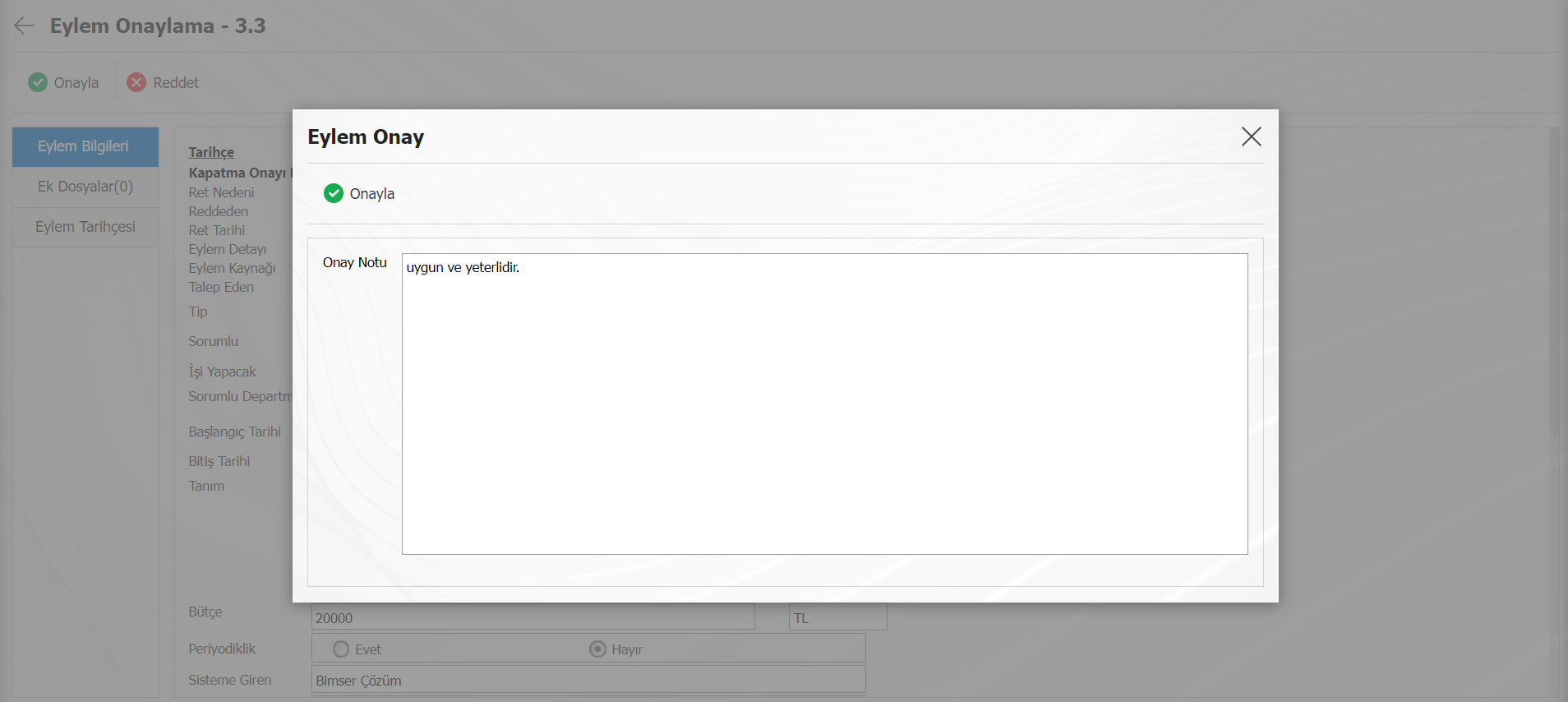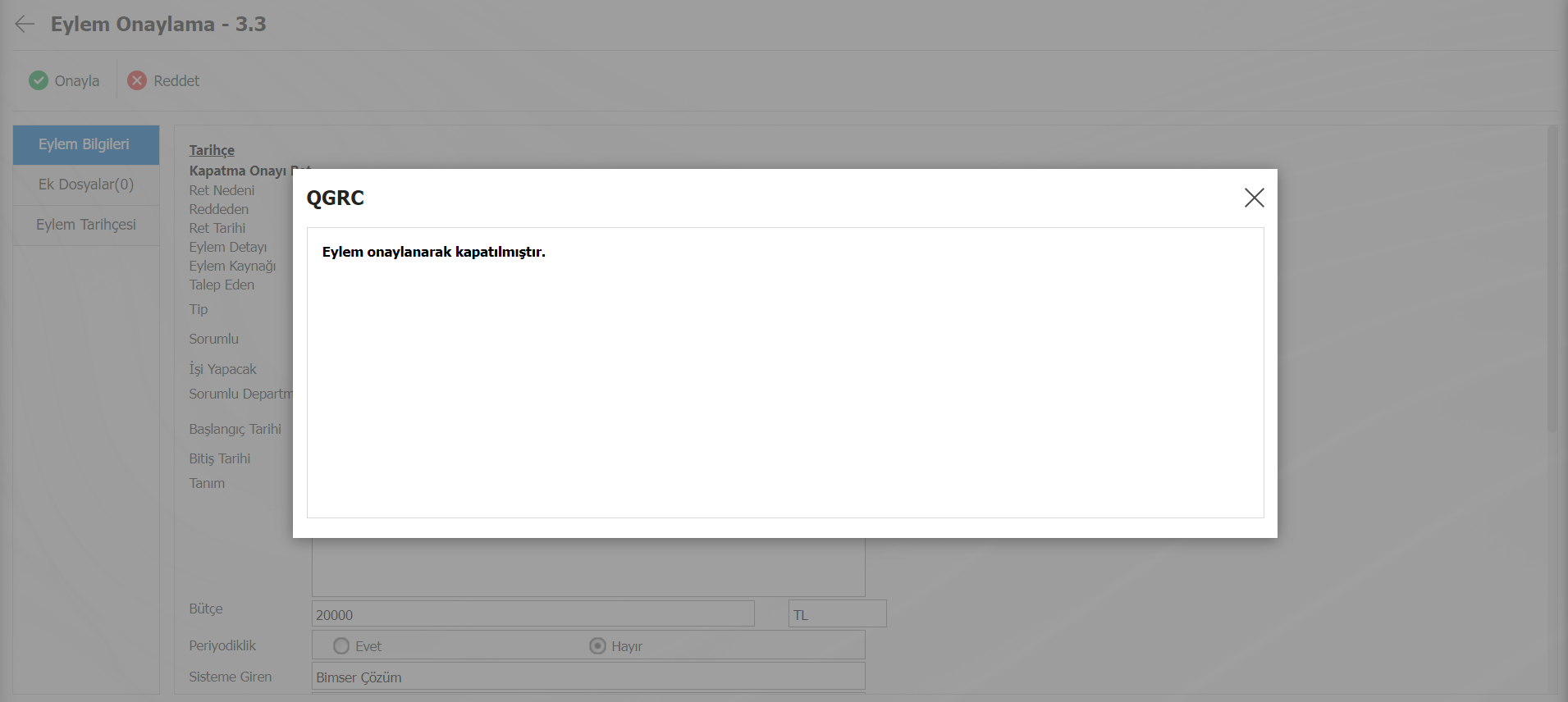EYLEM PLANLAMA MODÜLÜ KULLANICI YARDIM DOKÜMANI
- __GİRİŞ: “QGRC Eylem Yönetimi Modülü”__, Yönetim Sistemleri içinde yer alan bütün eylem faaliyetlerinin belli kurallar dahilinde QGRC sisteminde takip edilmesini sağlayan modüldür\.
- __AMAÇ: __Bu yardım kılavuzunun amacı; QGRC “Eylem Yönetimi” modülünün çalışma sürecini anlatmaktır\. Eylem faaliyetlerinin, sistem üzerinden tek çatı altında toplanarak, belli bir standartta ilerlemesi amacıyla Eylem yönetimi modülü kullanılır\.
- __SORUMLULUKLAR: __Eylem Açma Yetkisine Sahip Personeller, Eylem Ekip Lideri, Eylem Ekip Üyeleri, Eylem Sorumlusu, Eylem İşi Yapacak, Eylem Kapatma Onaylayıcısı\. Eylem Açılış Onaylayıcısı\.
İŞ AKIŞI:
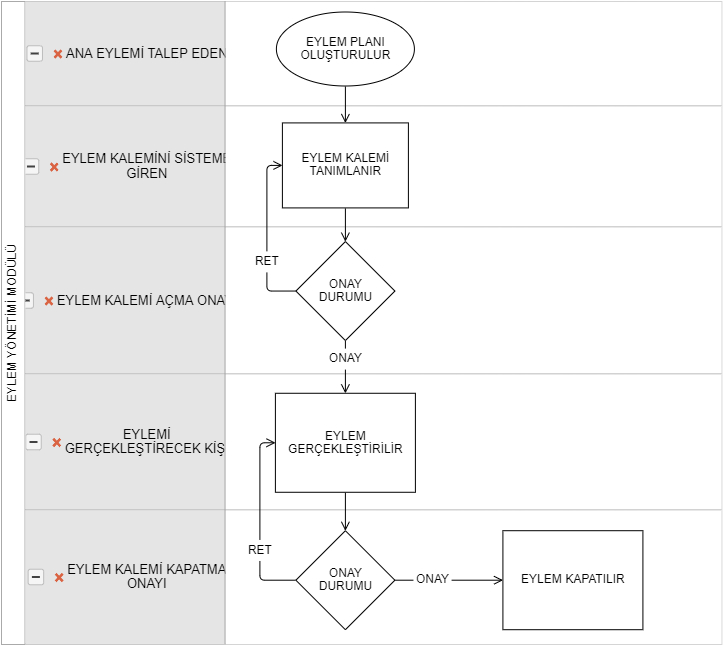
5.UYGULAMA
5.1.Sistem Altyapı Tanımları/ Eylem
5.1.1.Eylem Kaynağı Tanımlama
Menü Adı: Sistem Altyapı Tanımları/ Eylem Planlama/ Eylem Kaynağı Tanımlama
Eylem Yönetimi modülü ile İç Denetim, Süreç Yönetimi, Risk Yönetimi vs. gibi pek çok konuda eylemler planlanabilir.
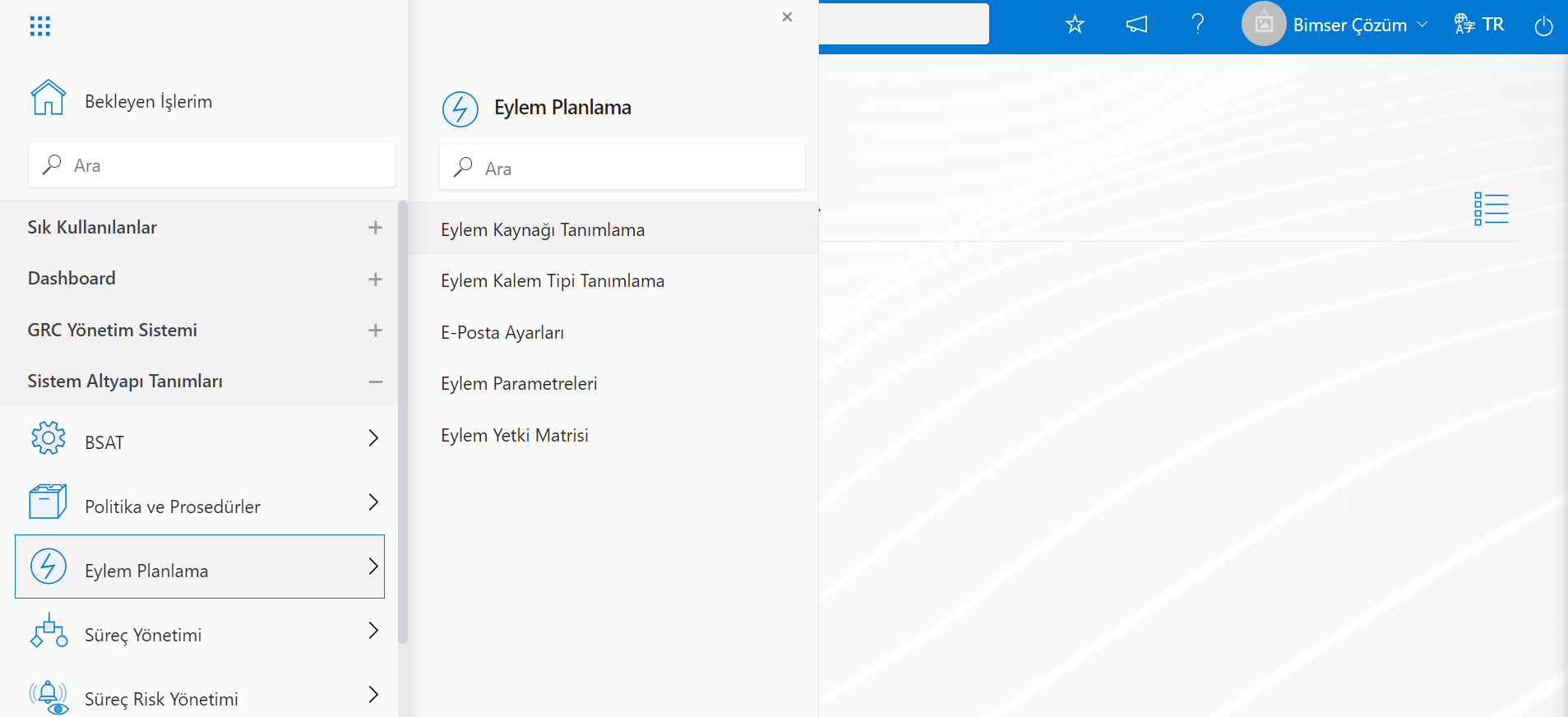
Eylem kaynağı ağaç şeklindedir ve istenildiği kadar alt kırılım yapılabilir.
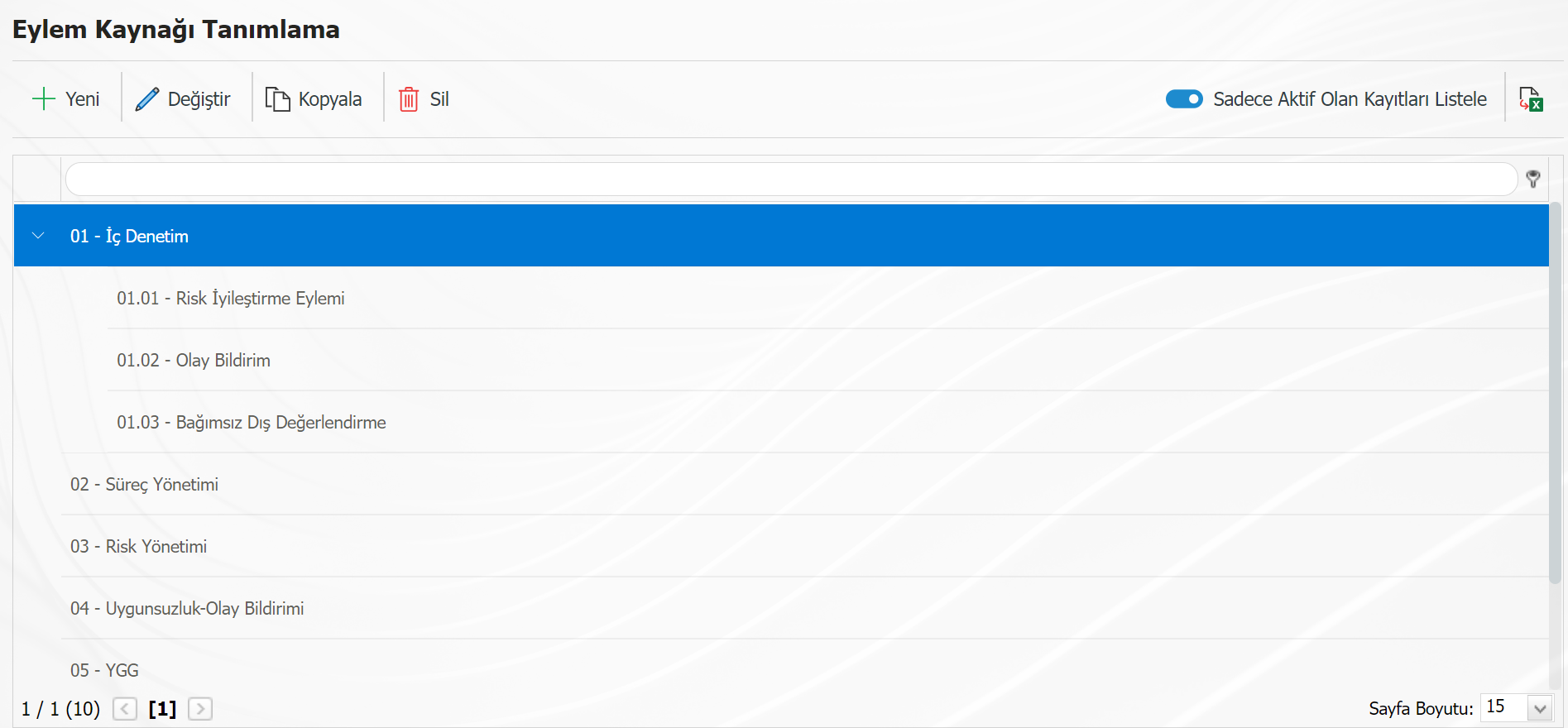
Eylem Kaynağı Tanımlama ekranındaki butonlar vasıtasıyla,
: Yeni eylem kaynağı tanımlanır.
: Listedeki seçili eylem kaynağı bilgileri düzenlenir.
: Listedeki seçili eylem kaynağı silinir.
: Listedeki eylem kaynağını kopyalamak için kullanılır.
: Eylem kaynağı listesi Excel’e aktarılır.
Sadece Aktif Olan Kayıtları Listele checkbox’ı seçilirse, sadece statüsü Aktif olan eylem
kaynakları listede gözükür.
Eylem Kaynağı tanımlama ekranında ekranın sol üst köşesindeki butonu tıklanarak Eylem Kaynağı Tanımlama/ Yeni Kayıt ekranı görüntülenir.
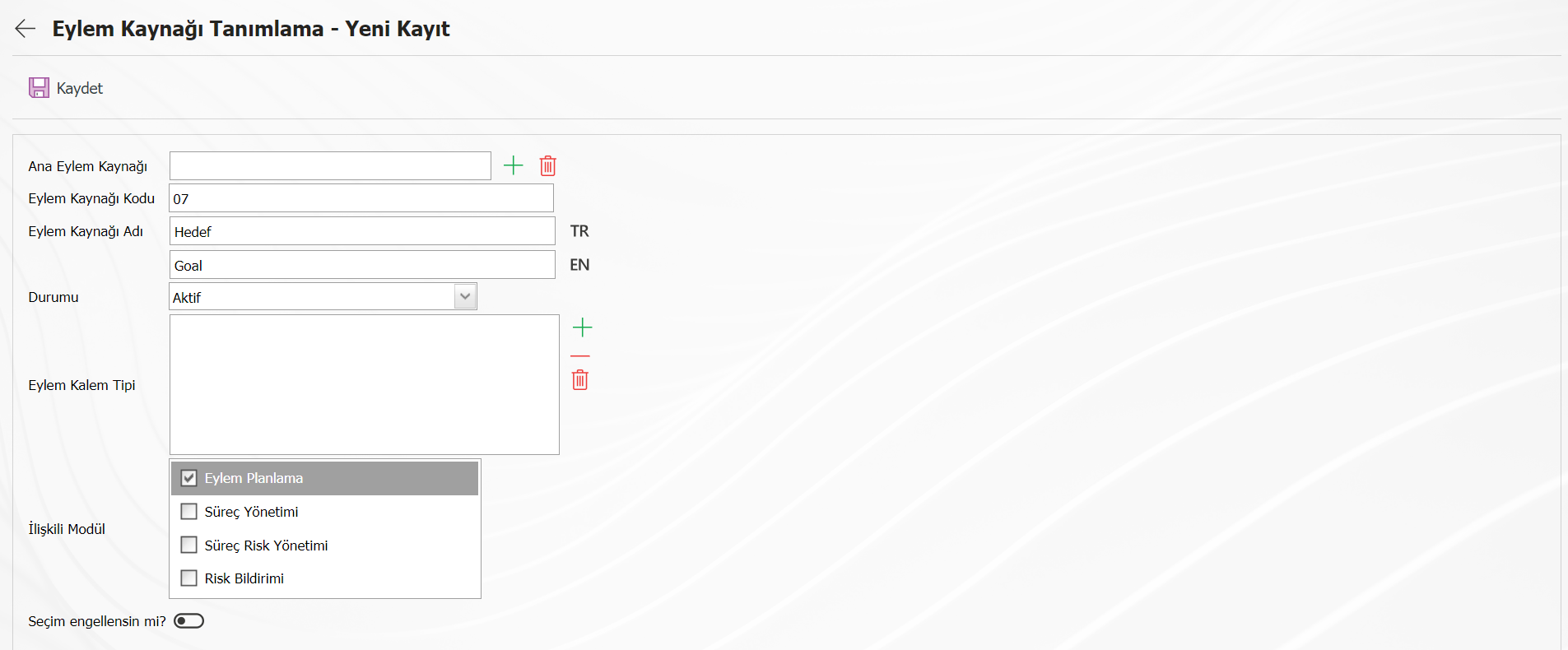
Ana Eylem Kaynağı: Eylem Kaynağı Tanımlama- Yeni Kayıt ekranında sistemde tanımlı olan bir eylem kaynağının altına o kaynağa bağlı olan yeni bir Eylem kaynağı tanımlanmak isteniyorsa (Seç) butonu tıklanarak açılan sistemde tanımlı Eylem Kaynağı listesinde “Ana Eylem Kaynağı” seçildiği alandır. Örneğin; 01-İç Denetim (ana Eylem), 01.01-Risk İyileştirme Eylemi (bağlı Eylem), 01.02-Olay Bildirim (bağlı Eylem), gibi.
Eylem Kaynağı Kodu: Eylem Kaynağı Tanımlama- Yeni Kayıt ekranında Eylem Kaynak kodu bilgisinin tanımlandığı zorunlu alandır. Daha önce tanımlamış alanlarla aynı olmayacak şekilde boşluk, Türkçe karakter gibi karakterler kullanmadan tanımlanmalıdır. Örneğin; 001, EYL.01 gibi.
Eylem Kaynağı Tanımlama: Eylem Kaynağı Tanımlama-Yeni Kayıt ekranında Eylem Kaynağının tanım bilgisinin girildiği alandır. Örneğin; YGG, Eğitim, Süreç Yönetimi gibi.
Durumu: Eylem Kaynağı Tanımlama-Yeni Kayıt ekranında eylem kaynağının planlama ekranında görüntülenip görüntülenmeyeceği durum bilgisi alanından seçilen “Aktif/ Pasif” seçeneklerine göre belirlendiği alandır.
Eylem Kalem Tipi: Eylem Kaynağı Tanımlama-Yeni Kayıt ekranında eylem kaynağının varsa ilişkili olduğu Eylem kalem tipinin sistemde seçilebildiği alandır. Belli bir eylem kaynağına aynı tip görev atamak için kullanılır. Örneğin; “İç Denetim” eylem kaynağı için hep aynı görev olan “İç Denetim Planlama” görevi açılıyorsa, sistemde seçilerek ilişki kurulabilir.
İlişkili Modül:Eylem Kaynağı Tanımlama-Yeni kayıt ekranında sistemde tanımlı olan modüllerde, tanımlanan bu eylem kaynağının görüntülenip, görüntülenmemesinin sınırlandırılmasının yapıldı alandır. Eylem kaynağı seçim sayfasında da listenin bu alanda yapılan ayarlamaya göre gelmesi sağlanır.Eylem kalemi oluşturulan modüllerde eylem kaynağı listesi İlgili modül ile ilişkili olan kaynaklar sadece görüntülenir ve modülle ilişkisi olmayan kaynakların görüntülenmemesi bu alan ile sağlanır.
Seçim Engellensin mi?:Eylem Kaynağı Tanımlama- Yeni Kayıt ekranında Seçim engellensin mi? alanı ile ilgili check box işaretlendiğin Eylem Planlama-Yeni Kayıt ekranında bu eylem kaynağı seçildiğinde sistem bu eylem kaynağının seçilemez olduğuna dair uyarı mesajı verir. Genelde ana başlıklarda altında alt kırılım oluşturulan Eylem Kaynakları tanımlarında ana başlıklar ilgili “Seçim Engellensin mi?” ile ilgili check box işaretlenir. Örneğin; 01-İç Denetim (ana Eylem), 01.01-Risk İyileştirme Eylemi (bağlı Eylem), 01.02-Olay Bildirim (bağlı Eylem), gibi.
Gerekli alanlar doldurulduktan sonra sol üst köşede yer alan butonuna tıklanarak Eylem Kaynağı tanımlama kayıt işlemi gerçekleştirilir.
Eylem Kaynağı Tanımlama ekranında butonuna tıklanarak listede seçili eylem kaynağı kopyalanır.
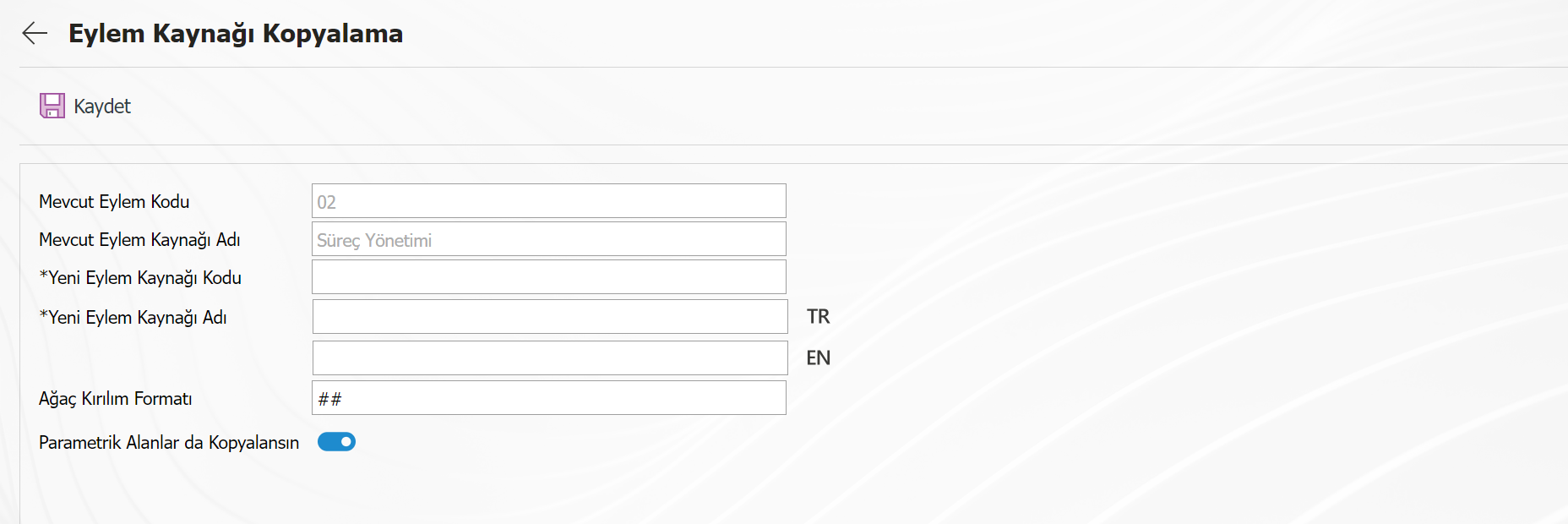
Açılan ekranda ilgili alanlar tanımlanır:
Mevcut Eylem Kaynağı: Eylem Kaynağı Kopyalama ekranında kopyalanan eylem kaynak kodu bilgisinin sistem tarafından verildiği alandır, değiştirilemez.
Mevcut Eylem Kaynağı adı: Eylem Kaynağı Kopyalama ekranında kopyalanan Eylem kaynak adının sistem tarafından verildiği alandır, değiştirilemez.
Yeni Eylem Kaynağı Kodu: Eylem Kaynağı Kopyalama ekranında kopyalanan eylem kaynağının yeni Eylem kaynak kodu bilgisinin girildiği alandır.
Yeni Eylem Kaynağın Adı: Eylem Kaynağı Kopyalama ekranında kopyalanan eylem kaynağının yeni Eylem kaynak adı bilgisinin girildiği alandır.
Ağaç Kırılım Formatı: Eylem Kaynağı Kopyalama ekranında yeni eylem kaynağı kod yapısının nasıl olacağının tanımlandığı ağaç kırılım formatı bilgisinin girildiği alandır.
Parametrik Alanlarda Kopyalansın: Eylem Kaynağı Kopyalama ekranında eylem kaynağı kopyalama işleminde kopyalanan eyleme bağlı parametrik alanlar varsa, bu alanların yeni kaynak üzerinde görüntülenip görüntülenmeyeceği bilgisi girilir. Eğer eylem kaynağına bağlı parametrik alanların taşınması isteniyorsa ilgili check box ‘ı işaretlenir.
Gerekli alanlar doldurulduktan sonra sol üst köşedeki butonuna tıklanarak kopyalama kayıt işlemi gerçekleştirilir.
5.1.2.Eylem Kalem Tipi Tanımlanma
Menü Adı: Sistem Altyapı Tanımları/ Eylem Planlama/ Eylem Kalem Tipi Tanımlama
İstenildiği kadar kalem tipi tanımlanır. Görevlendirmelerin türlerini ifade eder. Alınan kararları sınıflandırmaya yarar.
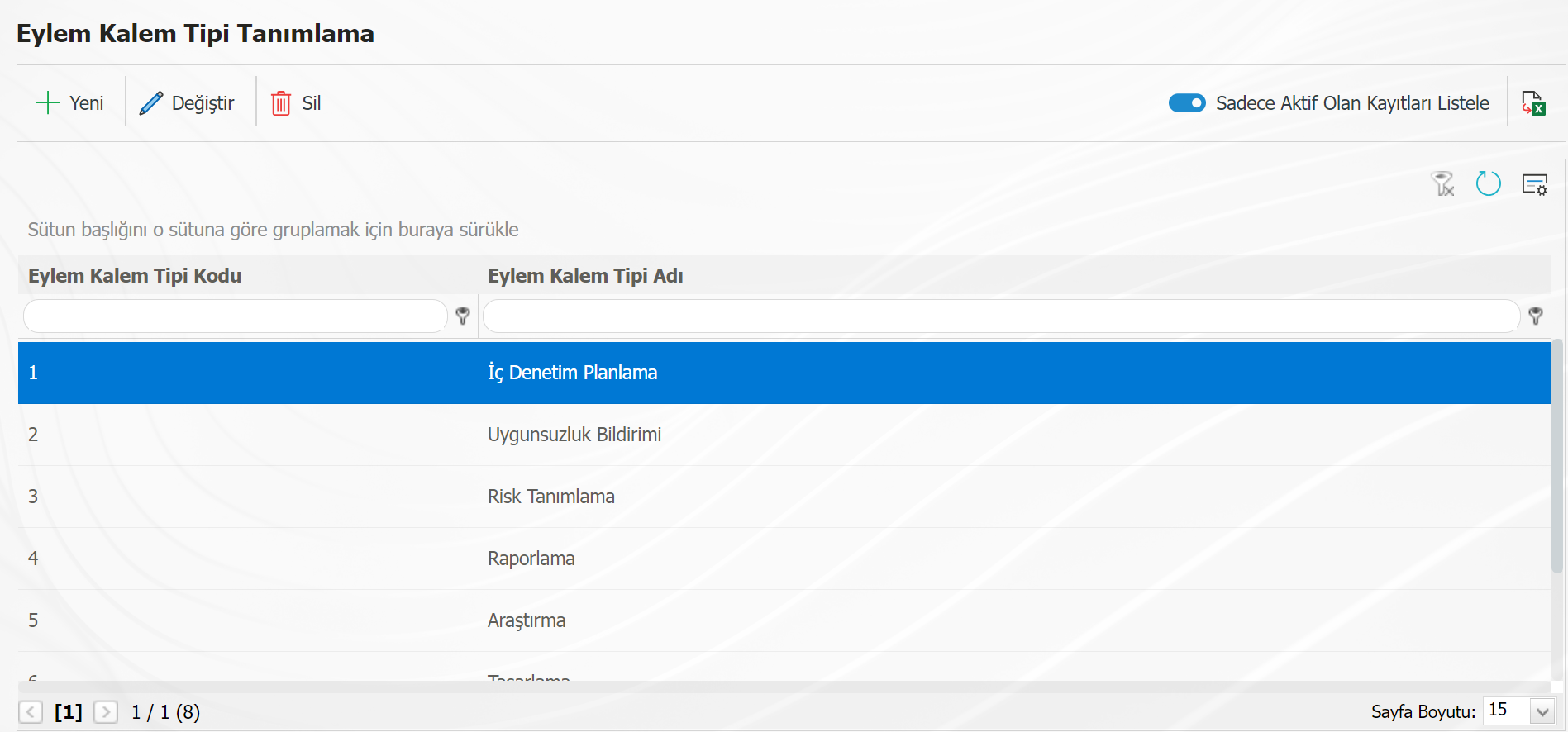
Ekranda bulunan butonlar yardımıyla;
: Yeni bir Eylem Tipi tanımlanır.
: Listede seçili olan Eylem Tipi bilgisi üzerinde düzenleme/değişiklik/güncelleme işlemi yapılır.
: Listede seçili olan Eylem Tipi bilgisi silinir.
: Veriler Excel’ e aktarılır.( Eylem Tipi Tanımlama ekranında liste sekmesinde bulunan Eylem Tipi listesinin Excel formatında raporu alınır.)
: Menü ekranlarındaki arama kriterleri arama işlemi yapılan gridde filtre alanlarında kalan verilerin temizleme işlemi yapılır.
: Menü ekranın tekrar varsayılan ayarlarına gelme işlemi yapılır.
:Menü ekranlarında kolonların karşılığı olan alanların gösterip- gizleme özelliği yani saklama özelliği ile menü ekranında kullanıcı bazlı tasarlama işlemi yapılır.
Eylem Tipi Tanımlama ekranına yeni bir Eylem Tipi eklemek için ekranın sol üst köşesindeki butonuna tıklanarak Eylem Tipi Tanımlama / Yeni Kayıt ekranı açılır.
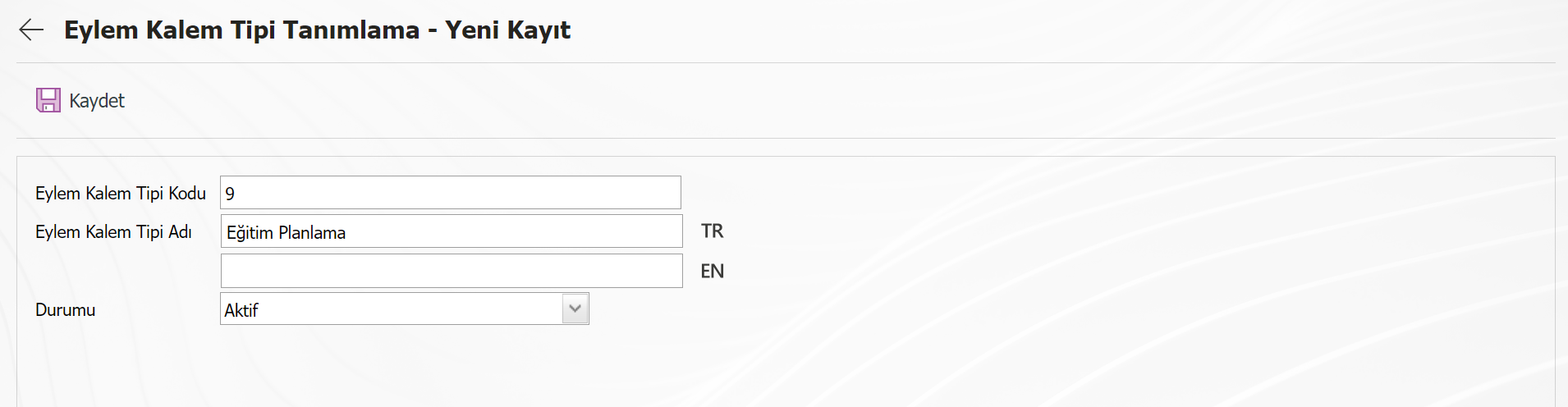
Açılan ekranda ilgili alanlar tanımlanır;
Eylem Kalem Tipi Kodu : Eylem Kalem Tipi Tanımlama - Yeni Kayıt ekranında Eylem Kalem Tipi kodu bilgisi tanımlandığı zorunlu alandır. Daha önce tanımlamış alanlarla aynı olmayacak şekilde boşluk, Türkçe karakter gibi karakterler kullanmadan tanımlanmalıdır. Ör. ‘001’ , ‘RK’
Eylem Kalem Tipi Adı: Eylem Kalem Tipi Tanımlama - Yeni Kayıt ekranında Eylem Kalem Tipi tanım bilgisinin tanımlandığı zorunlu alandır
Durumu: Eylem Kalem Tipi Tanımlama - Yeni Kayıt ekranında Durum bilgisinin “Aktif” ve “Pasif” seçeneklerinde “Aktif” seçeneğinin seçildiği alandır. Durumu pasif olanlar Eylem Kalem Tipleri sistemde artık kullanılmadığına bir işarettir. Kullanılmayan Eylem Kalem Tiplerini görmek için “Sadece Aktif Olan Kayıtları Listele” alanı ilgili check box işaretli kaldılır.
Gerekli alanlar doldurulduktan sonra sol üst köşede yer alan butonuna tıklanarak Eylem Tipi tanımlama kayıt işlemi gerçekleştirilir.
5.1.3.E-Posta Ayarları
Menü Adı: Sistem Altyapı Tanımları/ Eylem Planlama/E-Posta Ayarları
Eylem Yönetimi süreçlerinin hangi aşamasında kimlere mail gönderimi yapılacağı belirlenir.
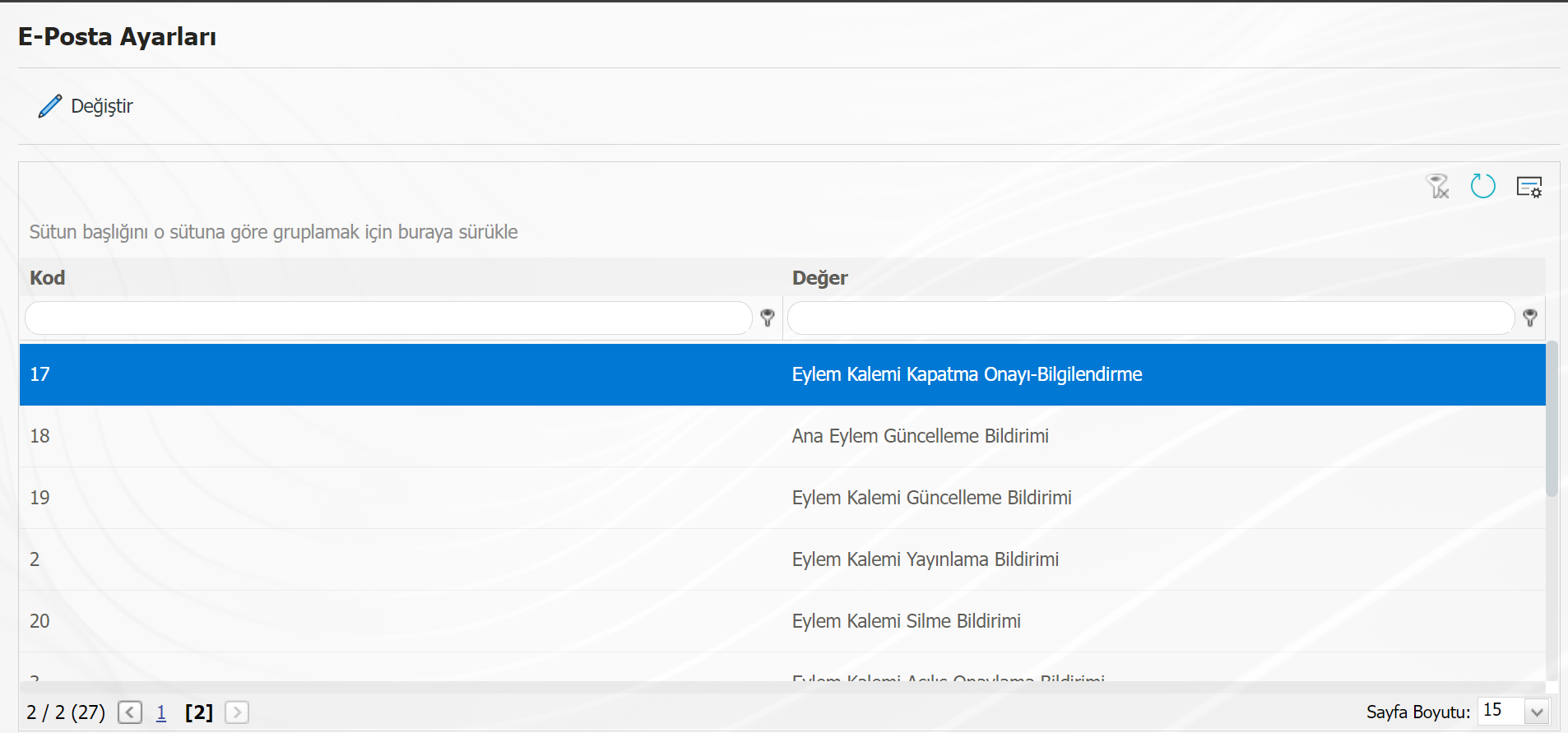
Ekranda bulunan butonlar yardımıyla;
: Listede seçili olan E-postaları değeri bilgisi üzerinde düzenleme/değişiklik/güncelleme işlemi yapılır.
: Menü ekranlarındaki arama kriterleri arama işlemi yapılan gridde filtre alanlarında kalan verilerin temizleme işlemi yapılır.
: Menü ekranın tekrar varsayılan ayarlarına gelme işlemi yapılır.
:Menü ekranlarında kolonların karşılığı olan alanların gösterip- gizleme özelliği yani saklama özelliği ile menü ekranın kullanıcı bazlı tasarlama işlemi yapılır.
Hangi basamakta e-posta/ mesaj gitmesi isteniyorsa seçilir ve butonu tıklanılır.
Örneğin: Eylem Kalemi Yayınlama Bildirimi basamağı seçilir ve butonu tıklanılır.
Açılan E-Posta Ayarları / Eylem Kalemi Yayınlama Bildirimi ekranı görüntülenir. Roller kısmı, e-posta ve mesaj bildirimimin gideceği rolü yani kişiyi göstermektedir.
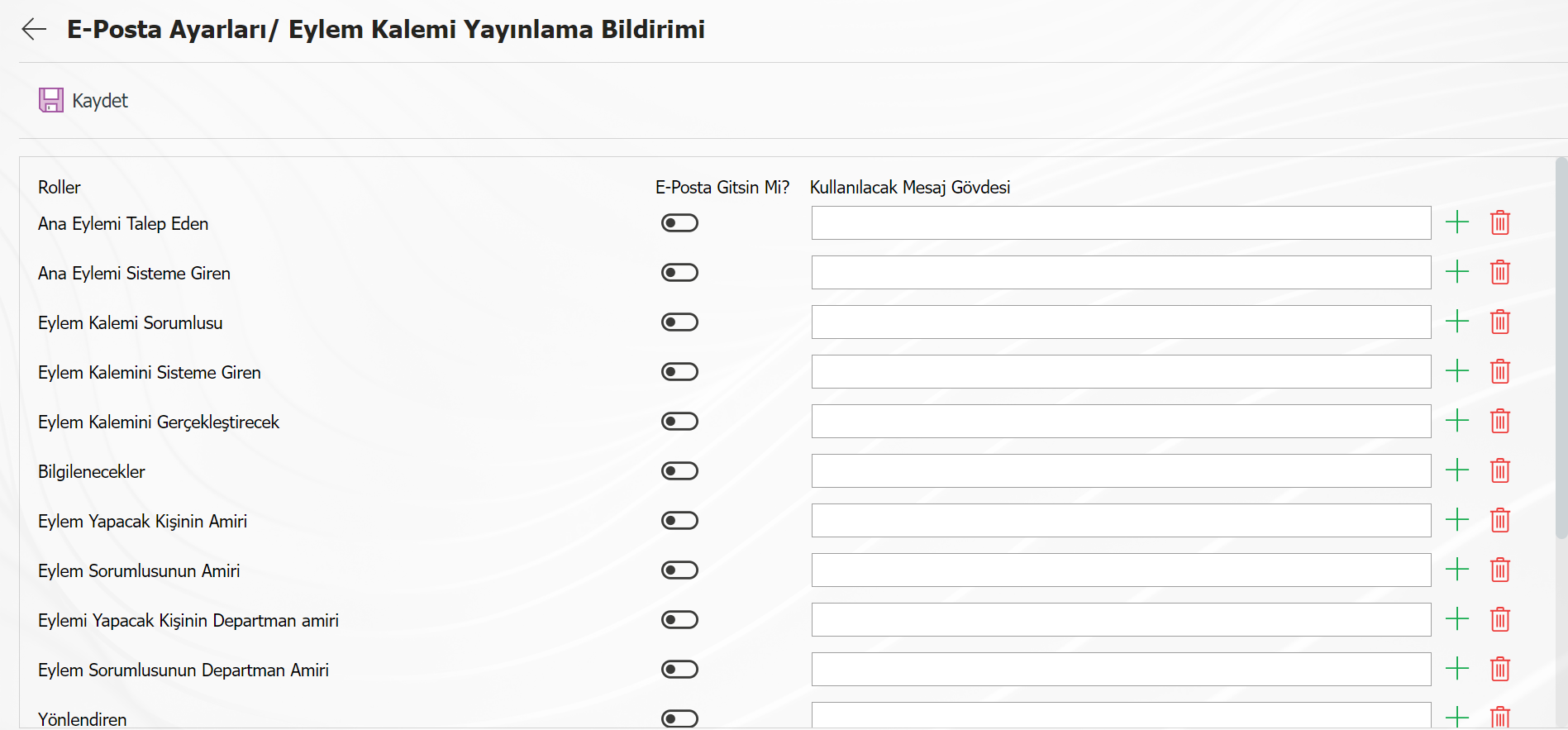
E-Posta Ayarları / Eylem Kalemi Yayınlama Bildirimi ekranında (Seç) butonu tıklanarak açılan sistemde tanımlı Mesaj Gövdesi listesinde gönderilecek mesaj gövdesi ilgili listeden seçilir.
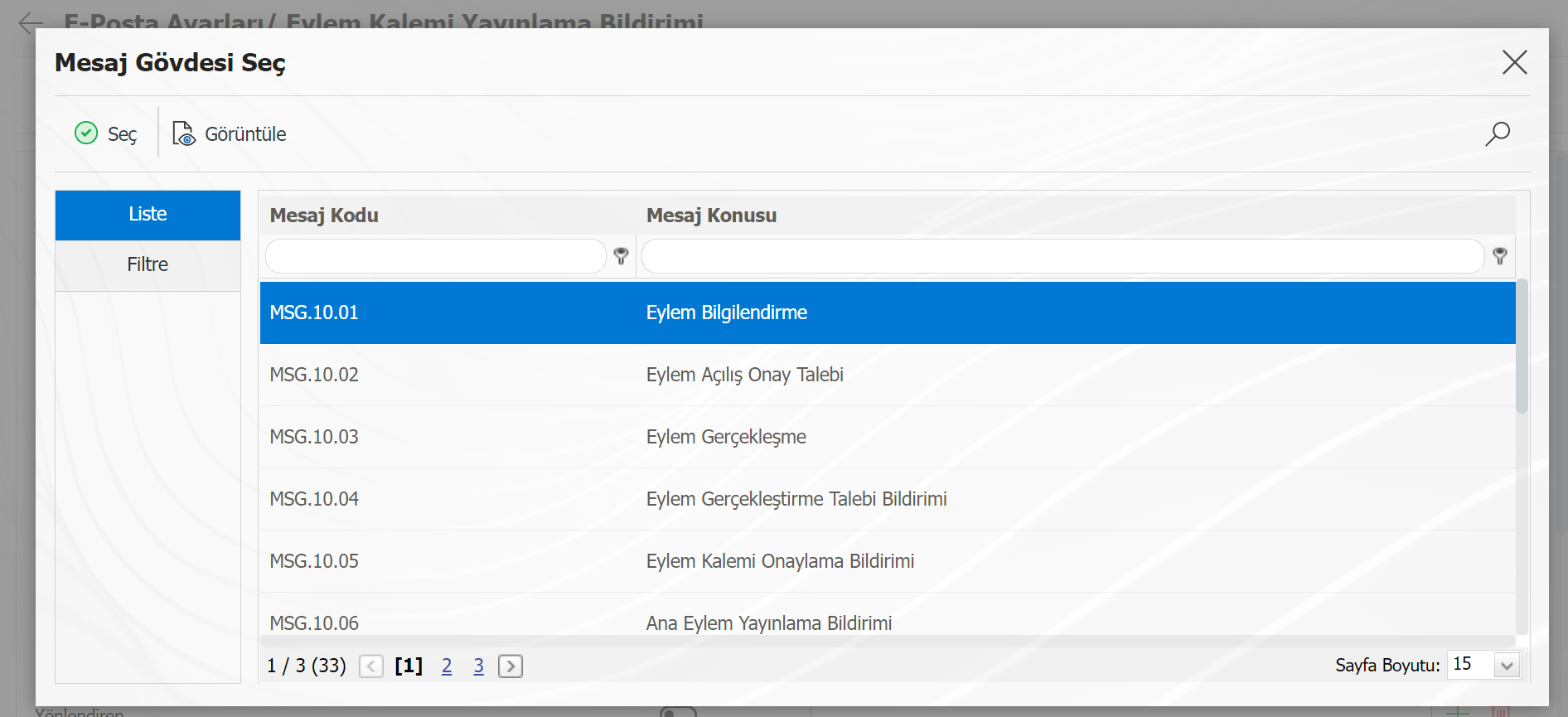
butonu ile Mesaj Gövdesinin içeriği detaylı bir şekilde görüntülenir.
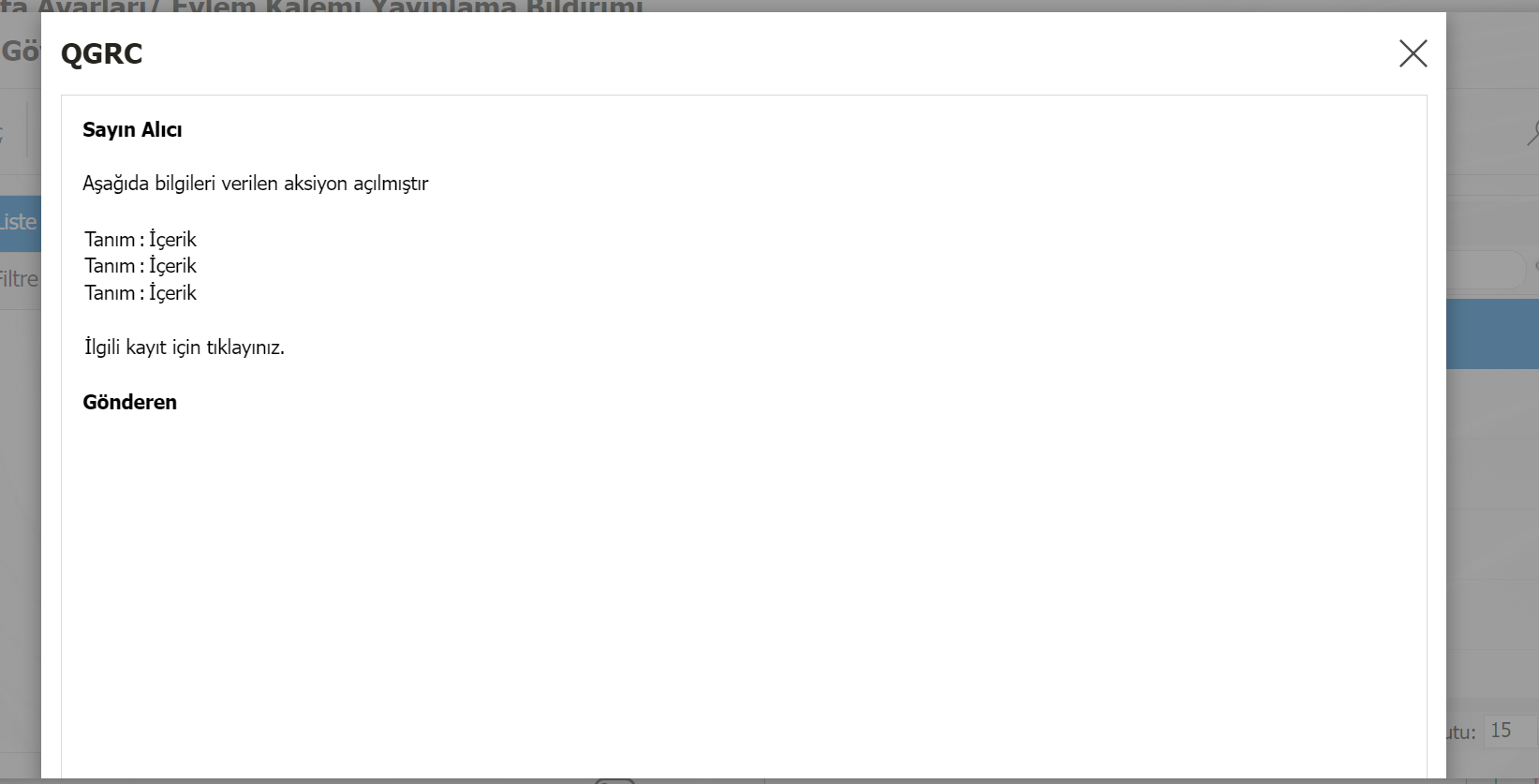
Mesaj Gövdesi listesinde seçilen Mesaj Gövdesi butonu tıklanarak seçilir.
Kime E-Posta gitmesi isteniyorsa, o rolle ilgili “E-Posta Gitsin mi” check box ‘ı işaretlenir.
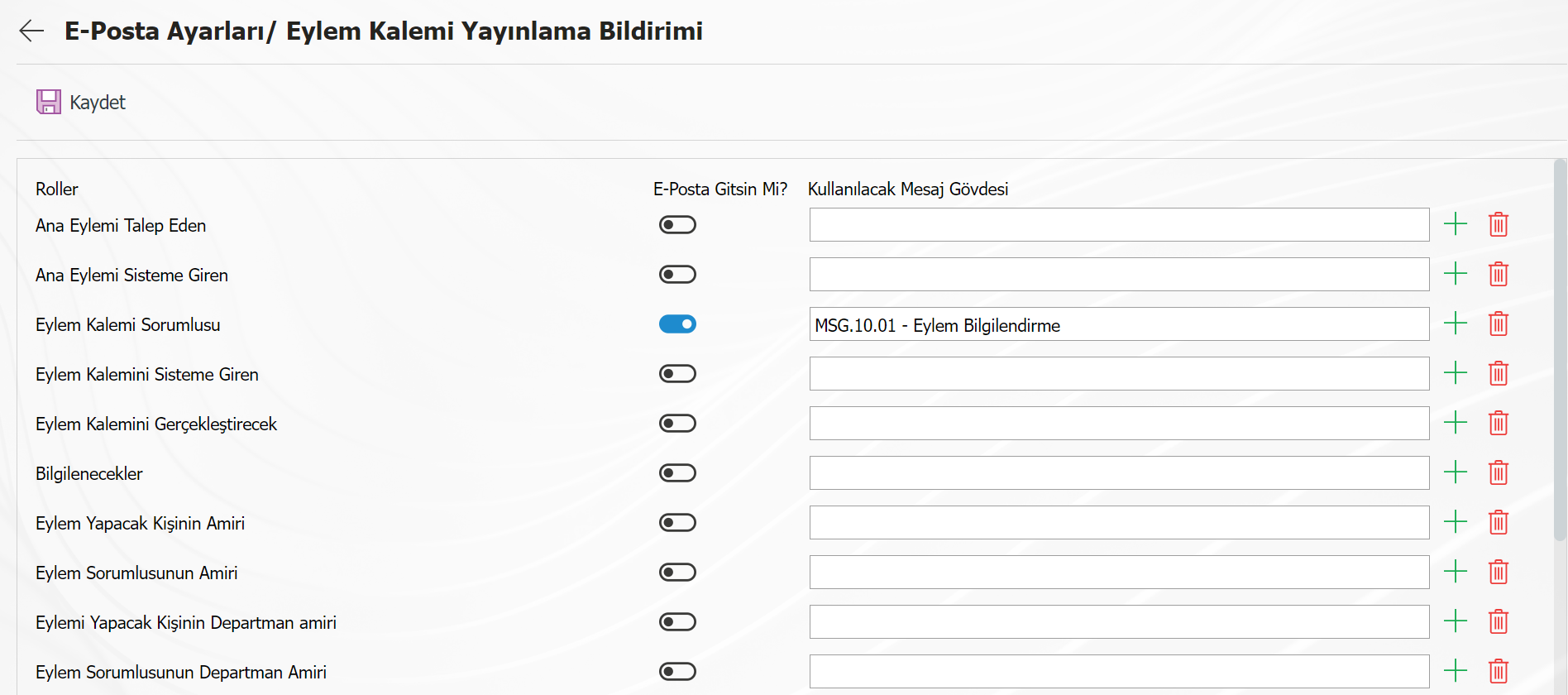
E-Posta Ayarları/ Eylem Kalemi Yayınlama Bildirimi ekranında E-Posta gitmesi rollerle ilgili “E-Posta Gitsin mi?” check box ‘ı işaretlendikten sonra ekranın sol üstte köşede yer alan butonu tıklanarak E- Posta Ayarları kayıt işlemi gerçekleştirilir.
5.1.4.Eylem Yetki Matrisi Tanımlama
Menü Adı: Sistem altyapı Tanımları/ Eylem Planlama/ Eylem Yetki Matrisi
Eylem Planlama modülünün kullanımı ile alakalı rol/ kullanıcı grubu bazlı yetkilendirmelerin yapıldığı menüdür. Ana Eylem oluşturma, Eylem kalemi ekleme, kopyalama, silme, güncelleme, askıya alma gibi işlemlerin hangi kullanıcılar tarafından yapılabileceği belirlenir.
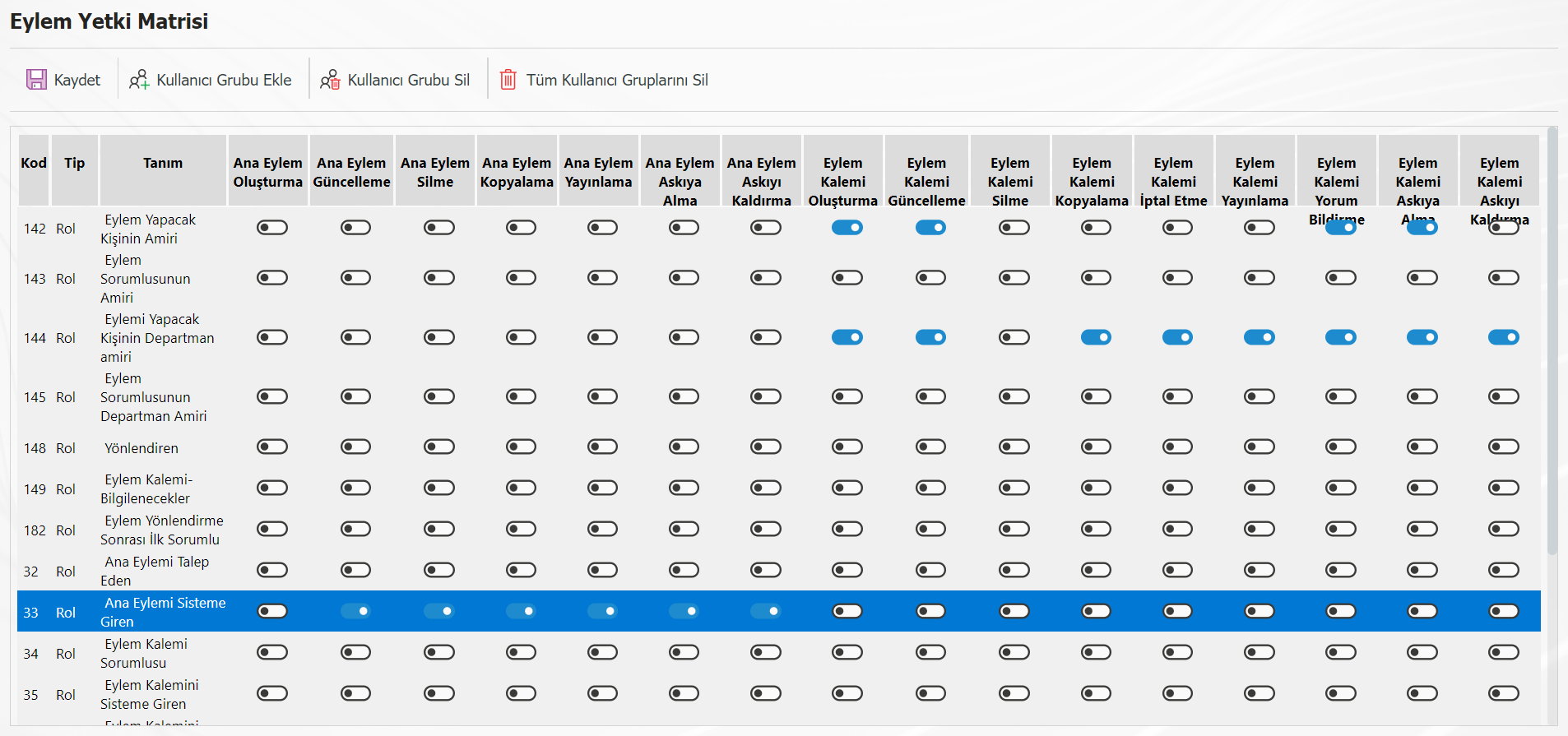
Ekranda bulunan butonlar yardımıyla;
:Eylem Yetki matrisi ekranında kayıt işlemi yapılır
:Eylem Yetki Matrisi ekranında yetkilendirme yapılan listede seçili Kullanıcı grubunda bulanan personellerin listesi görüntülenir.Listede Kullanıcı grubu seçili iken görüntülenen butondur.
: Eylem Yetki Matrisi ekranında sistemde tanımlı kullanıcı grubu listesinde yetki verilmek istenilen kullanıcı grubu ekleme işlemi yapılır.
: Eylem Yetki Matrisi ekranında yetki verilen listede seçili kullanıcı grubunu silme işlemi yapılır.
: Eylem Yetki matrisi ekranında yetki verilen tüm kullanıcı grupları silme işlemi yapılır.
Eylem Yetki Matrisi ekranında Roller tanımlı gelmektedir. Hangi role yetki verilmesi isteniyorsa o role karşılık gelen ilgili yetki check box işaretlenir ve butonu ile kayıt işlemi gerçekleştirilir.
Eylem Yetki Matrisi ekranında bir kullanıcı grubuna yetki vermek için butonuna tıklanır.Açılan sistemde tanımlı kullanıcı grubu listesinde yetki verilmek istenilen kullanıcı grubu seçilir ve ekranın sol üst kösesinde yer alan
butonu tıklanılır.
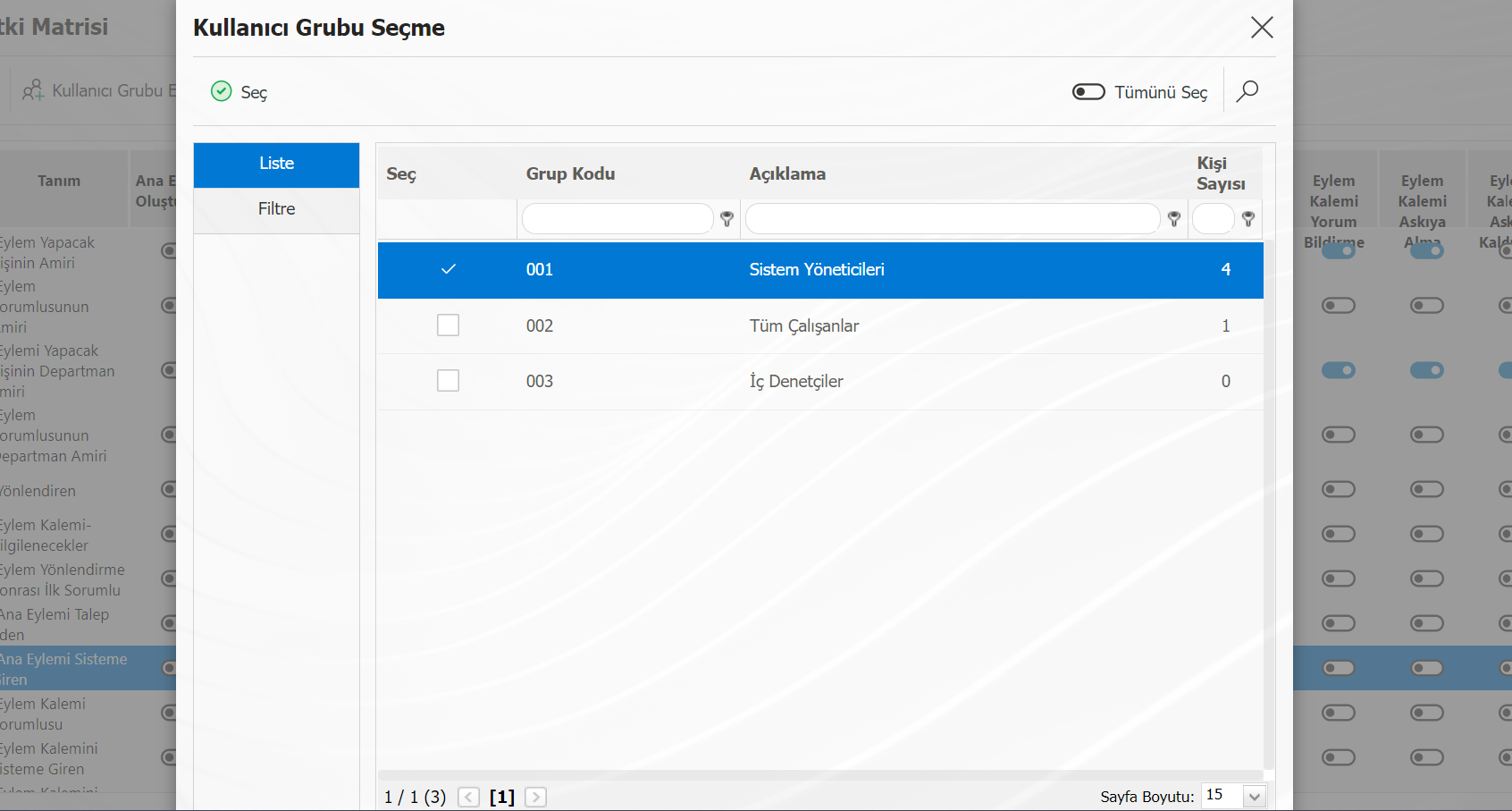
Eylem yetki matrisi ekranında kullanıcı grubu için Eylem Yönetimi Modülünde işlemleri için yetkilendirme işlemler için yetki check box’ları işaretlendikten sonra ekranın sol üst köseşinde yer alan butonu tıklanarak kullanıcı grubu bazlı yetkilendirme kayıt işlemi yapılır.
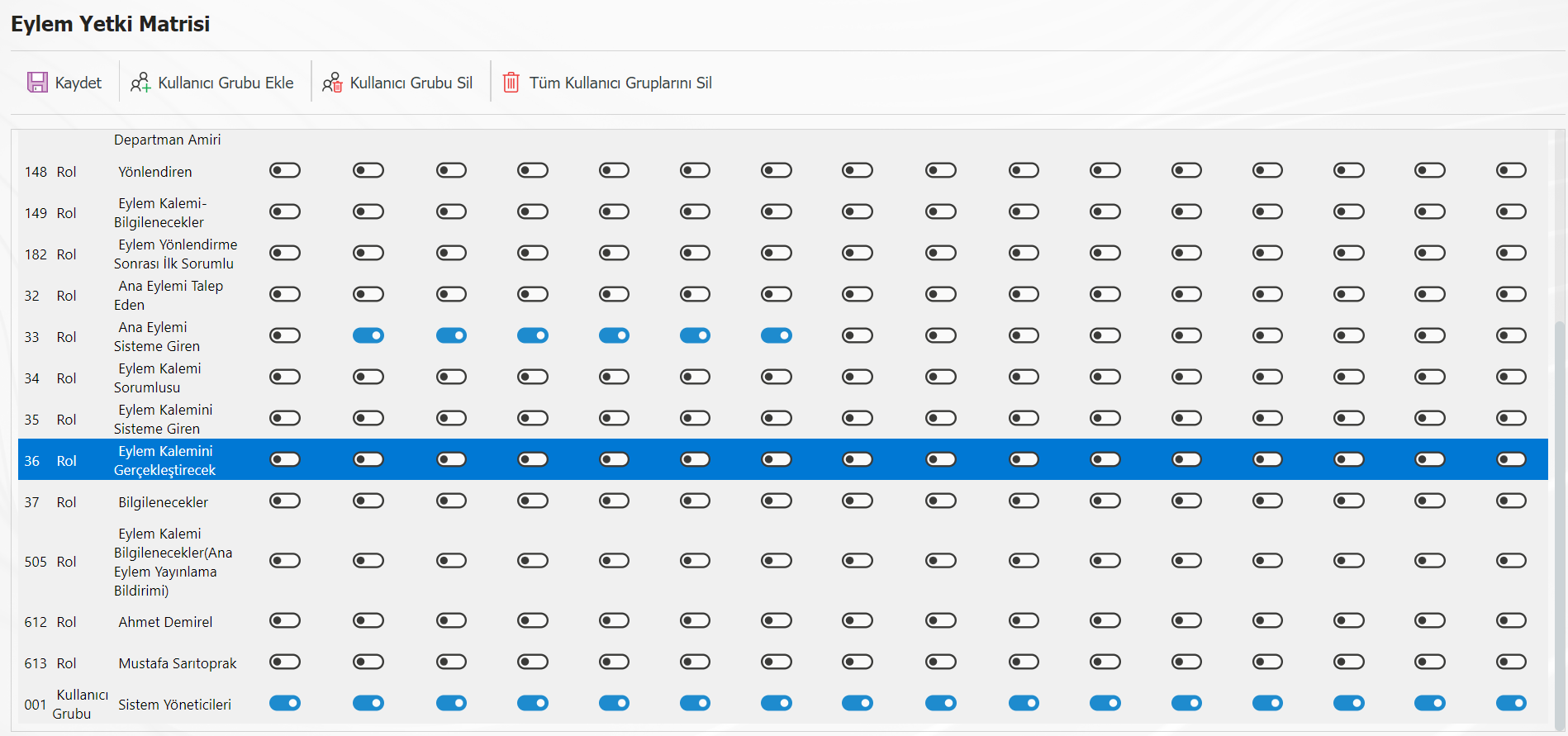
Yetki verilen kullanıcı grubundan yetkiler alınıp, kullanıcı grubunun yetki matrisinden çıkarılması isteniyorsa butonu kullanılır
butonu ile yetki verilen tüm kullanıcı gruplarından yetkiler alınıp, tüm kullanıcı grupları yetki matrisinden silinir.
Eylem Yetki matrisi ekranında yetkilendirme yapılan Kullanıcı grubu listede seçili iken butonu tıklanarak Kullanıcı grubunda bulunan personellerin listesinin görüntülenmesi sağlanır.
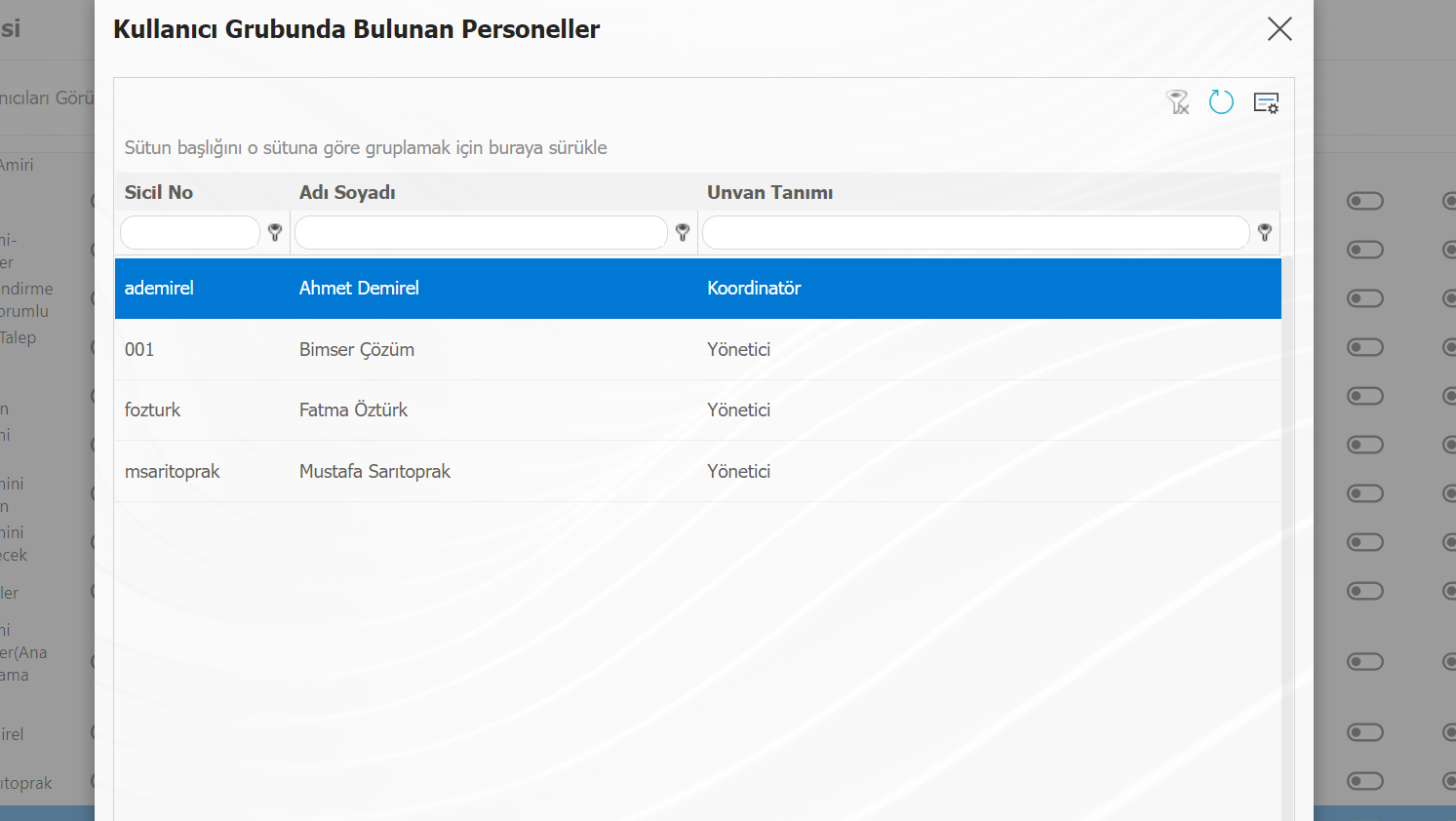
Menü Adı: Sistem altyapı Tanımları/ Eylem Planlama/ Eylem Yetki Matrisi
5.1.5.Eylem Parametreleri
Menü Adı: Sistem altyapı Tanımları/ Eylem Planlama/ Eylem Parametreleri
Eylem Yönetimi modülü için kullanıcının istek ve ihtiyaçlarına göre çeşitli sistemsel ayarlamaların yapabildiği ve bunlara göre parametrelerin belirlendiği menüdür. Parametrelerde yapılan değişikler tüm QGRC kullanıcılarını kapsamaktadır.Parametreler ekranında Liste ve Filtre sekmesi olmak üzere iki sekme karşımıza çıkar. Liste sekmesinde Eylem Yönetimi Modülü ile ilgi tüm parametreler listelenir.
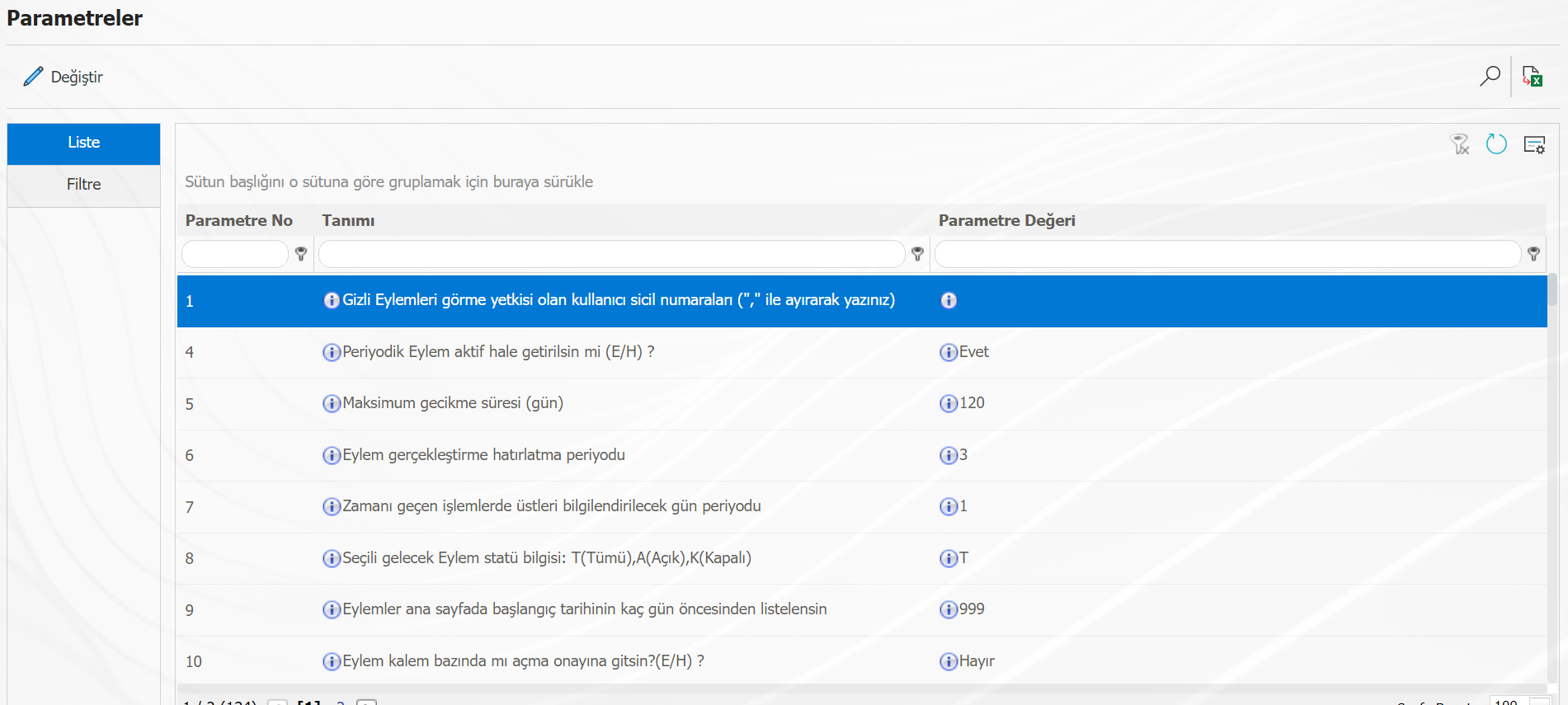
Ekranda bulunan butonlar yardımıyla;
: Listede seçili olan parametre bilgisi üzerinde düzenleme/değişiklik/güncelleme işlemi yapılır.
: Kayıtlar filtrelenerek arama yapılır.
: Veriler Excel’ e aktarılır.( Parametreler ekranında liste sekmesinde bulunan Eylem Yönetimi Modülü parametrelerin listesinin Excel formatında raporu alınır.)
: Menü ekranlarındaki arama kriterleri arama işlemi yapılan gridde filtre alanlarında kalan verilerin temizleme işlemi yapılır.
: Menü ekranın tekrar varsayılan ayarlarına gelme işlemi yapılır.
:Menü ekranlarında kolonların karşılığı olan alanların gösterip- gizleme özelliği yani saklama özelliği ile menü ekranın kullanıcı bazlı tasarlama işlemi yapılır.
Parametreler ekranında Filtre sekmesinde, Parametre No ve Parametre Tanımı gibi alanlara veri girilip, (Ara) butonu tıklanarak arama kriterlerine göre filtreleme işlemleri yapılır.

Bir parametrede değişiklik yapılmak isteniyorsa, değişiklik yapılmak istenilen parametre öncelikle seçilir. Parametre seçili iken parametreyi pasif durumundaki parametreyi aktif etme, Aktif durumundaki parametreyi pasif etme veya parametre değerini değiştirme gibi işlemler yapılır.
Eylem Yönetimi Modülü parametrelerinde 5 numaralı “Maksimum gecikme süresi (gün)” parametresi parametreler ekranında Filtre sekmesinde parametre no alanına numarası yazılarak (Ara) butonu tıklanarak aratılarak seçilir.

Arama işlemi için Parametreler ekranında liste sekmesinde gridde kolonların karşılığındaki alanlarda kullanılır. Parametre numarası bilinmiyorsa parametre liste sekmesinde gridde Tanım alanında parametre içerisinde geçen anahtar bir kelime yazılarak aratılma işlemi de yapılabilir. Yada Parametre numarası biliyorsa gridde parametre No alanınada parametre numarası yazılarak parametrenin aratılma işlemide yapılır.
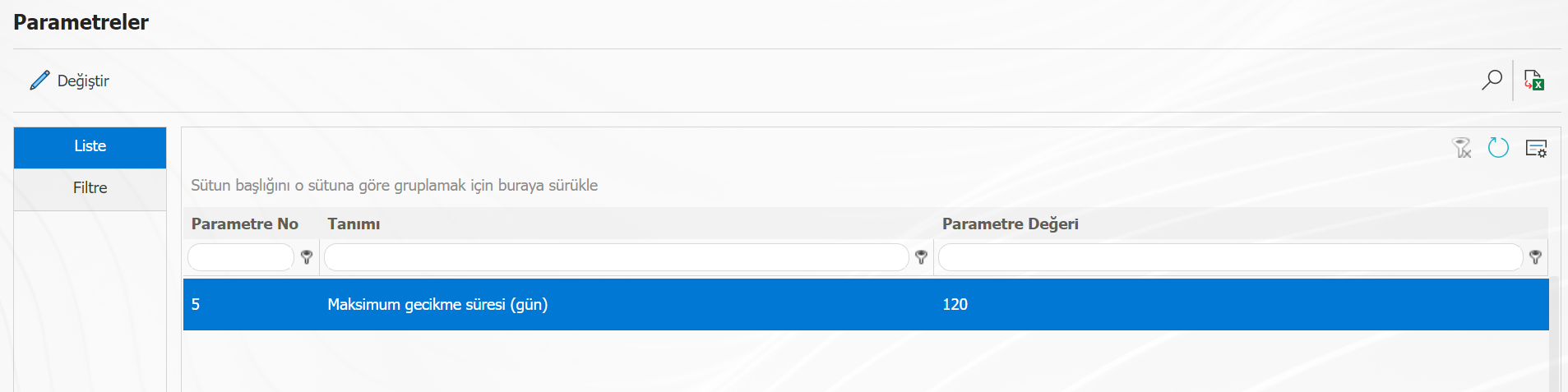
Parametre seçildiktende sonra butonu tıklanılır. Açılan parametreler ekranında parametre değerinin değiştirilmek istenilen yeni değer bilgisi girilir.
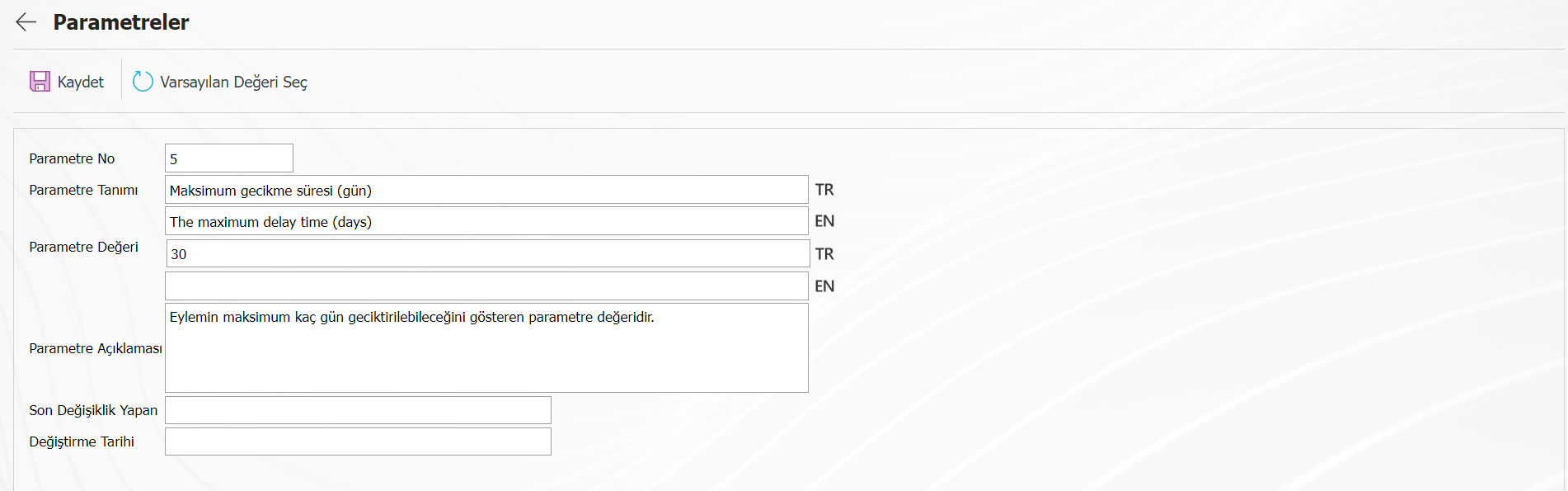
Parametreler ekranında parametre değerine girilen yeni değer bilgisinden sonra ekranın sol üst köşede yer alan butonu tıklanarak parametre kayıt güncelleme işlemi yapılır.Yeni girilen parametre değerine göre Eylemin maksimum 30 gün geciktirilebileceğinin sistemsel ayarı işlemi yapılır.
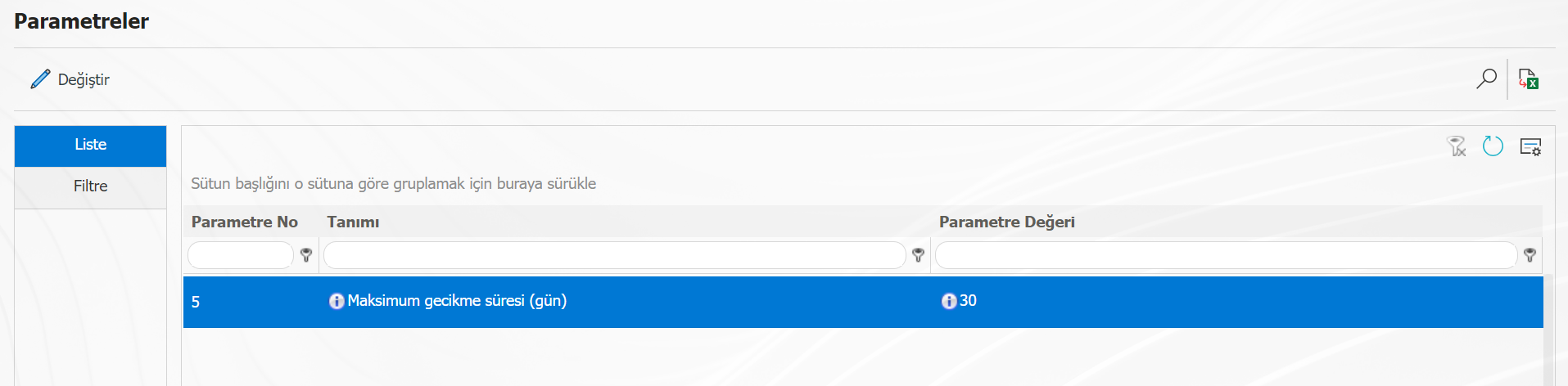
(Excel’e Aktar) butonu tıklanarak parametreler ekranında liste sekmesinde görüntülenen parametrelerin listesinin Excel formatında raporu alınır.
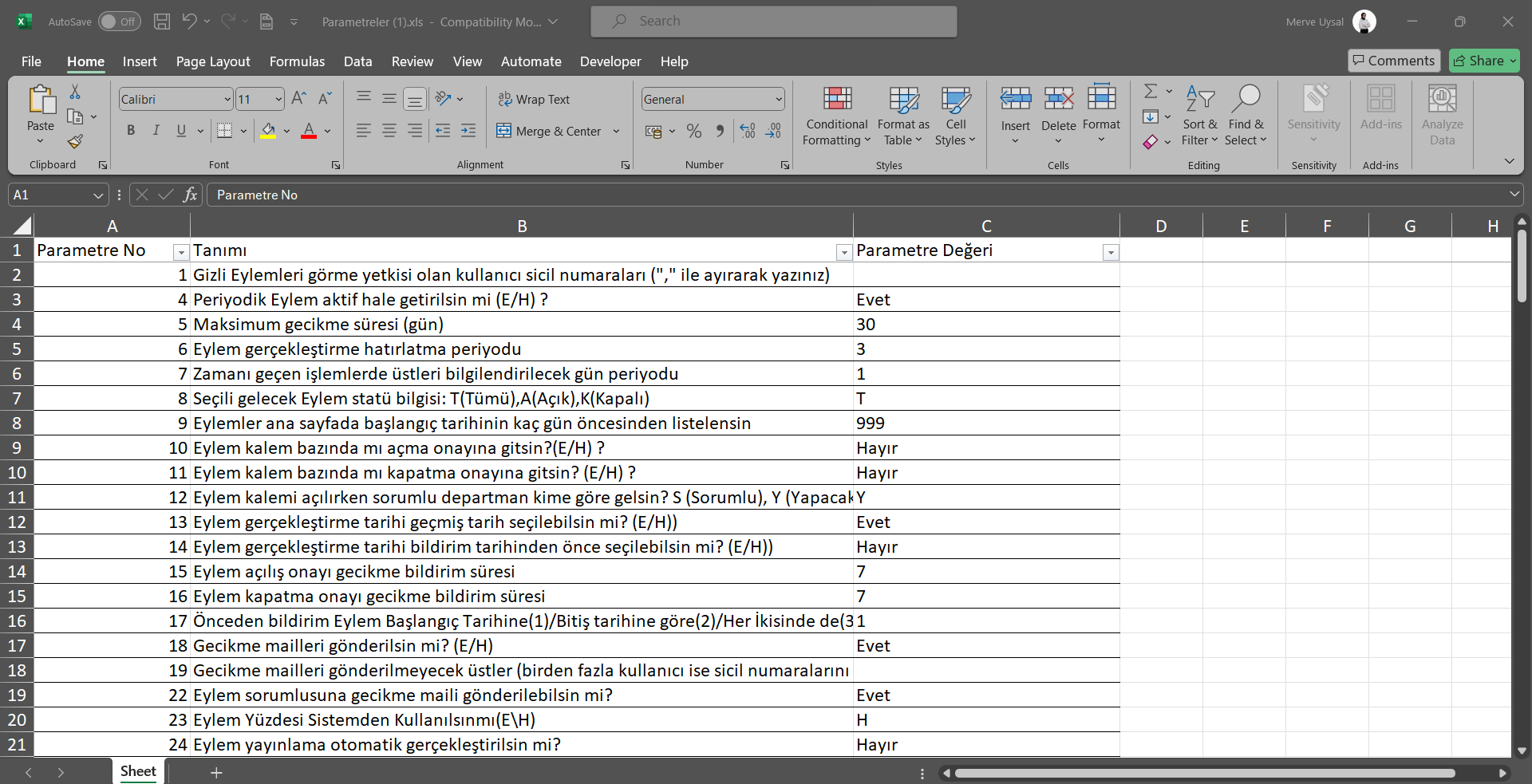
5.2.QGRC Yönetim Sistemi/ Eylem Planlama
Eylem Yönetim modülünde Eylem planı oluşturma, , Eylem Kalemi oluşturarak görev atama, Eylemi gerçekleştirme, Eylem onaylama ,Eylemi geciktirme, Eylemi yönlendirme , Eylemi güncelleme gibi işlemleri yapıldığı ve raporların görüntülendiği kısımdır.
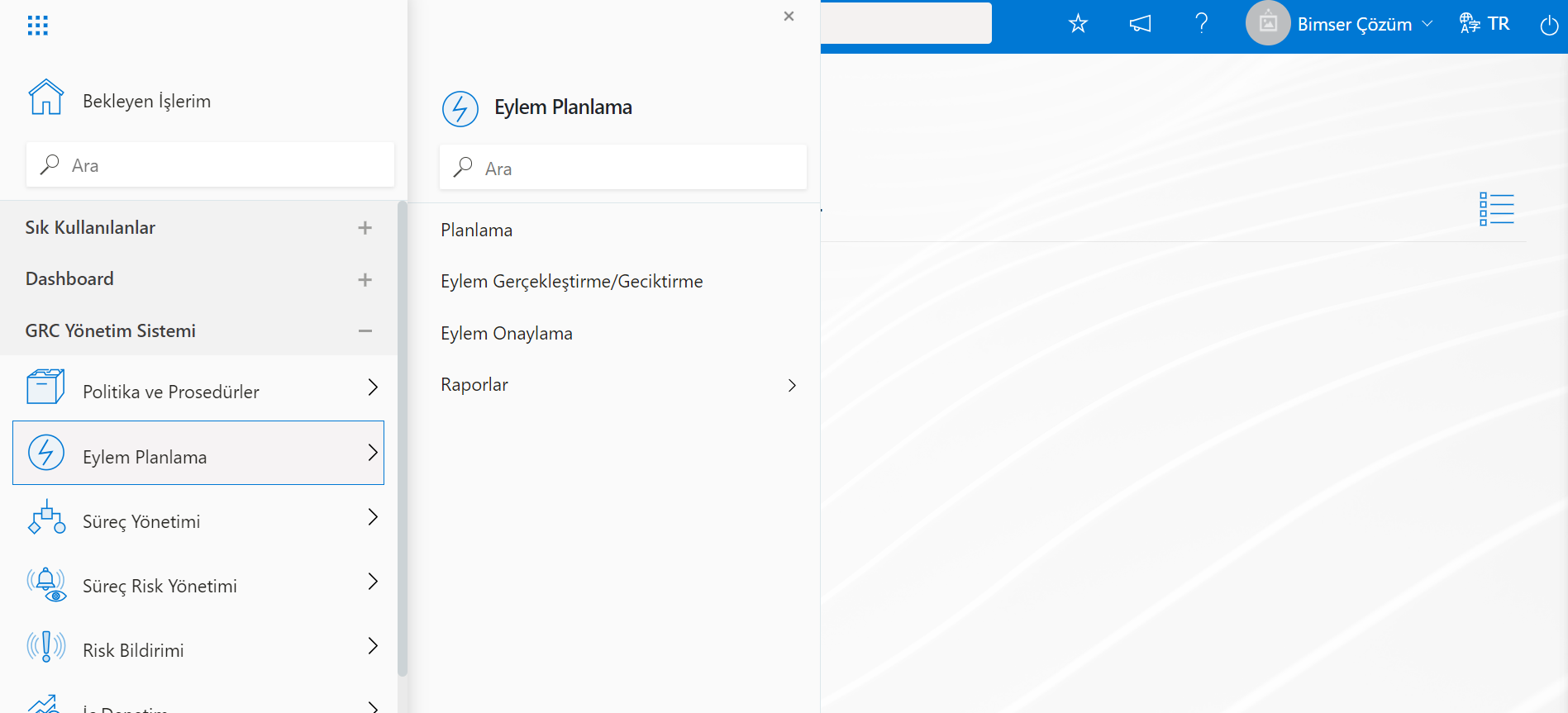
5.2.1.Ana Eylem Planı Oluşturma/ Eylem Gerçekleştirme/ Eylem Onaylama
5.2.1.1. Ana Eylem Planı Oluşturma
Eylem Planlama menüsünde firmanın iç denetim, süreç yönetimi, YGG gibi eylem kaynaklarına uygun olarak ana eylem planları hazırlanır. Örneğin; “2020 Yılı YGG Toplantısı” bir ana eylem planıdır. YGG toplantısı sonucu alınan her karar ise eylem kalemidir. Ana eylem planının içerisine bu kararlar kalem şeklinde farklı görevler olarak tanımlanarak, kullanıcılara termin tarihlerine göre görev atama işlemi gerçekleştirilir.
Planlama menüsü, ana eylem planı oluşturmak için kullanılır. Bu menü ile ana eylemler oluşturulduktan sonra, plana bağlı görev atamaları kalemler butonuyla gerçekleştirilir.
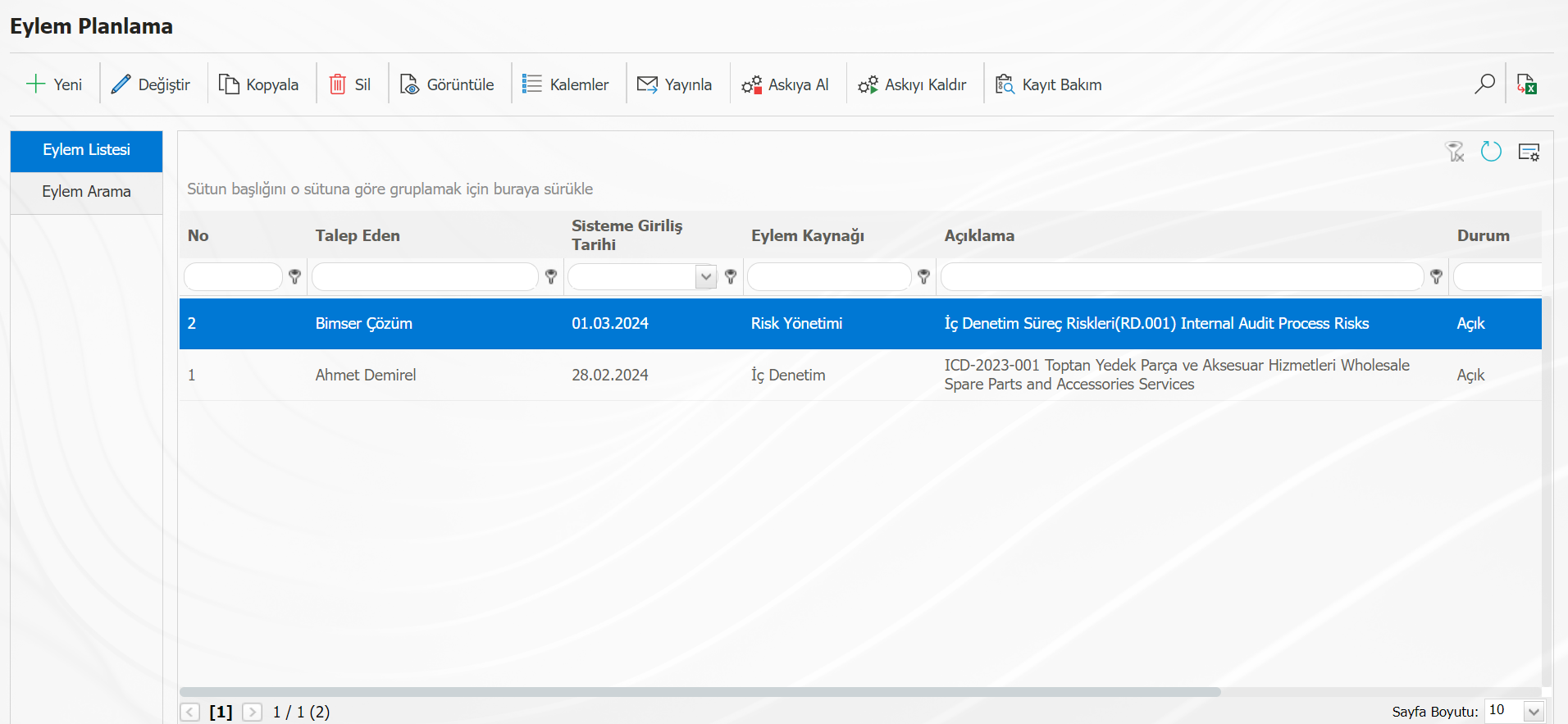
Ekranda bulunan butonlar yardımıyla;
: Yeni bir eylem planı oluşturulur.
: Listede seçili olan eylem planı değiştirilir.
: Listede seçili olan eylem planını kopyalamak için kullanılır. (Plan içerisinde eylem kalemleri tanımlı ise Eylem Kalemleri birlikte kopyalama işlemi yapılır)
: Listede seçili olan eylem planı silinir.(Plan içesinde eylem kalemleri tanımlı ise sistem “Ana eyleme ait eylem kalemlerini silmeniz gerekmektedir.” uyarı mesajı verir. Plan içerisinde tanımlı eylem kalemleri silinmesinden sonra ana eylem planı silinir.)
: Listede seçili olan eylem planını görüntülemek için kullanılır.
: Listede seçili** olan eylem planı için eylem kalemleri (görevler) tanımlanır.
: Listede seçili olan eylem planını yayınlamak için kullanılır.
: Listede seçili olan eylem planı için askıya alma işlemi gerçekleştirir. Eylem planı askıya alındığında, bekleyen işlerde ve gecikmelerde plana bağlı kalemler gözükmez.
: Listede seçili olan askıdaki eylem planı için askı işlemini iptal ederek, eylem planını görünür hale getirir.
: Ekrandaki eylem planları listesini Excel’e aktarılır.
: Modül Yöneticisi tarafından eylem bilgileri güncellenir. (Bu buton sadece modül yöneticilerinde görünmektedir.Sistem Altyapı Tanımları/BSAT/Konfigürasyon Ayarları/Yönetici Tanımlama menüsünde ilgili Eylem Yönetimi modülünde modül yöneticisi olarak tanımlı olmak gerekmektedir.)
: Kayıtlar filtrelenerek arama yapılır.
: Menü ekranlarındaki arama kriterleri arama işlemi yapılan gridde filtre alanlarında kalan verilerin temizleme işlemi yapılır.
: Menü ekranın tekrar varsayılan ayarlarına gelme işlemi yapılır.
:Menü ekranlarında kolonların karşılığı olan alanların gösterip- gizleme özelliği yani saklama özelliği ile menü ekranın kullanıcı bazlı tasarlama işlemi yapılır.
Eylem Planı oluşturmak için butonuna tıklanarak Eylem Planlama/ Yeni Kayıt ekranı görüntülenir.
Eylem planlama sayfası iki sekmeden oluşmaktadır;
1-Eylem Bilgileri sekmesi;
Ana Eylem Planı ile ilgili genel bilgilerin tanımlandığı sekmedir.
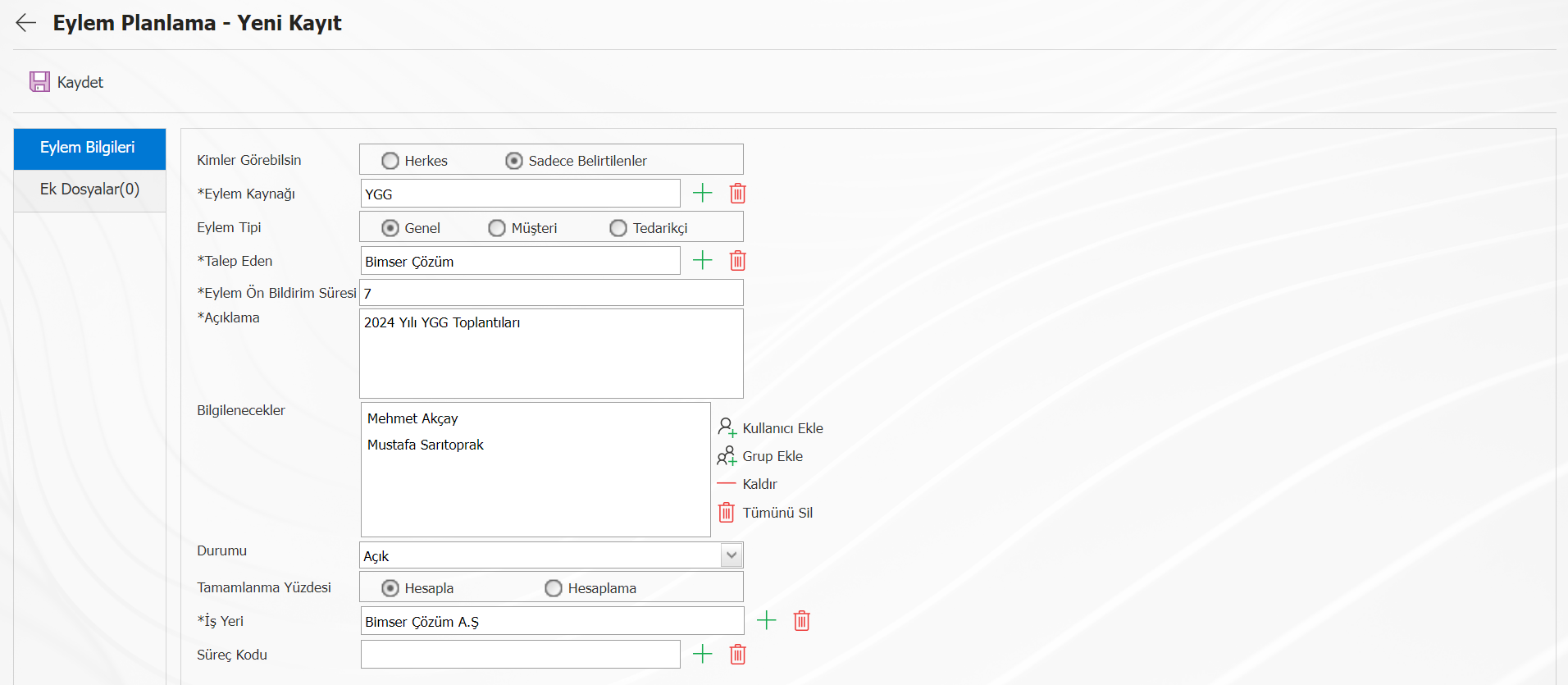
Kimler Görebilsin: Eylem Planlama - Yeni Kayıt ekranında tanımlanan eylem planını sistemdeki herkesin görüntülemesi isteniyorsa “Herkes” seçeneği işaretlenir. “Sadece Belirtilenler” işaretlenirse “Ana Eylemi Talep Eden, Bilgilendirmede yer alan kişiler, Eylem Sorumlusu ve Eylemi Yapacak Kişiler” dışında eylemi kimse görüntüleyemez.
Eylem Kaynağı: Eylem Planlama - Yeni Kayıt ekranında sisteme tanımlanan hangi eylem kaynağına göre ana eylem planı oluşturuluyorsa listenden uygun olan eylem kaynağının sistemde tanımlı Eylem kaynakları listesinden seçildiği alandır. Örneğin; iç denetim, süreç yönetimi vb. Eylem Kaynağı Listesi Sistem Altyapı Tanımları/Eylem/Eylem Kaynağı Tanımlama menüsünde tanımlı olarak gelmektedir.
Eylem Tipi: Eylem Planlama - Yeni Kayıt ekranında eylem plan tipi için firma içi, müşteri bazlı, tedarikçi bazlı, ürün bazlı olarak ilgili seçiminin yapıldığı alandır.
“Genel” seçeneği firma içi eylem planı olduğunu gösterir. Altında açılan Talep eden alanında sistemde tanımlı personel listesinde talep eden kişi bilgisi seçilir.

Müşteri ile ilgili oluşturulan bir eylem planı ise “Müşteri” seçeneği seçilir. Altında açılan Müşteri alanında sistemde tanımlı müşteri listesinden ilgili müşteri bilgisi seçilir.

Tedarikçi ile ilgili oluşturulan bir eylem planı ise “Tedarikçi” seçeneği seçilir. Altında açılan Tedarikçi alanında sistemde tanımlı tedarikçi listesinden ilgili tedarikçi bilgisi seçilir.

Talep Eden: Eylem Planlama - Yeni Kayıt ekranında Ana Eylemi talep eden kişi bilgisinin sistemde tanımlı personel listesinden seçildiği alandır.
Eylem Ön Bildirim Süresi: Eylem Planlama - Yeni Kayıt ekranında Eylem Ön bildirim süresi bilgisinin girildiği alandır. Eylem planının içerisine kalemler butonuyla eylem görev atamaları gerçekleştirilir. Her görev için ayrı bir görev başlangıç tarihi sistemde tanımlanır. İşin başlangıç süresi gelmeden kaç gün önce iş yapacak kişiye hatırlatma bildirimi gitmesi bu alandan tanımlanan değere göre çalışır. Örneğin; Eylem başlangıç tarihi 20.03.2024 olsun. Ana plandaki eylem ön bildirim süresi ise 3 gün olsun. Ön bildirim süresine göre, işi gerçekleştirecek kişiye 17.03.2024 tarihinde hatırlatma bildirimi gelir. Eylem Planlama Modülünde 87 numaralı “Eylem ön bildirim süresi değiştirilemesin” parametre değeri “Evet” seçilerek parametre aktif edilerek eylem planlarken tanımlanan eylem ön bildirim süresi değiştirilmemesi sağlanır.
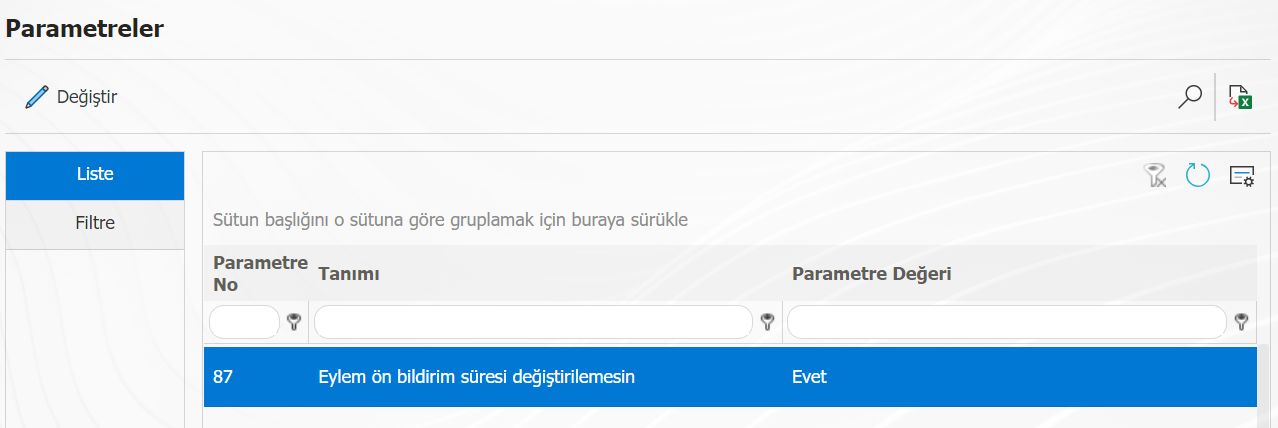
Açıklama: Eylem Planlama - Yeni Kayıt ekranında Ana Eylem planının neden sebep yapıldığına dair açıklama bilgisinin girildiği alandır. Örneğin; 2024 Yılı YGG Toplantısı, Ocak 2024 Çevre Eylem Planı gibi.
Bilgilenecekler: Eylem Planlama - Yeni Kayıt ekranında Eylem planı ile bilgilendirmeye eklenecek kullanıcı veya kullanıcı grupların eklendiği alandır. Eylem planı ile ilgili talep eden, eylem sorumlusu, eylemi gerçekleştirecek personeller dışında başka personellerin de bilgisi olsun isteniyorsa, bu alandan ilgili personel/ kullanıcı grubu seçimi yapılır. Örneğin; genel müdür, ilgili birim müdürleri, üst amir bilgisi gibi bilgilendirilecek personeller eklenebilir. Böylece bu kişilere mail yoluyla konuyla ilgili bilgi gitmesi sağlanır.
Tamamlama Yüzdesi: Eylem Planlama - Yeni Kayıt ekranında tanımlanan Eylem planın tamamlama yüzdesi seçeneklerinden seçildiği alandır. Proje gibi birbirini tetikleyen ve bir bütün içindeki eylemler için kullanılır. Mesela firma iç süreçlerinin takibi için bir uygulama satın almış olsun, bunu personellerin kullanabilmesi için bir ana eylem planlanır. Eylem kalemi olarak; eğitim alınması, dokümantasyonun hazırlanması, teklif için başvuru yapılması, iç denetimin gerçekleştirilmesi gibi görevler atanır. Bu işlere yüzdeler verilir. Mesela başvuru %10, eğitim %15 gibi. İşler tamamlandıkça ana eylemin yüzde kaç olarak tamamlandığı bilgisine ulaşılır.“Hesapla” seçeneği işaretlendiğinde planlanan ana eylem bilgisinin tamamlanma yüzdesi görüntülenir.
İş Yeri: Eylem Planlama - Yeni Kayıt ekranında tanımlanan Eylem planın birden çok lokasyonu olan işyerleri için hangi işyerine ait olduğu bilgisinin sistemde tanımlı işyeri listesinden seçildiği alandır.
Süreç Numarası: Eylem Planlama - Yeni Kayıt ekranında tanımlanan eylem planın ilişkili olduğu süreçler varsa sistemde tanımlı süreçler listeden seçim yapıldığı alandır.
2-Ek Dosyalar sekmesi;
Oluşturulan eylem planı için resim, toplantı notu, karar tutanağı gibi ek belgelerin eklenebildiği sekmedir.
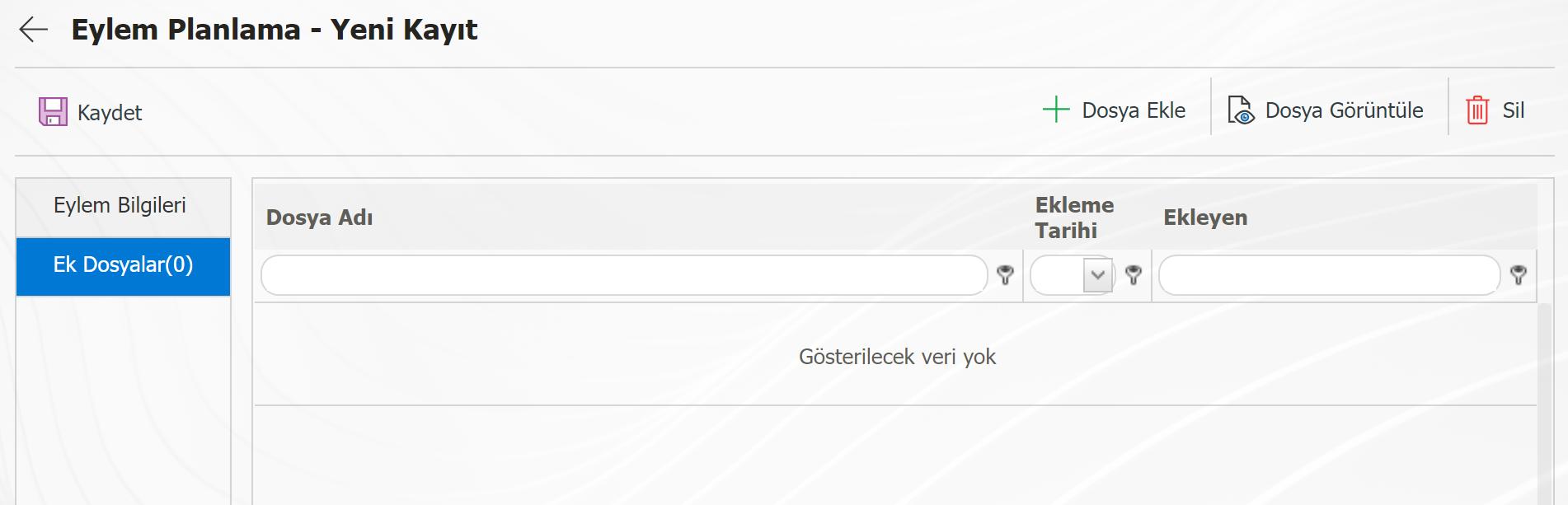
Ekrandaki bulunan butonlar yardımıyla;
: Ek dosya sisteme yüklenir.
: Yüklenen ek dosya bilgisi görüntülenir.
: Yüklenen ek dosya bilgisi silinir.
butonu tıklanarak ana eylem planına ek dosya eklenir. Birden çok ek dosya eklenebilir.
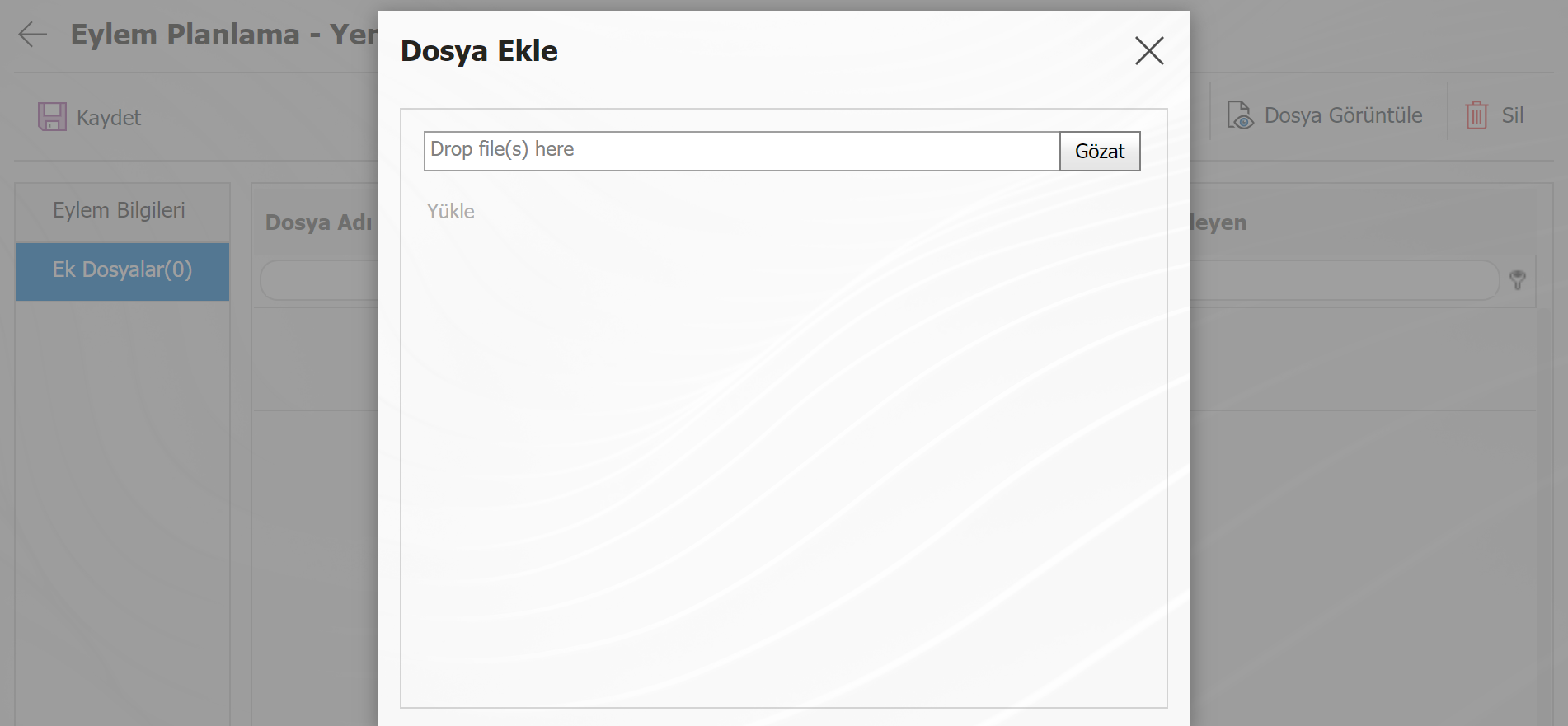
Dosya Ekle ekranında Gözat butonu tıklanarak bilgisayardaki dosya seçilir.
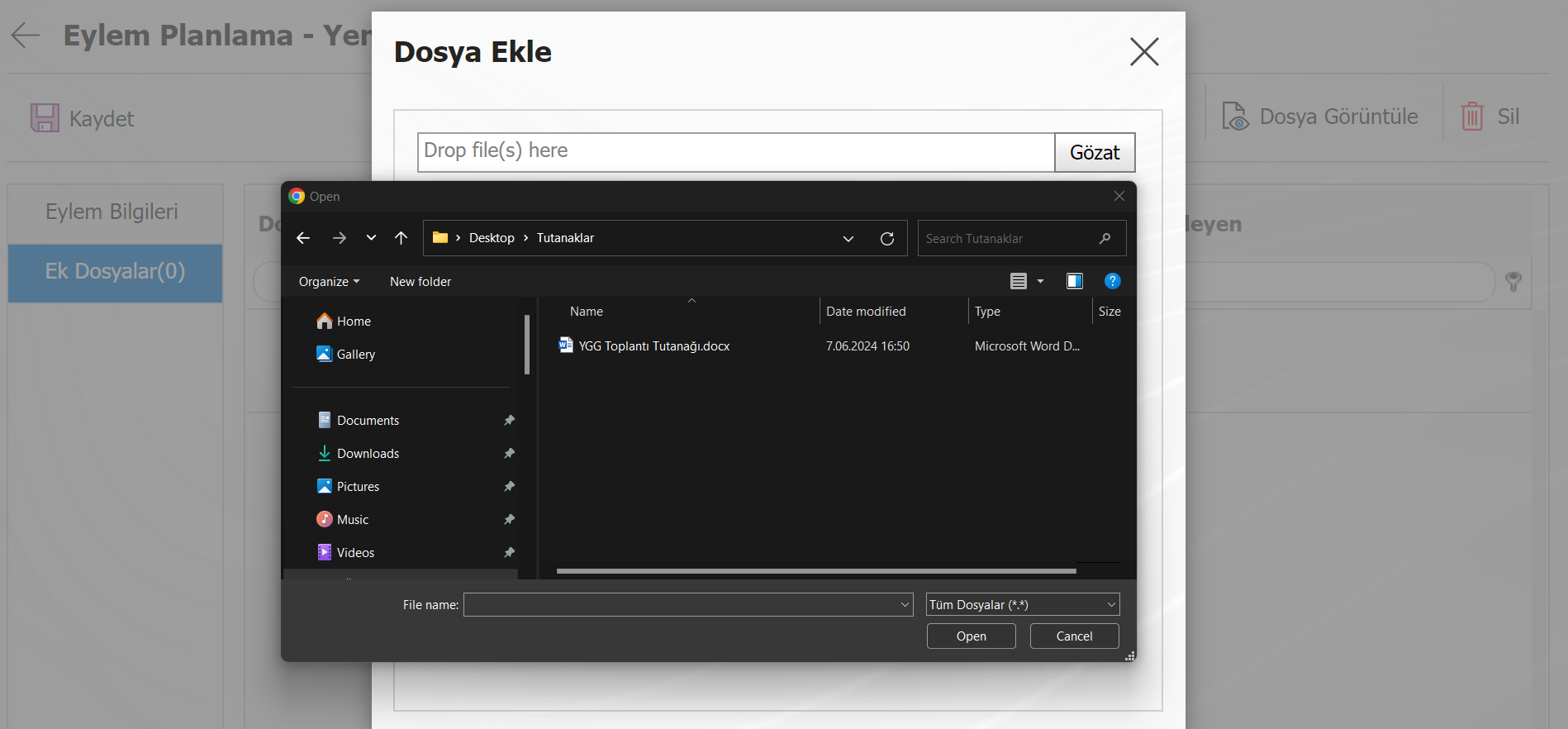
Dosya Ekle ekranında Yükle butonu tıklanarak sistem Dosyanın yükleme işlemi yapılır.
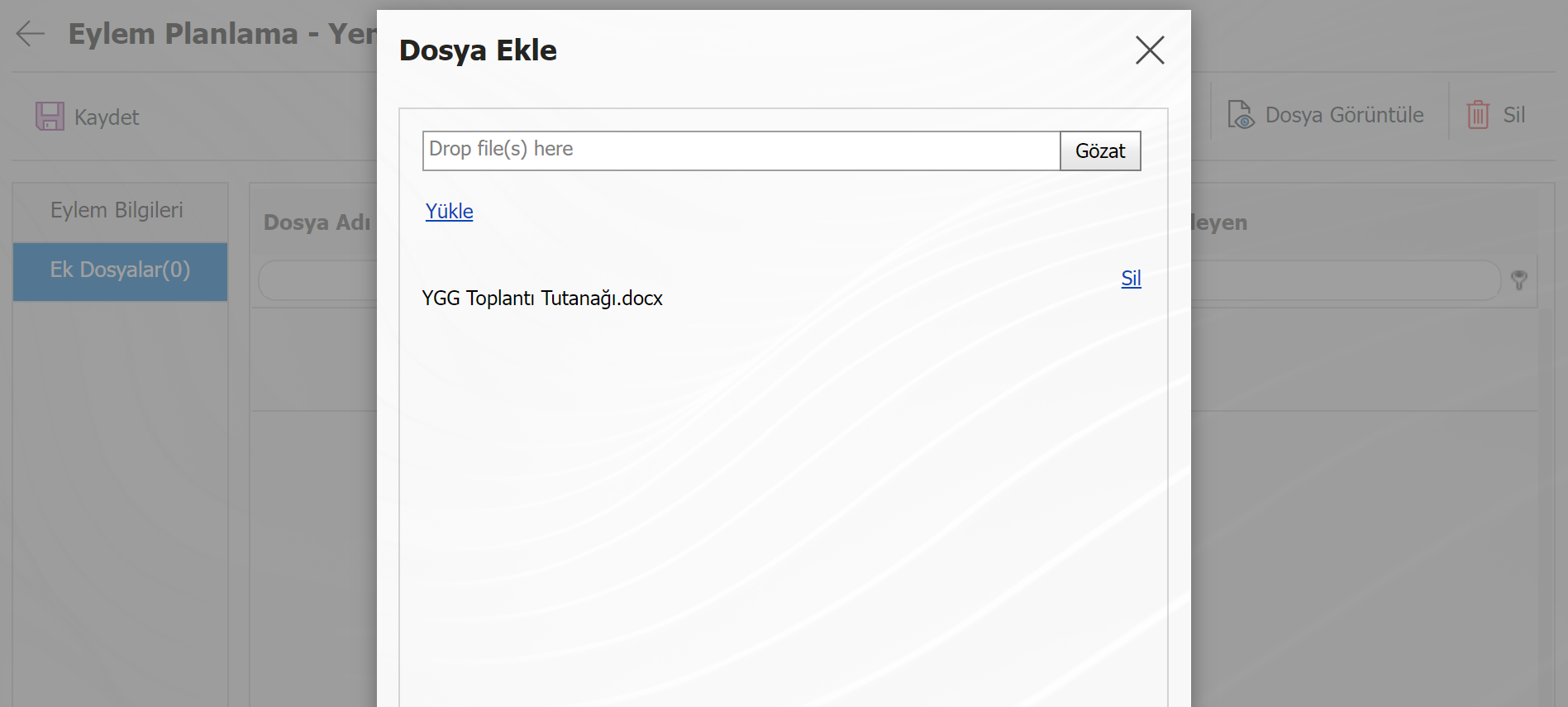
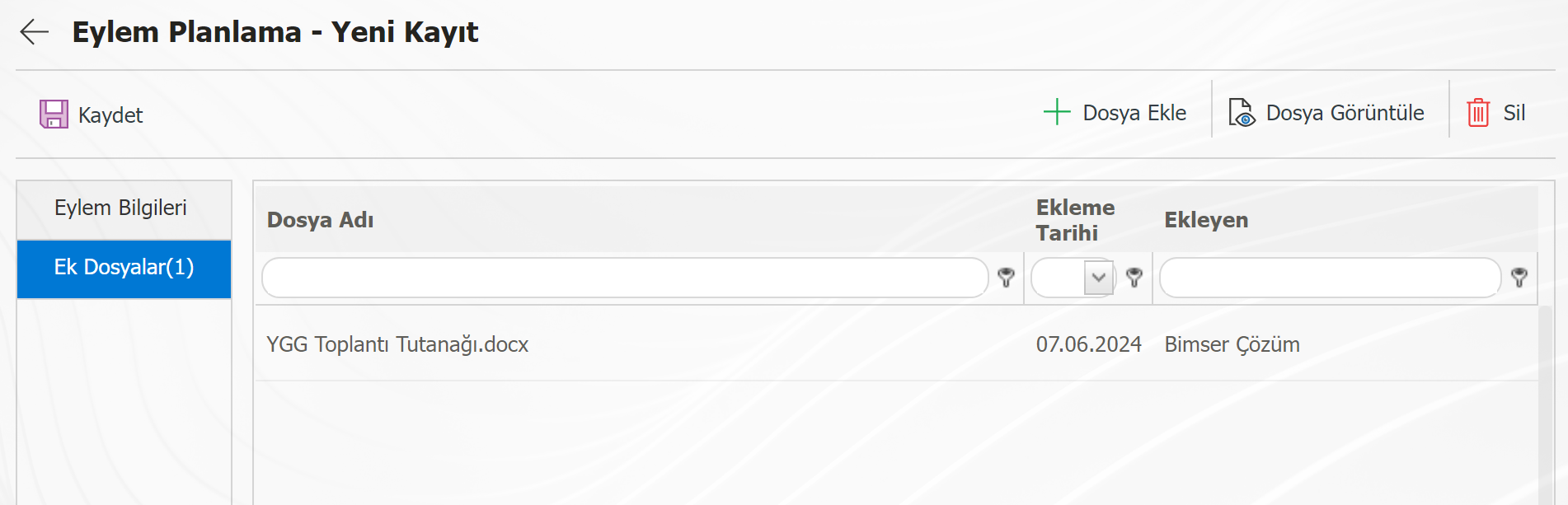
Gerekli bilgiler girildikten sonra ekranında sol köşesindeki butonu tıklanarak ana eylem kayıt işlemi gerçekleştirilerek ve listede görüntülenmesi sağlanır.
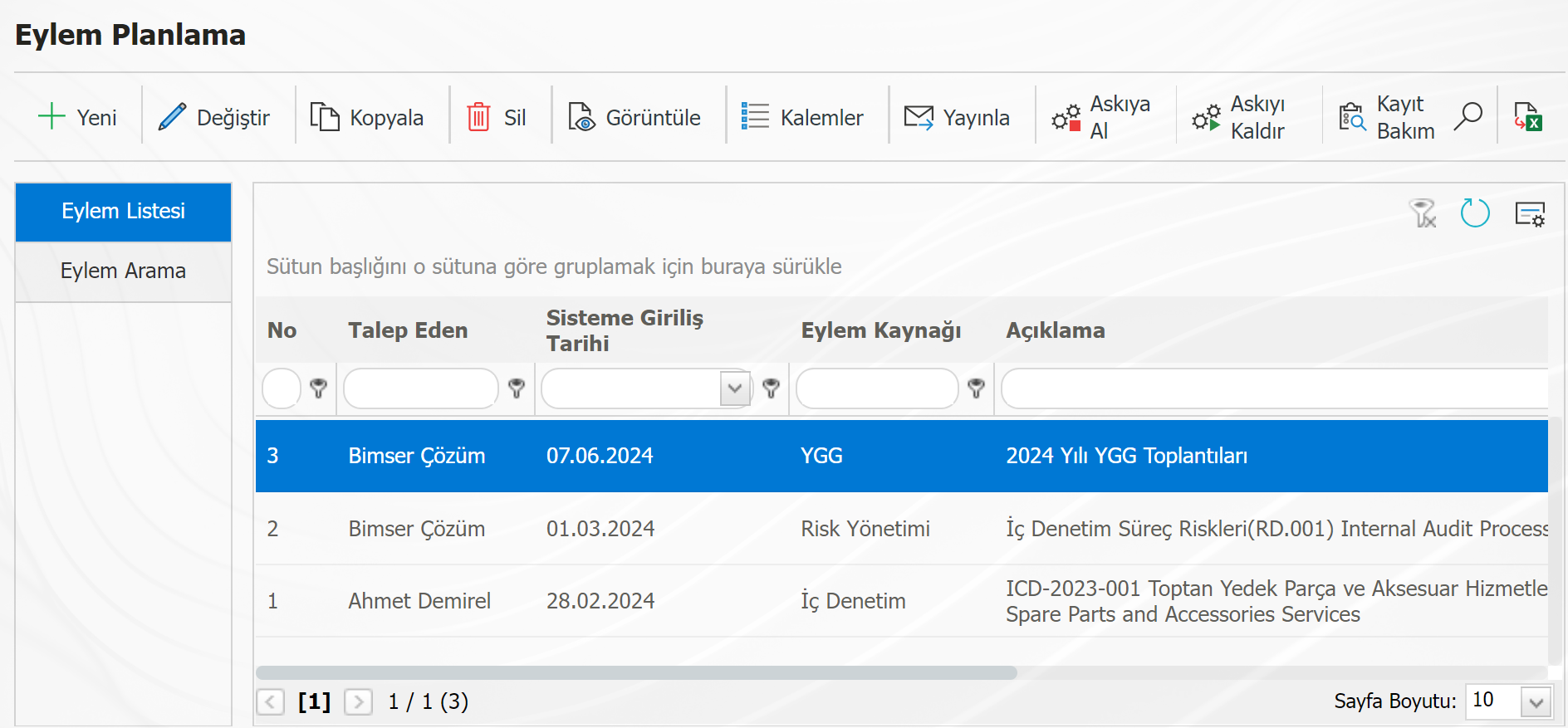
Bu bilgilerin sisteme girilmesiyle Ana Eylem Planı oluşturulmuş olur.
Bu işlemden sonra butonu tıklanılır. Sistem tarafından verilen “Seçili kaydı yayınlamak istediğinize emin misiniz? “ mesajında “Tamam” butonu tıklanarak ana eylem planı e-posta ayarlarında belirtilene göre bildirim maili gider.
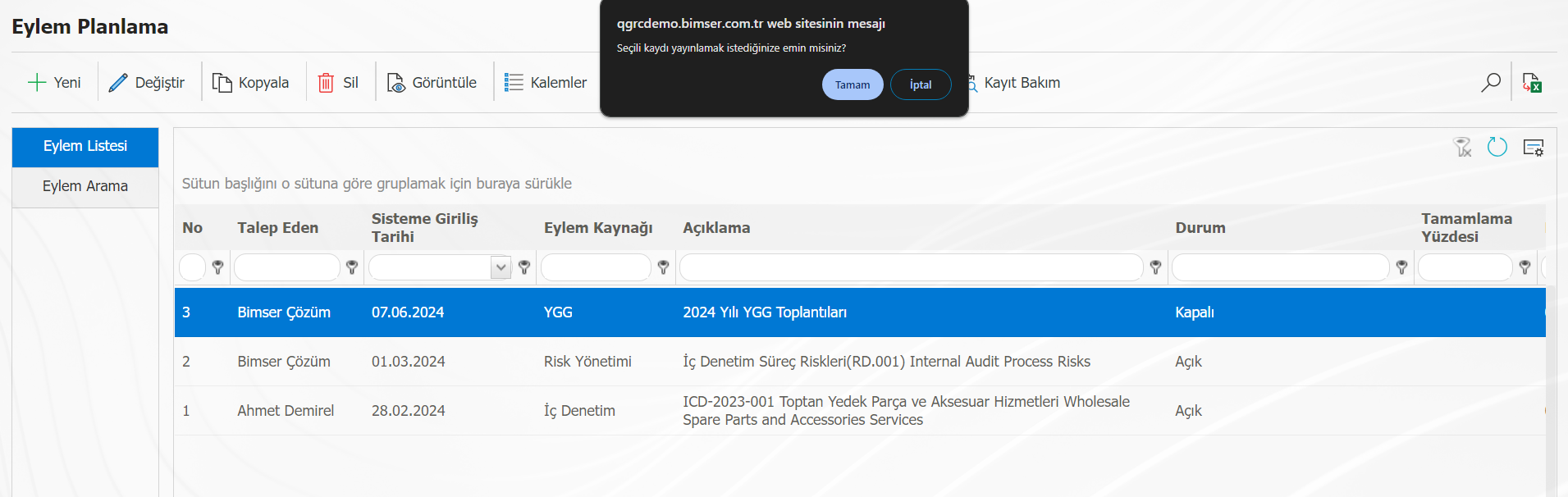
Oluşturulan bu eylem üzerinde güncelleme yapılabilir, güncelleme eylem yetki matrisindeki verilen güncelleme yetkisine göre yapılabilir. Dosya eklenebilir, eylem görüntülenebilir.
butonu tıklanarak listede seçili Eylem Planı görüntülenir.
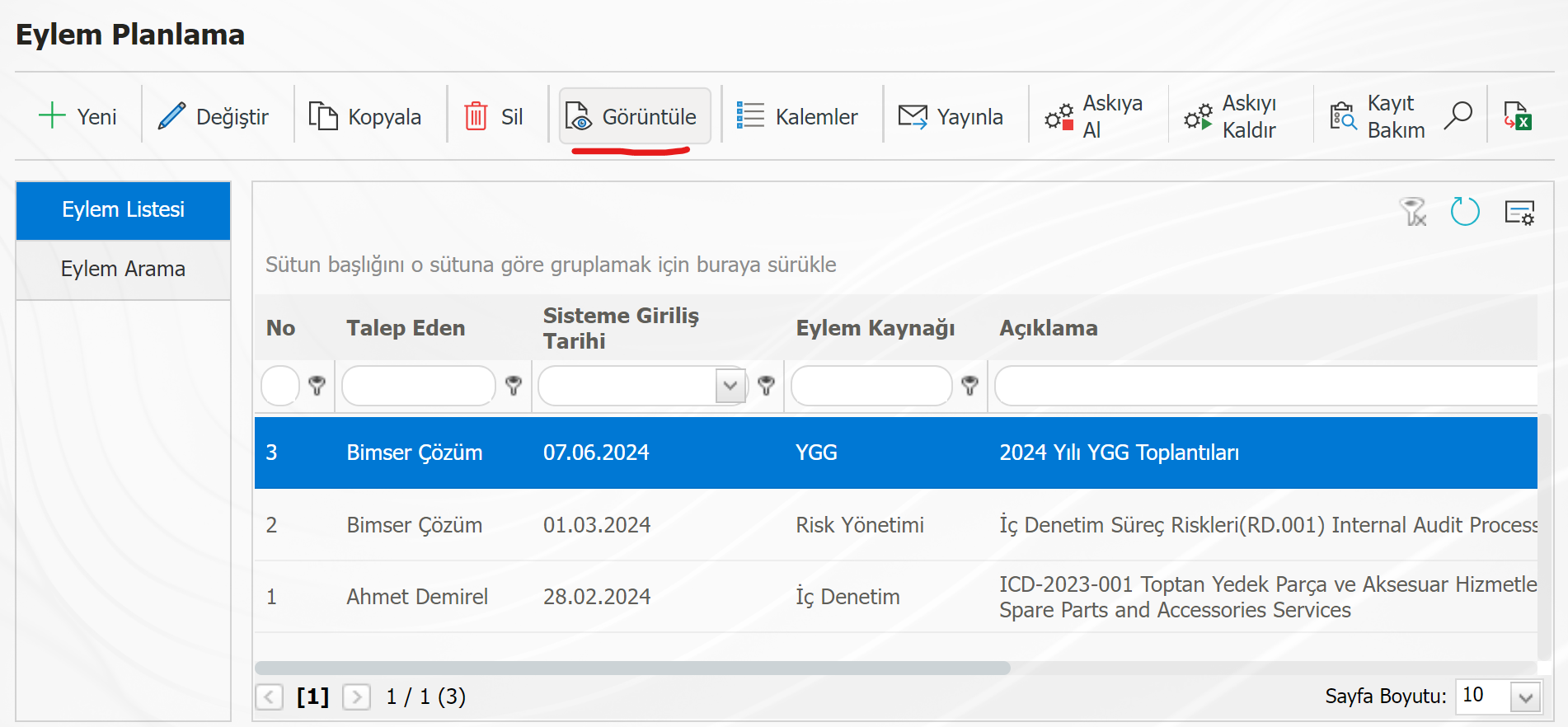
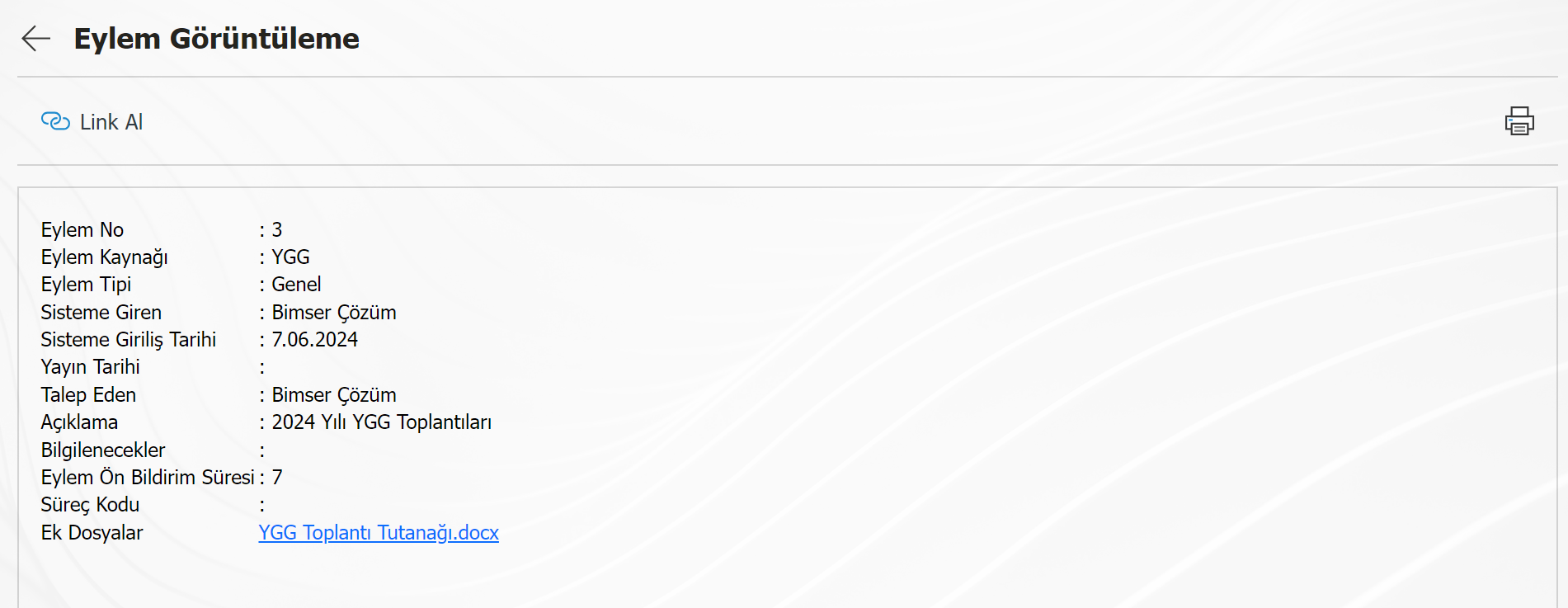
Ekranda bulunan butonlar yardımıyla;
:Eylem görüntüleme sayfasının linki alınır.
Görüntüleme bağlantısı panoya kopyalanır. Bağlantı linki paylaşmak için; CTRL+V kısayol tuşları veya sağ tıkla /yapıştır yöntemi kullanılarak linki alınan sayfanın açılması ve istenilen kişilerle paylaşılması sağlanır.
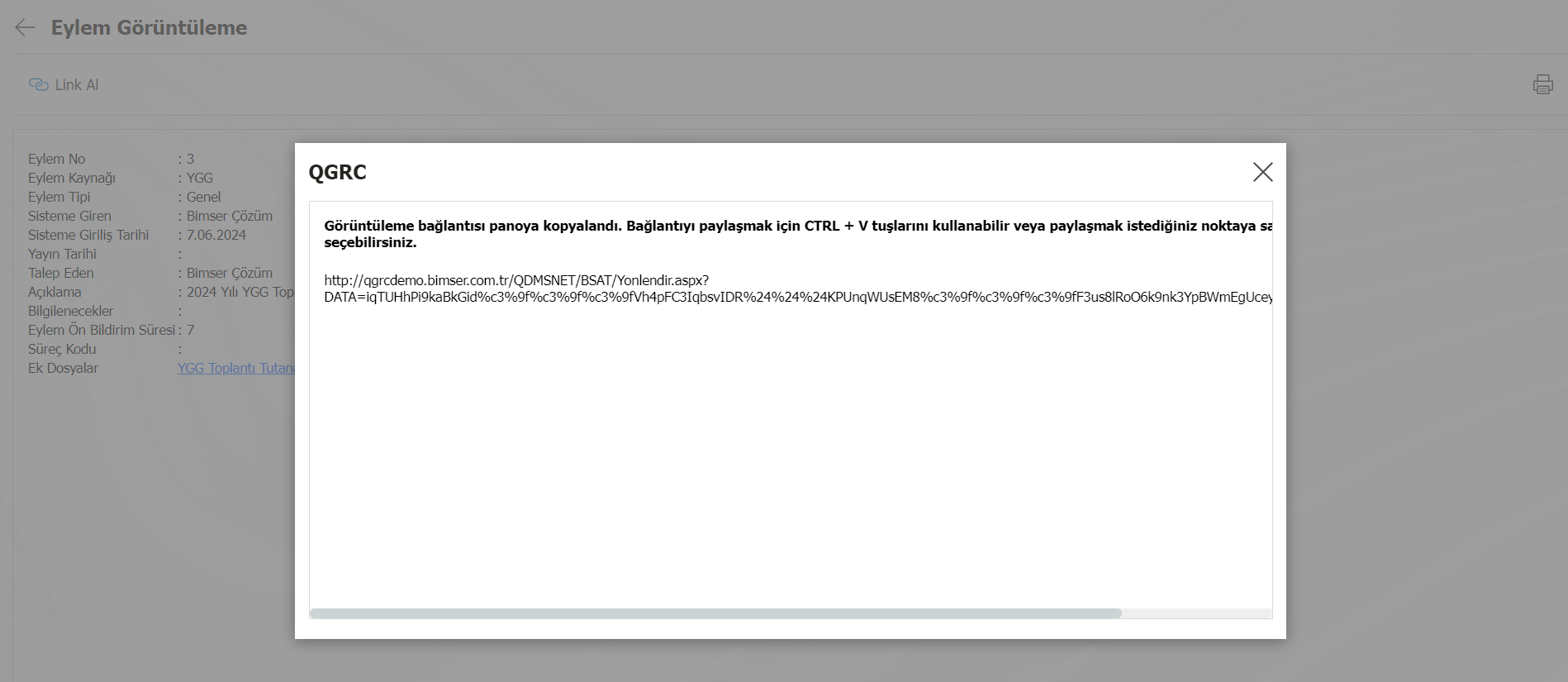
5.2.1.2.Eylem Kalemi Oluşturma (Görev Atama)
Menü adı: Entegre Yönetim Sistemi/ Eylem Yönetimi/ Planlama/ Kalemler
Ana Eylem Planı oluşturulduktan sonra bu plana bağlı Eylem kalemleri oluşturularak, görev atamaları gerçekleştirilir. Eylem Planlama sayfasındaki ilgili ana Eylem planı seçilerek, sol üst köşedeki butonuna tıklanarak Eylem Kalemi Planlama ekranı görüntülenir.
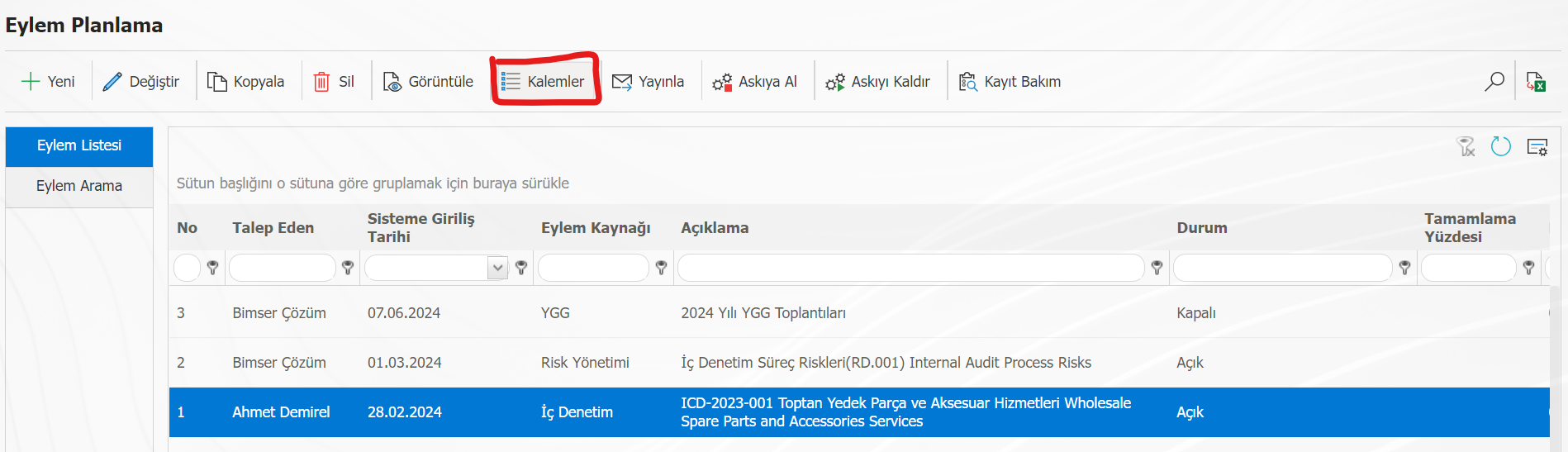
butonu tıklanarak Eylem Kalemi Planlama ekranı açılır.
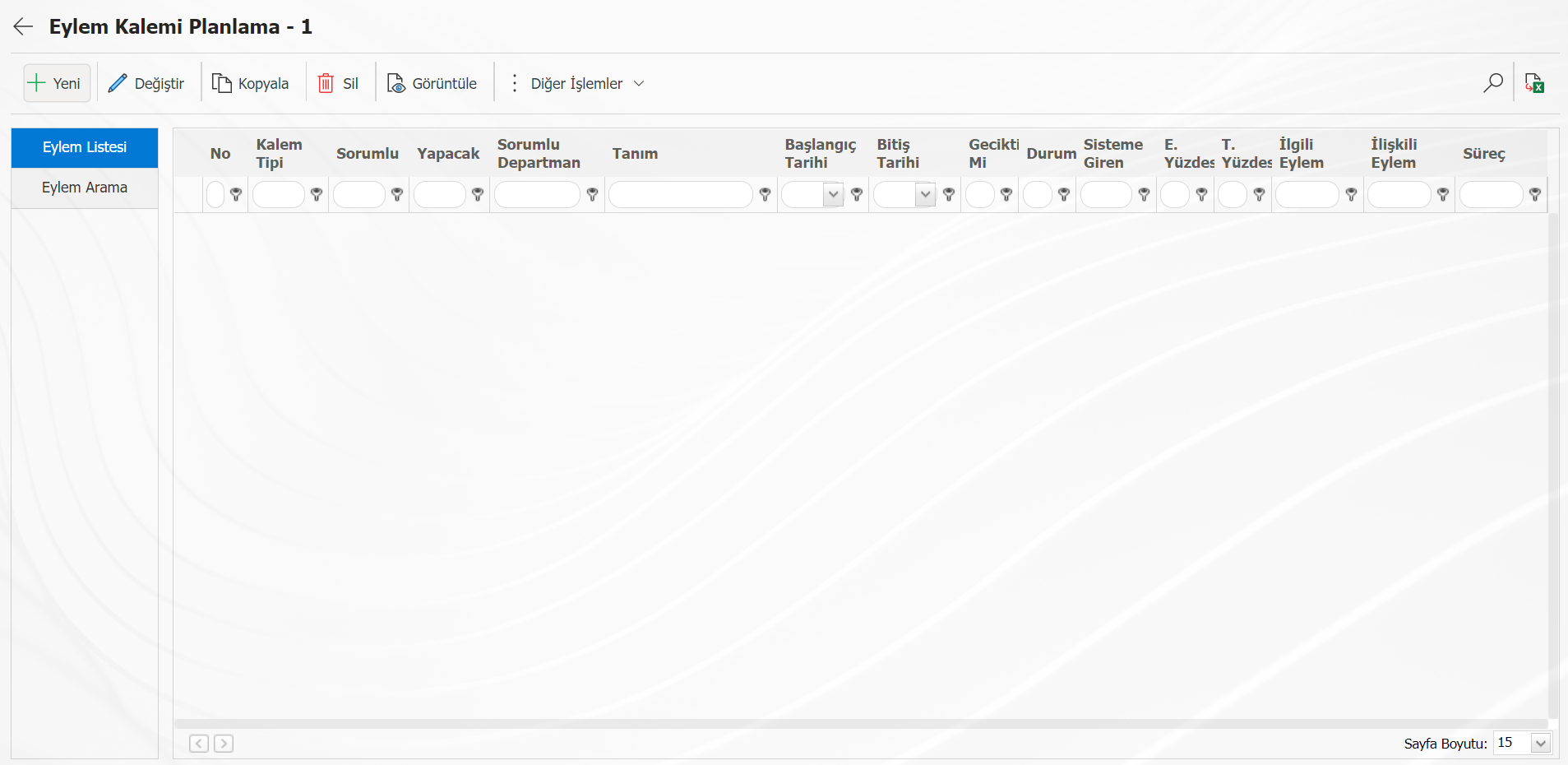
Ekranda bulunan butonlar yardımıyla;
: Yeni bir Eylem kalemi oluşturulur.
: Listede seçili olan Eylem kalemi düzenlenir.
: Listede seçili** olan Eylem kalemi kopyalanır.
: Listede seçili olan Eylem kalemi silinir.
:Modül Yöneticisi tarafından Eylem bilgileri güncellenir. (Bu buton sadece modül yöneticilerinde görünmektedir.Sistem Altyapı Tanımları/BSAT/Konfigürasyon Ayarları/Yönetici Tanımlama menüsünde ilgili Eylem Yönetimi modülünde modül yöneticisi olarak tanımlı olmak gerekmektedir.)
: Listede seçili olan Eylem kalemi görüntülenir.
: Listede seçili olan Eylem kalemi yayınlanır.
: Listede seçili olan Eylem kalemi iptal edilir.
: İlişkili Eylem oluşturulur. Eylem planı içerisinde oluşturulan Eylem kalemine bağlı yeni Eylem oluşturma için kullanılır. Yeni tanımlanan Eylem kaleminin başlaması bağlı bulunduğu ilişkili Eylemin gerçekleşmesine bağlıdır.
: Listede seçili olan Eylem kalemi için askıya alma işlemi gerçekleştirir. Eylem kalemi askıya alındığında, bekleyen işlerde ve gecikmelerde gözükmez.
: Listede seçili olan askıdaki Eylem kalemi için askı işlemini iptal ederek, Eylem kalemi görünür hale getirir.
: Ekrandaki listelenen Eylem kalemleri Excel’e aktarılır.
: Kayıtlar filtrelenerek arama yapılabilir.
Ana Eylem Planının içerisine yeni bir Eylem Kalemi eklemek için ekranın sol üst köşesindeki butonu tıklanarak Eylem Kalemi Planlama/ Yeni Kayıt** ekranı görüntülenir.
Eylem Kalemi Planlama ekranında 3 sekme bulunmaktadır.
1-Eylem Bilgileri sekmesi;
Eylem Kalemi ile ilgili genel bilgilerin girildiği sekmedir.
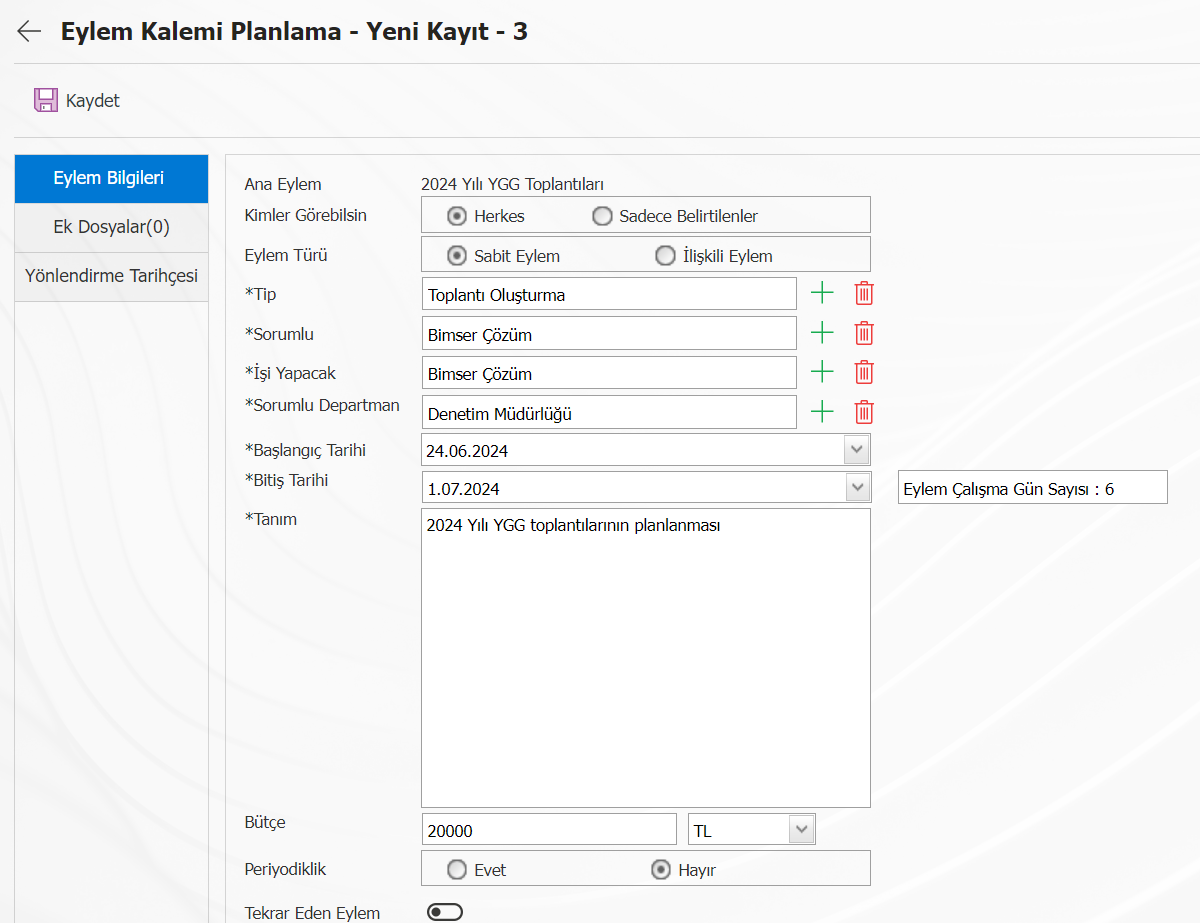
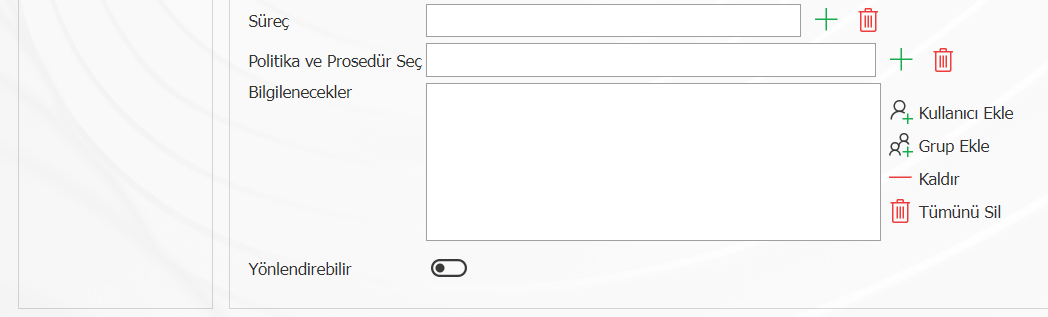
Eylem kalemi kayıt ekranındaki tüm alanlar şunlardır;
Ana Eylem Planı: Eylem Kalemi Planlama - Yeni Kayıt ekranında hangi Eylem planının içerisinde Eylem kalemi tanımlaması yapılıyorsa, o planın tanımı görüntülendiği alandır.
Eylem Türü: Eylem Kalemi Planlama - Yeni Kayıt ekranında ilişkili Eylem kullanılacaksa bu alanda seçim yapıldığı alandır. Bunun için, Eylem yönetimi modülünün 75 numaralı parametresi “İlişkili Eylem kullanılacak mı?” parametresinin değeri “evet” olarak seçilerek parametre aktif edilmelidir.
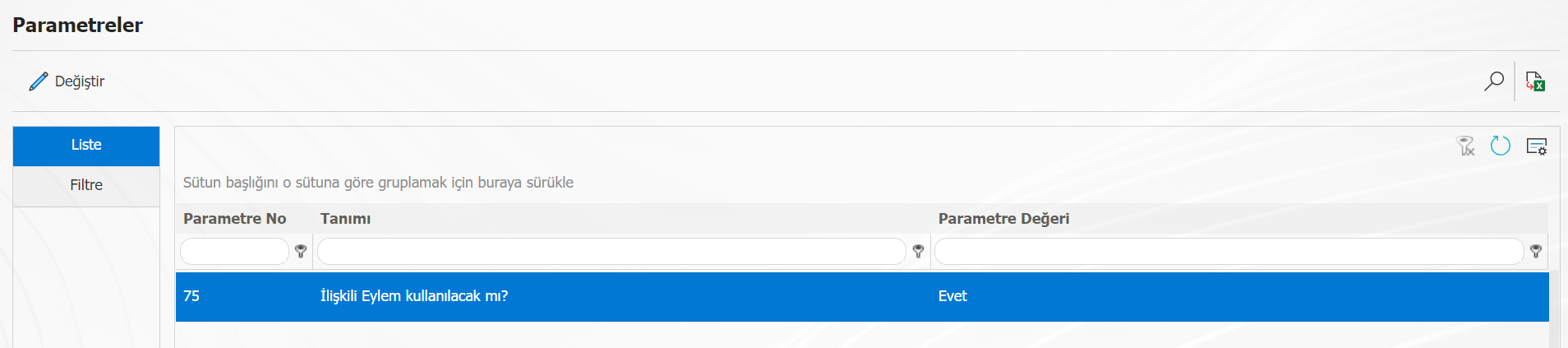
“Sabit Eylem” seçildiğinde, Eylem planı içerisinde başka bir eyleme bağlı olmayan, eylem görev ataması gerçekleştirilir. “İlişkili Eylem” seçilirse, alt alanda açılan sistemde ana eylem planı içerisinde tanımlı olan başka bir eylemle ilişki kurulur.

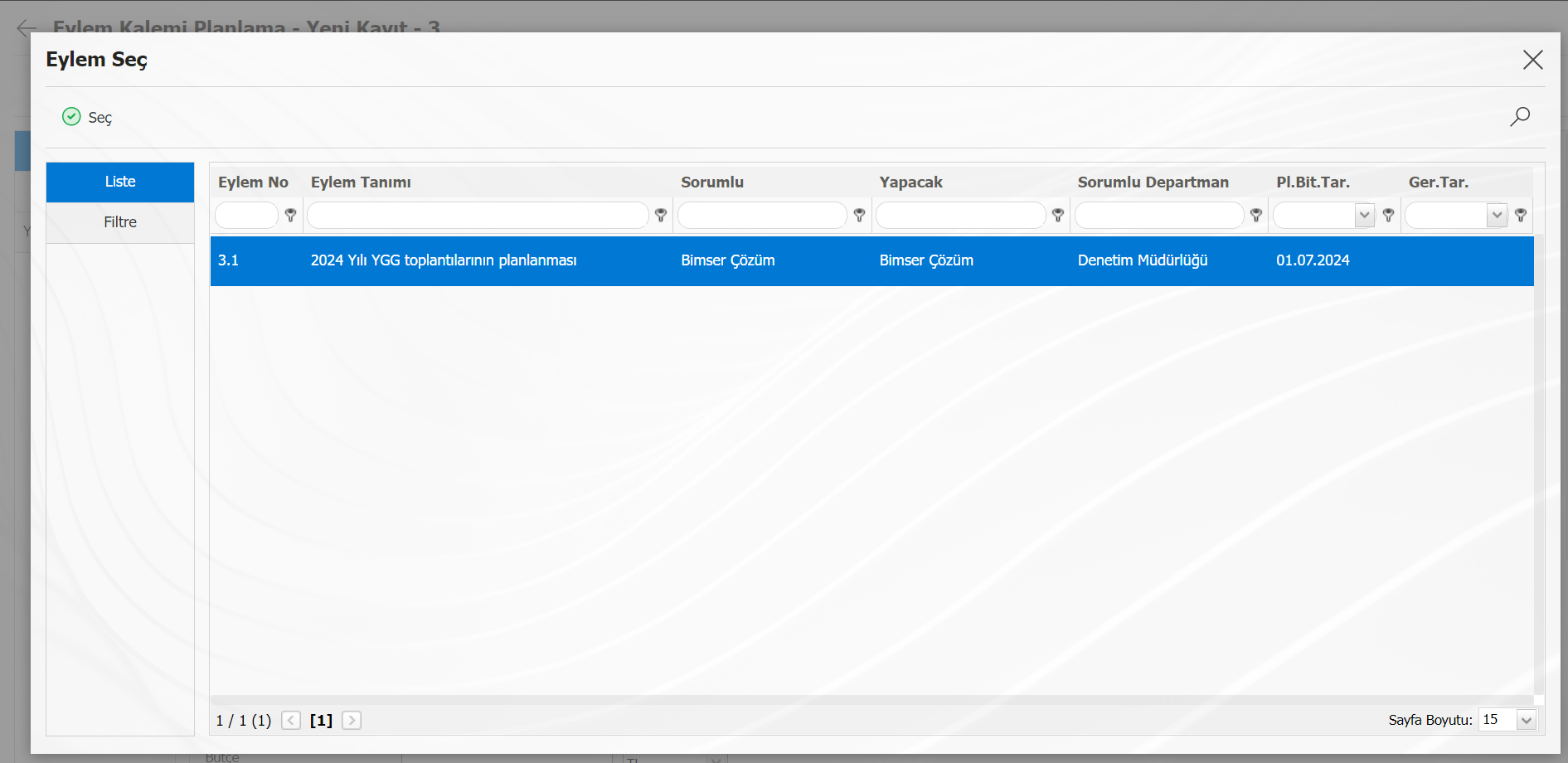
“İlişkili Eylem” seçildiğinde periyodiklik, alt eylem ve açma onayı devre dışı olmaktadır. Birbirine bağlı olarak ilerlemesi gereken eylemlerde ilişkili eylem seçimi yapılır. Örneğin A eylemi bitmeden B eylemi başlamasın dersek ilişkili eylem seçimini yapmamız gerekir. Aynı eylem planı içerisinde bulunan açık bir eylem kalemi ile ilişkilendirilebilir, yani aynı ana eylem altında açık bir eylem seçilmesi zorunludur. İlişkili eylem kalemi kapanana kadar, seçtiğiniz eylem kalemi bekliyor statüsüne geçer. Gerçekleşme tarihine göre aç butonu seçilirse, ilişkili eylem kalemi kapalı statüsüne geldiğinde seçtiğiniz eylem açık statüsüne geçer. Bu buton seçili olmazsa ajan programı devreye girer ve eylem seçilen başlangıç tarihinde açık statüsüne geçer. Seçtiğiniz Eylem açık statüsüne geçene kadar bekleyen işlerim görevine düşmez.
NOT: Ayrıca Eylem Kalemi Tanımlama sayfasında butonu bulunmaktadır. Burada da kapalı veya iptal durumda olmayan eylemler, periyodik olmayan eylemler ve alt eylem özelliği kullanılmamış eylemlerin seçilmesi sağlanmaktadır.
Tip: Eylem Kalemi Planlama - Yeni Kayıt ekranında tanımlanan Eylem görevinin ne çeşit bir görev olduğu sistemde tanımlı Eylem tipi listesinden seçildiği alandır. Eylem Tipi listesi Sistem Altyapı Tanımları/Eylem/Eylem Tipi Tanımlama menüsünde tanımlı olarak gelmektedir.Eylem Kalem Tipi Tanımlama
Sorumlu: Eylem Kalemi Planlama - Yeni Kayıt ekranında tanımlanan Eylem görevinin kimin sorumluluğunda gerçekleştirileceği bilgisi sistemde tanımlı personel listesinden seçildiği alandır. Eylem sorumlusu; işi yapacak kişinin amiri, ilgili departman amiri, işi yapacak kişinin kendisi ya da işin gerçekleşmesi kimin sorumluluğundaysa o kişi seçilerek belirlenir.
İşi Yapacak: Eylem Kalemi Planlama - Yeni Kayıt ekranında tanımlanan Eylem görevini gerçekleştirecek kişi bilgisinin sistemde tanımlı personel listesinden seçildiği alandır.
Sorumlu Departman: Eylem Kalemi Planlama - Yeni Kayıt ekranında sistemde Eylem sorumlusu seçildikten sonra, Eylem sorumlusunun bağlı olduğu departman bilgisinin otomatik olarak sorumlu departman olarak tanımlandığı alandır.
Başlangıç Tarihi: Eylem Kalemi Planlama - Yeni Kayıt ekranında Eylem görevinin başlangıç tarihi bilgisi açılan takvim alanında seçildiği alandır.
Bitiş Tarihi: Eylem Kalemi Planlama - Yeni Kayıt ekranında Eylem görevinin bitiş tarihi bilgisi açılan takvim alanında seçildiği alandır.
Tanım: Eylem Kalemi Planlama - Yeni Kayıt ekranında gerçekleştirilecek Eylem tanımı bilgisinin girildiği alandır. Hangi Eylem görevi atanacaksa, onun tanımı yazılır.
Bütçe: Eylem Kalemi Planlama - Yeni Kayıt ekranında Eylem görevine ait planlanan bütçe bilgisinin girildiği alandır.
Etki Yüzdesi: Eylem Kalemi Planlama - Yeni Kayıt ekranında etki yüzdesi bilgisinin girildiği alandır. Ana eylem planı oluşturulurken “Tamamlanma Yüzdesi” alanında “Hesapla” seçildiyse bu alan görüntülenir. Ana eylem planı içerisine tanımlanan her eylem kaleminin ayrı ayrı ana plan üzerindeki yüzdelik etki oranı tanımlanır. Ana eylem planı tamamlanma oranı %100 olup, bu plan içerisindeki her eylem kaleminin ana plana etkisi % olarak ifade edilir.
Periyodiklik: Eylem Kalemi Planlama - Yeni Kayıt ekranında tanımlanan eylem kalemini periyodik olup, olmamasının ilgili seçeneklerden seçildiği alandır.Periyodik eylem belli periyotlarda tekrar eden eylemler için tanımlanır. Eylem görevi, belirli sürelerde tekrarlanan bir işlem ise periyodiklik durumu “evet” olarak seçilir. Tekrar süresi ve tekrar periyodu belirlenir. Belirlenen periyoda göre sistem otomatik olarak yeniden Eylem görevi açar. Bu periyotlar arasında ilgili sorumlulara belirtilen ön bildirim süresinde bilgilendirme maili gider.
Tekrar süresi olarak sabit değer, ay, çeyrek yıl, yarıyıl, tam yıl gibi değerlerden seçim yapılır. Sabit değer seçilirse tekrar periyodunu gün, ay ya da yıl tanımlamak gerekir.
Tekrar süresinin “Ay” seçilmesi durumunda ayın ilk/ son kaçıncı günü Eylem açılması gerektiği tanımlanır. Örneğin; Her ayın 3. günü Eylem açılmasını isteyen kullanıcı, “Tekrar Süresi”ni “Ay” , sonraki seçimli listeden ‘ilk’ değerini seçip, sayı girilebilir alana da ‘3’ değeri girmelidir.
Tekrar süresinin ‘Çeyrek Yıl’ seçilmesi durumunda o yılın çeyrek yıllarında ilk ve son seçimi ve gün sayısı değerine göre Eylemler açılmaktadır. Örneğin; “Tekrar Süresi” “Çeyrek Yıl” seçilip sonraki seçim ‘son’ , sayı girilebilir alan ise ‘5’ seçilmesi durumunda; Mart, Haziran, Eylül ve Aralık aylarının sondan 5. günlerinde eylem açılmaktadır. ’Yarı yıl’ ve ‘tam yıl’ da aynı mantıkla çalışmaktadır.
Periyodik eylem için eylem sorumlusu ve işi yapacak kişi bilgisi tanımlanır. Eğer periyodik Eylemda işi yapacak kişinin eylem gerçekleştirme görevini başka bir personele yönlendirmesine izin verilecekse “Periyodik Yönlendirilebilir” seçeneği işaretlenir.

Tekrar eden Eylem: Eylem Kalemi Planlama - Yeni Kayıt ekranında Tekrar eden eylemin ile ilgili check box işaretlenerek seçildiği alandır. Eylem görevi beli bir periyoda bağlı olmayıp, belirlenen tarihlerde Eylem açılması isteniyorsa “Tekrar Eden Eylem” check box işaretlenir. Belirlenen tarih aralıklarında Eylem görevi oluşur.
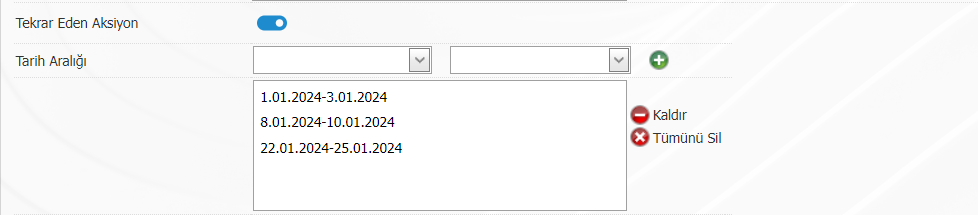
İşyeri: Eylem Kalemi Planlama - Yeni Kayıt ekranında tanımlanan Eylem görevi hangi işyeri ile ilişkiliyse sistemde tanımlı işyeri listesinden seçildiği alandır.
Süreç: Eylem Kalemi Planlama - Yeni Kayıt ekranında tanımlanan Eylem görevi sistemde tanımlı olan süreçler ile ilişkiliyse süreç listesinden seçim yapıldığı alandır.
Gösterge: Eylem Kalemi Planlama - Yeni Kayıt ekranında tanımlanan eylem görevi sistemde tanımlı olan göstergeler ile ilişkiliyse gösterge listesinden seçim yapıldığı alandır. Göstergeler, Ensemble ürününden tanımlı olarak gelmektedir.
Doküman Seç: Eylem Kalemi Planlama - Yeni Kayıt ekranında tanımlanan eylem görevi sistemde tanımlı olan dokümanlarla ilişkiliyse doküman listesinden seçim yapıldığı alandır.
Ürün: Eylem Kalemi Planlama - Yeni Kayıt ekranında tanımlanan eylem görevi sistemde tanımlı olan ürünler ile ilişkiliyse ürün listesinden seçim yapıldığı alandır.
Yönetim Sistemi: Eylem Kalemi Planlama - Yeni Kayıt ekranında eylem kaleminin (varsa) ilişkili olduğu Yönetim Sistemi bilgisinin sistemde tanımlı Yönetim Sistemi listesinde seçilebildiği alandır.
Gecikme Mesajı: Eylem Kalemi Planlama - Yeni Kayıt ekranında gecikme Mesajı bilgisinin yazıldığı alandır. Çok önemli Eylem işlerinde buraya “özellikle….ya dikkat edilsin. Bu iş gecikirse ….. lira ceza kesilir” gibi uyarı mesaj yazılıp, işin geciktirilmemesi gerektiği belirtilir. Eylem yayınlama maillerinde bu gecikme mesajı yayınlanır.
Bilgilenecekler: Eylem Kalemi Planlama - Yeni Kayıt ekranında tanımlanan Eylem görevi ile ilgili bilgilenmesi istenilen kullanıcı ve kullanıcı gruplarının seçildiği alandır. Kullanıcılar sistemde tanımlı Personel listesinden seçilirken, Kullanıcı gruplarıda sistemde tanımlı Kullanıcı grupları listesinde seçilirler.
Eylem Planlama Modülü parametrelerinden “Eylem kalemi üzerinde varsayılan bilgilendirme kullanıcı gurubu kodu” parametresinin parametre değerine Kullanıcı Grubu kodu tanımlanılır.
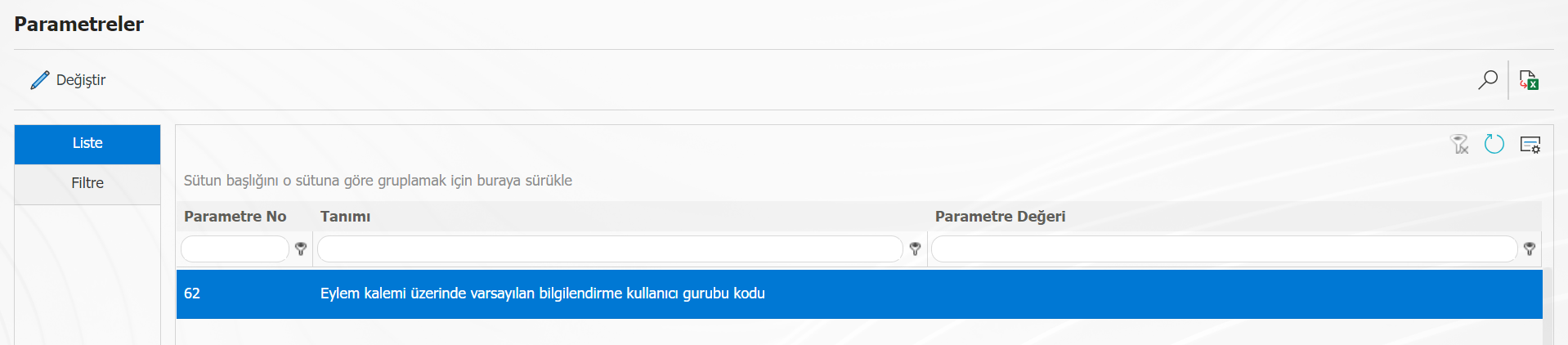
Eylem Kalemi -Yeni Kayıt ekranında Bilgilenecekler alanı tanımlanan bu kullanıcı grubu grup üyeleri sistem tarafından otomatik olarak eklenir. Yapacak kişinin amiri eylem, sorumlu departmanın departman sorumlusu, sorumlu kişinin departman sorumlusu, yapacak kişinin departman sorumlusu ve eylemi sisteme giren kişinin departman sorumlusu bilgilencekler alanına ekleme işlemi için parametrelerde ilgili parametrelerin aktif edilmesi işlemi ile yapılır.
Eylem Kalemi bazında açma onayına gitmesi için 10 numaralı “ Eylem kalem bazında mı açma onayına gitsin?(E/H) ?” parametresinin değeri “Evet” seçilerek parametre aktif edilir.
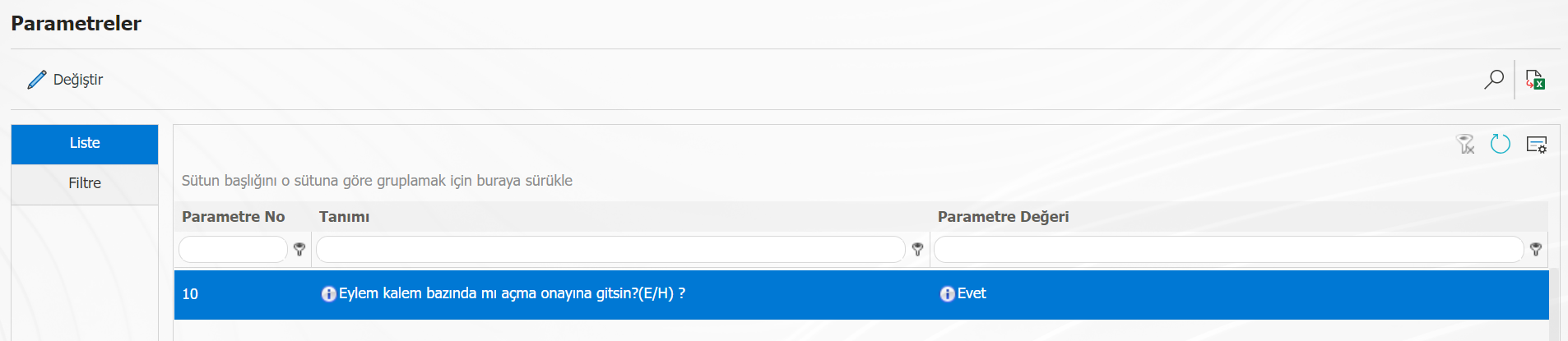
Parametre aktif edildikten sonra Eylem Kalemi Planlama -Yeni Kayıt ekranın “Açılış Onayına gitsin” alanı ile ilgili check box görüntülenir. İlgili check box işaretlenerek altyapıda bir akış tanımlısı ise Eylem Kalemi bazında açma onayına Eylem Kalemi gönderilir.
Eylem Kalemi bazında kapatma onayına gitmesi için 11 numaralı “Eylem kalem bazında mı kapatma onayına gitsin? (E/H) ? parametresinin değeri “Evet” seçilerek parametre aktif edilir.
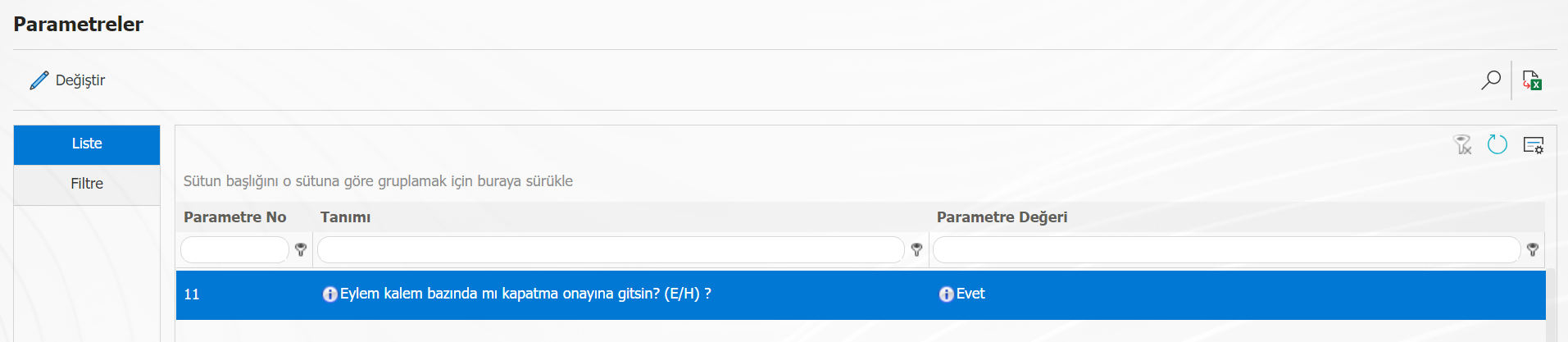
Parametre aktif edildikten sonra Eylem Kalemi Planlama -Yeni Kayıt ekranın Kapatma onayına gitsin alanı ile ilgili check box görüntülenir. İlgili check box işaretlenerek altyapıda bir akış tanımlısı ise Eylem Kalemi bazında kapatma onayına Eylem Kalemi gönderilir.(Bu parametreler için Akış Tanımlama menüsünde Akış tanımlama işleminin yapılması ve Alt Modüle Tanımlama menülerinde akışların kontrol edilmesi gerekir.)
Yönlendirebilir: Eylem Kalemi Planlama - Yeni Kayıt ekranında tanımlanan Eylemin görevinin işi yapacak kişi tarafından başkasına yönlendirilmesi isteniyorsa ilgili check box’ı işaretlendiği alandır. Bu alanın görüntülenmesi ve yönlendirme işleminin kullanılabilmesi için Eylem parametrelerinden 40 numaralı “ Eylemde yönlendirme kullanılacak mı” parametresinin değerinin “Evet” seçilerek parametrenin aktif edilmesi gerekir.
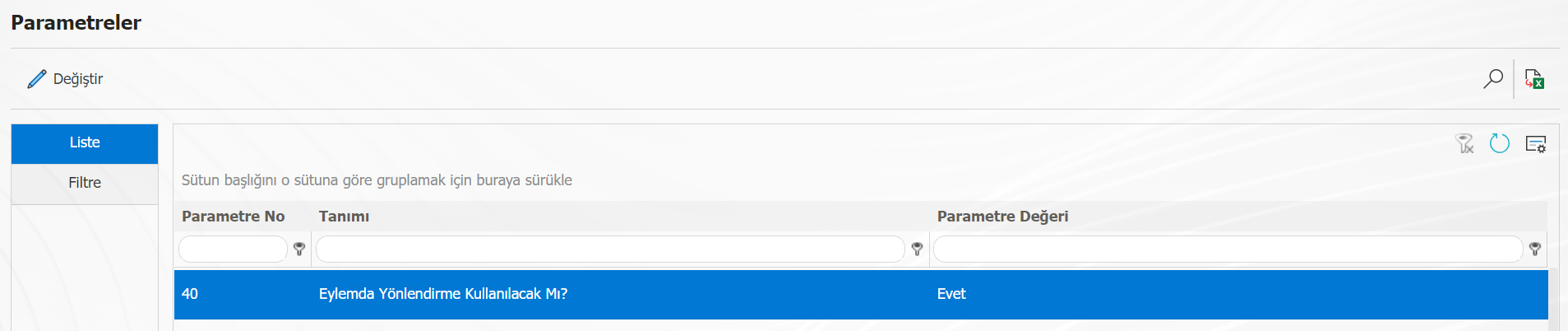
Tüm Adımlarda Ek Dosya zorunlu olsun mu?: Eylem Kalemi Planlama- Yeni Kayıt ekranında ilgili check box işaretlenirse eylem tüm aşamalarında ek dosya yükleme işlemini zorunlu yapar. Eylemin tüm adımlarda Ek Dosya yükleme işlemi yapılmadan kayıt işlemi gerçekleştirilmez.
2-Ek Dosyalar sekmesi;
Eylem Kalemi ile ilgili varsa fotoğraf, çizim, toplantı notu, karar tutanağı gibi ek belgeler/ kanıtlar eklenebildiği sekmedir.
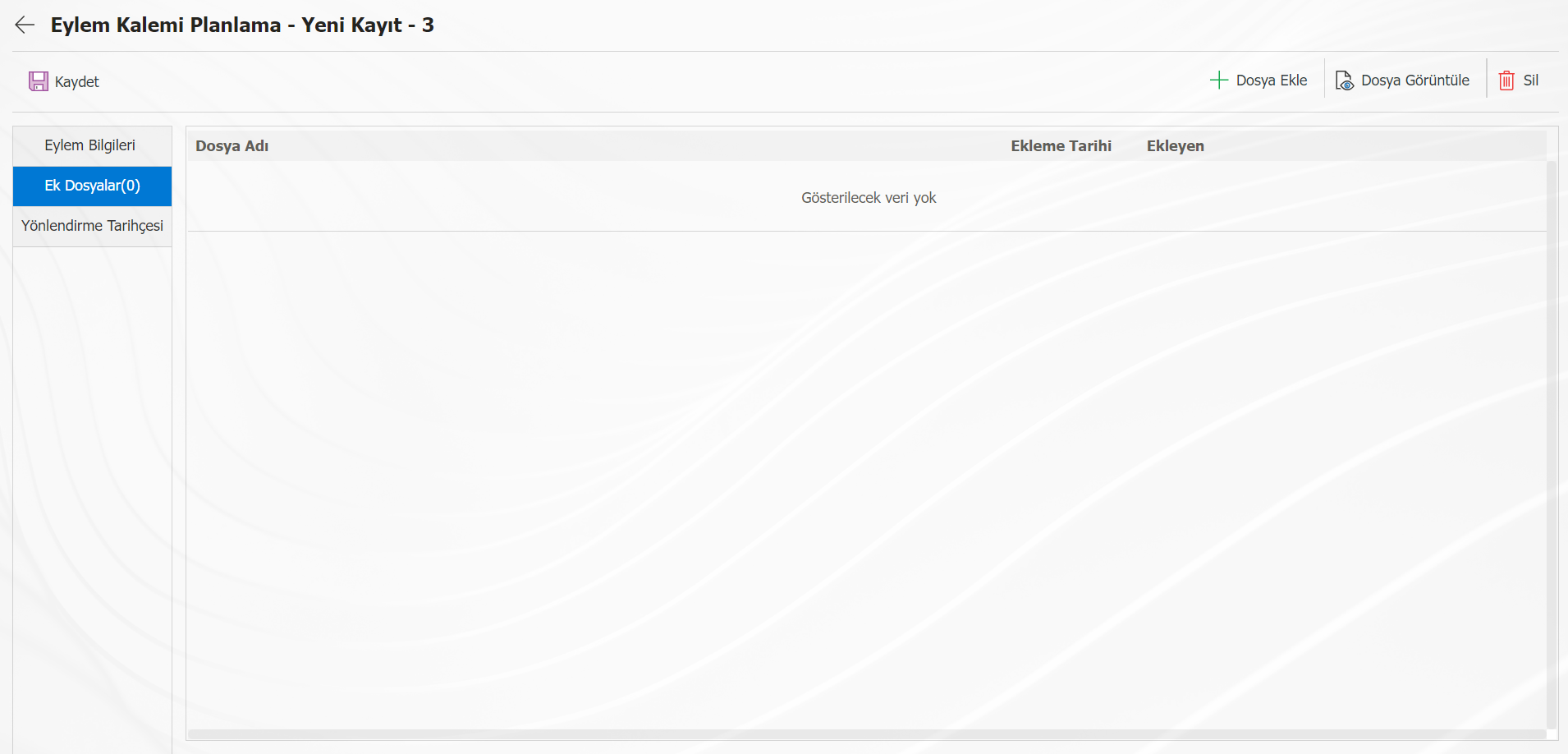
Ekrandaki bulunan butonlar yardımıyla;
: Ek dosya sisteme yüklenir.
: Yüklenen ek dosya bilgisi görüntülenir.
: Yüklenen ek dosya bilgisi silinir.
3-Yönlendirme Tarihçesi sekmesi;
Açılan eylem gerçekleştirilmesi işi iş yapacak kişi tarafından başka bir kişiye yönlendirildiyse yönlendirme tarihçesi sekmesi altında tüm yönlendirme bilgileri görüntülenir.
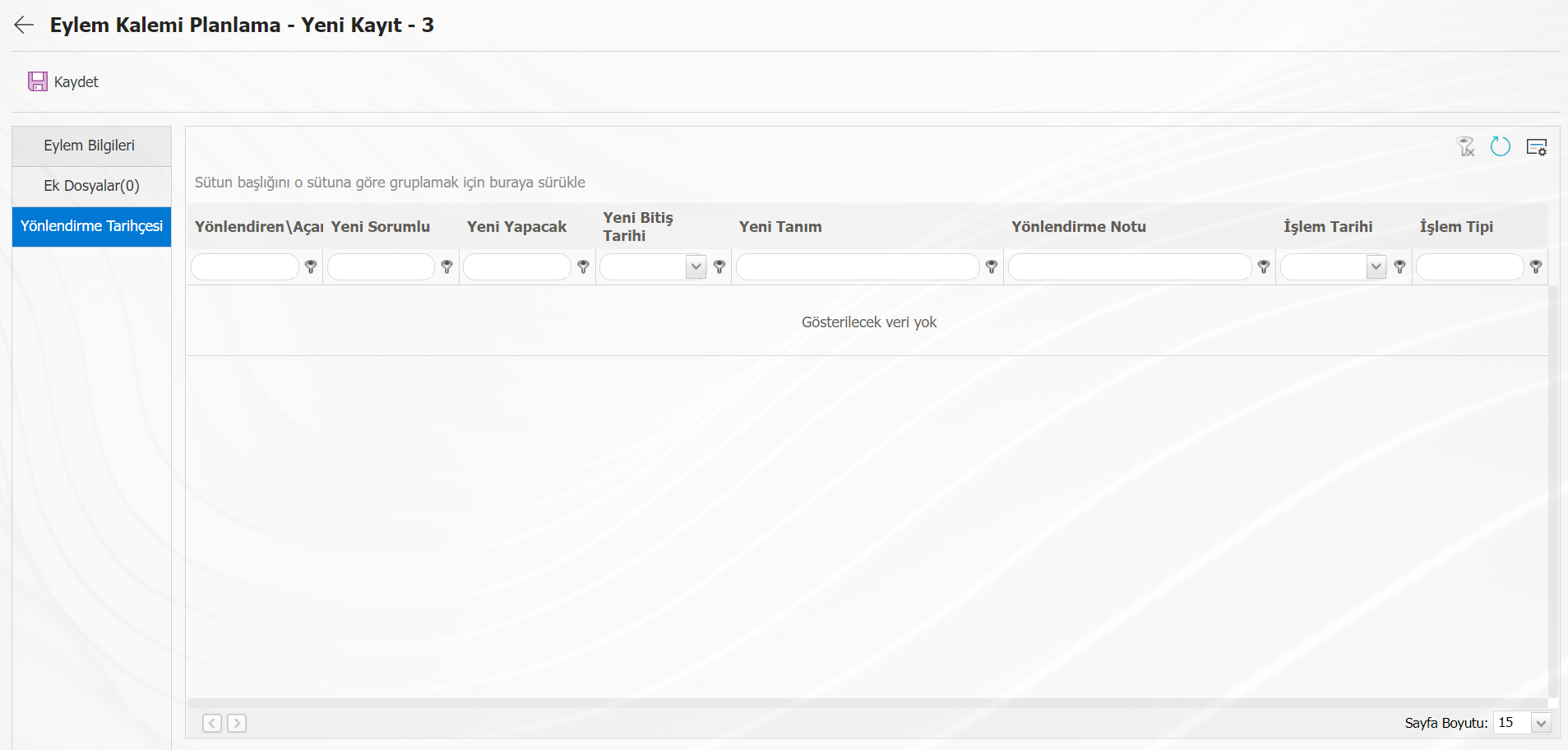
Eylem Kalemi tanımlama aşamasında gerekli sekmeler ve alanlar doldurulduktan sonra ekranın sol üst köşesinde yer alan butonu tıklanarak kayıt işlemi gerçekleştirilir.
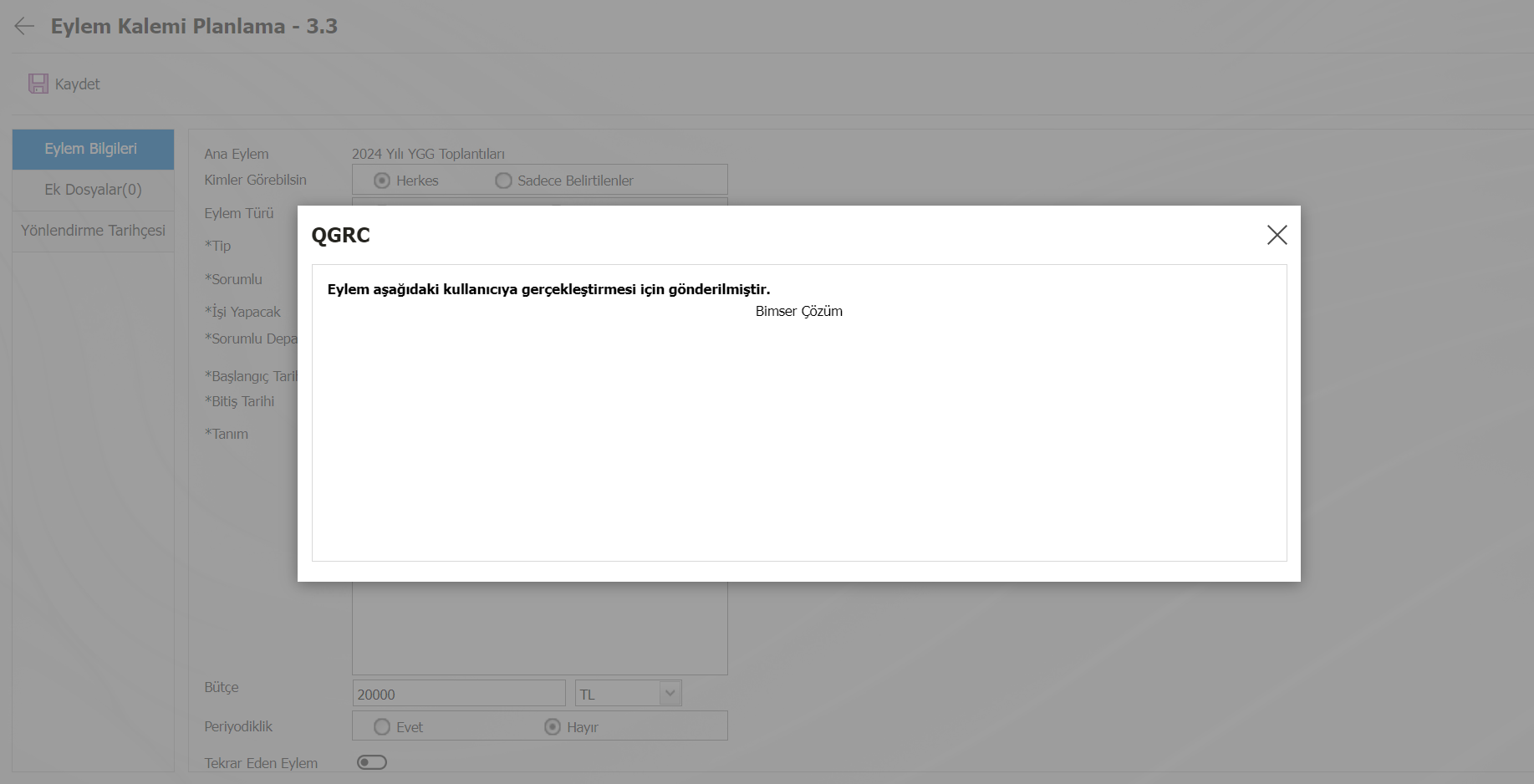
Eylem Kalemi Planlama ekranında tanımlanan Eylem Kalemi Eylem listesi sekmesinde listede yer alır.
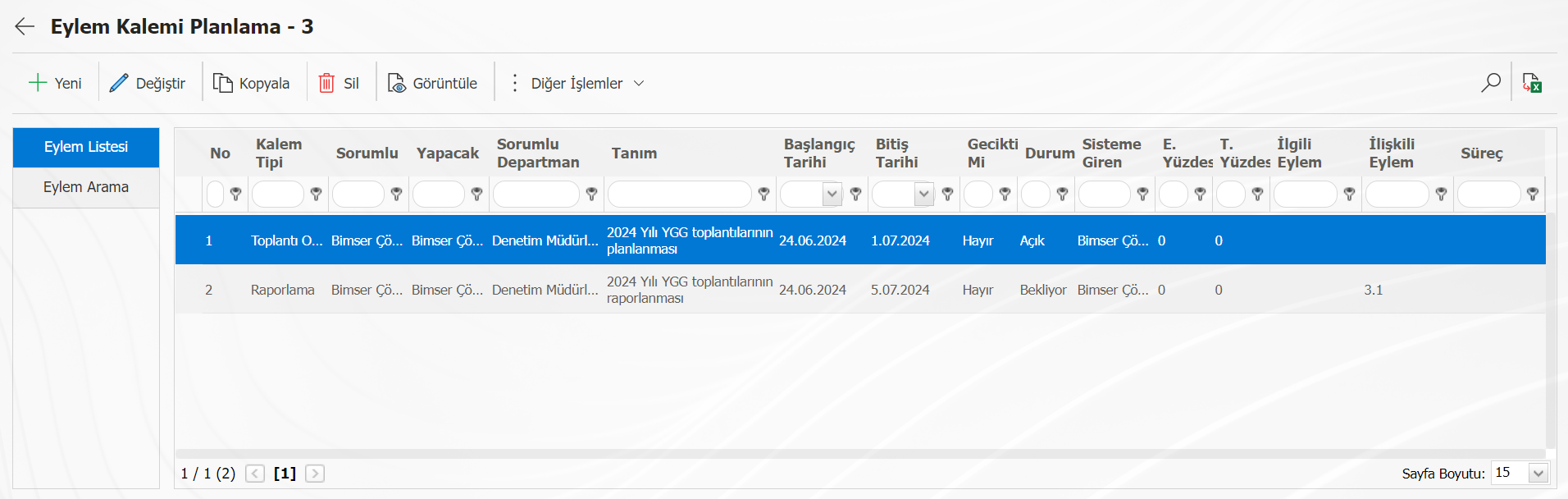
5.2.1.3.Gerçekleşme/ Gecikme
Menü adı: Entegre yönetim Sistemi/ Eylem Yönetimi/ Gerçekleşme/Gecikme
“Eylem Sorumlusu”nun Bekleyen işlerimde sayfasında “Sorumluluğunuzdaki Gerçekleştirilecek Eylemler” görevi olarak iş düşer.
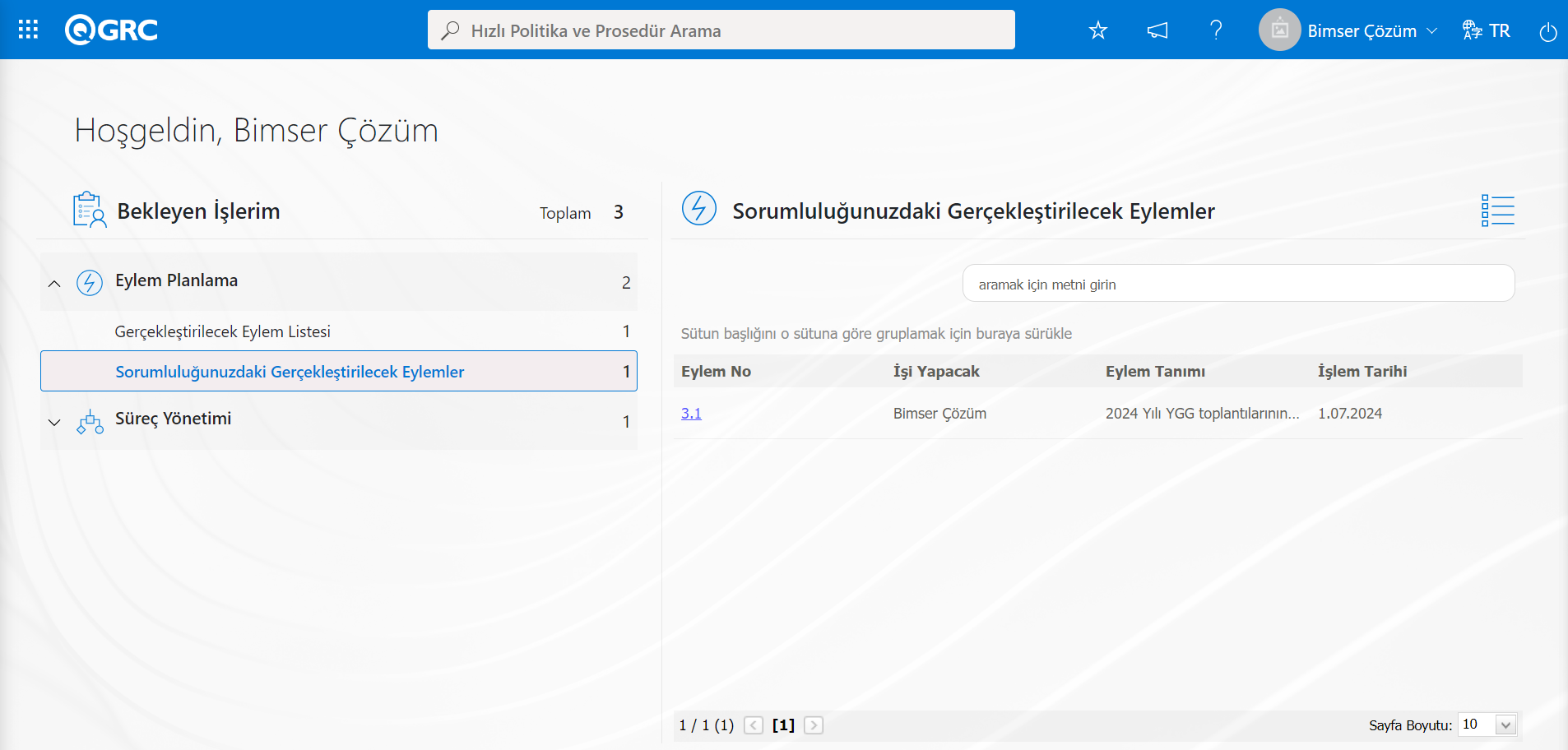
“İşi Yapacak Kişi” nin bekleyen işlerim sayfasında ise “Gerçekleştirilecek Eylemler Listesi” görev olarak iş düşer.
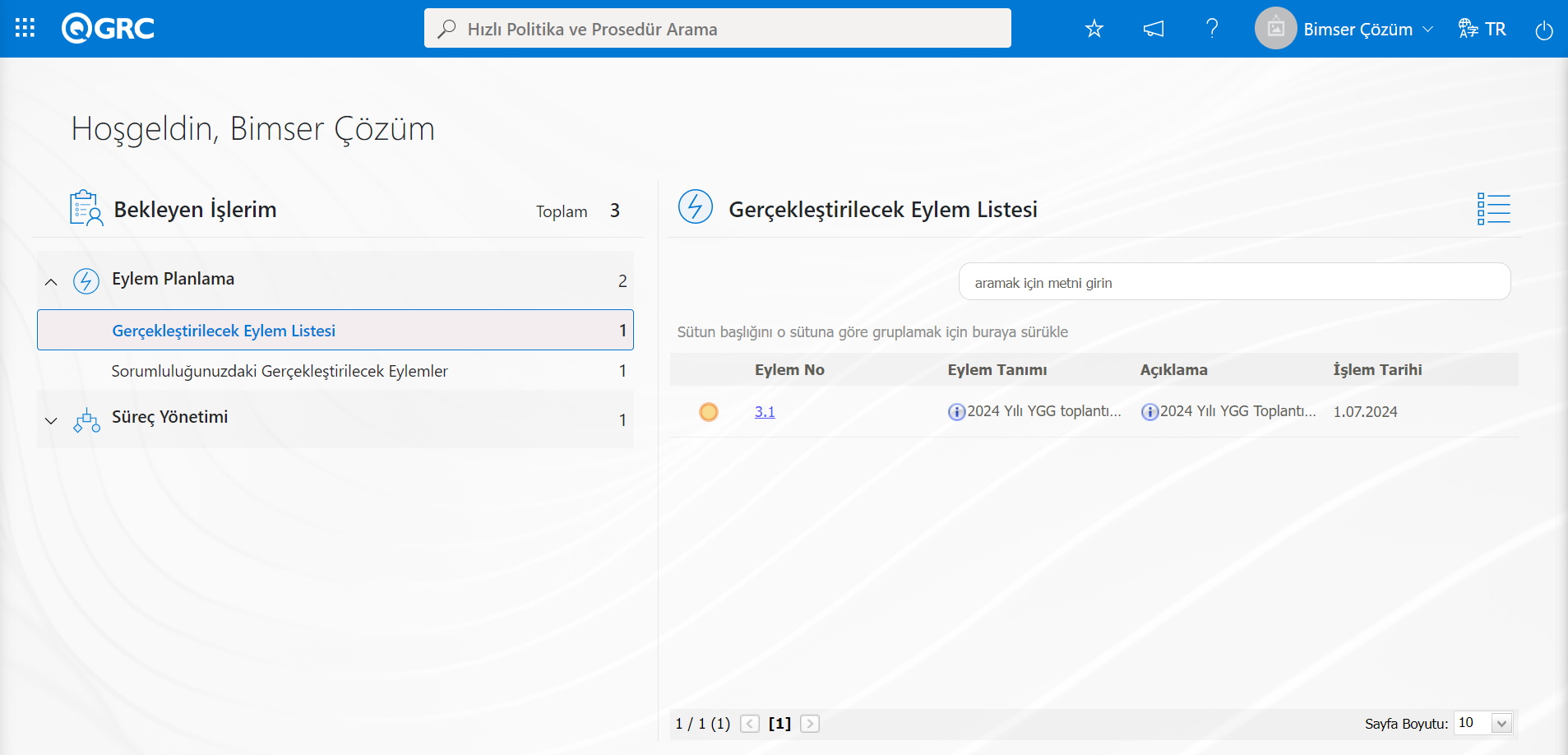
Eylem görevini gerçekleştirmek için işi yapacak kişi “Gerçekleştirilecek Eylemler” listesini açar. İlgili Eylem no alanında Eylem koduna linki tıklanır. Açılan Eylem Gerçekleşme / Gecikme ekranında “Gerçekleştirme”, “Güncelleme”, “Geciktirme” ve “Yönlendirme” işlemleri yapılabilir.
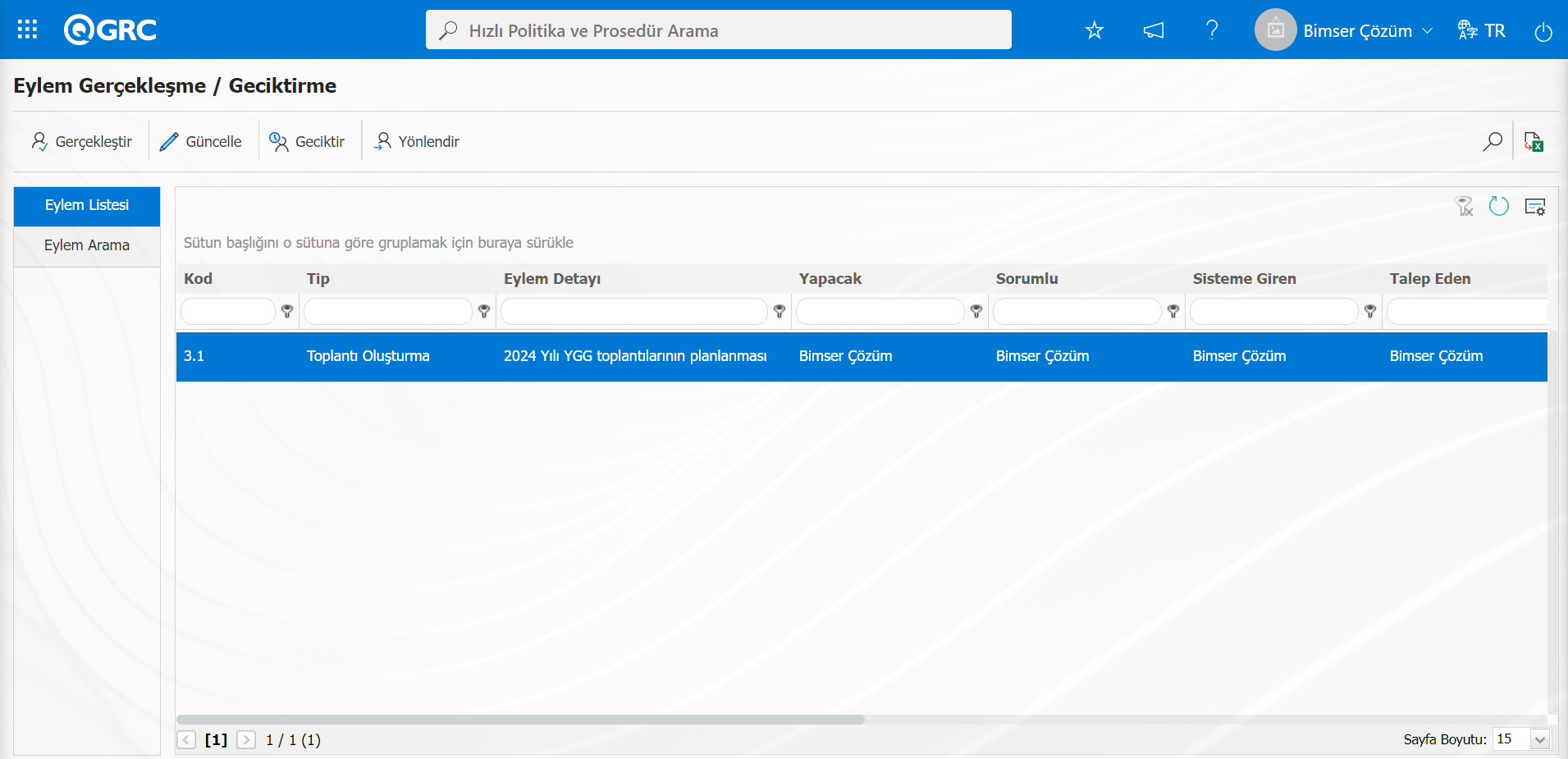
Ekranda bulunan butonlar yardımıyla;
: Eylem gerçekleştirilme işlemi yapılır
: Eylem bilgileri güncelleme işlemi yapılır.
: Eylem geciktirme işlemi yapılır.
: Eylemi gerçekleştirme işi başka bir kişiye yönlendirilme işlemi yapılır.
: Kayıtlar filtrelenerek arama yapılır.
: Veriler Excel’ e aktarılır.
: Menü ekranlarındaki arama kriterleri arama işlemi yapılan gridde filtre alanlarında kalan verilerin temizleme işlemi yapılır.
: Menü ekranın tekrar varsayılan ayarlarına gelme işlemi yapılır.
:Menü ekranlarında kolonların karşılığı olan alanların gösterip- gizleme özelliği yani saklama özelliği ile menü ekranın kullanıcı bazlı tasarlama işlemi yapılır.
Eylemi gerçekleştirecek yani işi yapacak kişi butonuna tıklayarak gerçekleştirilmesi gereken Eylem görüntülenir.
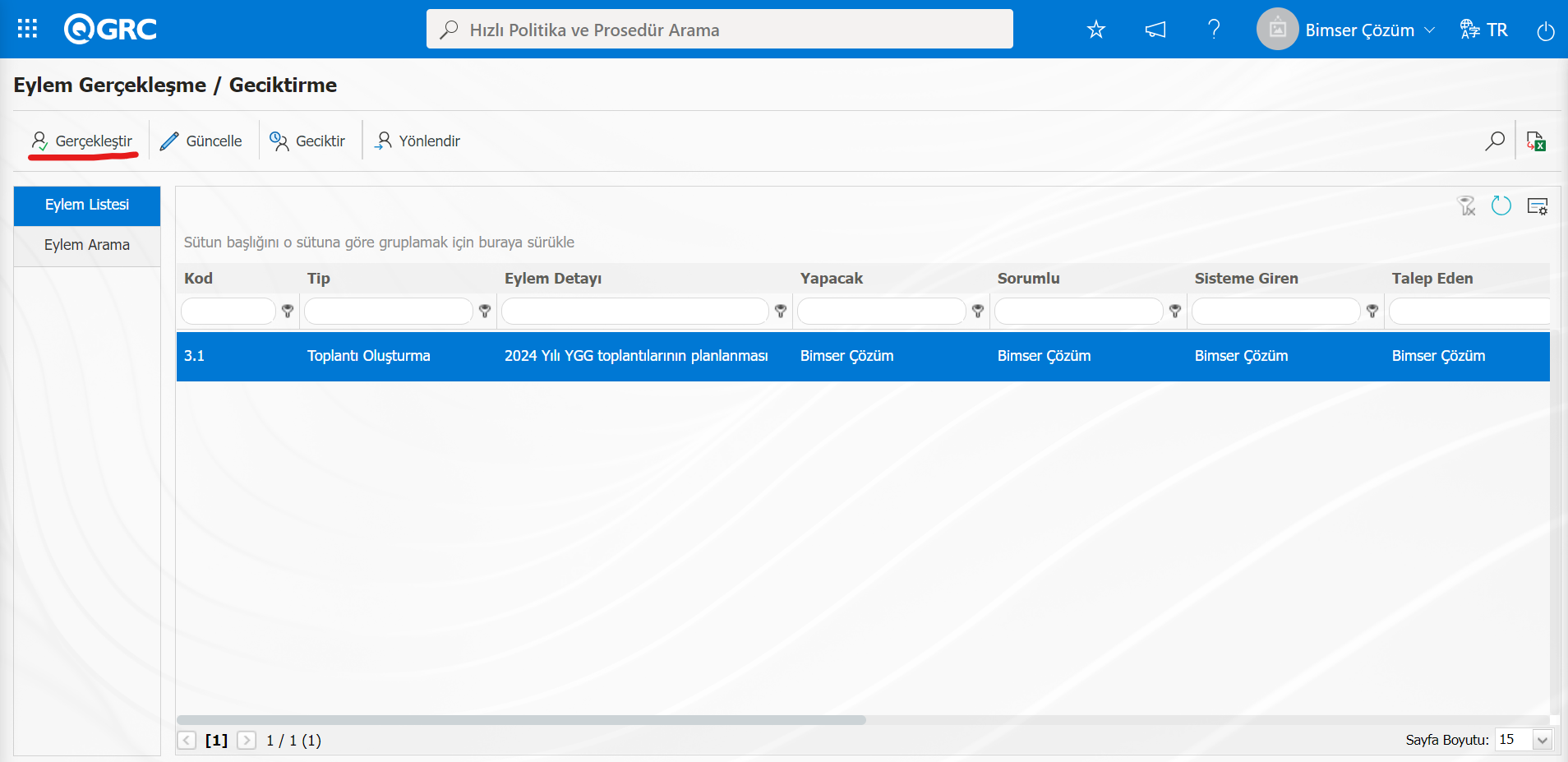
Açılan Eylem Gerçekleşme ekranında en altta bulunan “Yapılan İş” alanına gerçekleştirilen eylemle ilgili bilgi girişi yapılır. “Gerçekleşme Tarihi” alanında eylemin yapıldığı tarih seçilir. “Ek Dosya” sekmesinden varsa kanıt dosyalar yüklenir. Açılan Eylem Gerçekleşme ekranında en altta bulunan “Yapılan İş” alanına gerçekleştirilen Eylemle ilgili bilgi girişi yapılır. “Gerçekleşme Tarihi” alanında Eylemin yapıldığı tarih seçilir. “Ek Dosya” sekmesinden varsa kanıt dosyalar yüklenir.
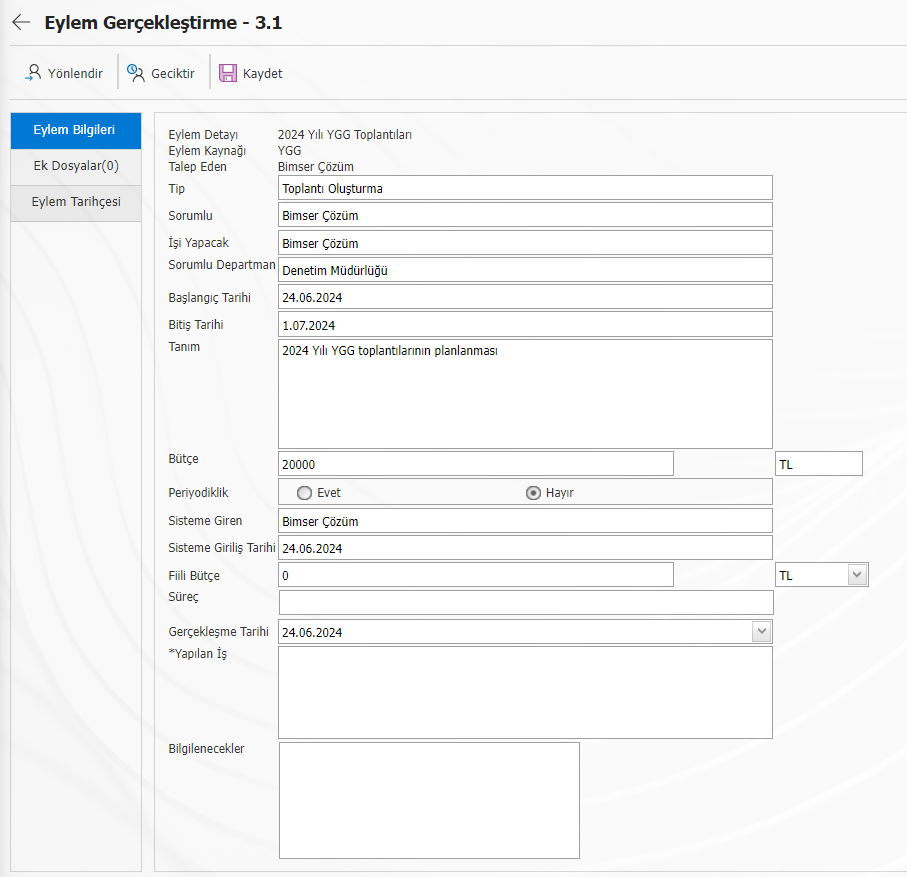
Ekranda bulunan butonlar yardımıyla;
: Eylemi gerçekleştirme işi başka bir kişiye yönlendirilme işlemi yapılır.
: Eylem geciktirme işlemi yapılır.
: Gerçekleştirilen Eylem bilgileri girilerek kayıt işlemi gerçekleştirilir.
Eylem Tarihçesi sekmesinde;
Eylemle ilgili yapılan işlere ait açma onayı, gerçekleştirme, geciktirme, yönlendirme, kapatma onayı gibi Eylem tarihçesi listelenir.
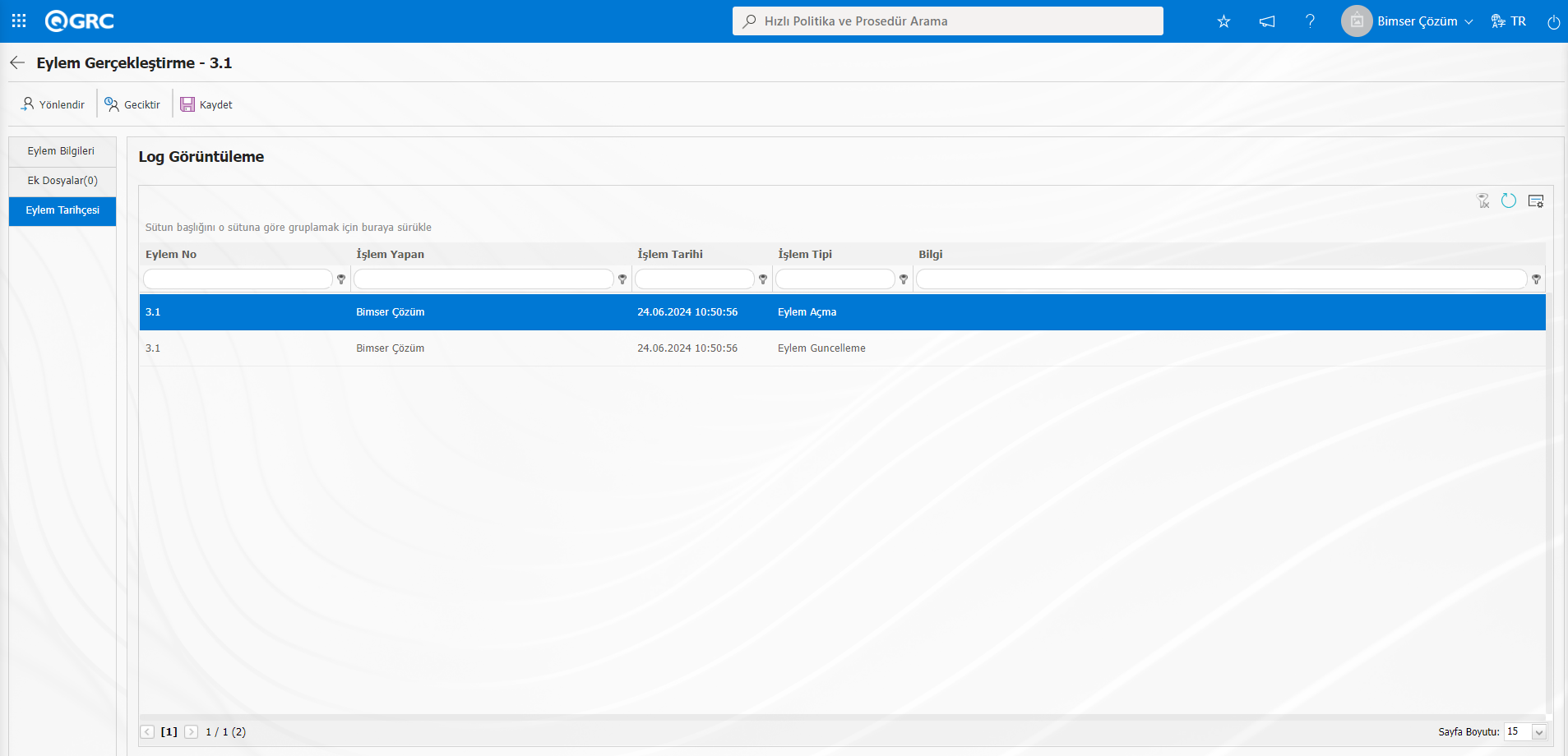
Gerekli alanlar ilgili bilgiler girildikten sonra ekranın sol üst köşeside yer alan butonu tıklanarak Eylem gerçekleştirme kayıt işlemi yapılır. Eylem gerçekleştiğinde onay adımı varsa Eylem kalemi kapatma onayına gider, onay adımı yoksa Eylem otomatik olarak kapanır.
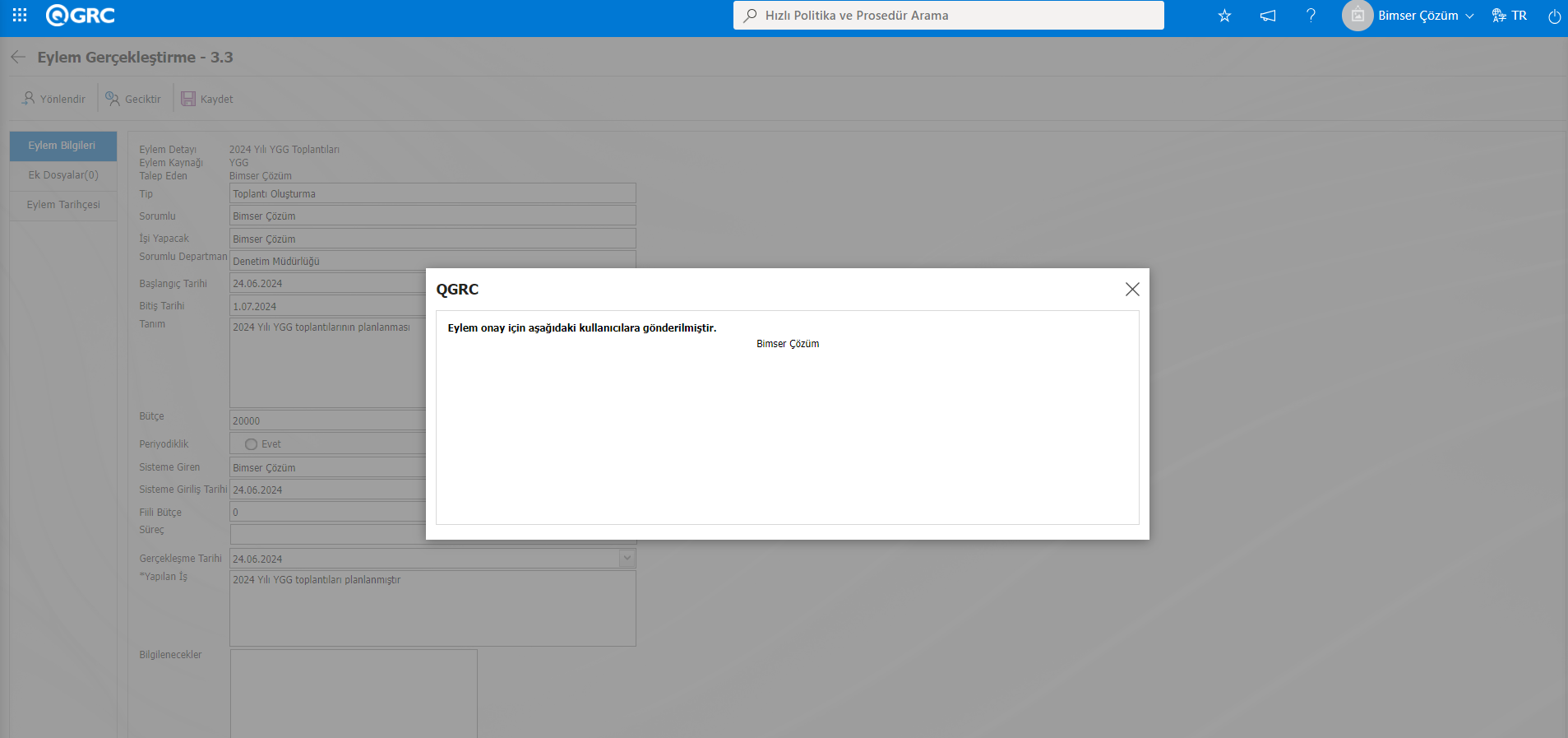
Kapatma onayına giden Eylem görevi, onaycının “Bekleyen İşlerim” sayfasında“ Kapatma Onayı Bekleyen Eylem Listesi” olarak görüntülenir.
İlgili görevdeki Eylem No alanındaki Eylem kodu linki tıklanarak Eylem onaylama ekranı açılır.

Ekranda bulunan butonlar yardımıyla;
:Onay İşlem Detayı görüntülenir.
:Eylem onaylama işlemi reddet edilir.
Eylem Listesi sekmesinde onay aşamasındaki Eylem seçilerek butonu tıklanılır.
Açılan Eylem Reddetme ekranında İptal Nedeni sekmesinde yer alan Red Nedeni alanı bilgisi girilir.
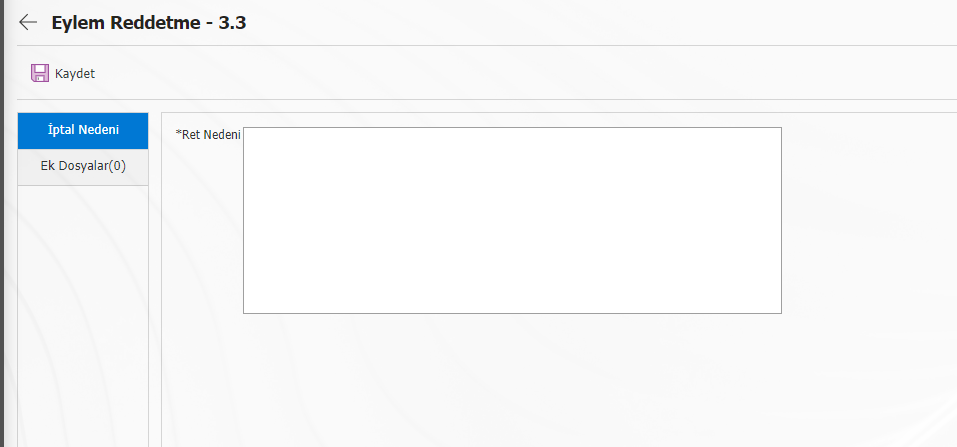
Ek Dosyalar sekmesine Eylemin ret nedeni ilgili varsa Ek Dosya yükleme işlemi yapılır.
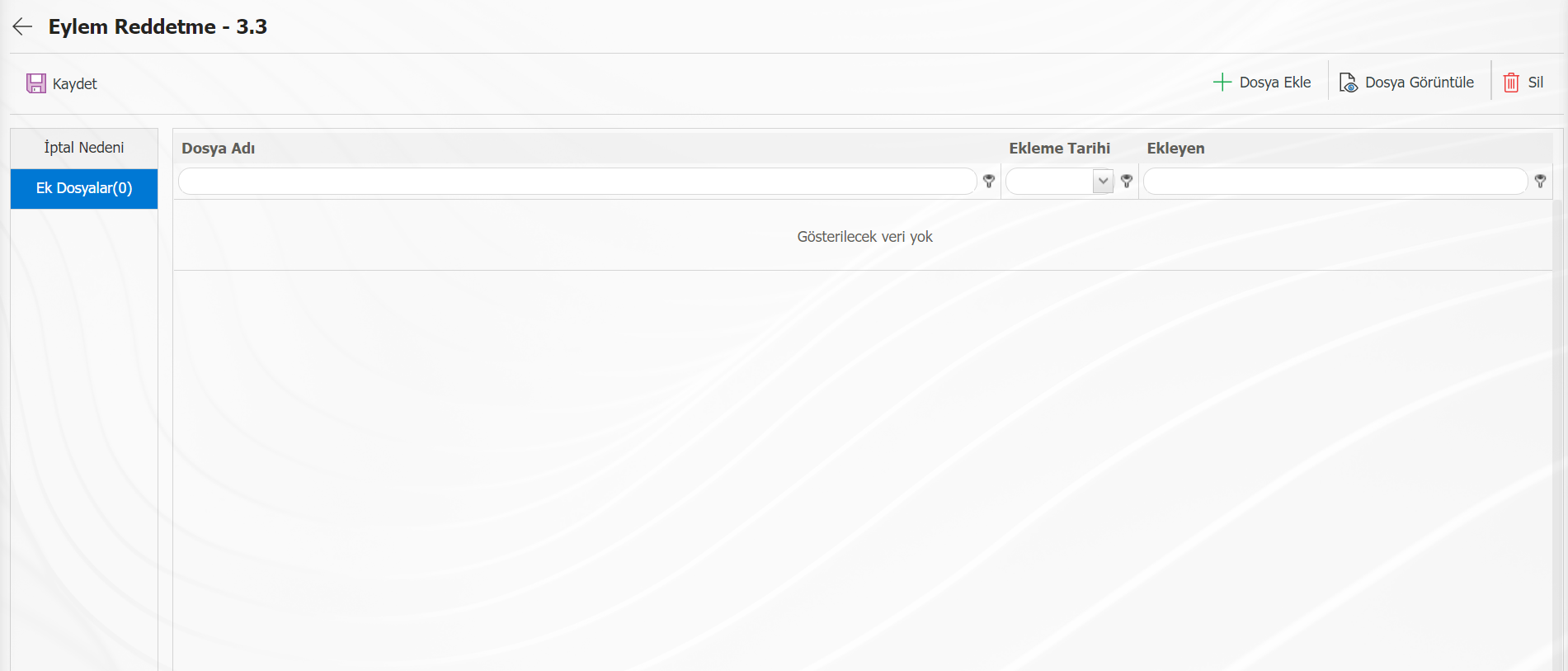
Ekrandaki bulunan butonlar yardımıyla;
: Ek dosya sisteme yüklenir.
: Yüklenen ek dosya bilgisi görüntülenir.
: Yüklenen ek dosya bilgisi silinir.
Eylem Reddetme ekranında gerekli alanlar ilgili bilgiler girildikten sonra ekranın sol üst köşede yer alan butonu tıklanarak Eylem reddetme kayıt işlemi istenirse yapılır.
Eylem Onaylama ekranında onaylama işlemi yapılacak Eylem Eylem listesi sekmesinde listeden seçilerek butonu tıklanarak Eylem Onaylama ekranı açılır.
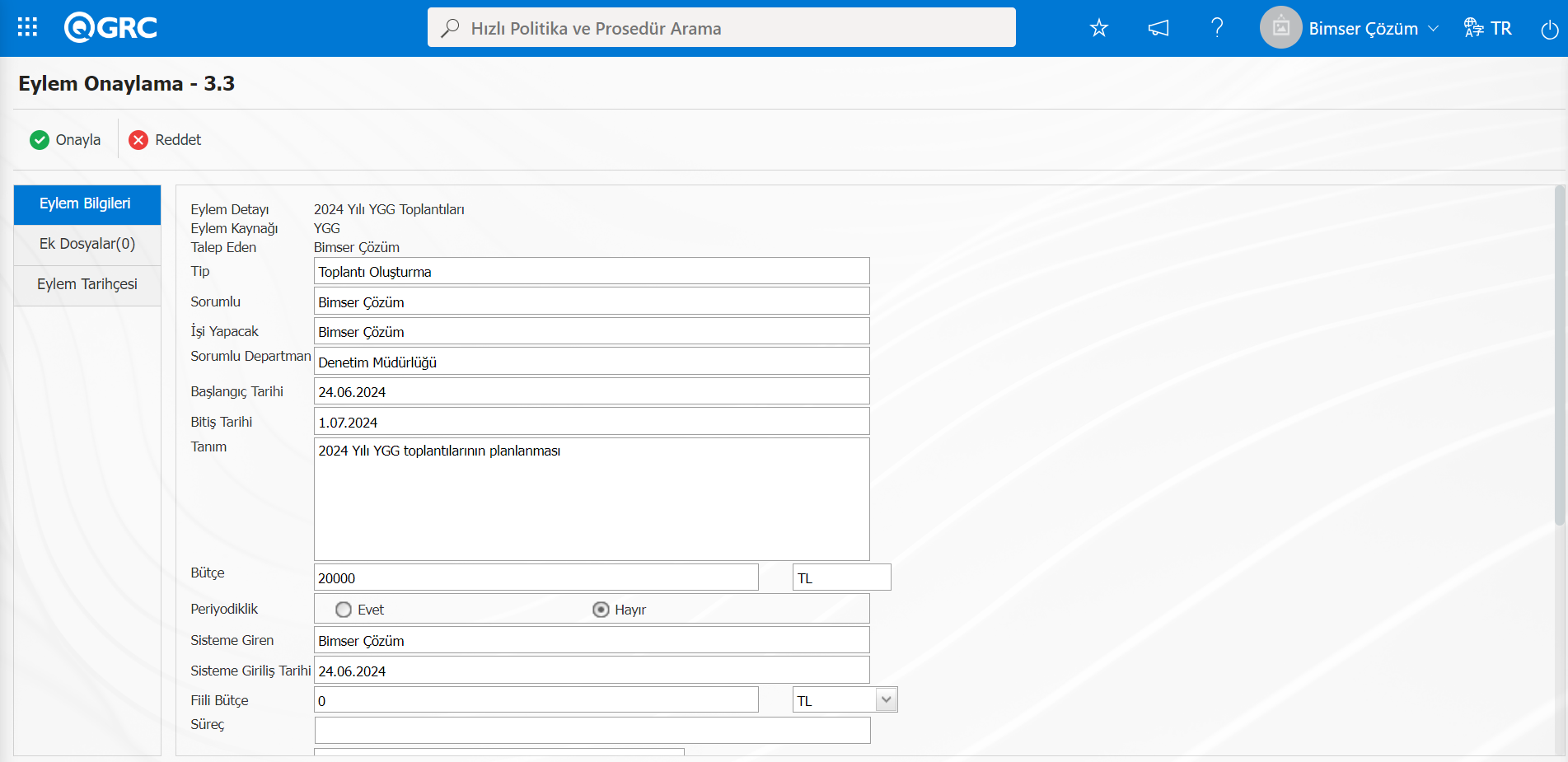
Ekranda bulunan butonlar yardımıyla;
:Eylem Kalemi onaylama işlemi yapılır.
:Eylem Kalemi red etme işlemi yapılır. Eylem Kalemi red etme işleminde ret nedeni bilgisi zorunludur ve varsa red nedeni ile ilgili ek dosya yükleme işlemi yapılır.
Eylem Onaylama ekranında bu aşamada butonu tıklanılır.
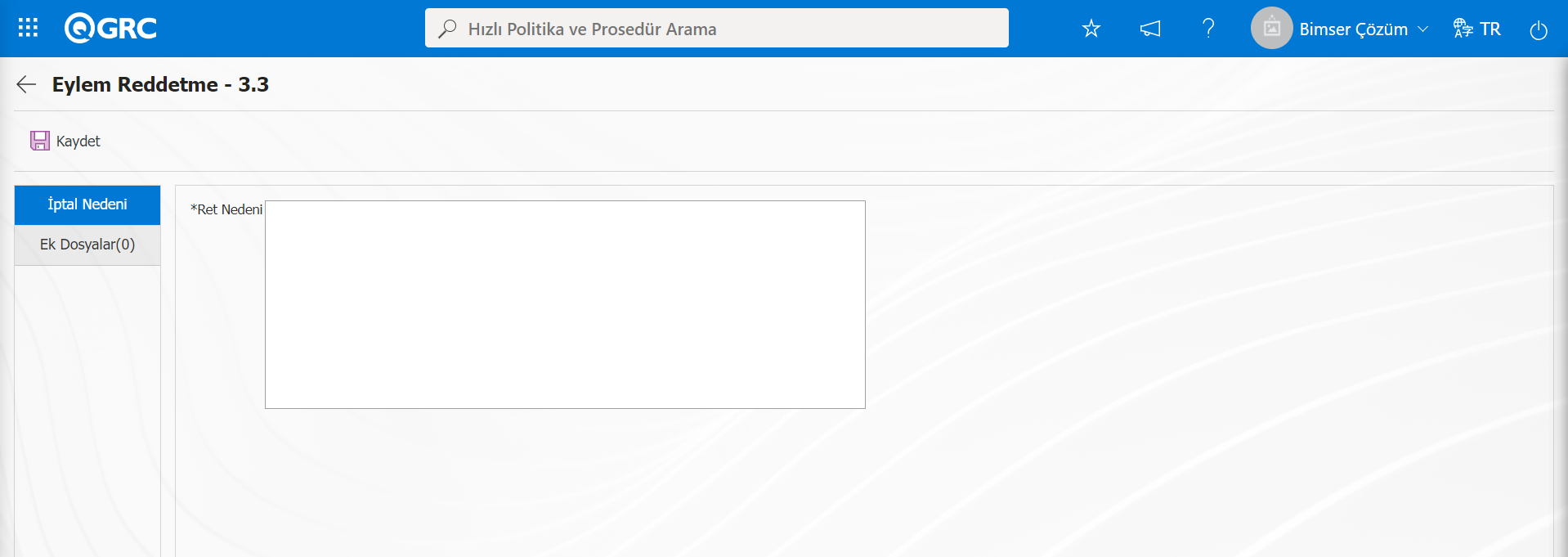
Açılan Eylem Reddetme ekranında İptal Nedeni sekmesinde yer alan Red Nedeni alanı bilgisi girilir.
Ek Dosyalar sekmesine Eylemin red nedeni ilgili varsa Ek Dosya yükleme işlemi yapılır.
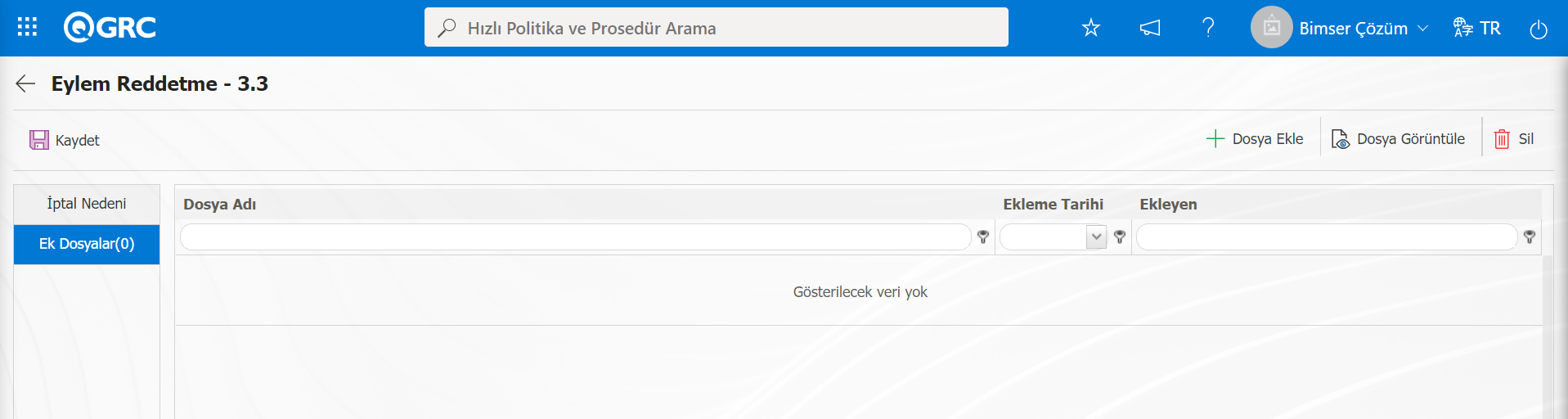
Ekrandaki bulunan butonlar yardımıyla;
: Ek dosya sisteme yüklenir.
: Yüklenen ek dosya bilgisi görüntülenir.
: Yüklenen ek dosya bilgisi silinir.
Eylem Reddetme ekranında gerekli alanlar ilgili bilgiler girildikten sonra sol üst köşede yer alan butonu tıklanarak Eylem reddetme kayıt işlemi istenirse yapılır.
Eylem Onaylama sayfasında Yeterlilik bilgisi yazılır.
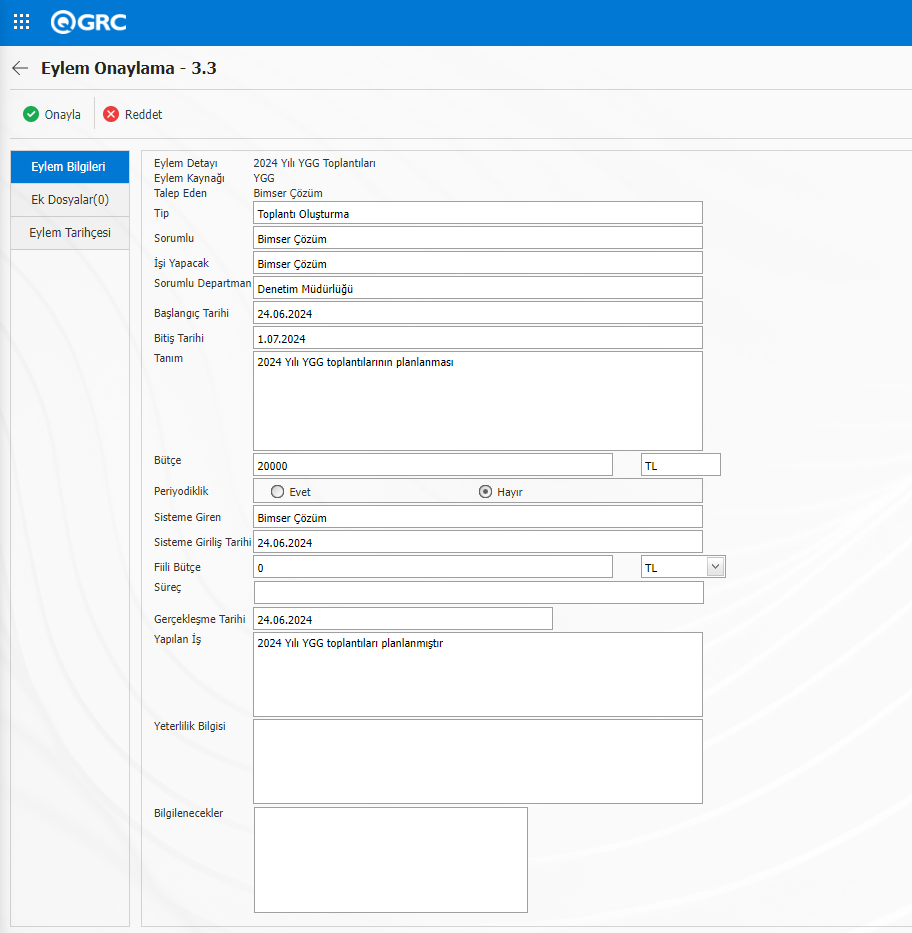
Ek Dosyalar sekmesi;
Eylem Onaylama ekranında onaylama işlemi ile ilgili ek dosya varsa kanıt dosyalar yükleme işlemi yapılır.
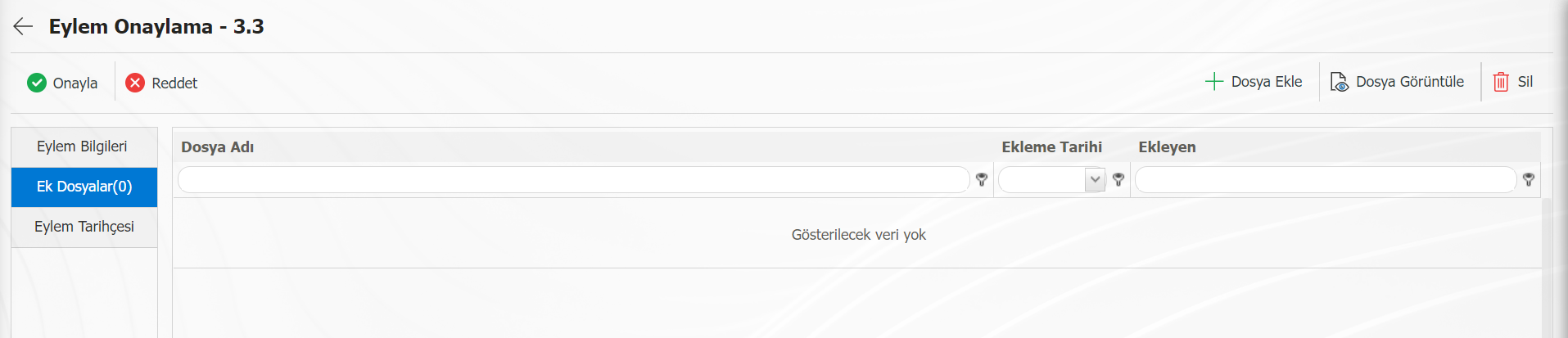
Ekrandaki bulunan butonlar yardımıyla;
: Ek dosya sisteme yüklenir.
: Yüklenen ek dosya bilgisi görüntülenir.
: Yüklenen ek dosya bilgisi silinir.
Eylem Tarihçesi sekmesi;
Eylemle ilgili yapılan işlere ait açma onayı, gerçekleştirme, geciktirme, yönlendirme, kapatma onayı gibi işlemlerin listelendiği sekmedir.
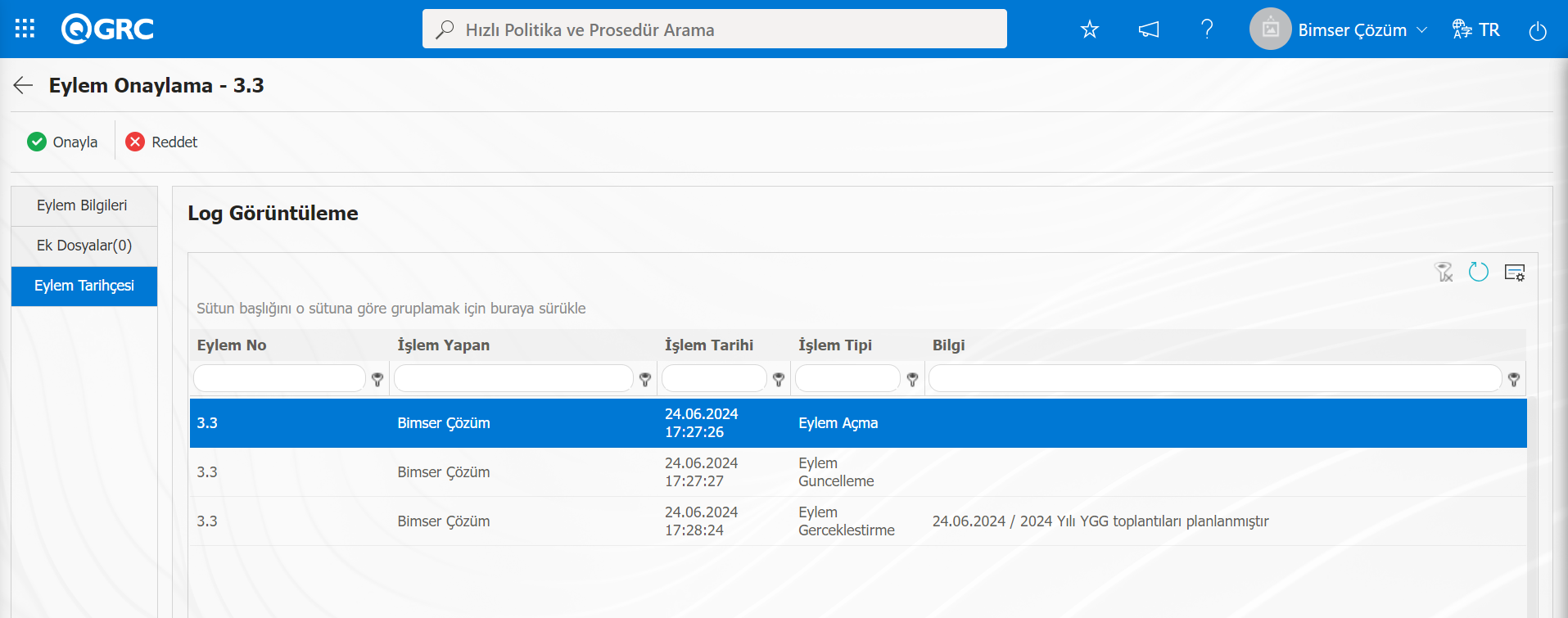
Eylem Onaylama ekranında yeterlilik bilgisi girildikten sonra ekranın sol üstte yer alan butonu tıklanılır.
Açılan Eylem Onay ekranında Onay Notu bilgisi yazılarak butonu tıklanılarak Eylem onaylanarak ilgili kişilere bilgilendirmesi yapılarak kapatılır.
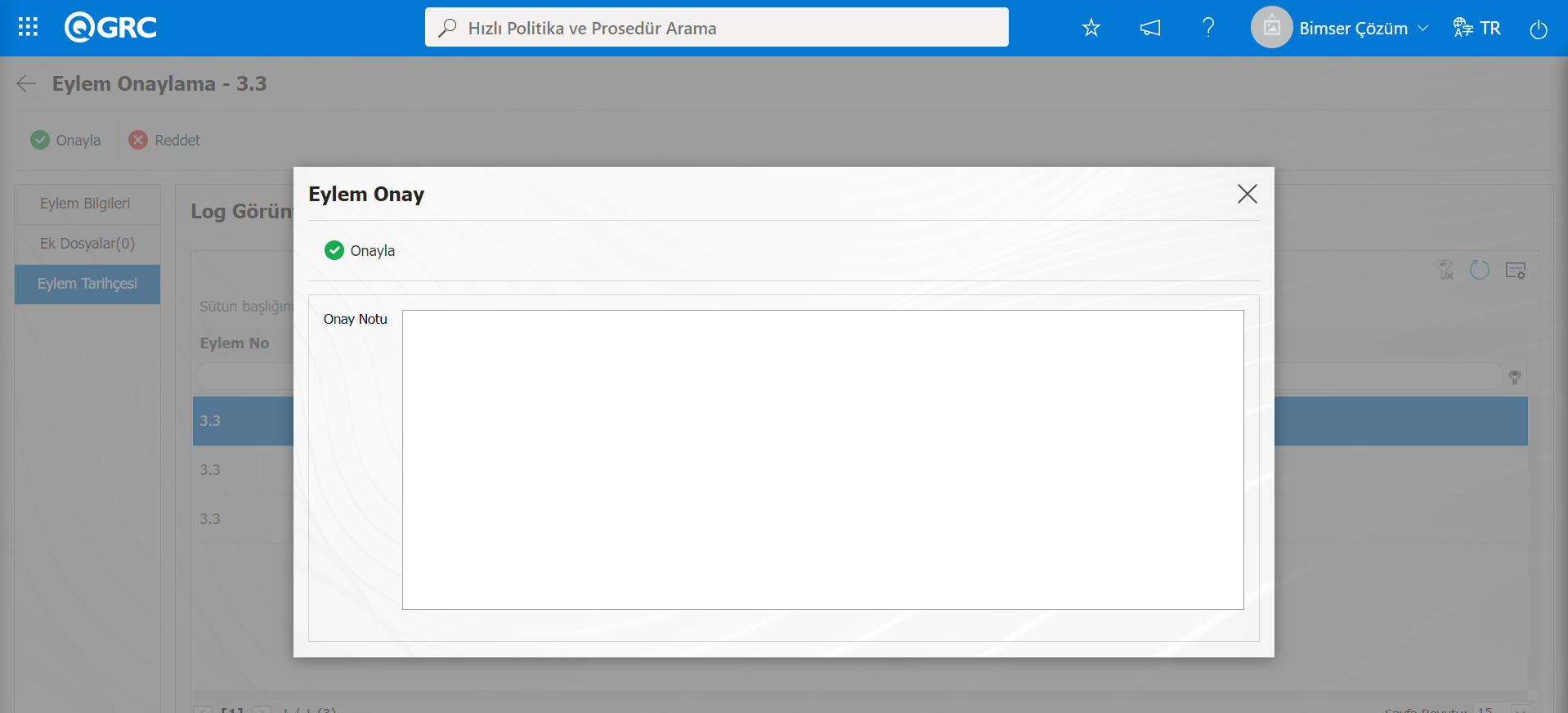
5.2.1.4.Eylem Görevini Geciktirme
Menü adı: Entegre yönetim Sistemi/ Eylem Yönetimi/ Gerçekleşme/Gecikme
Belirtilen termin tarihinde Eylemi gerçekleştirilemiyorsa Eylem geciktirme işlemi kullanılır.
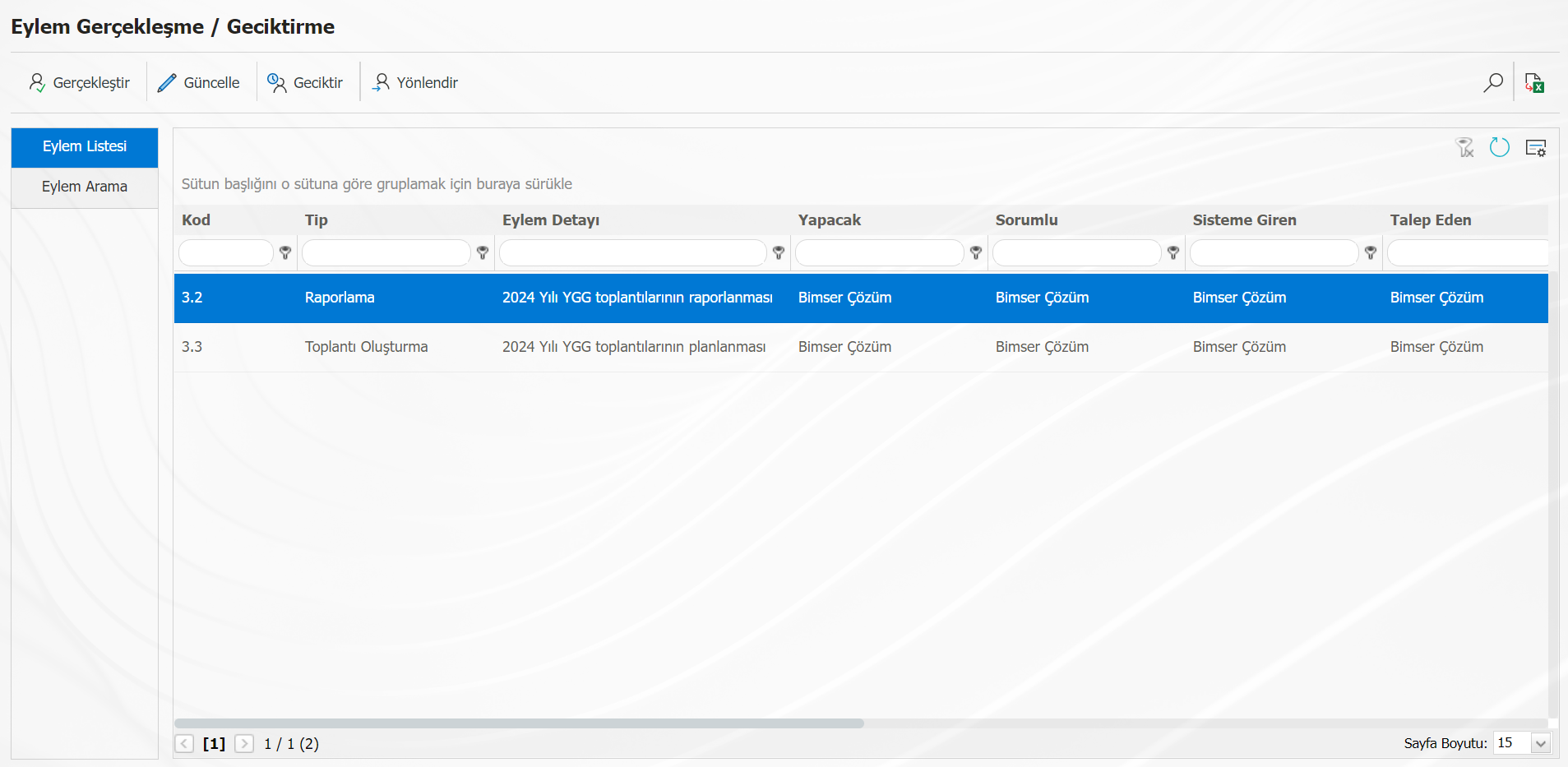
Ekranda bulunan butonlar yardımıyla;
: Eylem gerçekleştirilme işlemi yapılır
: Eylem bilgileri güncelleme işlemi yapılır.
: Eylem geciktirme işlemi yapılır.
: Eylem gerçekleştirme görevinde, iş yapacak kişi tarafından reddedilme işlemi yapılır
: Eylemi gerçekleştirme işi başka bir kişiye yönlendirilme işlemi yapılır.
: Kayıtlar filtrelenerek arama yapılır.
: Veriler Excel’ e aktarılır.
: Menü ekranlarındaki arama kriterleri arama işlemi yapılan gridde filtre alanlarında kalan verilerin temizleme işlemi yapılır.
: Menü ekranın tekrar varsayılan ayarlarına gelme işlemi yapılır.
:Menü ekranlarında kolonların karşılığı olan alanların gösterip- gizleme özelliği yani saklama özelliği ile menü ekranın kullanıcı bazlı tasarlama işlemi yapılır.
Gerçekleşme/Gecikme menünde açılan ekranında Eylem kalemlerinden Geciktirme işlemin yapılabilmesi için Eylem Planlama Modülü parametrelerinden 155 numaralı “Eylem kalemlerinde geciktirme yapılabilsin mi?” parametre değerinin “Evet” seçilerek parametre aktif edilmelidir.
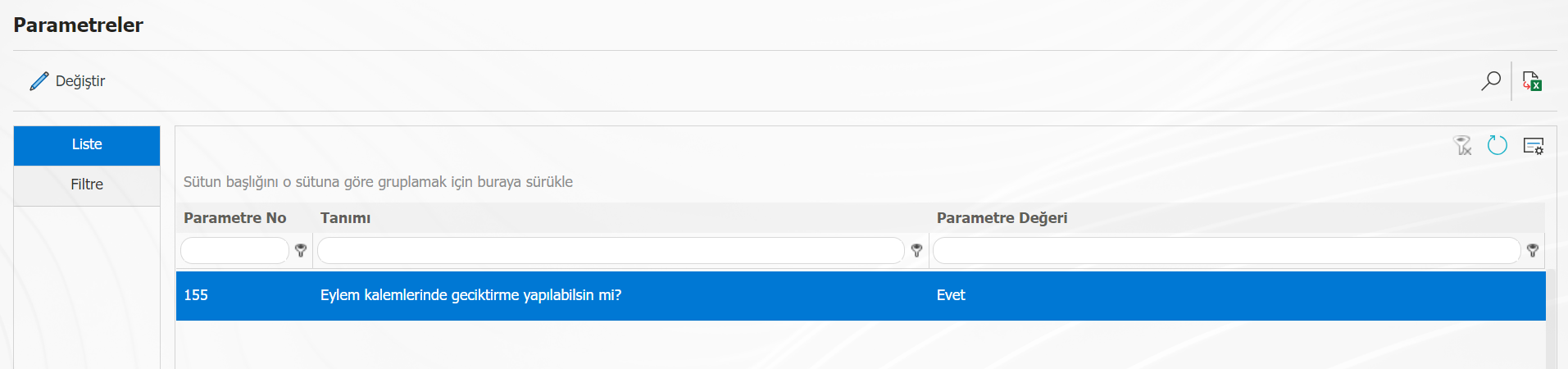 Parametre aktif edildikten sonra Gerçekleşme/Gecikme ekranında
Parametre aktif edildikten sonra Gerçekleşme/Gecikme ekranında butonu görüntülenir ve
butonu tıklanarak Eylem Kalemlerinde geciktirme işlemi yapılır.
Akış Tanımlama da geciktirme onayı akışı tanımlı Eylem geciktirme onayı gönderilmesi işlemi yapılır. Eylem Yönetiminde 42 numaralı “Eylem Geciktirme Onaya Gönderilsinmi?” parametre değeri “Evet” seçilerek parametre aktif edilir.
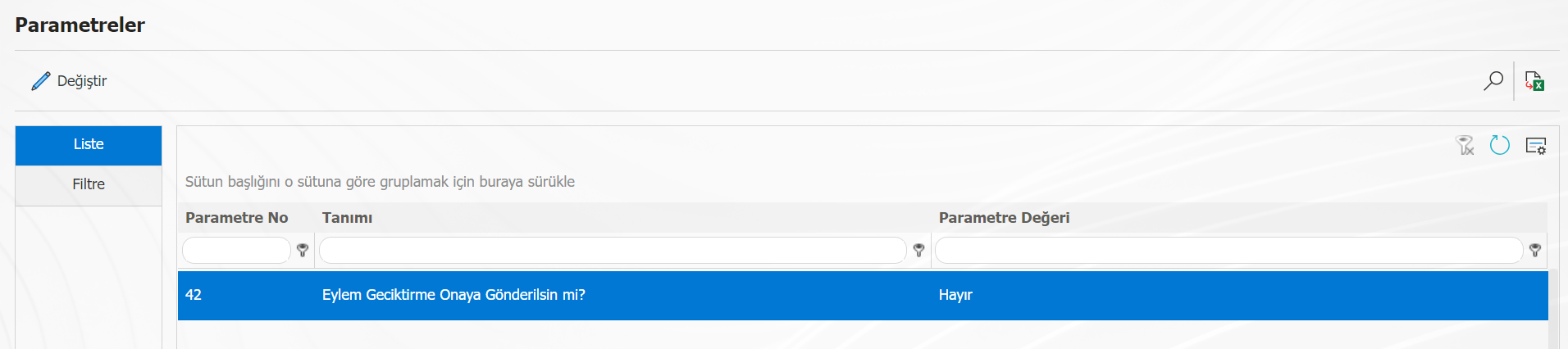
Parametre aktif edildikten sonra Akış Tanımlama menüsünde tanımlı akış varsa ise Eylem geciktirme onaya gönderilir. Onay akışındaki kişi geciktirme işlemini onaylama veya ret nedeni bilgisini yazarak reddetme işlemlerini yapar.
“Bekleyen İşlerim” sayfasında “Gerçekleştirilecek Eylemler Listesi”ne görev olarak düşen Eylemlerden Eylem no alanında Eylem kodu linki tıklanarak Gerçekleşme/Gecikme menüsü açılır.
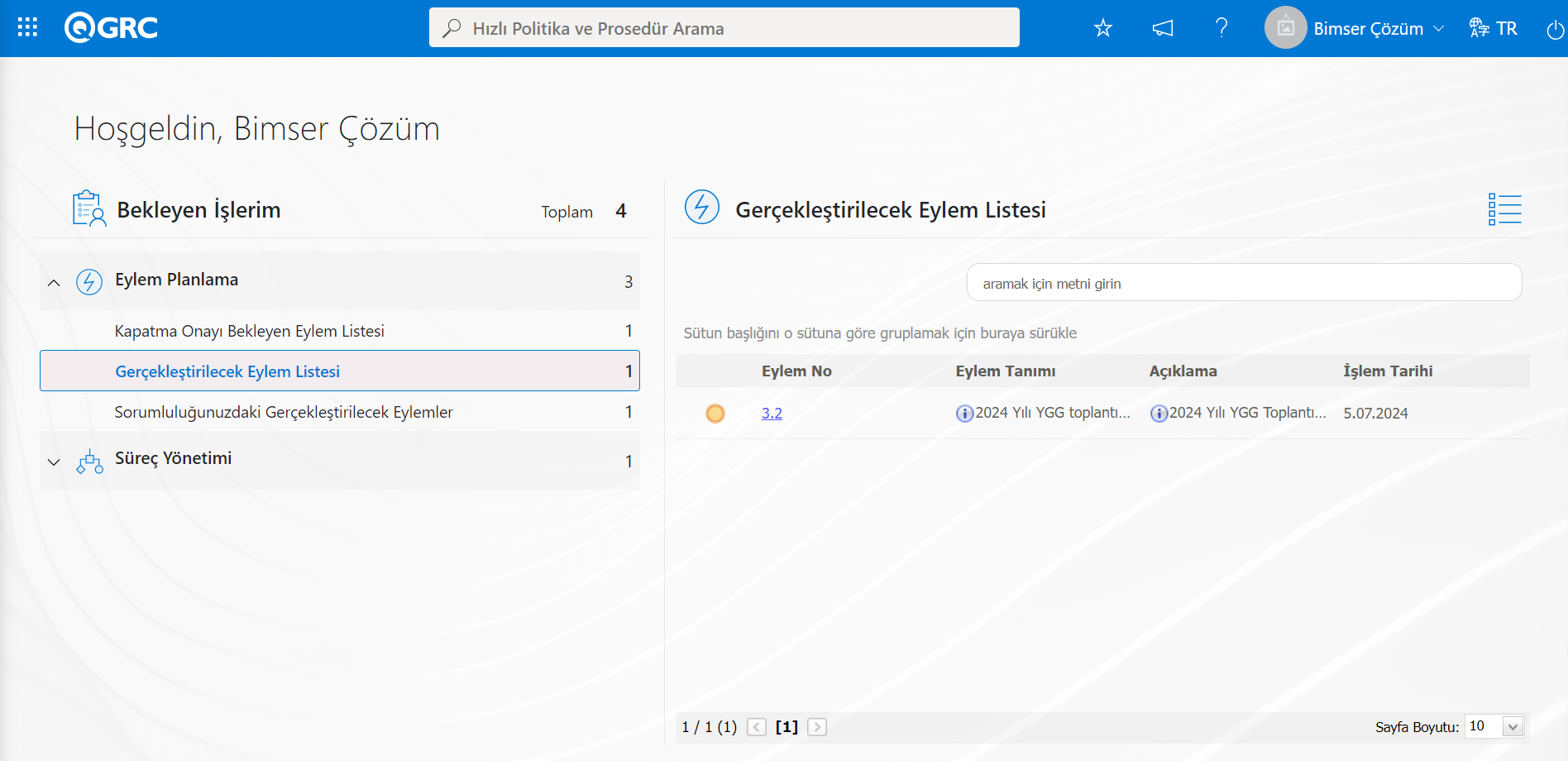
Yada Entegre Yönetim Sistemi/Eylem Yönetimi/Gerçekleşme/Gecikme menüsü tıklanarak açılan ekranda Eylem seçilerek geciktirme işlemi yapılır.
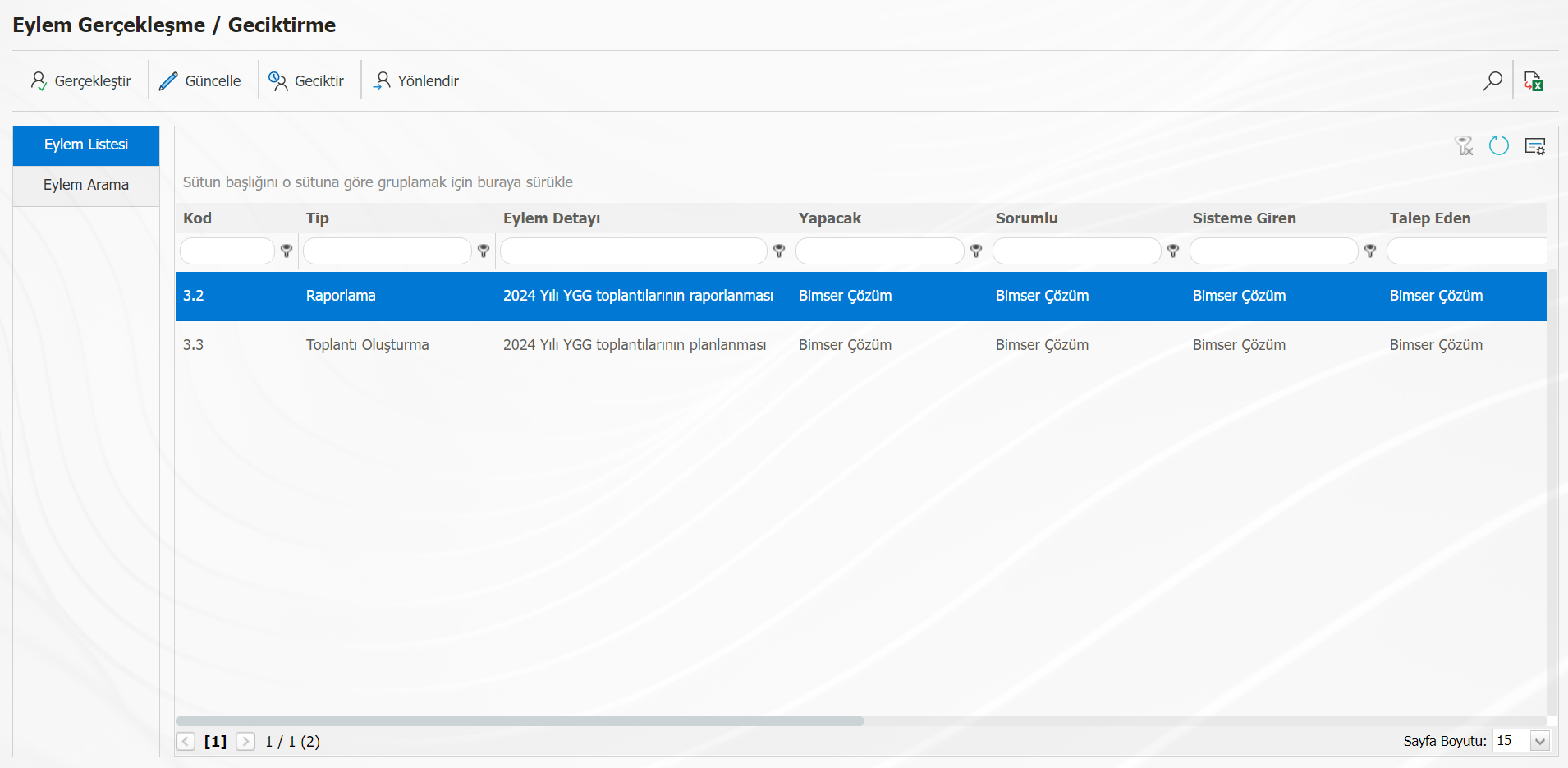
Açılan Eylem Geciktirme ekranında Eylem bilgileri sekmesinde “Revizyon Bitiş Tarihi” alanına Eylemin gerçekleştirilmesi planlanan yeni bitiş tarihi seçilir. “Geciktirme nedeni” alanında Eylemin neden geciktirildiği bilgisi yazılır.
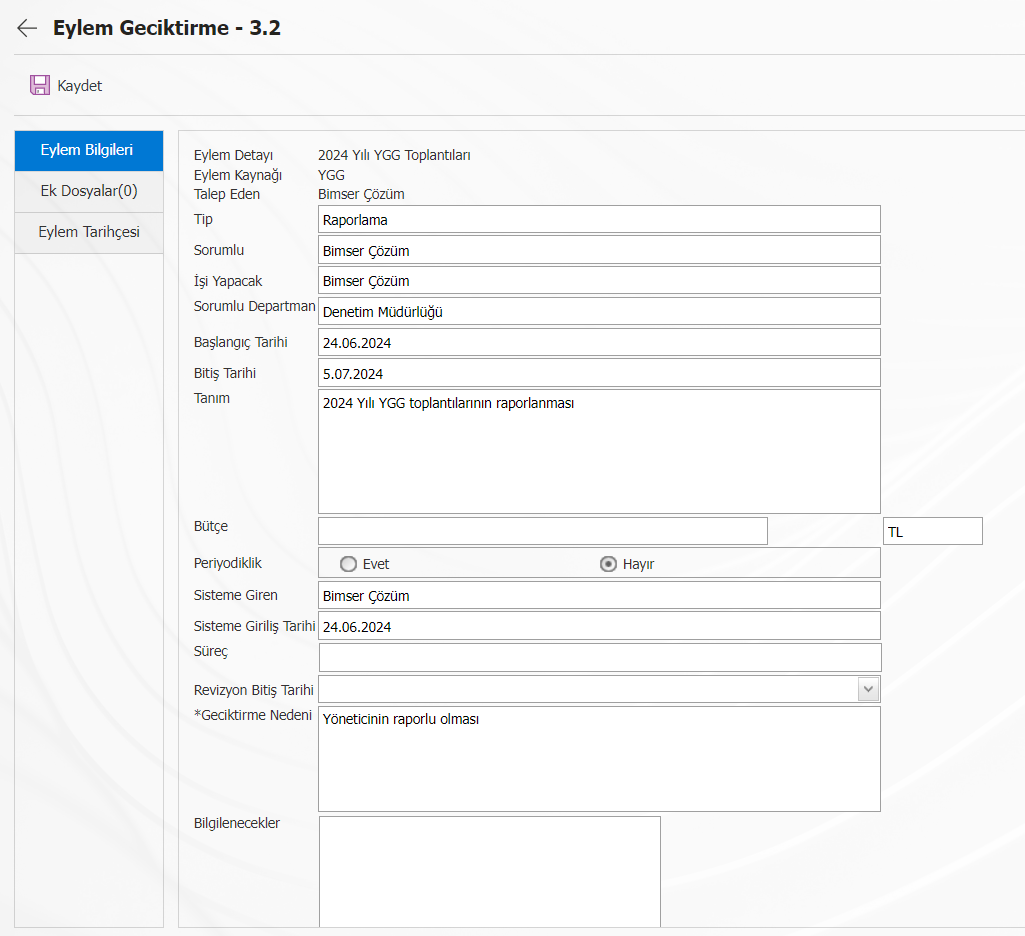
Ek Dosyalar Sekmesi;
Eylem Geciktirme ekranında geciktirme işlemi ile ilgili varsa ek dosyaların yüklendiği sekmedir.

Ekrandaki bulunan butonlar yardımıyla;
: Ek dosya sisteme yüklenir.
: Yüklenen ek dosya bilgisi görüntülenir.
: Yüklenen ek dosya bilgisi silinir.
Eylem Tarihçesi sekmesinde;
Eylemle ilgili yapılan işlere ait açma onayı, gerçekleştirme, geciktirme, yönlendirme, kapatma onayı gibi Eylem tarihçesi listelenir.
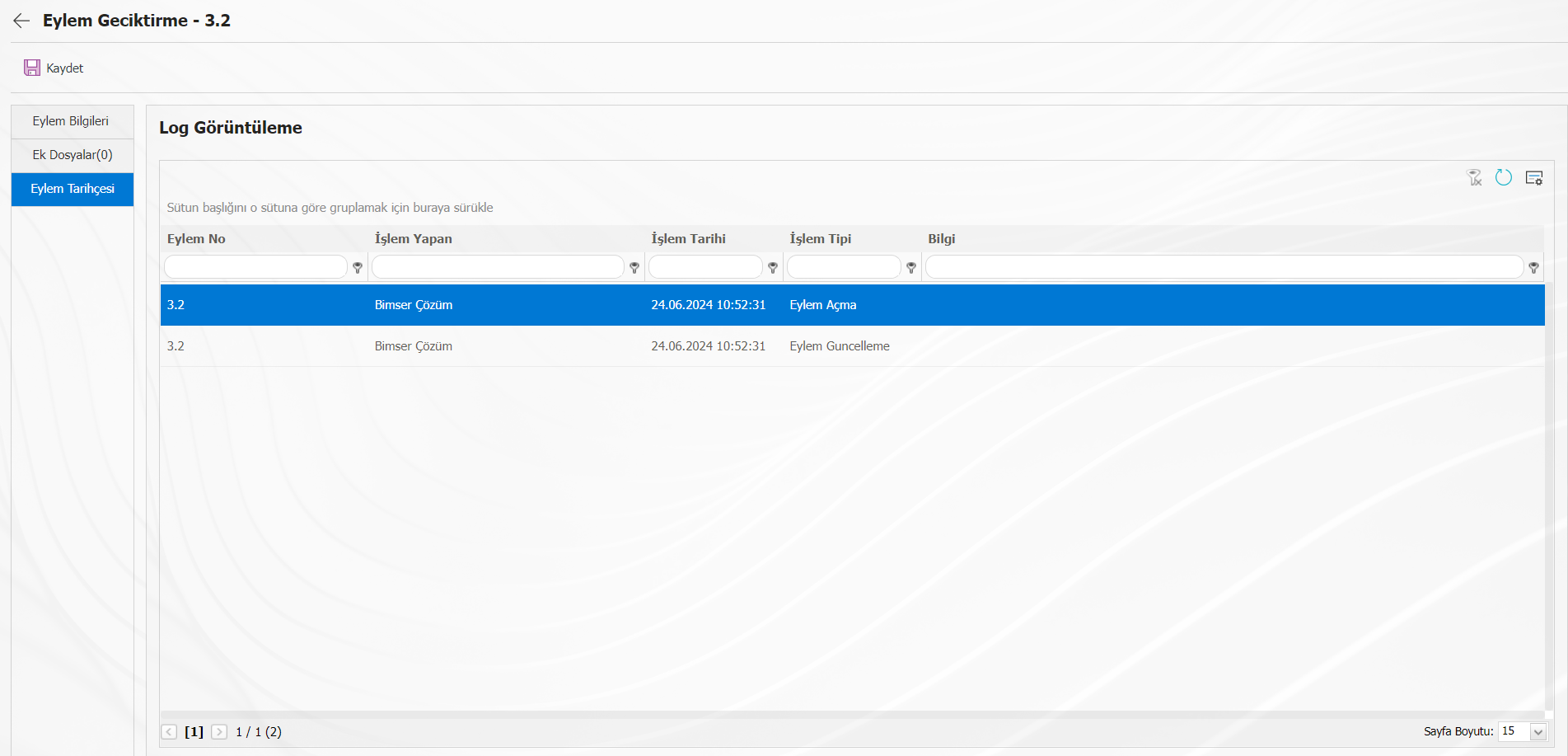
Eylem Geciktirme ekranın gerekli alanlar ilgili bilgiler girildikten sonra ekranın sol üst köşede yer alan butonu tıklanılır.
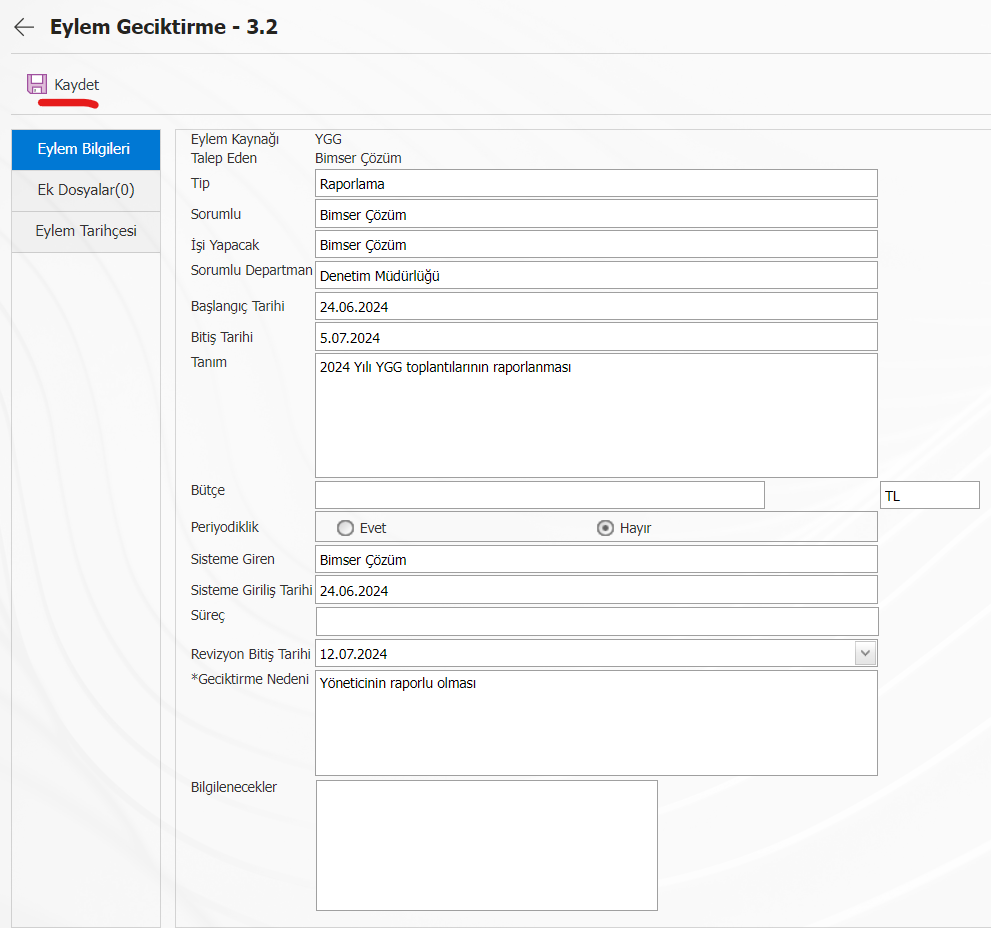
Eylem Planlama modülü parametrelerinde 42 numaralı “Eylem Geciktirme Onaya Gönderilsin mi?” parametre değeri “Evet” seçilerek parametre aktif edildiği ve Akış tanımlandığı için Eylem onaydaki kişinin geciktirme onayına sunulur. 42 numaralı parametre pasif olduğunda ise Eylem geciktirme onayına gitmeden direkt olarak Eylem geciktirilmesi işlemi yapılır.
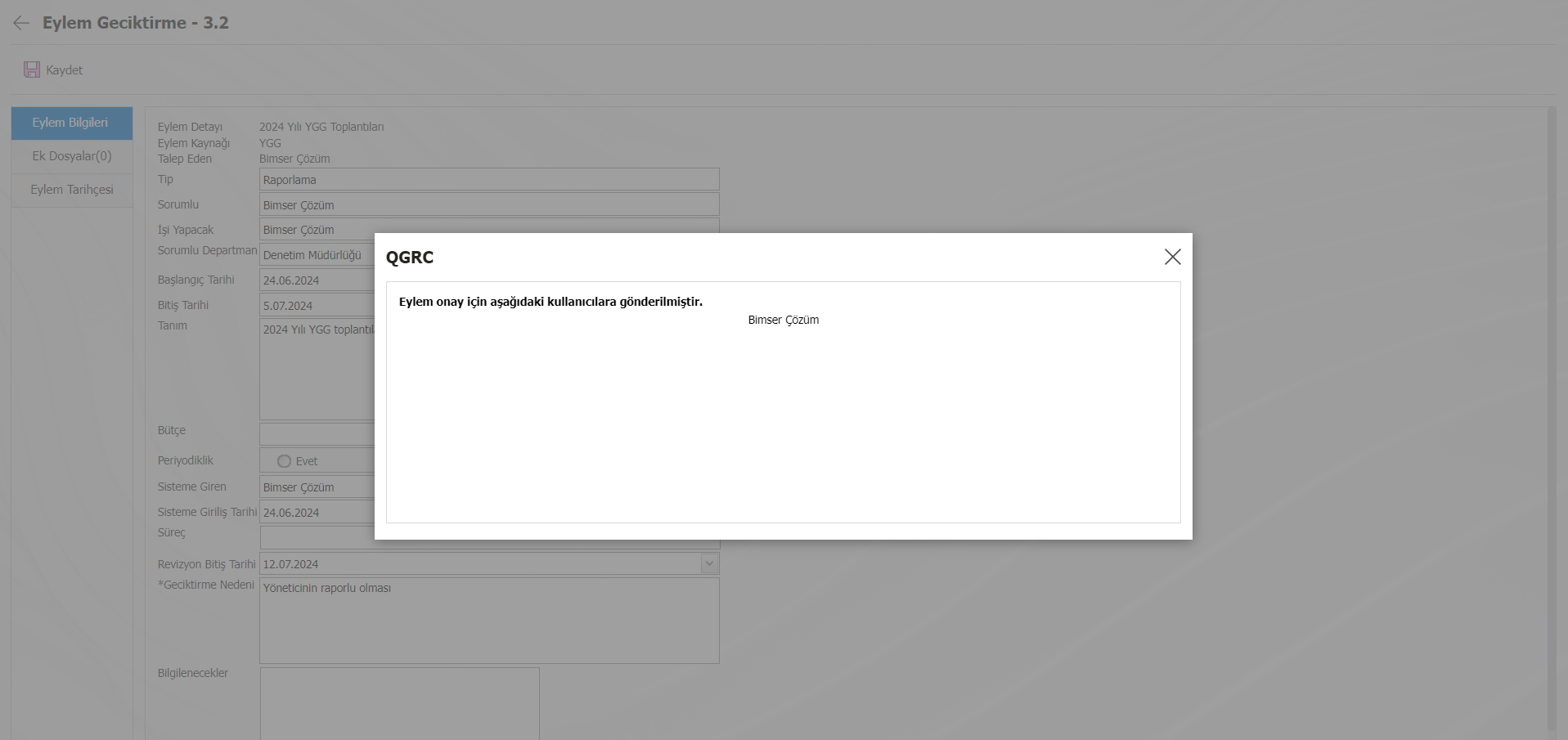
Onaydaki kişinin bekleyen işlerimde “Geciktirme Onayı Bekleyen Eylemler” iş olarak görev düşer.
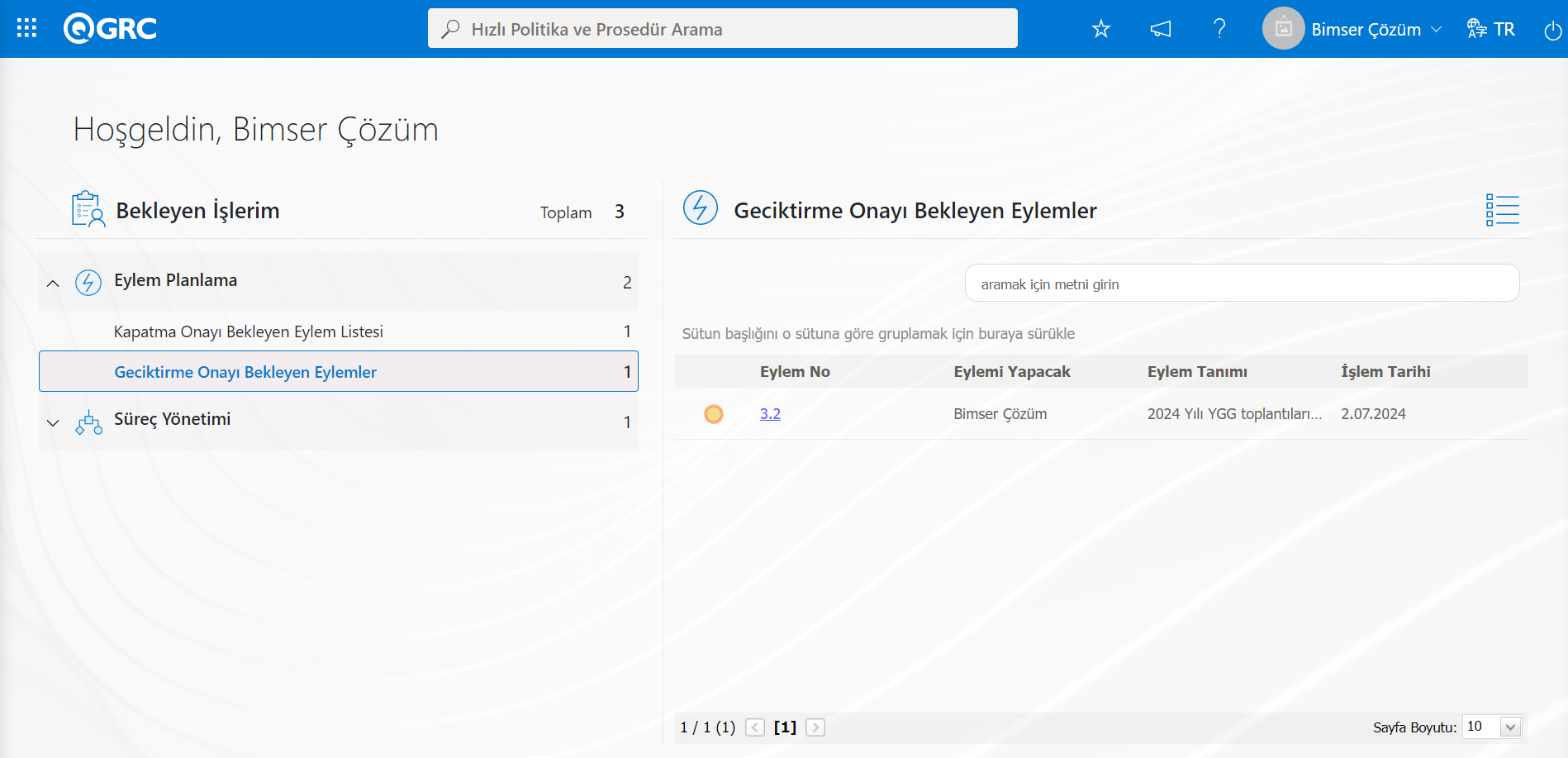
İlgili görevdeki Eylem No alanında Eylem kodu linki tıklanılır ve Eylem Onaylama ekranı açılır.
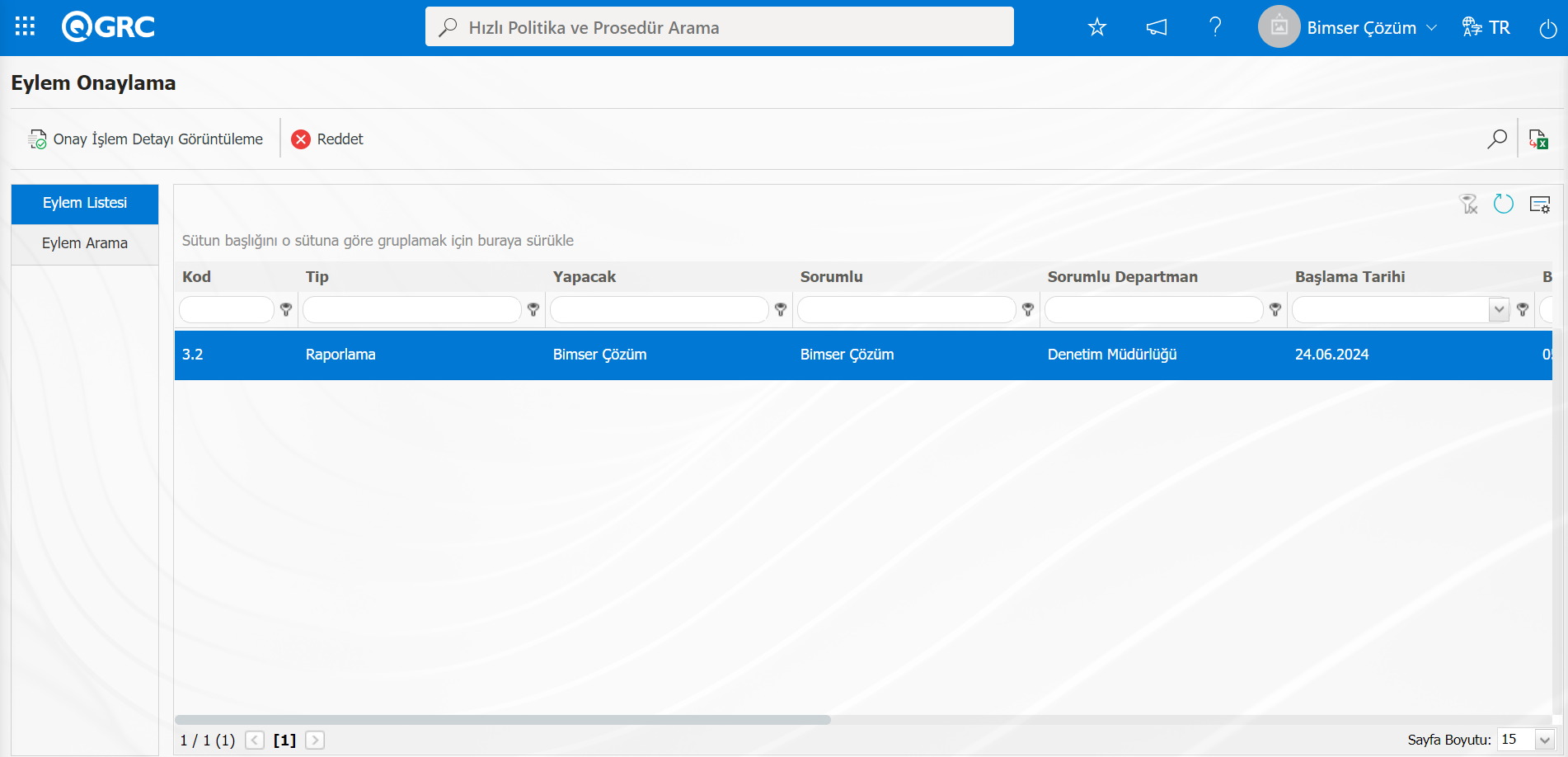
Ekranda bulunan butonlar yardımıyla;
:Onay İşlem Detayı görüntülenir.
:Eylem onaylama işlemi reddet edilir.
Eylem Onaylama ekranında Eylem listesi sekmesinde listeden geciktirme onaylama işlemi yapılacak Eylem seçilir ve butonu tıklanılır.
Açılan Eylem Reddetme ekranında İptal Nedeni sekmesinde yer alan Red Nedeni alanı bilgisi girilir.
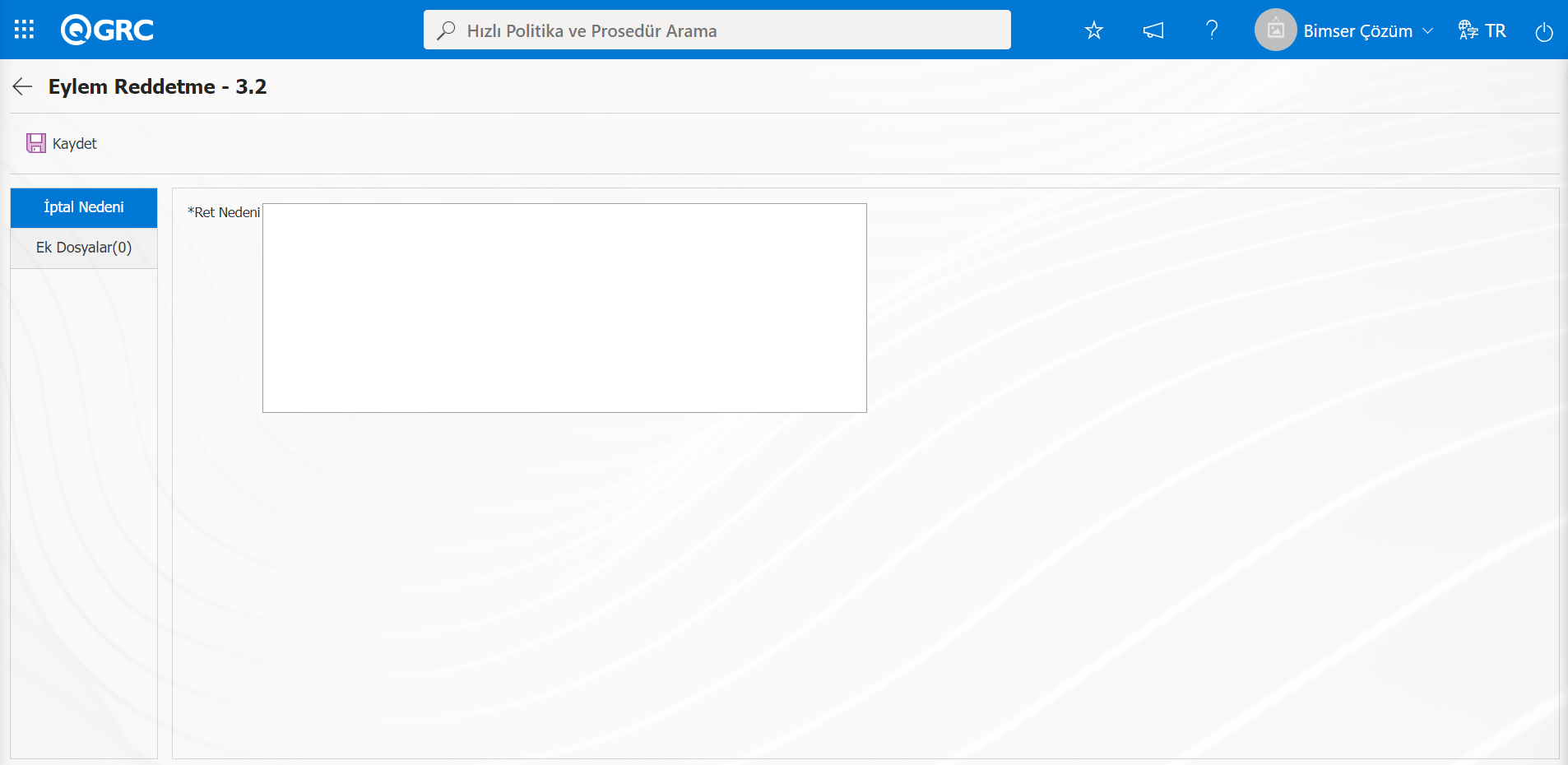
Ek Dosyalar sekmesine Eylemin red nedeni ilgili varsa Ek Dosya yükleme işlemi yapılır.
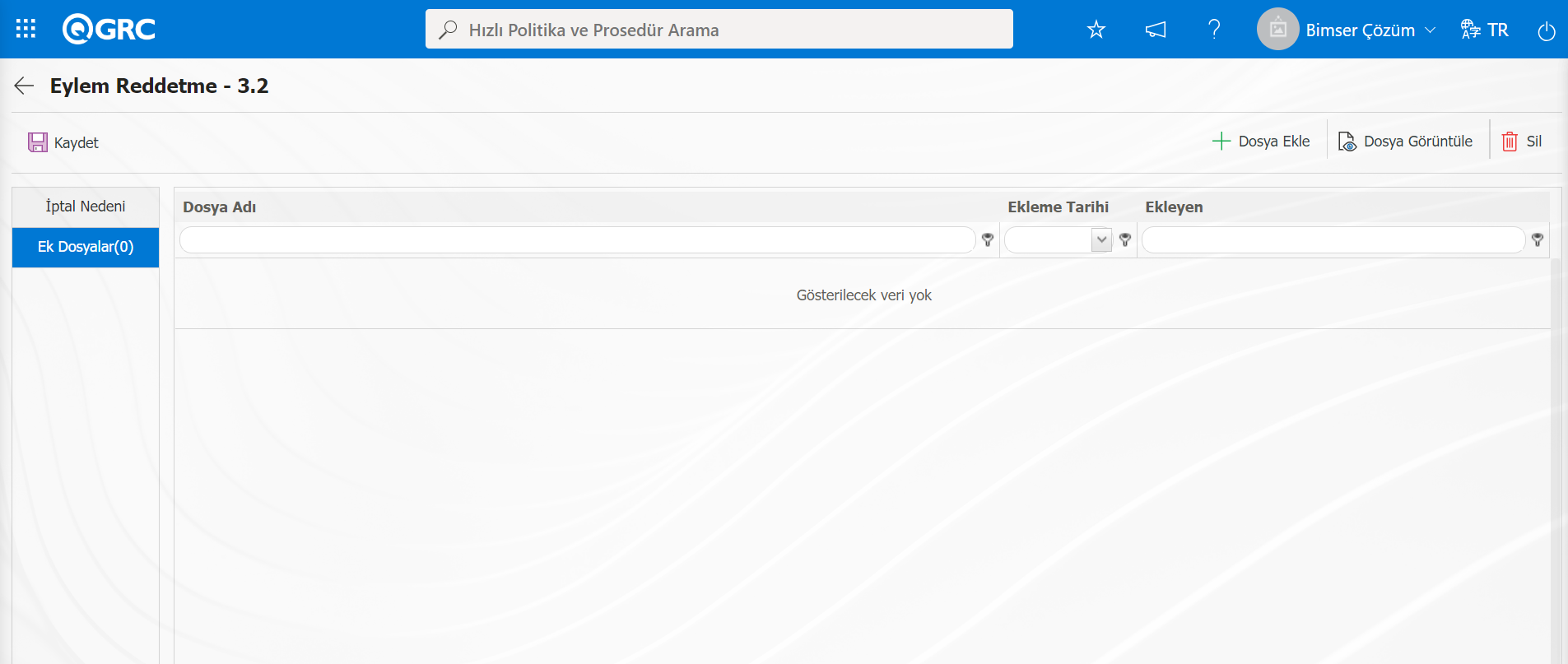
Ekrandaki bulunan butonlar yardımıyla;
: Ek dosya sisteme yüklenir.
: Yüklenen ek dosya bilgisi görüntülenir.
: Yüklenen ek dosya bilgisi silinir.
Eylem Reddetme ekranında gerekli alanlar ilgili bilgiler girildikten sonra sol üst köşede yer alan butonu tıklanarak Eylem Reddetme kayıt işlemi istenirse yapılır. Eylem Onaylama ekranında onaylama işlemi yapılacak Eylem Eylem listesi sekmesinde listeden seçilerek
butonu tıklanılır.
Eylem Onaylama ekranı açılır.
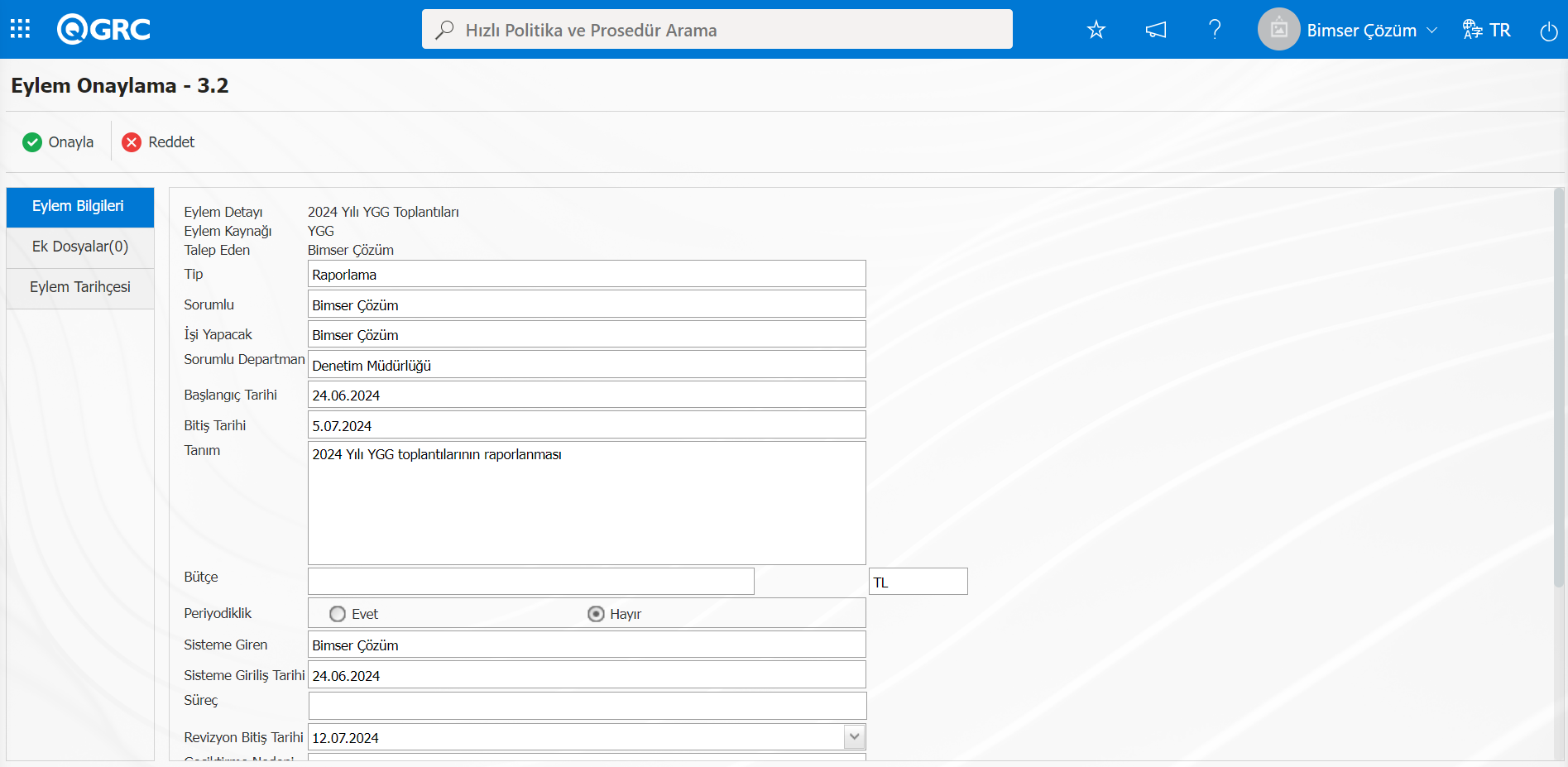
Ekranda bulunan butonlar yardımıyla;
:Eylem Kalemi geciktirme işlemini onaylama işlemi yapılır.
:Eylem Kalemi geciktirme işlemini red etme işlemi yapılır. Eylem Kalemi geciktirme işlemini için red etme işleminde ret nedeni bilgisi zorunludur ve varsa red nedeni ile ilgili ek dosya yükleme işlemi yapılır.
Eylem Onaylama ekranında bu aşamada butonu tıklanılır.
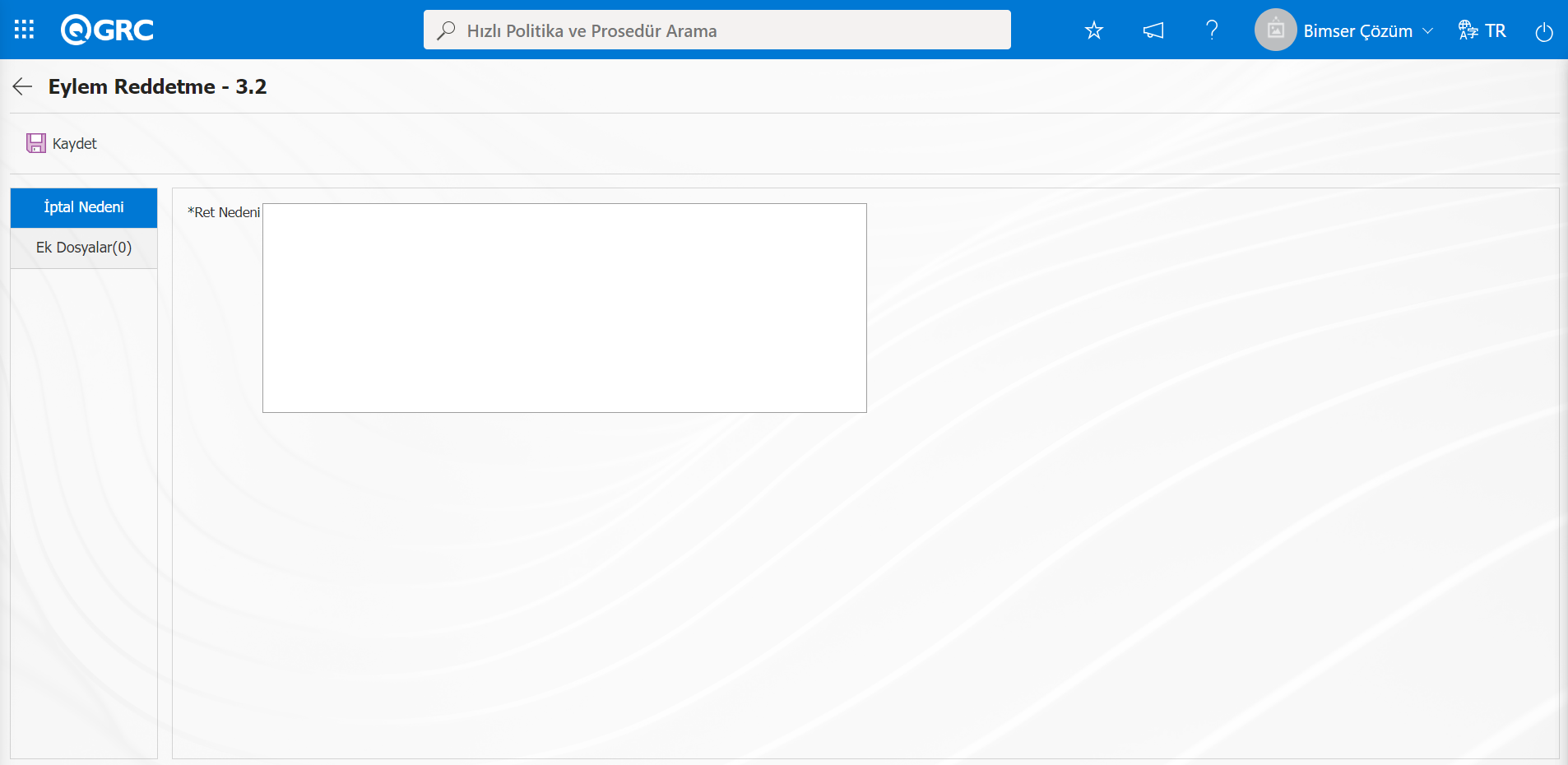
Açılan Eylem Reddetme ekranında İptal Nedeni sekmesinde yer alan Red Nedeni alanı bilgisi girilir.
Ek Dosyalar sekmesine Eylemin red nedeni ilgili varsa Ek Dosya yükleme işlemi yapılır.
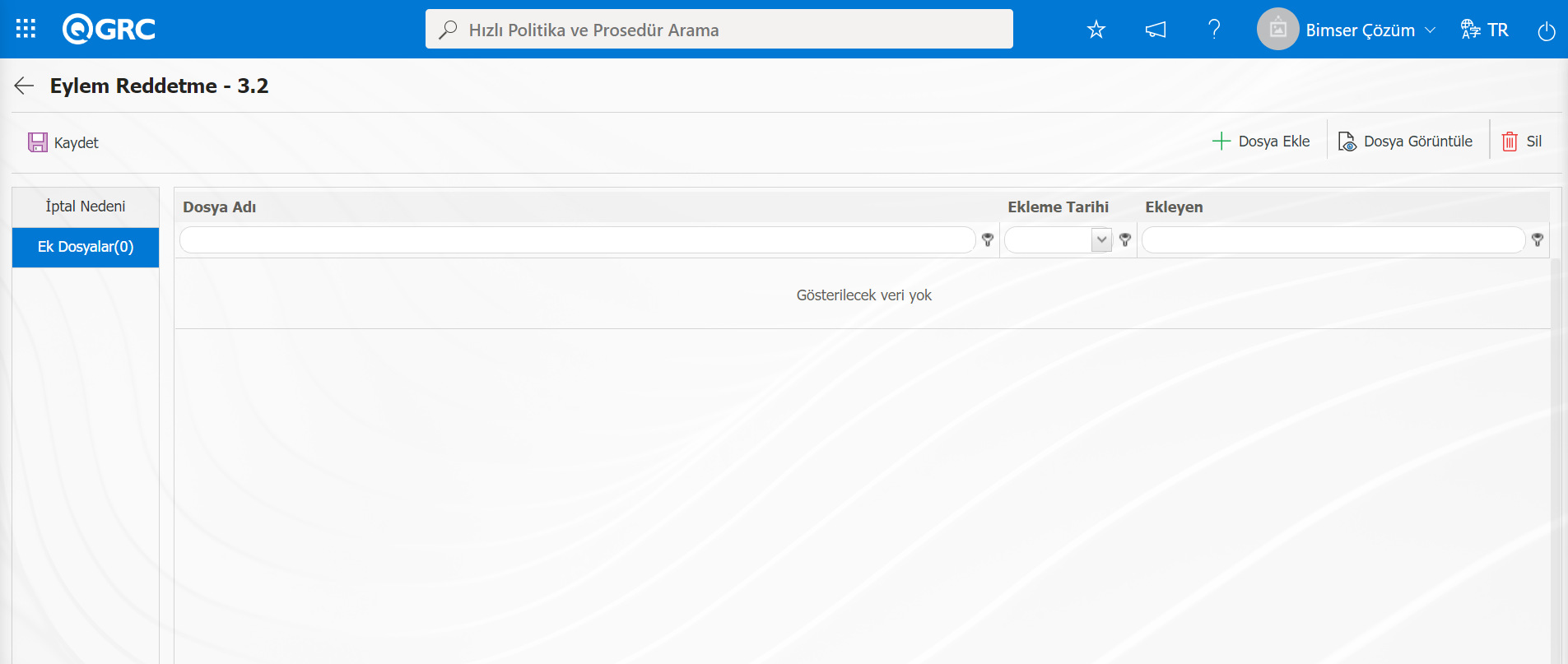
Ekrandaki bulunan butonlar yardımıyla;
: Ek dosya sisteme yüklenir.
: Yüklenen ek dosya bilgisi görüntülenir.
: Yüklenen ek dosya bilgisi silinir.
Eylem Reddetme ekranında gerekli alanlar ilgili bilgiler girildikten sonra sol üst köşede yer alan butonu tıklanarak Eylem geciktirme onayını reddetme kayıt işlemi istenirse yapılır.
Ek Dosyalar sekmesi;
Eylem Onaylama ekleme ekranında geciktirme onayı ile ek dosyalar yükleme işlemi yapılır.
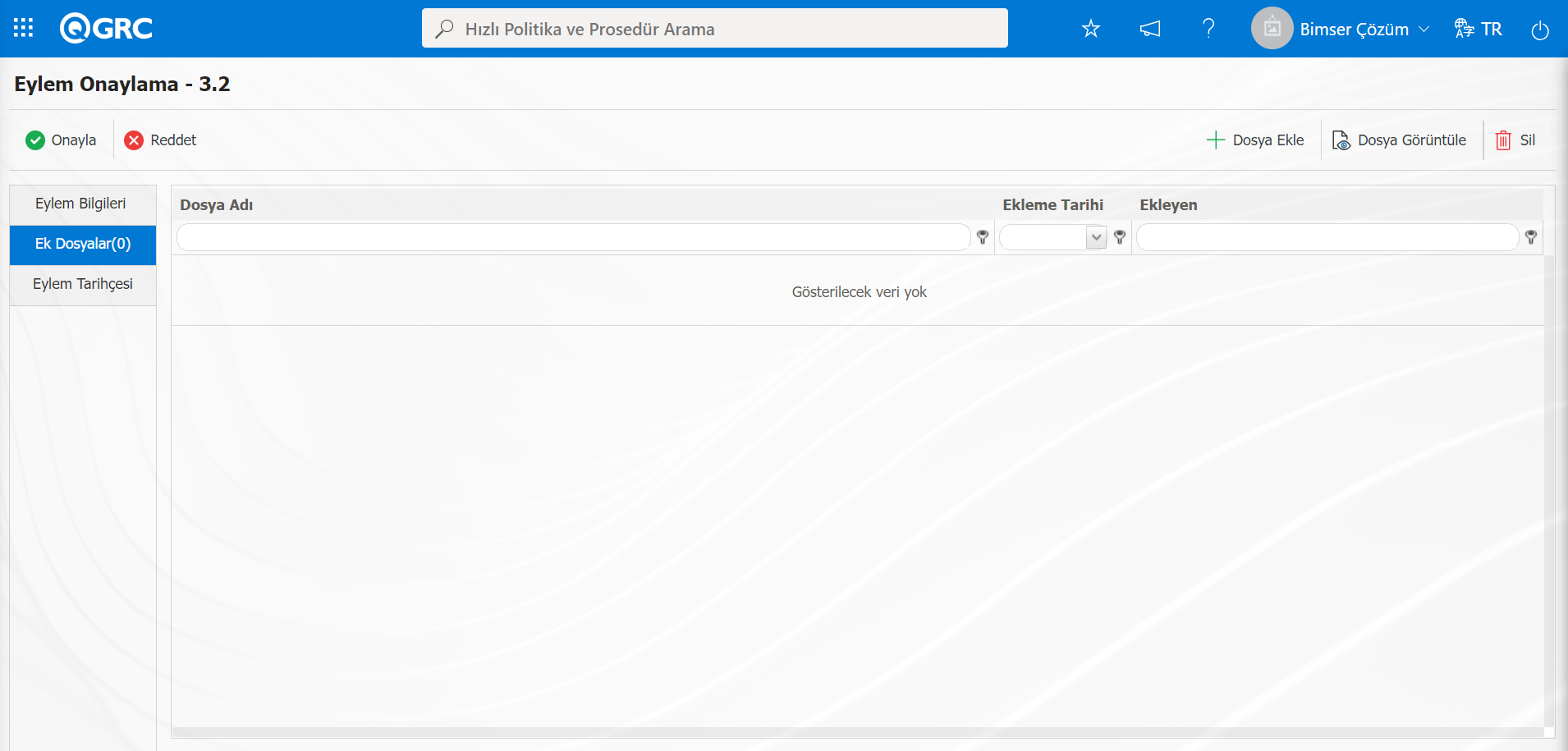
Ekrandaki bulunan butonlar yardımıyla;
: Ek dosya sisteme yüklenir.
: Yüklenen ek dosya bilgisi görüntülenir.
: Yüklenen ek dosya bilgisi silinir.
Eylem Tarihçesi sekmesi;
Eylemle ilgili yapılan işlere ait açma onayı, gerçekleştirme, geciktirme, yönlendirme, kapatma onayı gibi işlemlerin listelendiği sekmedir.
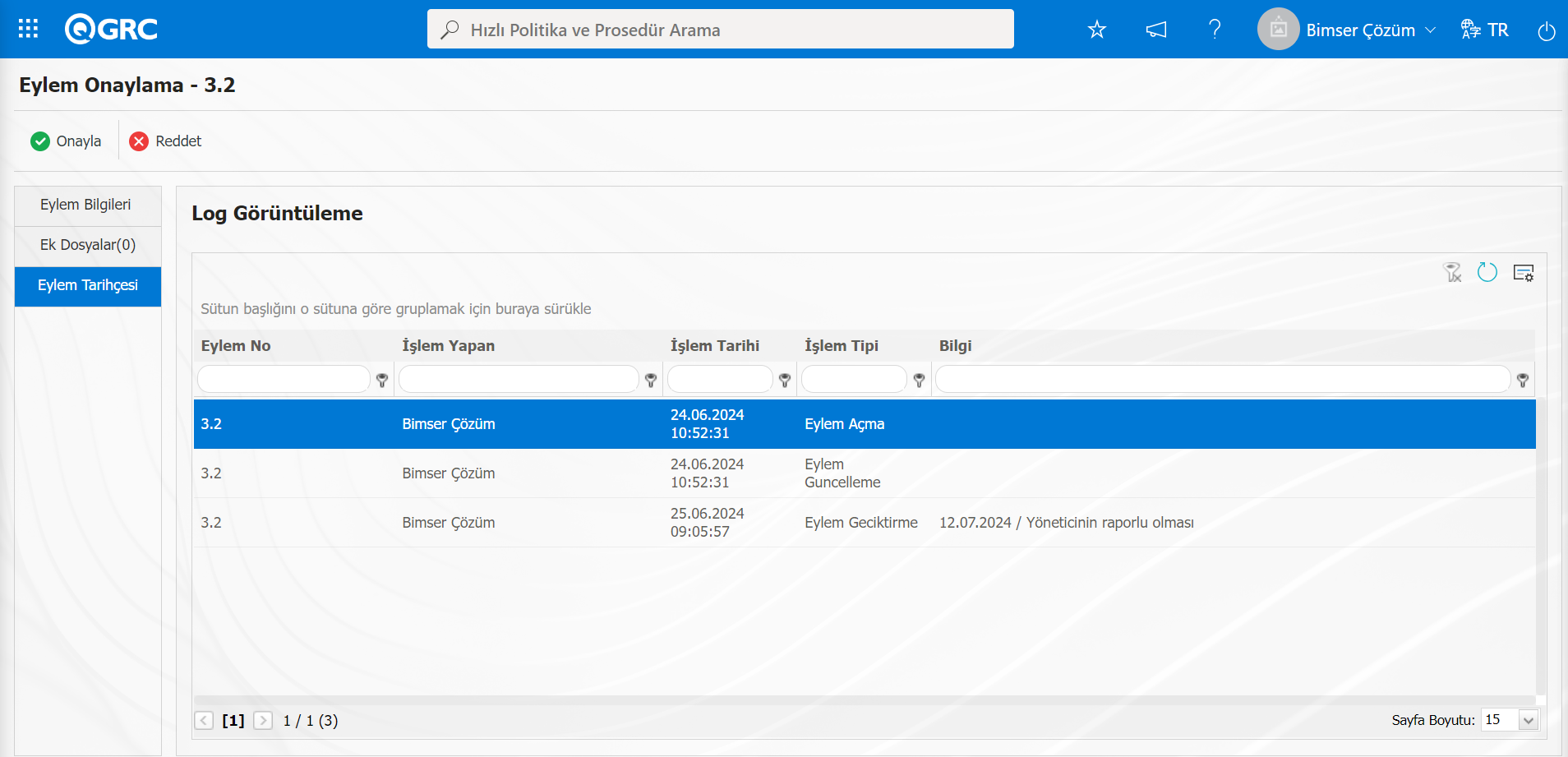
Eylem Onaylama ekranında Eylem geciktirme işlemi onaylama için ekranın sol üstte yer alan butonu tıklanılır
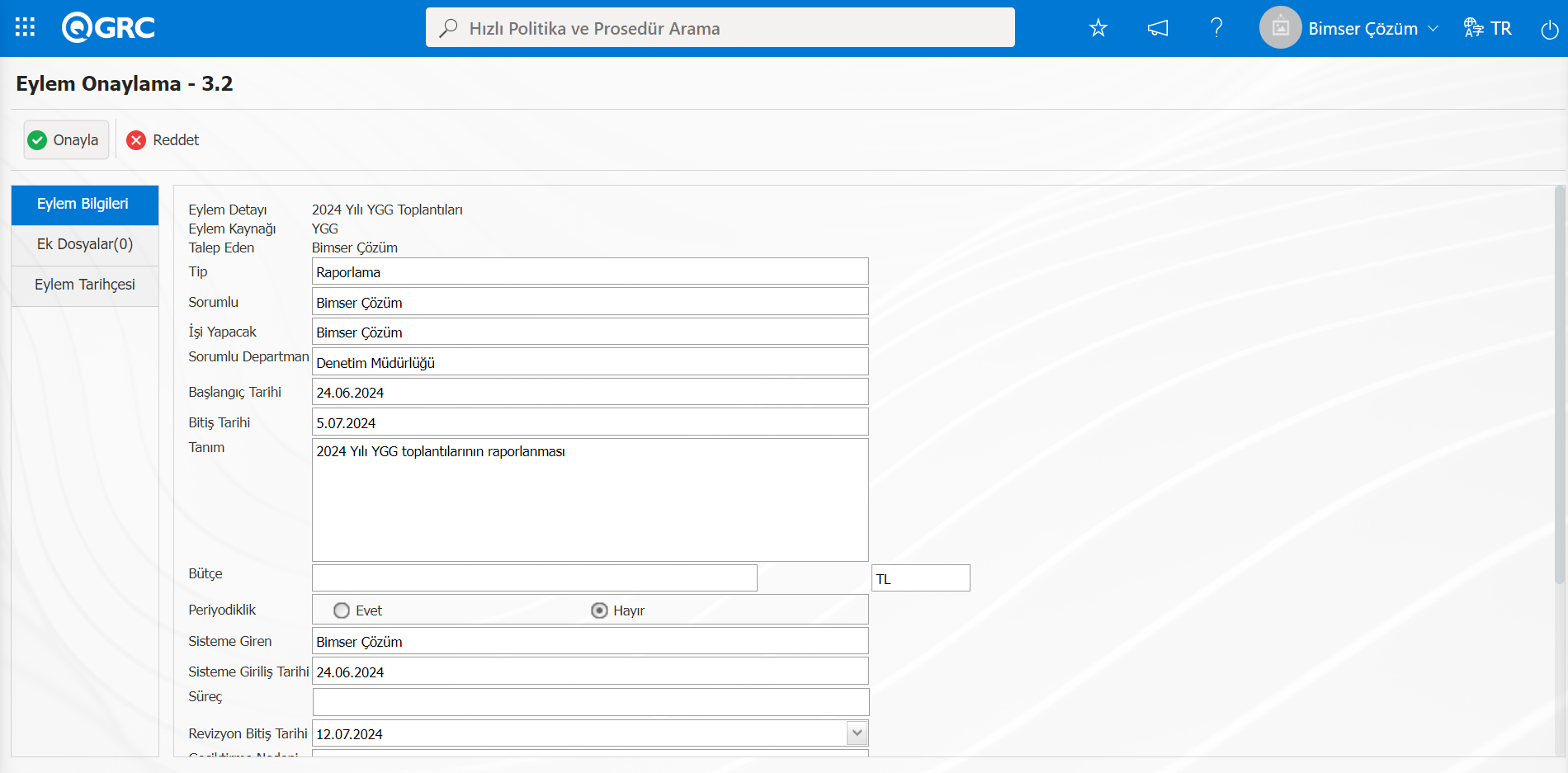
Sistem tarafında verilen “Onay işlemini gerçekleştirmek istediğinize emin misiniz?” mesajında “Tamam” butonu tıklanılır.
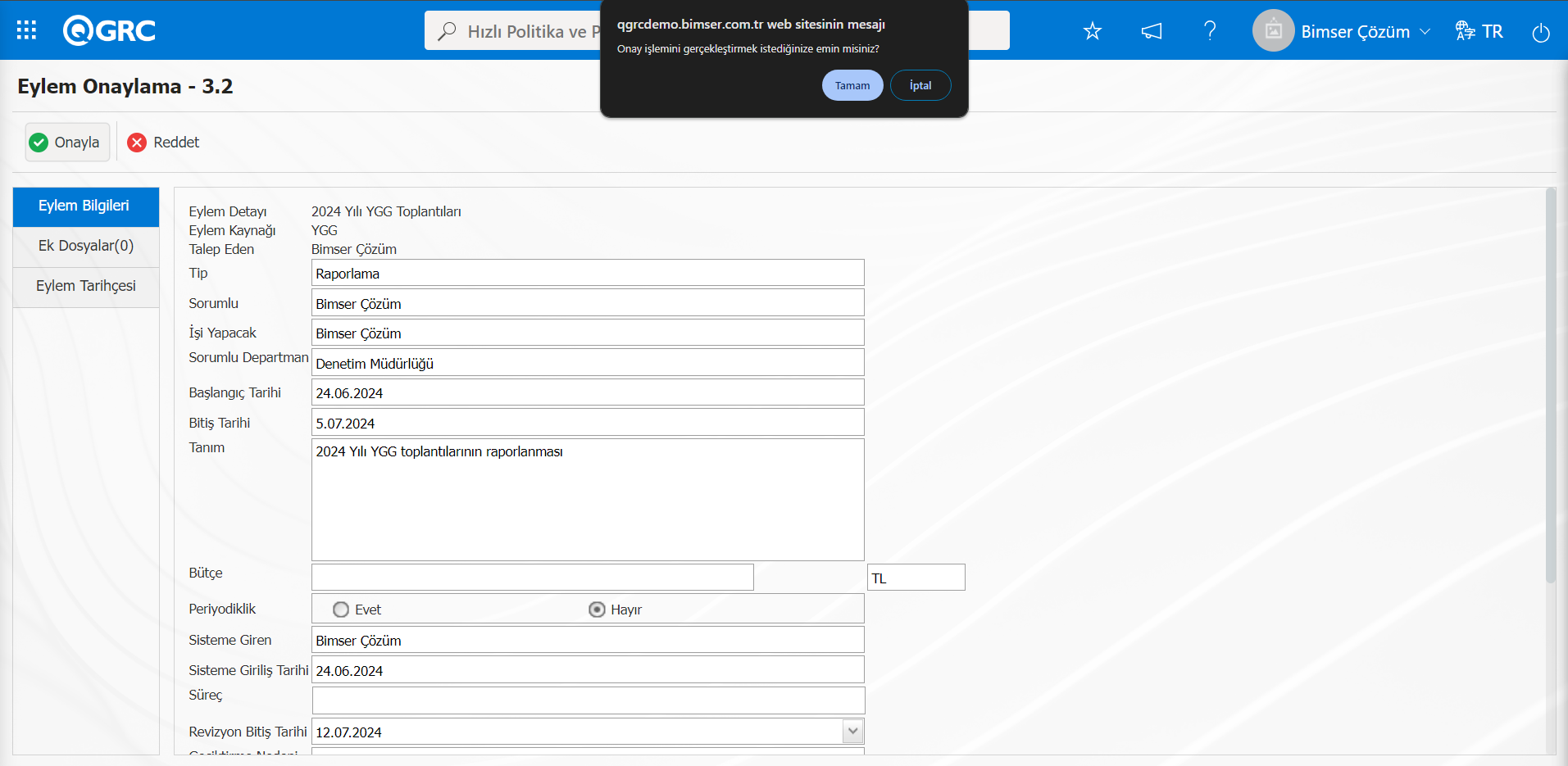
Açılan Eylem Onay ekranında Onay Notu bilgisi yazılarak butonu tıklanılarak Eylem onaylanarak ilgili kişilere bilgilendirmesi yapılarak kapatılır.
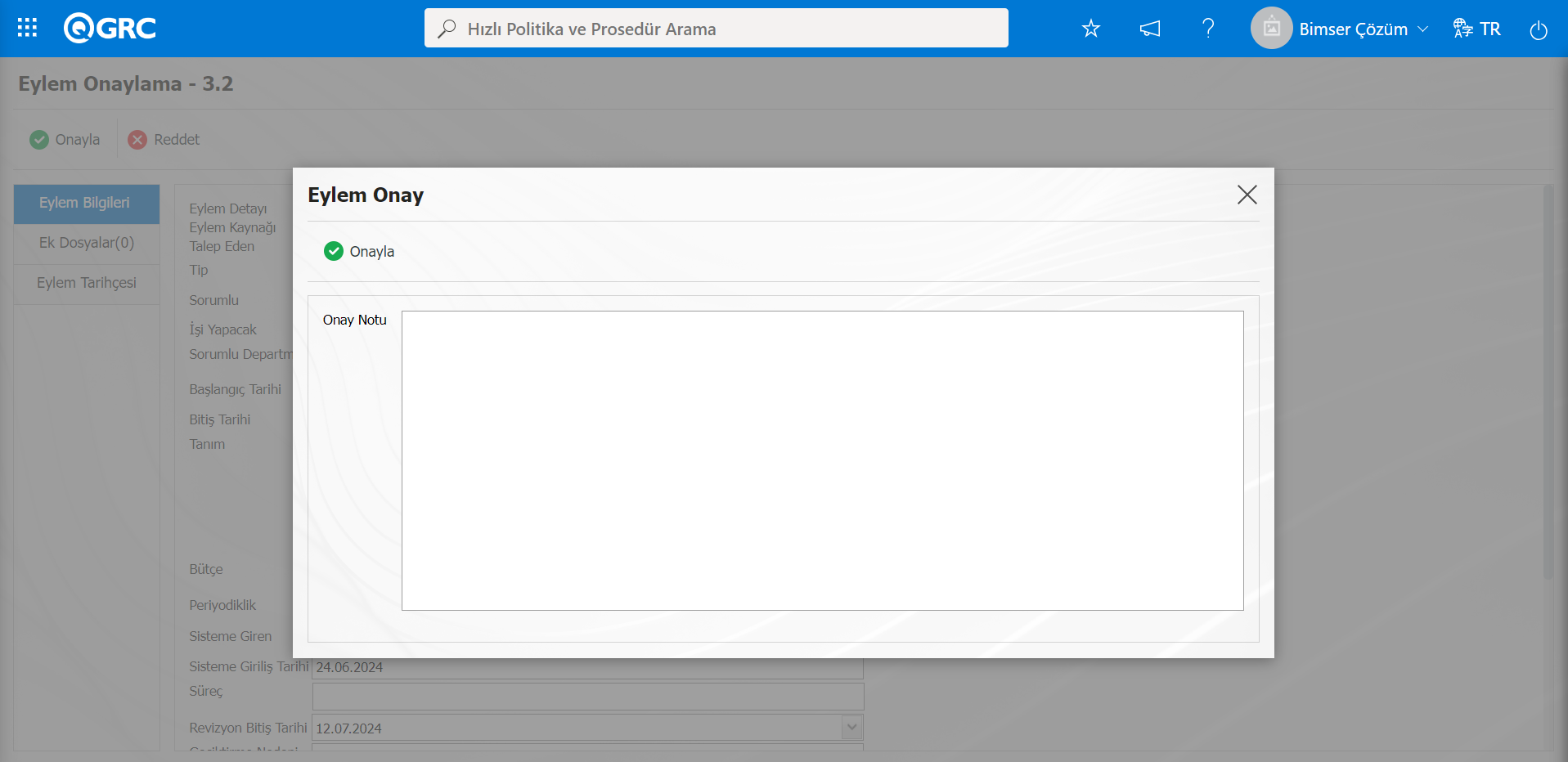
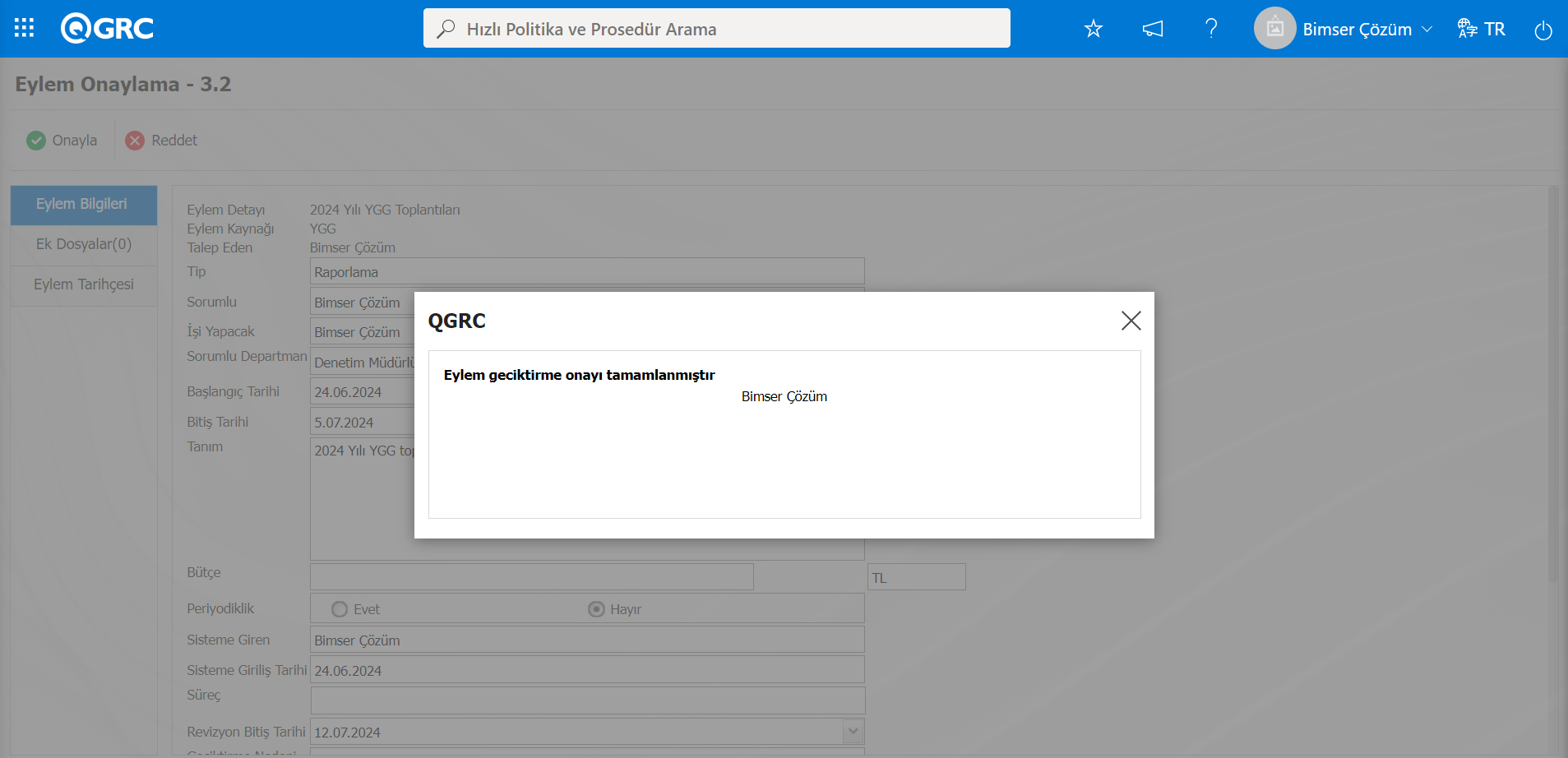
Eylem Yönetimi Modülünde 36 numaralı “Maximum Geciktirme Sayısı” parametresinin parametre değerine girilen değere göre Eylem Kaleminin kaç defa geciktirilebileceği parametrede tanımlanan sayı ile belirlenir.Maximum geciktirme sayısı geçildiğinde sistem tarafından uyarı mesajı verilir.
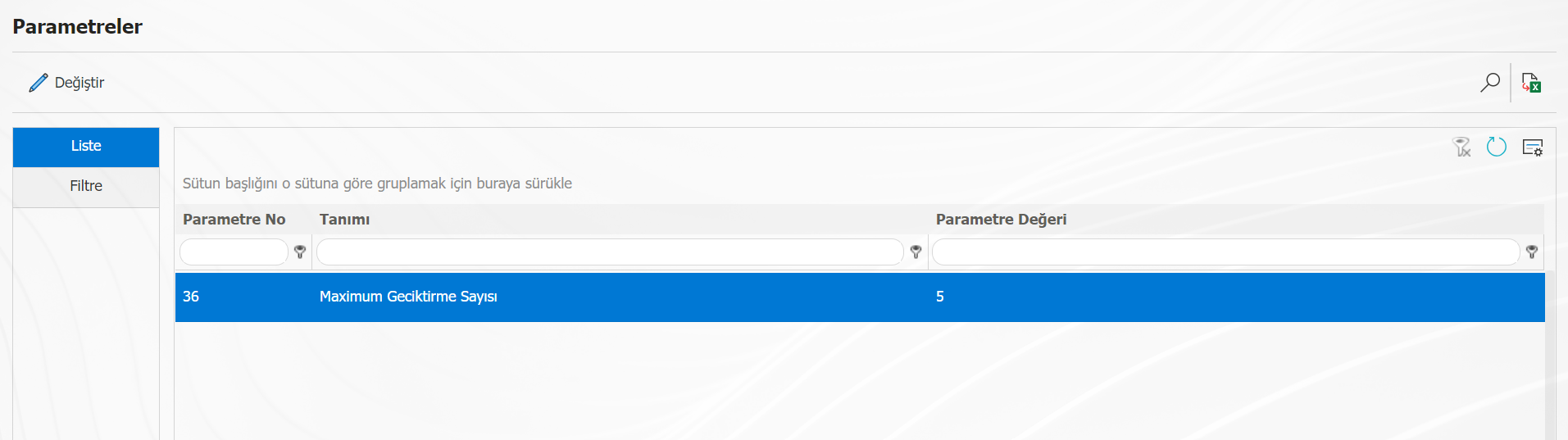
Eylem Yönetimi Modülünde 43 numaralı “Eylem geciktirme onayı gecikme bildirim süresi” parametresinde parametreye girilen değere göre Eylem geciktirme onaya gittiğinde geciktirme onayı verecek kullanıcının onayı kaç günde vermesi gerektiğinin belirlenir.
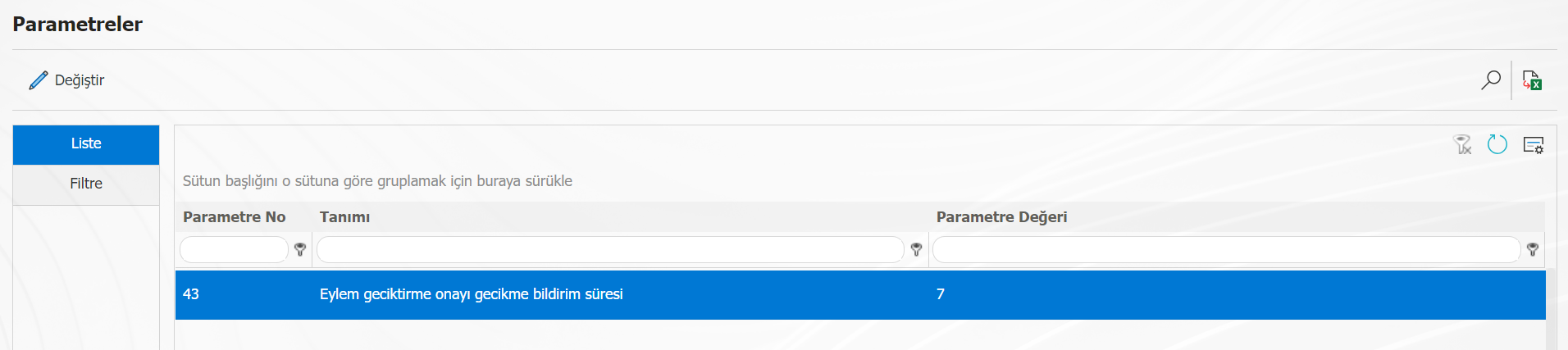
Eylem Yönetimi Modülünde 158 numaralı “Geciktirme işleminde revizyon bitiş tarihi, bitiş tarihinden önceki bir tarih seçilebilsin mi?” parametresinde parametre değeri “Evet” seçilerek parametre aktif edilir.
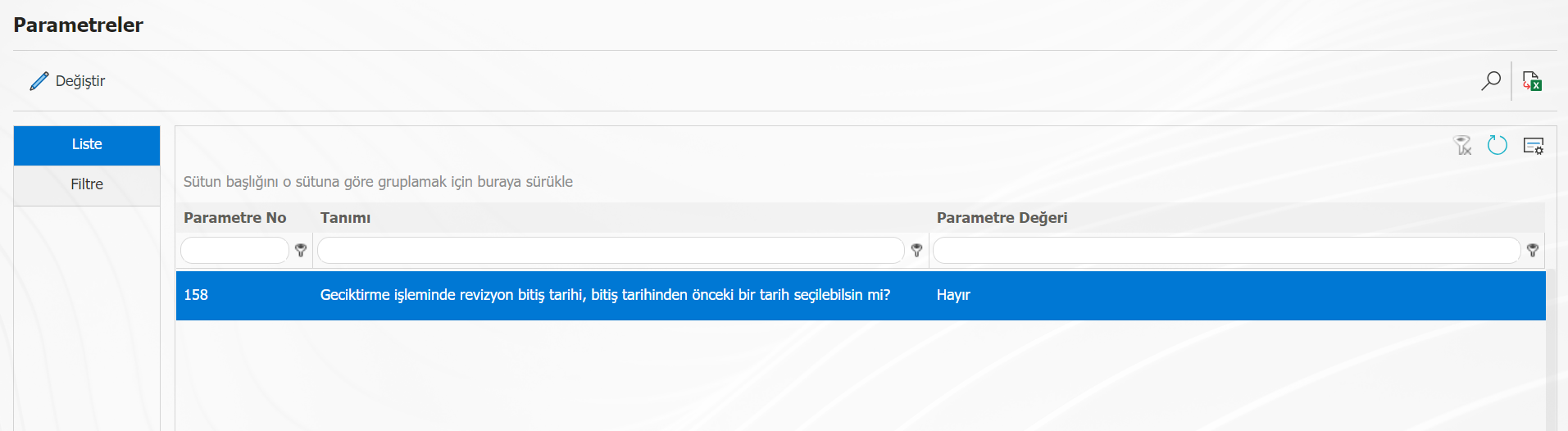
Parametre aktif edildikten sonra Geciktirme işleminde revizyon bitiş tarihi, bitiş tarihinden önceki bir tarih seçilebilmesi sağlanır.
Eylem Yönetimi Modülünde 63 numaralı “Ek dosyanın zorunlu olduğu statüler(1=Açma, 2=Gerçekleştirme, 3=Geciktirme)” parametresinde parametre değerine girilen değere göre ek dosyaların zorunlu tutulacağı aşamalar belirlenir. Geciktirme aşaması parametre değerine “3” yazılarak geciktirme aşamasında Ek dosyalar sekmesinde ek dosya yükleme işlemi zorunlu tutulur.
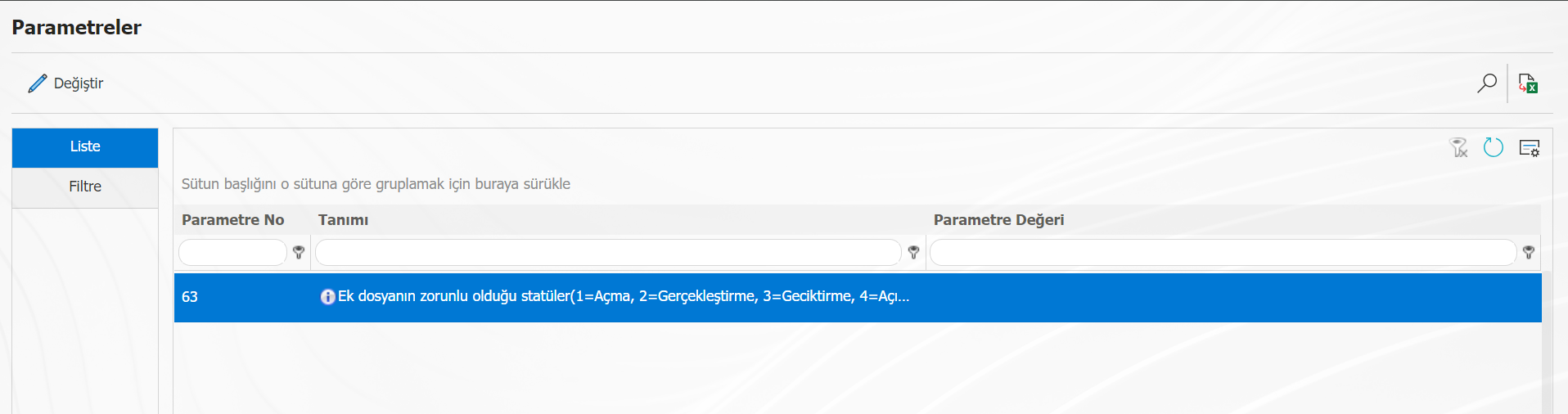
Eylem geciktirme işlemi yapılan Eylem seçilerek butonu tıklanarak açılan Eylem Kalemi- Kayıt Güncelleme ekranında “Bu Eylem daha önce geciktirildiğinden bitiş tarihi bu sayfa üzerinden değiştirilemez. Eylemin bitiş tarihi, Eylem Gerçekleştirme sayfasında Termin Değiştirme butonu ile daha ileri bir tarihe ertelenebilir.” şeklinde sistem uyarı mesajı verir.
5.2.1.5.Eylem Görevini Yönlendirme
Menü adı: Entegre yönetim Sistemi/ Eylem Yönetimi/ Gerçekleşme/Gecikme
Eylem görevini gerçekleştirecek kişi üzerindeki Eylem gerçekleştirme görevini başka bir personele gerçekleştirmesi için yönlendirebilir. Eylem yönlendirme işleminin gerçekleştirilmesi için “Eylem Kalemi Planlama” ekranında “Yönlendirebilir” check box ‘ı işaretli olması gerekir.
“Bekleyen İşlerim” sayfasında “Gerçekleştirilecek Eylemler Listesi”ne görev olarak düşen Eylemlerden Eylem no alanında Eylem kodu linki tıklanarak Gerçekleşme/Gecikme menüsü açılarak Eylem listesi sekmesinde listeden Eylem seçilerek yönlendirma işlemi yapılır.
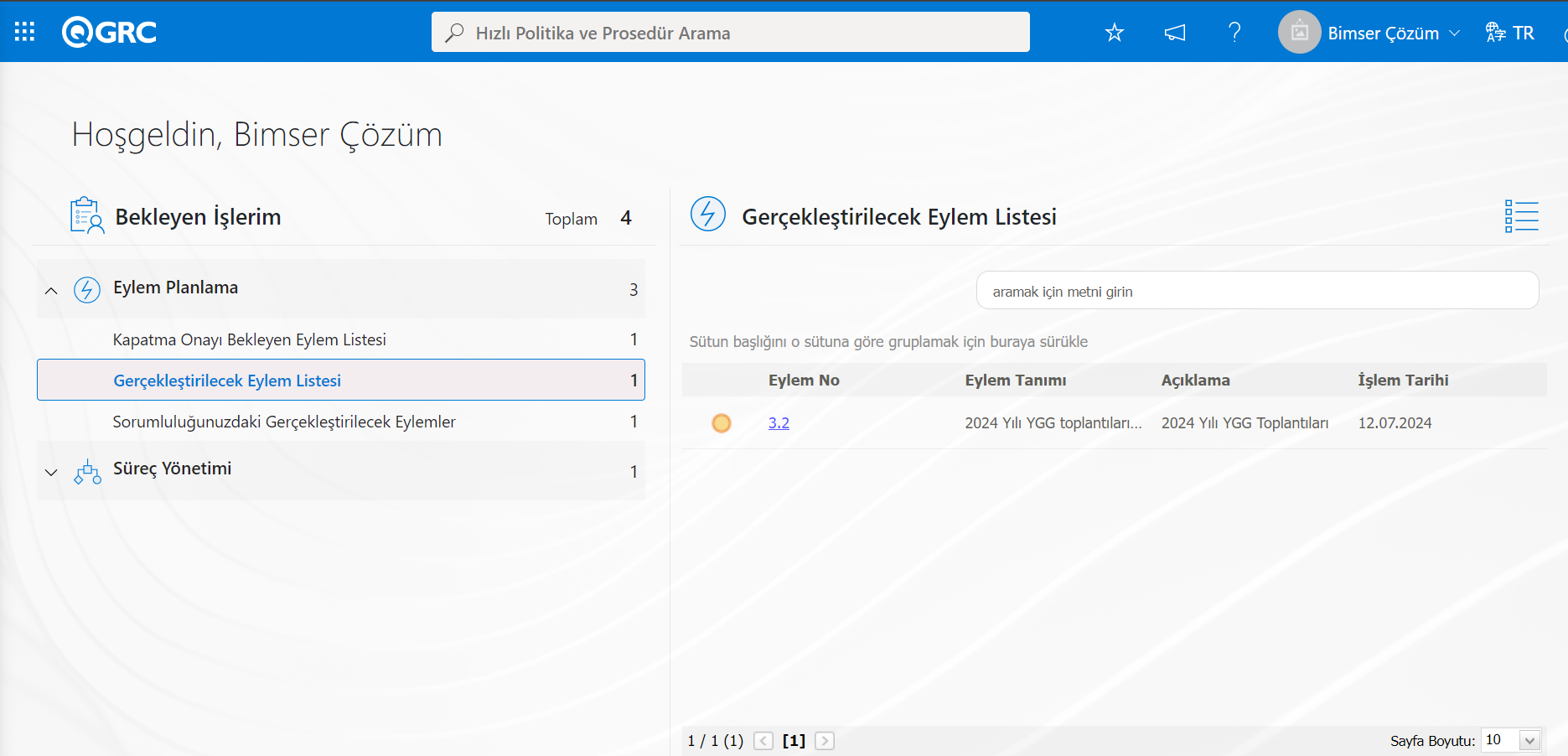
Yada Entegre Yönetim Sistemi/Eylem Yönetimi/Gerçekleşme/Gecikme menüsü tıklanarak açılan ekranda Eylem Listesi sekmesinde listede Eylem seçilerek yönlendirme işlemi yapılır.
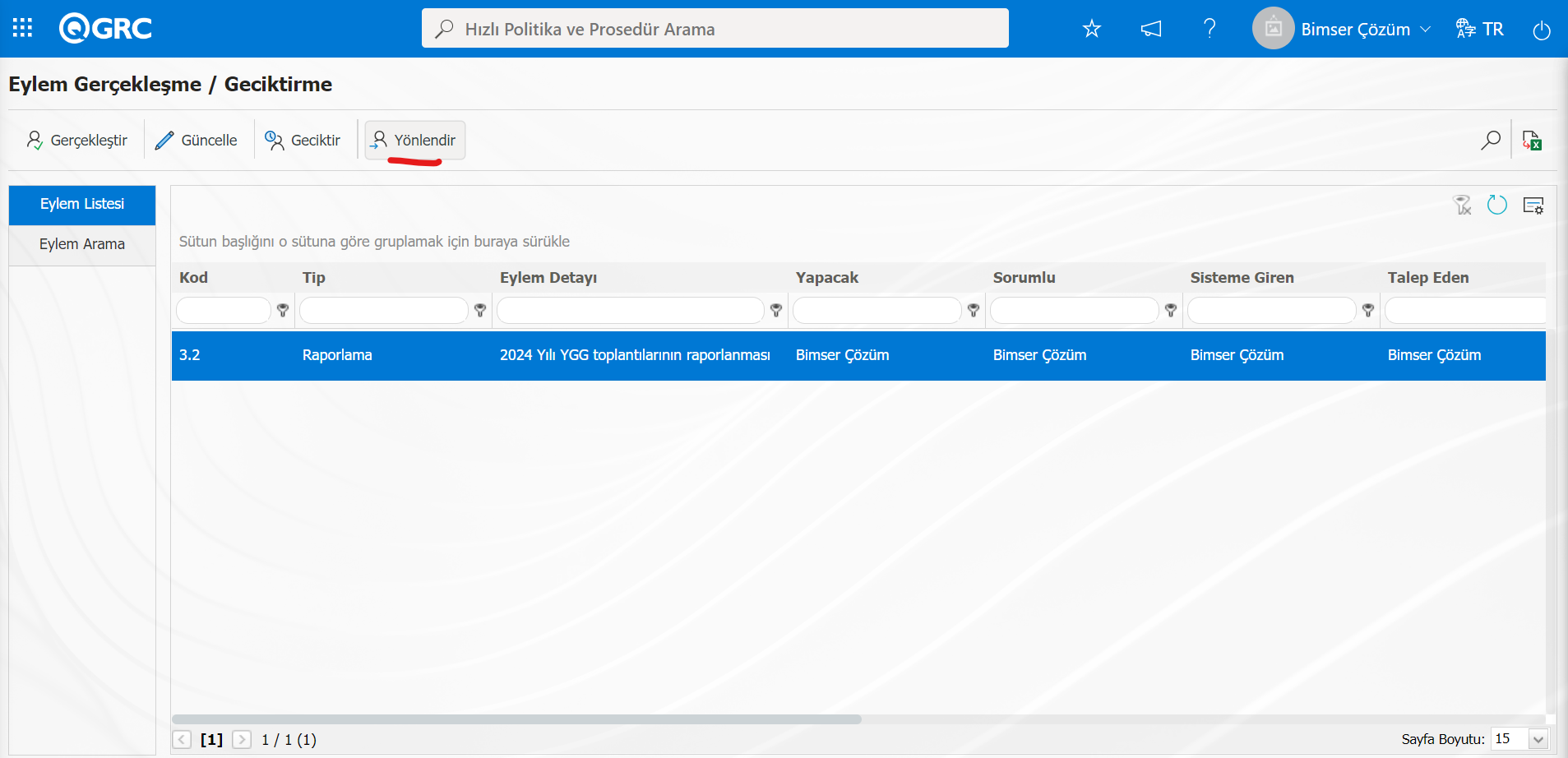
Ekranda bulunan butonlar yardımıyla;
: Eylem gerçekleştirilme işlemi yapılır
: Eylem bilgileri güncelleme işlemi yapılır.
: Eylem geciktirme işlemi yapılır.
: Eylemi gerçekleştirme işi başka bir kişiye yönlendirilme işlemi yapılır.
: Kayıtlar filtrelenerek arama yapılır.
: Veriler Excel’ e aktarılır.
: Menü ekranlarındaki arama kriterleri arama işlemi yapılan gridde filtre alanlarında kalan verilerin temizleme işlemi yapılır.
: Menü ekranın tekrar varsayılan ayarlarına gelme işlemi yapılır.
:Menü ekranlarında kolonların karşılığı olan alanların gösterip- gizleme özelliği yani saklama özelliği ile menü ekranın kullanıcı bazlı tasarlama işlemi yapılır.
Eylem Gerçekleşme/Geciktirme ekranında Eylem listesinde Eylem seçili iken butonu tıklanılır.
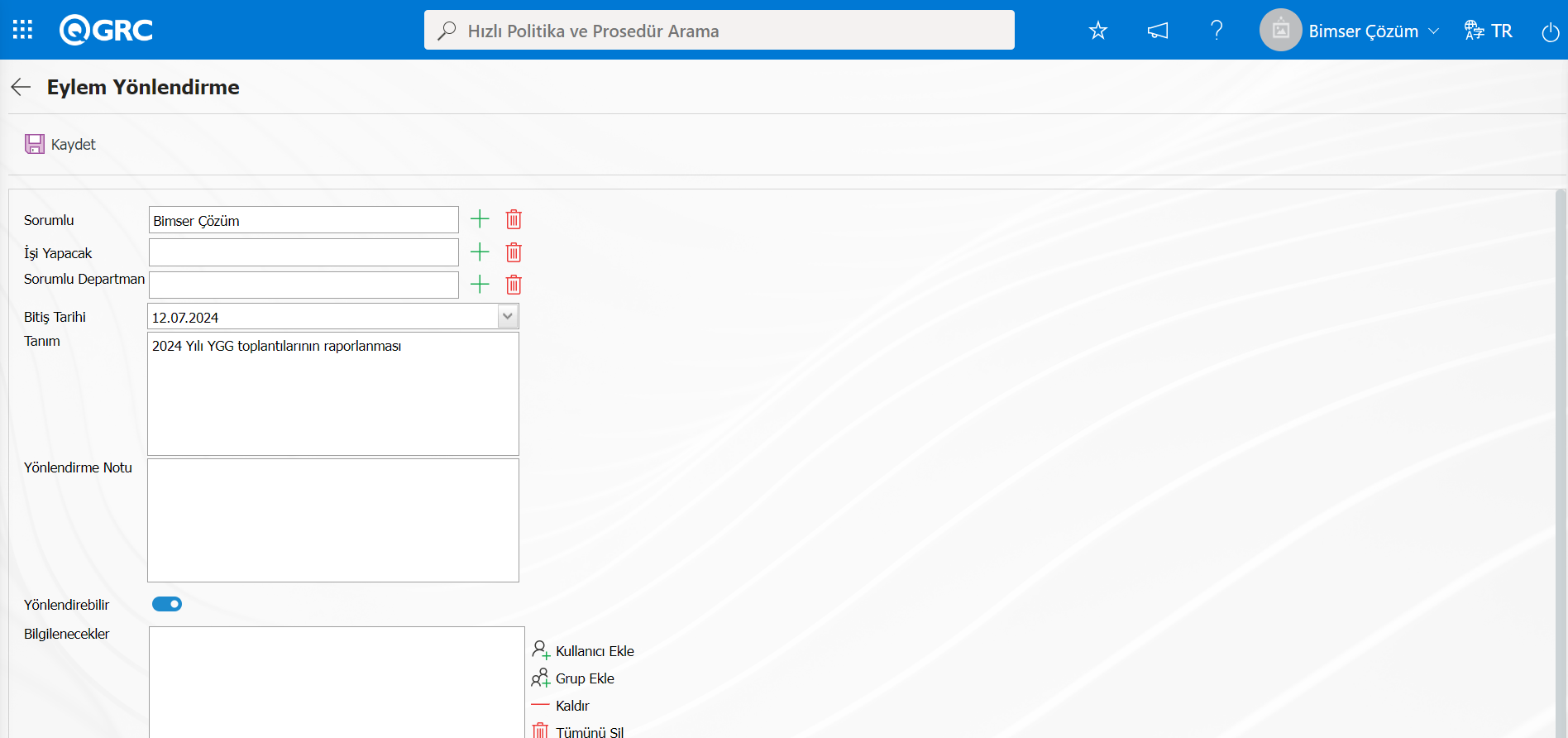
Açılan ekranda ilgili alanlar tanımlanır
Sorumlu: Eylem Yönlendirme** ekranında sorumlu kişi bilgisinin istenirse butonu tıklanarak açılan sistemde tanımlı personel listesinde seçildiği alandır.
İşi Yapacak : Eylem Yönlendirme ekranında yönlendirme yapılacak kişi bilgisinin butonu tıklanarak açılan sistemde tanımlı personel listesinden seçildiği alandır.**
Sorumlu Departman: Eylem Yönlendirme ekranında sorumlu departman bilgisinini butonu tıklanarak açılan sistemde tanımlı departman listesinde seçildiği alandır.
Bitiş Tarihi: Eylem Yönlendirme ekranında istenirse Bitiş tarihi bilgisinin açılır Takvim alanında seçildiği alandır.
Tanım: Eylem Yönlendirme ekranında Eylemin tanım bilgisinin istenirse değiştirildiği alandır.
Yönlendirme Notu: Eylem Yönlendirme ekranında Eylemin neden sebep yönlendirmesi bilgisinin yazıldığı alandır.
Yönlendirebilir: Eylem Yönlendirme ekranında yönlendirebilir alanı ile ilgili check box işaretlenirse tekrar Eylemin başka bir kişiye yönlendirme işleminin yapılmasının sağlandığı alandır.
Bilgilenecekler: Eylem Yönlendirme** ekranında bilgilendirme yapılacak kullanıcı ve kullanıcı gruplarının varsa seçildiği alandır. Kullanıcılar için açılan sistemde tanımlı personel listesinden seçim yapılır. Kullanıcı Grupları içinde açılan sistemde tanımlı kullanıcı gruplarında seçim yapılır.
Eylemin yönlendirileceği kişi bilgisi “İşi Yapacak” alanından sistemde tanımlı personel listesinden seçilir. Yönlendirme nedeni bilgisi girilir. Gerekli alanlar doldurulduktan sonra sol üst köşede yer alan butonuna tıklanarak Eylem Yönlendirme kayıt işlemi gerçekleştirilir.
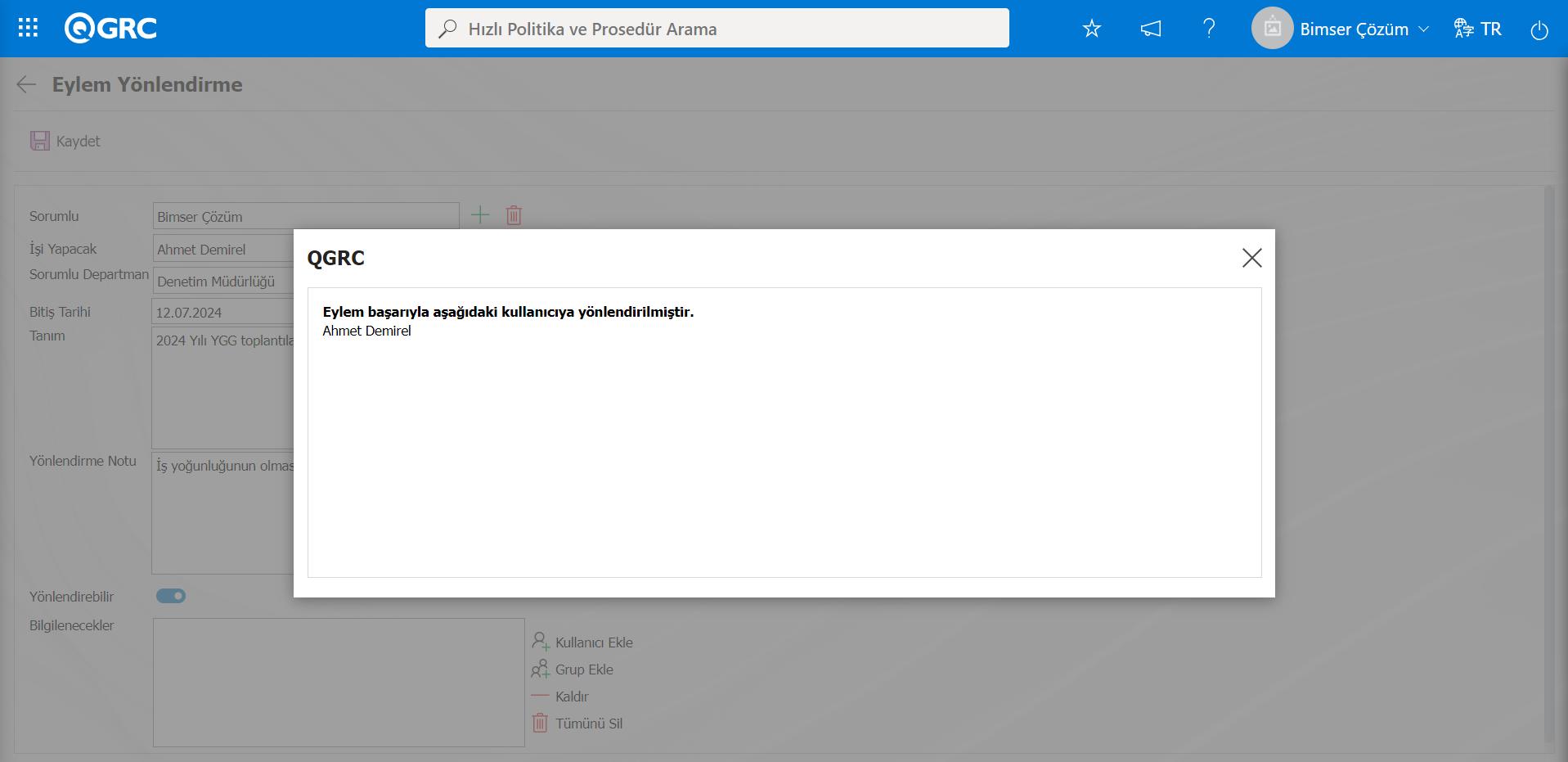
Eylem Yönetimi Modülünde 60 numaralı “Eylem yönlendirmede yönlendirilebilecek kişi tipi (Bağlı kişi:B Departman :D İş yeri :I Alt Departman :AD)” parametre ayarından herkese yönlendirme yapabilmesi için parametre değerinde değer yoksa, sadece bağlı olduğu kişilere mi yönlendirme yapılabilmesi için parametre değerine “B” değeri ,bulunduğu departmandaki kişilere yönlendirme yapabilmesi için “D” değeri, iş yerinde bulunan kişilere yönlendirme yapabilmesi için “I” değeri ve alt departmanlardaki kişilere yönlendirme yapabilmesi için “AD” değerinin parametreye tanımlı olması gerekmektedir. Örn: Bağlı kişiler için parametre değerinde “B” değeri tanım olduğunda Eylem Yönlendirme ekranında yeni iş yapacak alanında personel listesinde kişinin bağlı olduğu kişilerin listesi gelir ve listedeki kişilere yönlendirme işlemi yapabilmesi sağlanır.
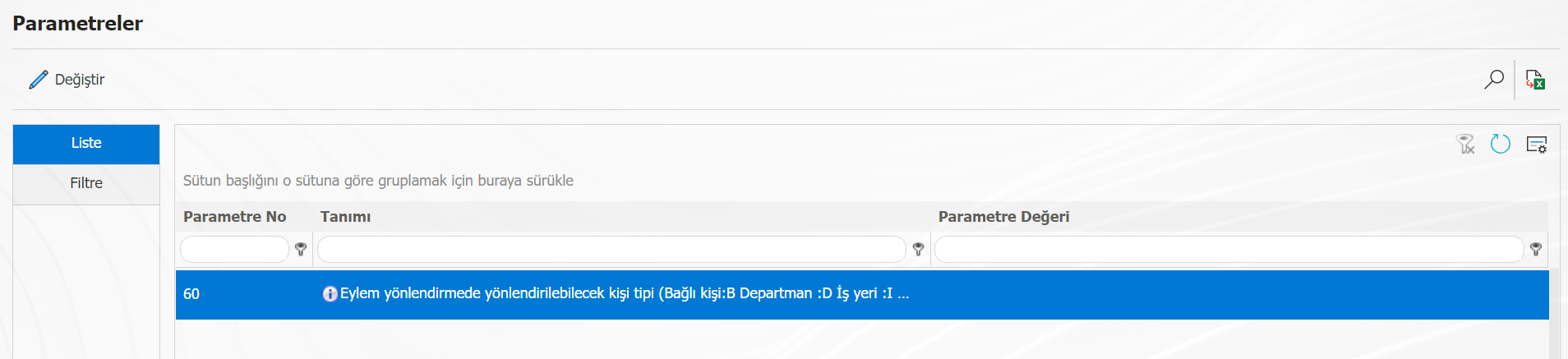
Eylem Yönetimi Modülü 114 numaralı “Eylem Yönlendirme sırasında değiştirilebilecek alanlar S(Sorumlu),Y(Yapacak),D(Departman),BT(Bitiş Tarihi),T(Tanım) (Birden fazla ise, virgül ile ayırınız.)” parametre değerine alanlar karşılığında girlen değerlere göre Eylem yönlendirme ekranında değiştirilecek yani veri girişi yapılacak alanlar belirlenir. Birden fazla alanlar için alanların karşılığı değerler arasına virgül konularak parametre değerine yazılır.Örneğin : Parametre değerine; S,Y değerleri girildiğinde parametre verilen diğer alanların sistem tarafından değiştirilmesine izin verilmez.Sorumlu ve işi yapacak alanlarında değişiklik yapılmasına sistem izin verir.
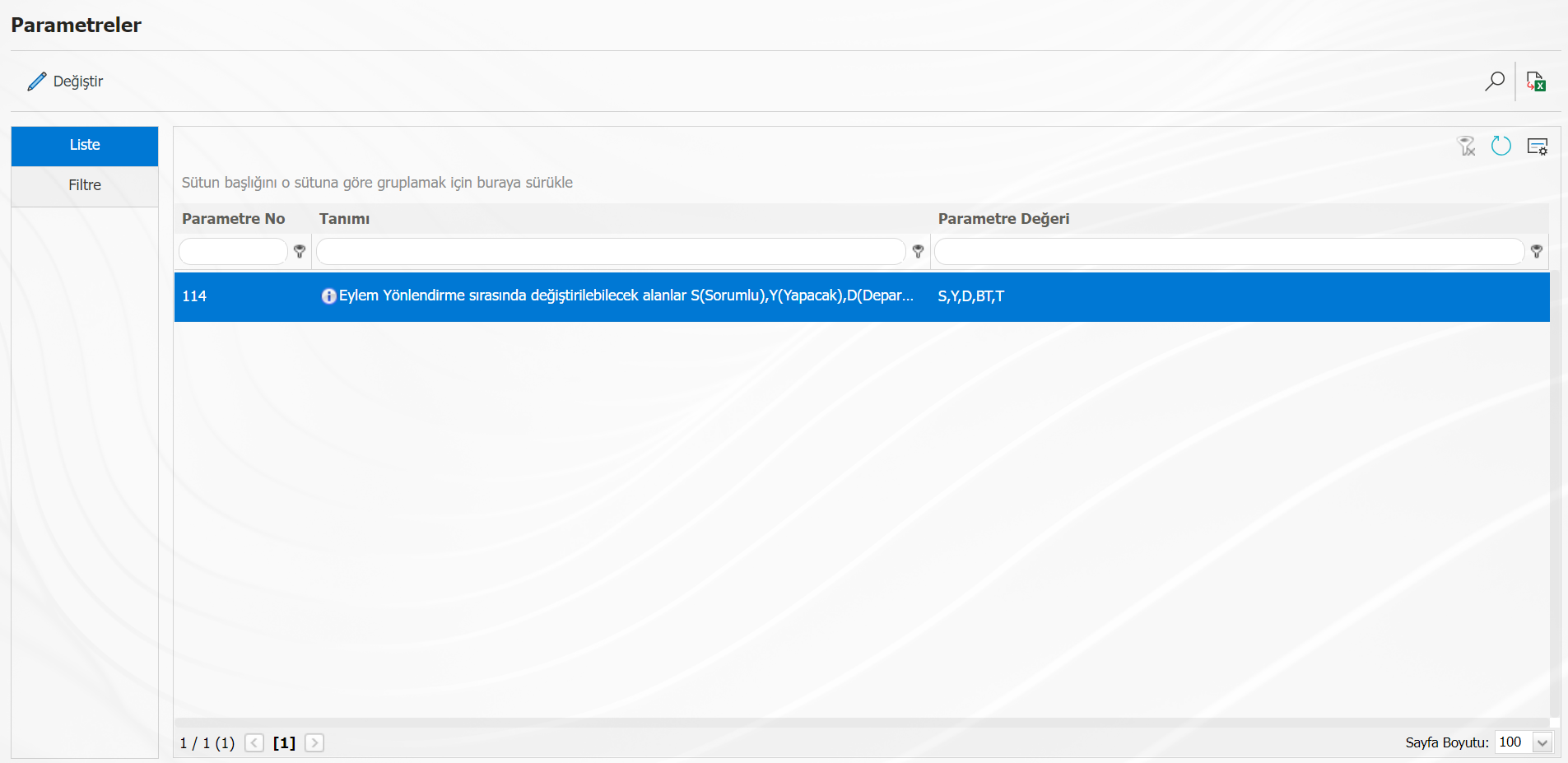
Aşağıdaki ekran görüntüsünde parametrede parametre değerinde Sorumlu, İşi yapacak alanların karşılığı tanımlı olduğunda bu alanlar üzerinde değişiklik yapılmasına sistem izin verir.
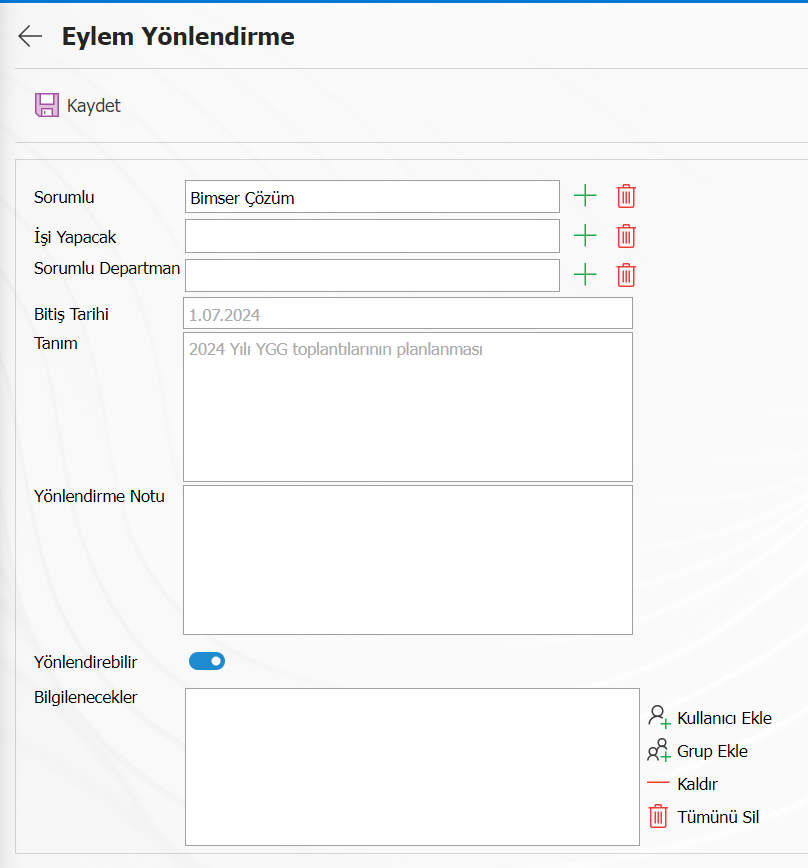
5.2.1.5.Eylem Görevi Güncelleme
Menü adı: Entegre yönetim Sistemi/ Eylem Yönetimi/ Gerçekleşme/Gecikme
Eylem Gerçekleşme/ Gecikme aşamasında Eylem üzerinde değişiklik/düzenleme/Güncelleme işlemi yapılabilir.“Bekleyen İşlerim” sayfasında “Gerçekleştirilecek Eylemler Listesi”ne görev olarak düşen Eylemlerden Eylem no alanında Eylem kodu linki tıklanarak Gerçekleşme/Gecikme menüsü açılarak Eylem listesi sekmesinde listeden Eylem seçilerek güncelleme işlemi yapılır.
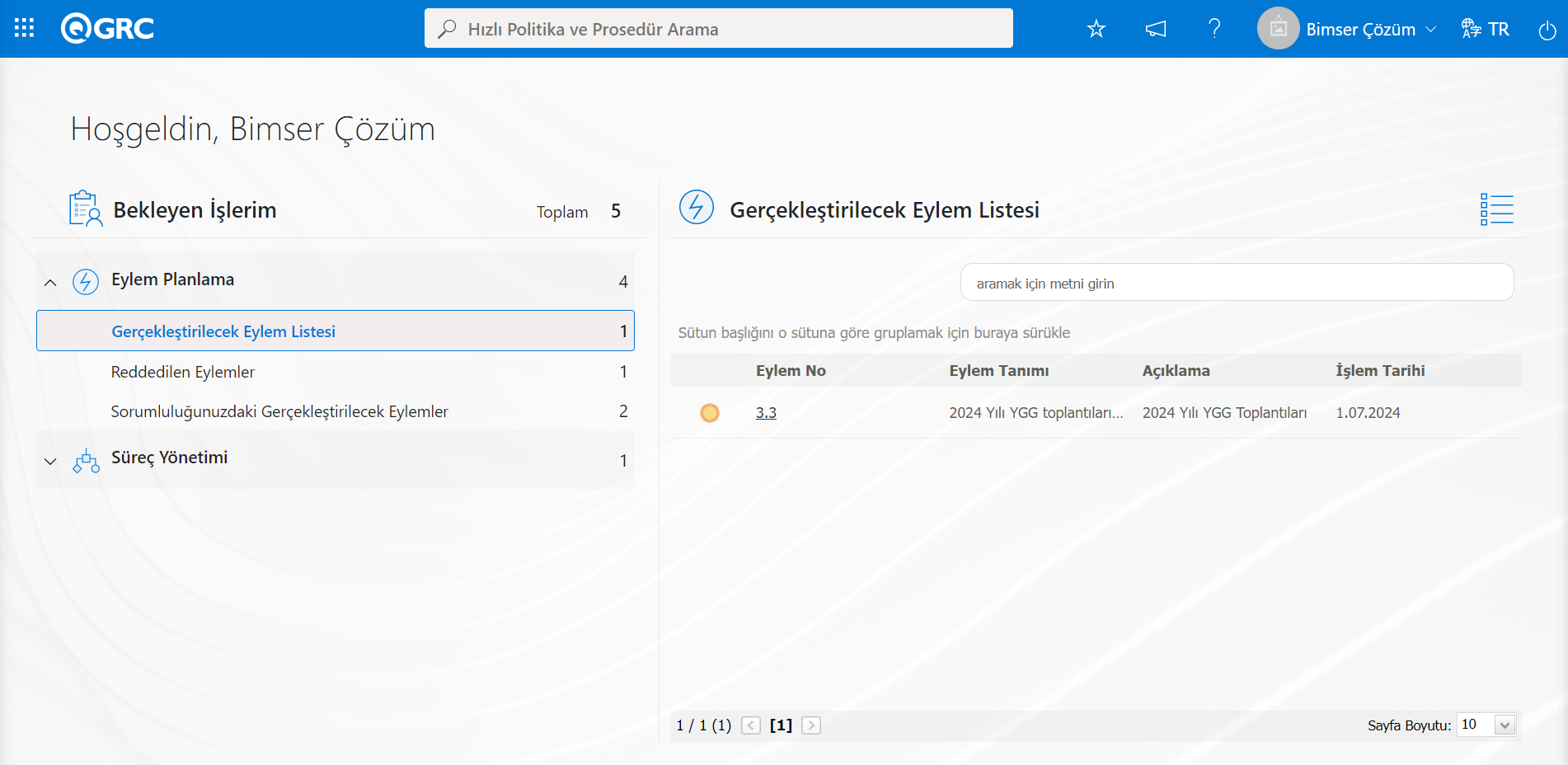
Yada Entegre Yönetim Sistemi/Eylem Yönetimi/Gerçekleşme/Gecikme menüsü tıklanarak açılan ekranda Eylem Listesi sekmesinde listede Eylem seçilerek güncelleme işlemi yapılır.
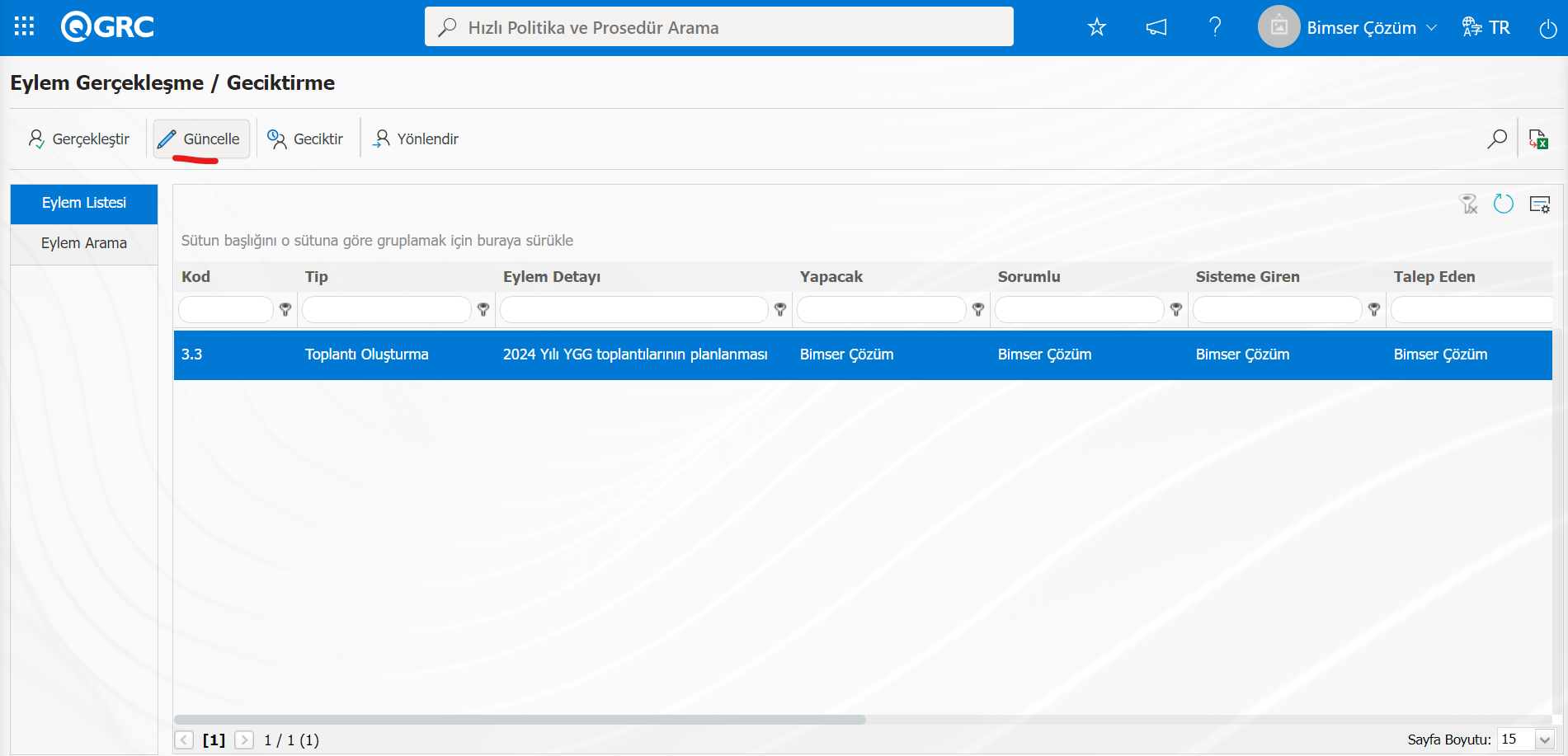
Ekranda bulunan butonlar yardımıyla;
: Eylem gerçekleştirilme işlemi yapılır
: Eylem bilgileri güncelleme işlemi yapılır.
: Eylem geciktirme işlemi yapılır.
: Eylemi gerçekleştirme işi başka bir kişiye yönlendirilme işlemi yapılır.
: Kayıtlar filtrelenerek arama yapılır.
: Veriler Excel’ e aktarılır.
: Menü ekranlarındaki arama kriterleri arama işlemi yapılan gridde filtre alanlarında kalan verilerin temizleme işlemi yapılır.
: Menü ekranın tekrar varsayılan ayarlarına gelme işlemi yapılır.
:Menü ekranlarında kolonların karşılığı olan alanların gösterip- gizleme özelliği yani saklama özelliği ile menü ekranın kullanıcı bazlı tasarlama işlemi yapılır.
Eylem Gerçekleşme / Gecikme ekranında Eylem listesinde listeden güncelleme işlemi yapılacak Eylem seçilerek butonu tıklanılır.
Eylem Bilgileri sekmesi;
Eylem Güncelleme ekranında Eylem Bilgileri sekmesinde Tamamlama Yüzdesi, Fiili Bütçe ve Eylem kalemi için herhangi bir parametrik alan bulunuyorsa bu alanların değiştirilmesine izin sistem vererek güncelleme işlemi gerçekleştirir.
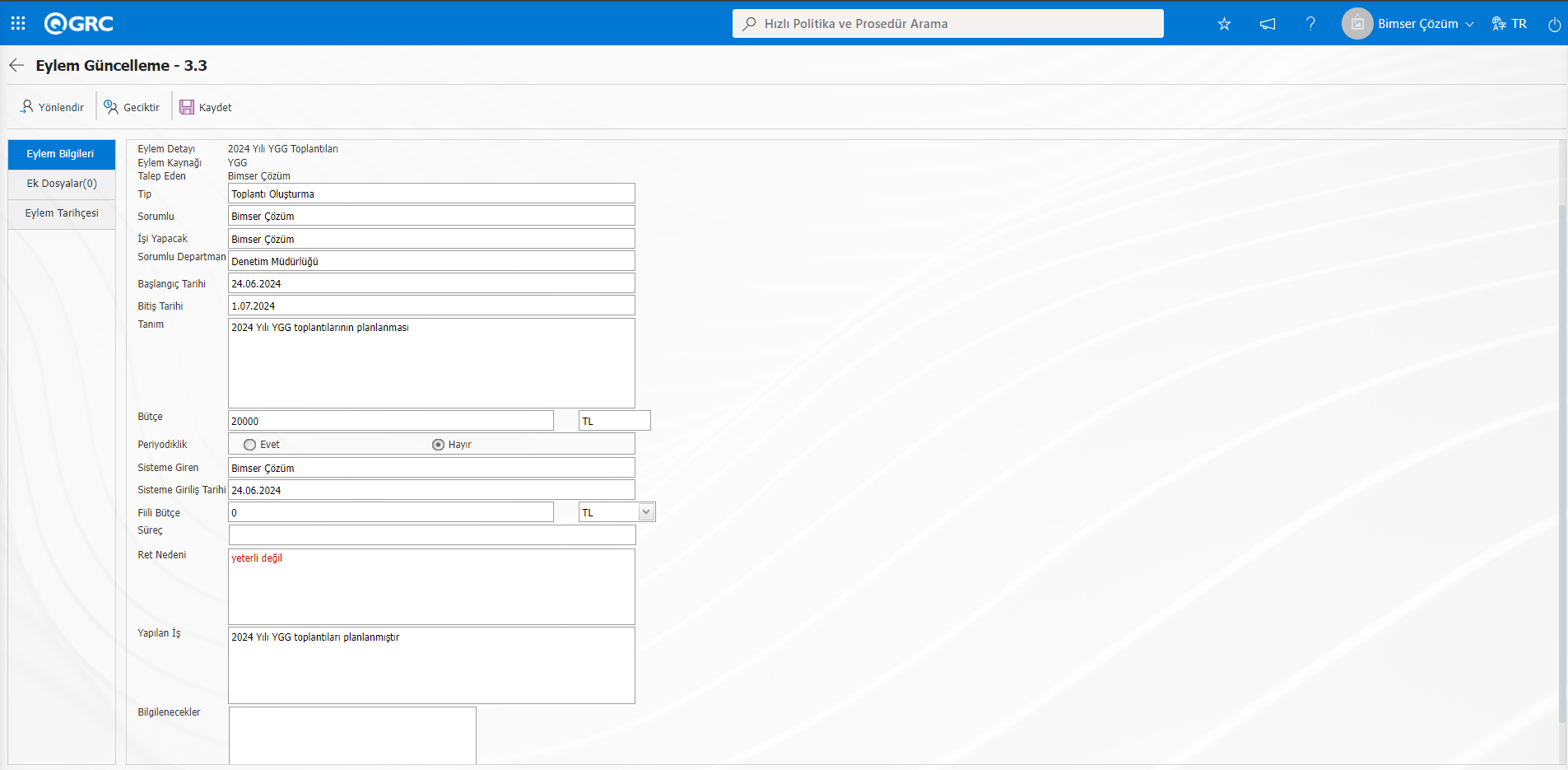
Ek Dosyalar sekmesi;
Eylem Güncelleme ekranında güncelleme işlem aşamasında ek dosya yükleme işlemi yapıldığı sekmedir.
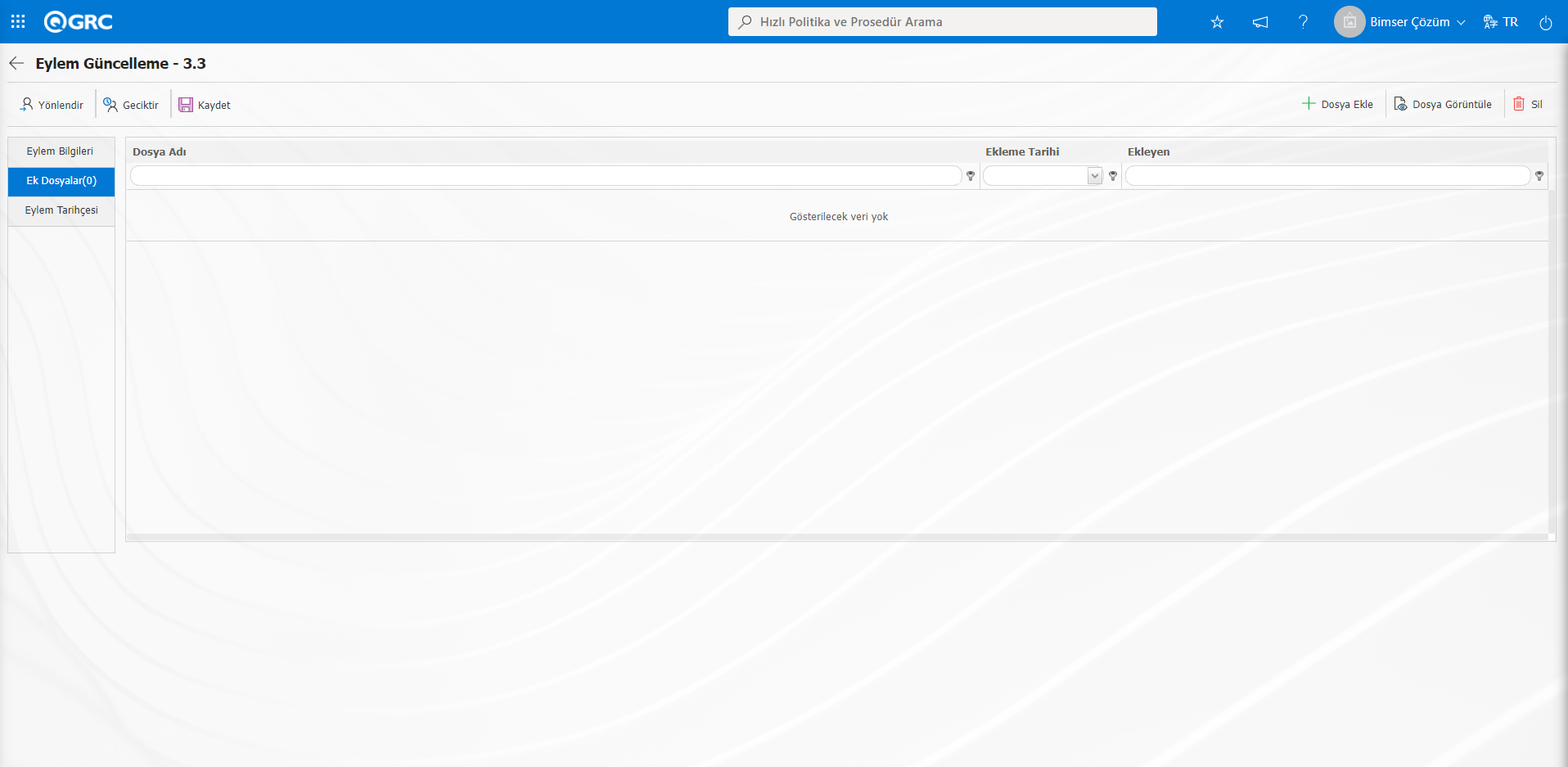
Ekrandaki bulunan butonlar yardımıyla;
: Ek dosya sisteme yüklenir.
: Yüklenen ek dosya bilgisi görüntülenir.
: Yüklenen ek dosya bilgisi silinir.
Eylem Tarihçesi sekmesi;
Eylemle ilgili yapılan işlere ait açma onayı, gerçekleştirme, geciktirme, güncelleme yönlendirme, kapatma onayı gibi işlemler Eylem tarihçesi sekmesinde listelenir.
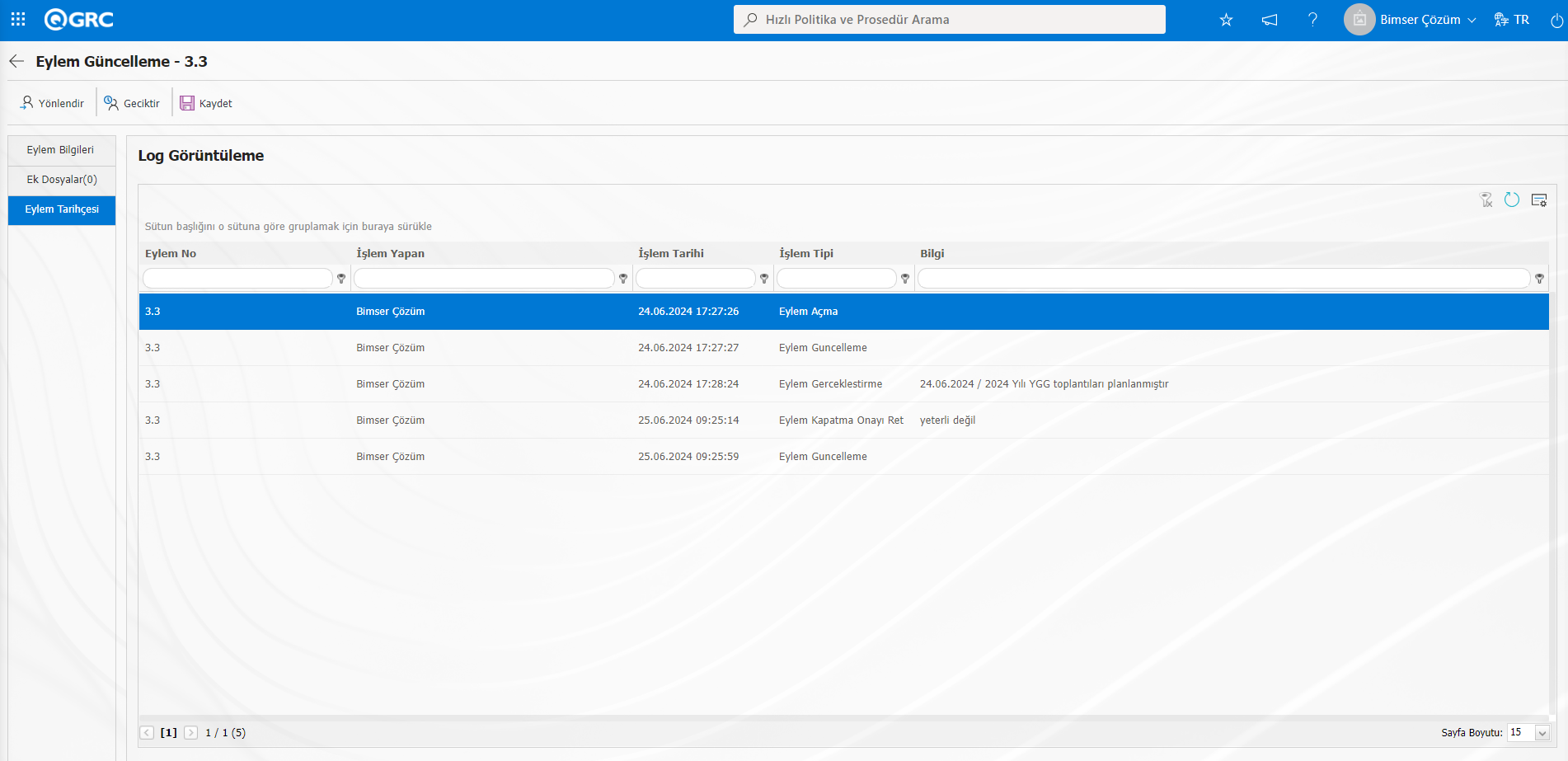
Gerekli alanlar doldurulduktan sonra sol üst köşede yer alan butonuna tıklanarak Eylem Kalemi kayıt güncelleme işlemi gerçekleştirilir.
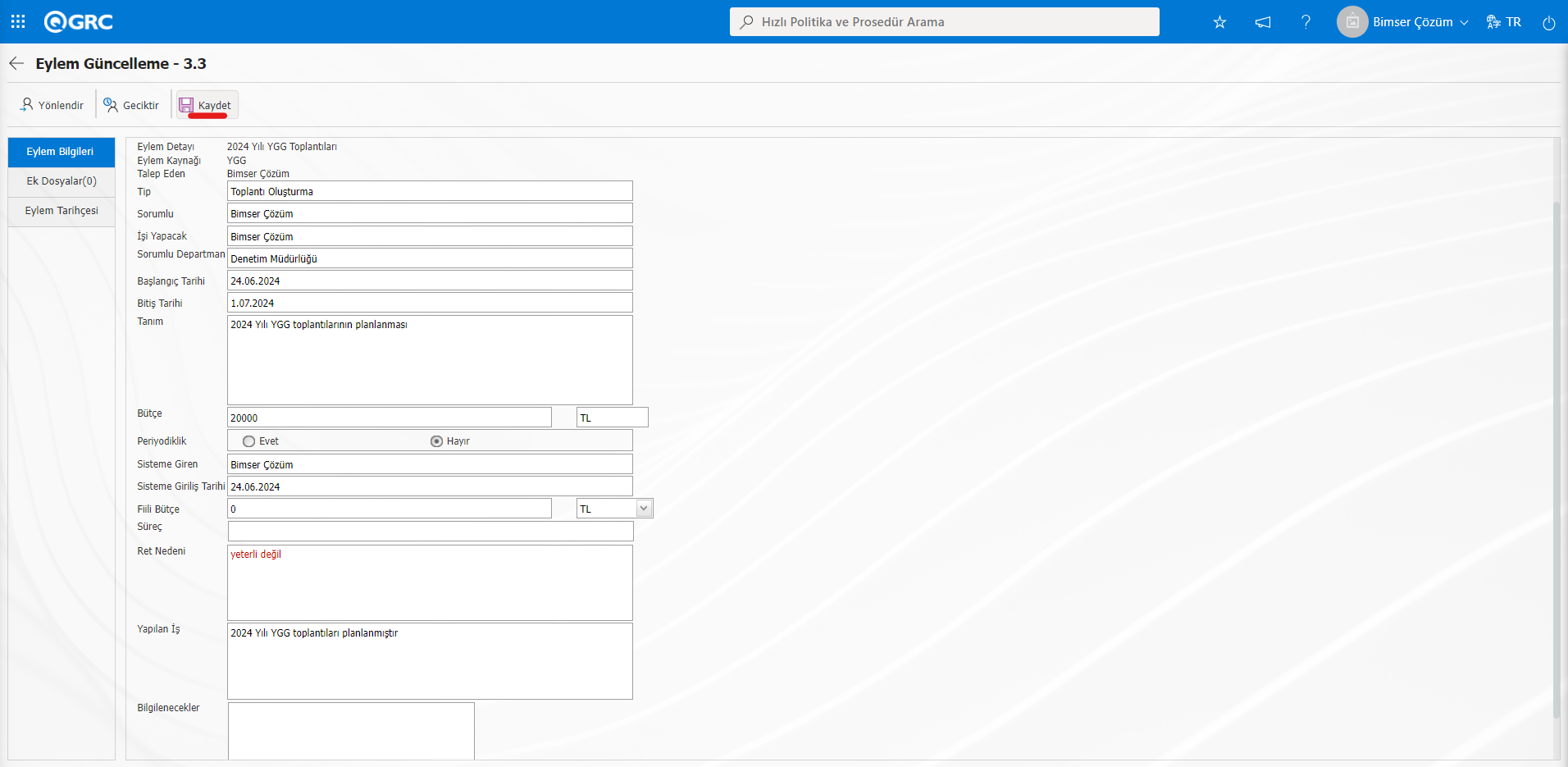
5.2.1.6.Çoklu Eylem Oluşturma
Menü adı: Entegre Yönetim Sistemi/ Eylem Yönetimi/ Planlama/ Kalemler
Eylem Yönetimi Modülünde sistemde tanımlanan bir Eylem görevinin çoklu Eylem özelliğini kullanarak birden çok kişiye ayrı ayrı görev olarak atanması işlemi yapılarak Eylem yaygınlaştırma işlemi gerçekleştirilir. Bu özelliği aktif hale getirebilmek için Eylem Yönetimi Modülü parametrelerinden 111 numaralı “Çoklu Eylem açma özelliği kullanılacak mı?” parametresi parametre değerinin “Evet” seçilerek parametre aktif edilmelidir.
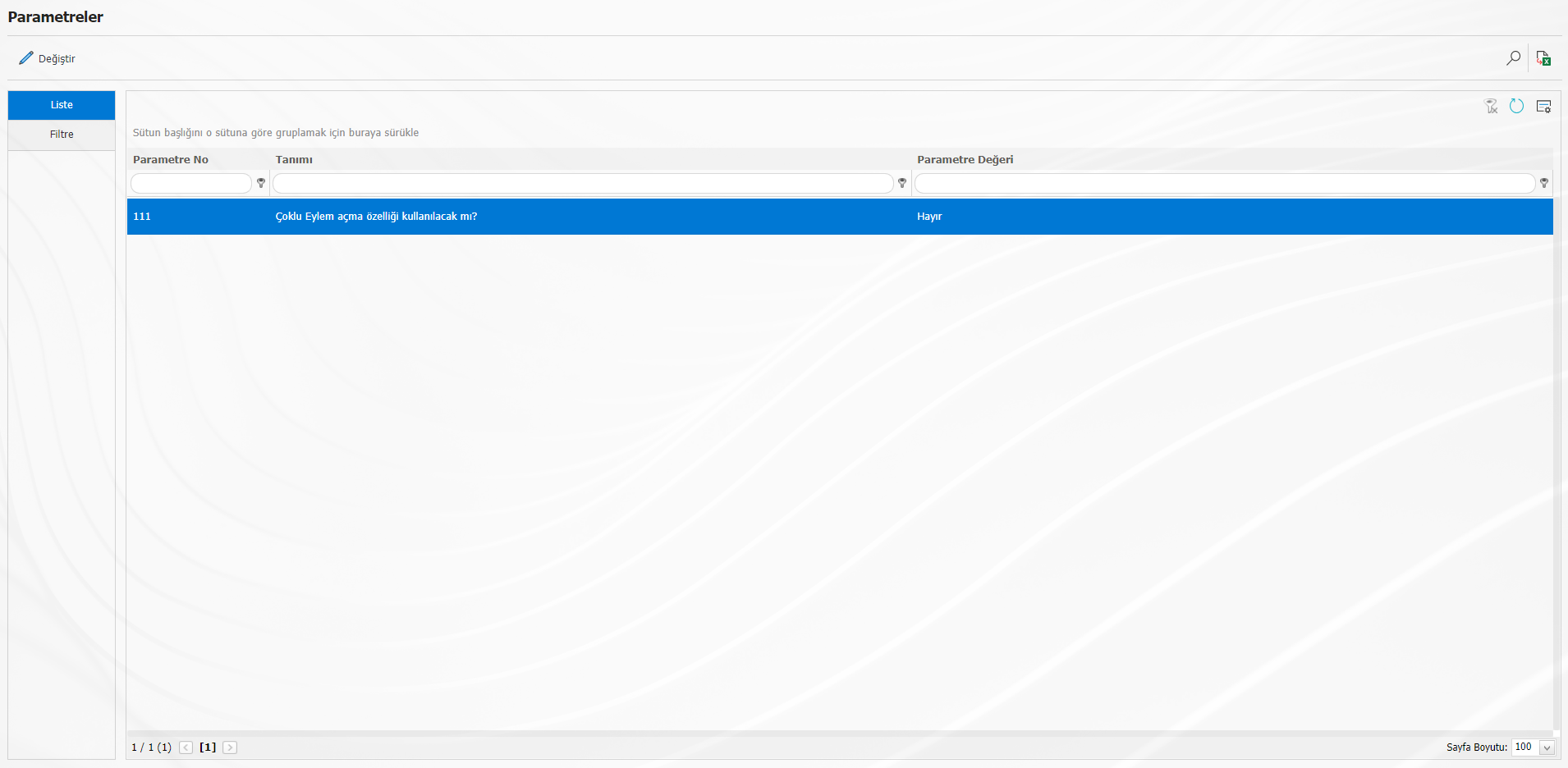
Parametre aktif edildikten sonra Eylem Kalemi Planlama ekranında butonu görüntülenir ve çoklu Eylem özelliği kullanılır. Eylem Kalemi Planlama ekranından aynı Eylemi birden çok kişiye görev olarak atamak için çoklu olarak görev açılacak Eylem kalemi seçilerek
butonuna tıklanır.
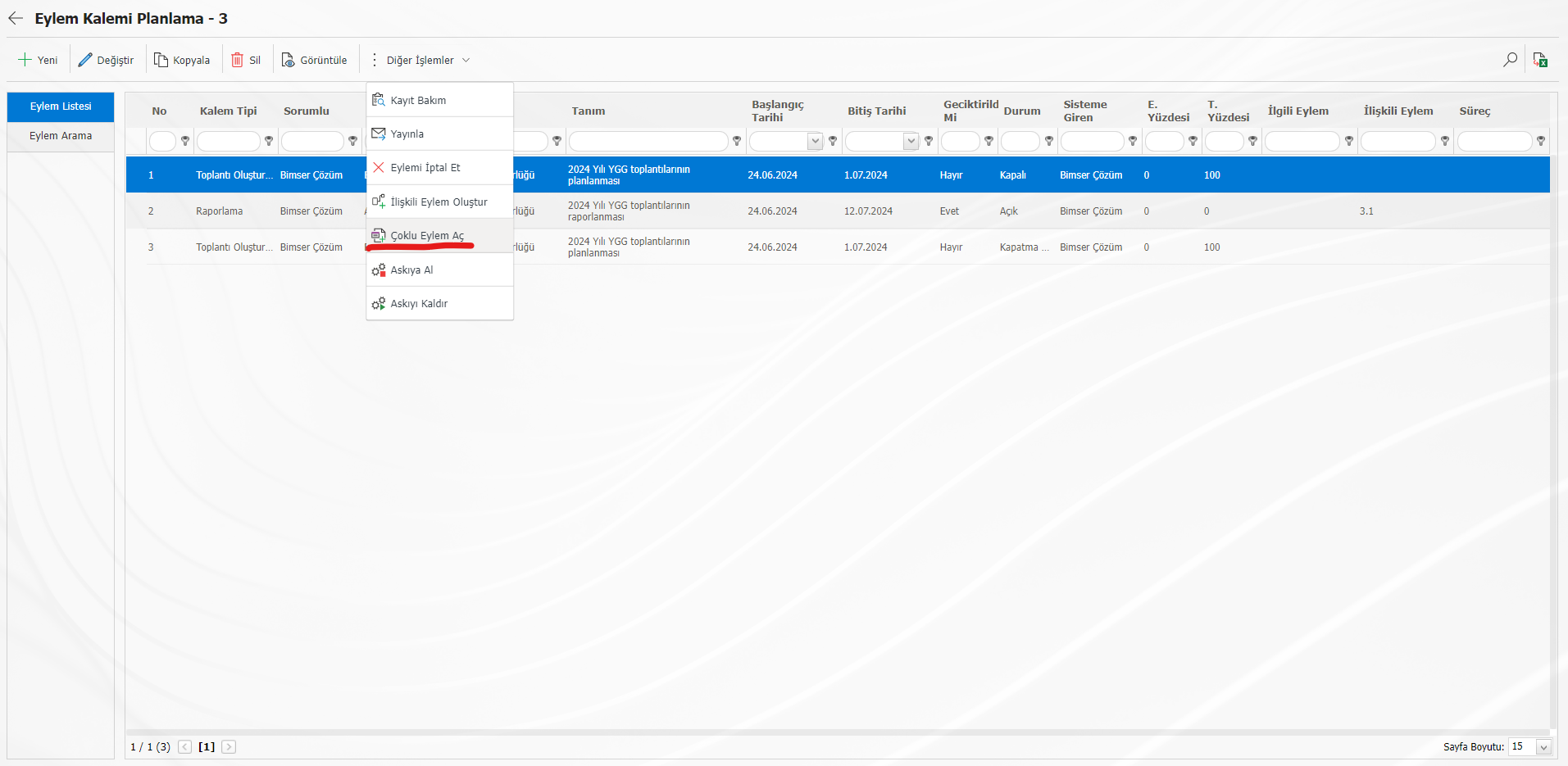
Eylem Kalemi Planlama ekranında butonuna tıklanıldıktan sonra Eylem Yaygınlaştırma ekranı açılır.
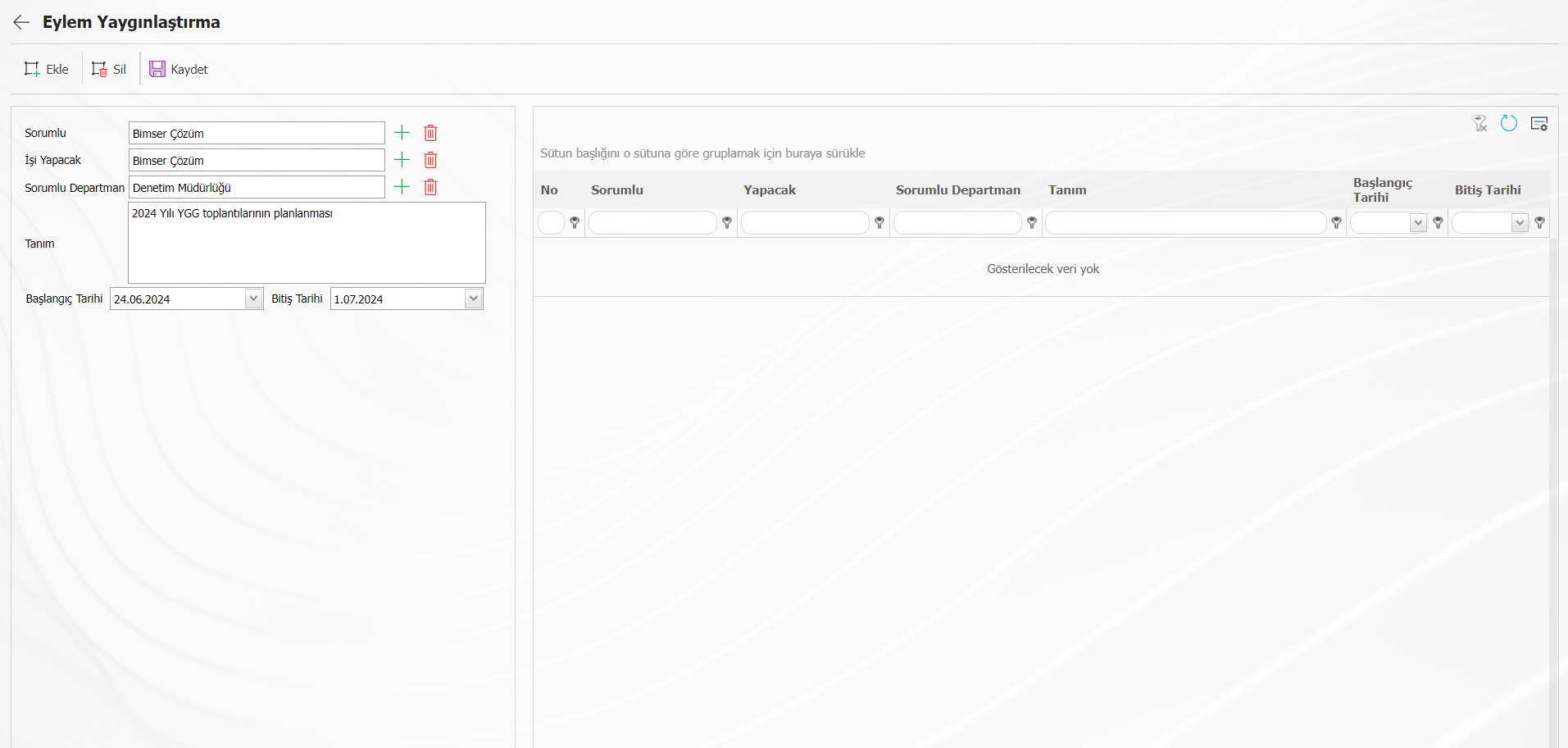
Açılan ekranda ilgili alanlar tanımlanır
Sorumlu: Eylem Yaygınlaştırma ekranında sorumlu kişi bilgisinin istenirse butonu tıklanarak açılan sistemde tanımlı personel listesinde seçildiği alandır.
İşi Yapacak : Eylem Yaygınlaştırma ekranında işi yapılacak kişi bilgisinin butonu tıklanarak açılan sistemde tanımlı personel listesinden seçildiği alandır.**
Sorumlu Departman: Eylem Yaygınlaştırma ekranında sorumlu departman bilgisinini butonu tıklanarak açılan sistemde tanımlı departman listesinde seçildiği alandır.
Tanım: Eylem Yaygınlaştırma ekranında Eylemin tanım bilgisinin değiştirildiği alandır
Başlangıç Tarihi: Eylem Yaygınlaştırma ekranında istenirse Başlangıç tarihi bilgisinin açılır liste tıklanarak açılan Takvim alanında seçildiği alandır.
Bitiş Tarihi: Eylem Yaygınlaştırma ekranında istenirse Bitiş tarihi bilgisinin açılır liste tıklanarak açılan Takvim alanında seçildiği alandır.
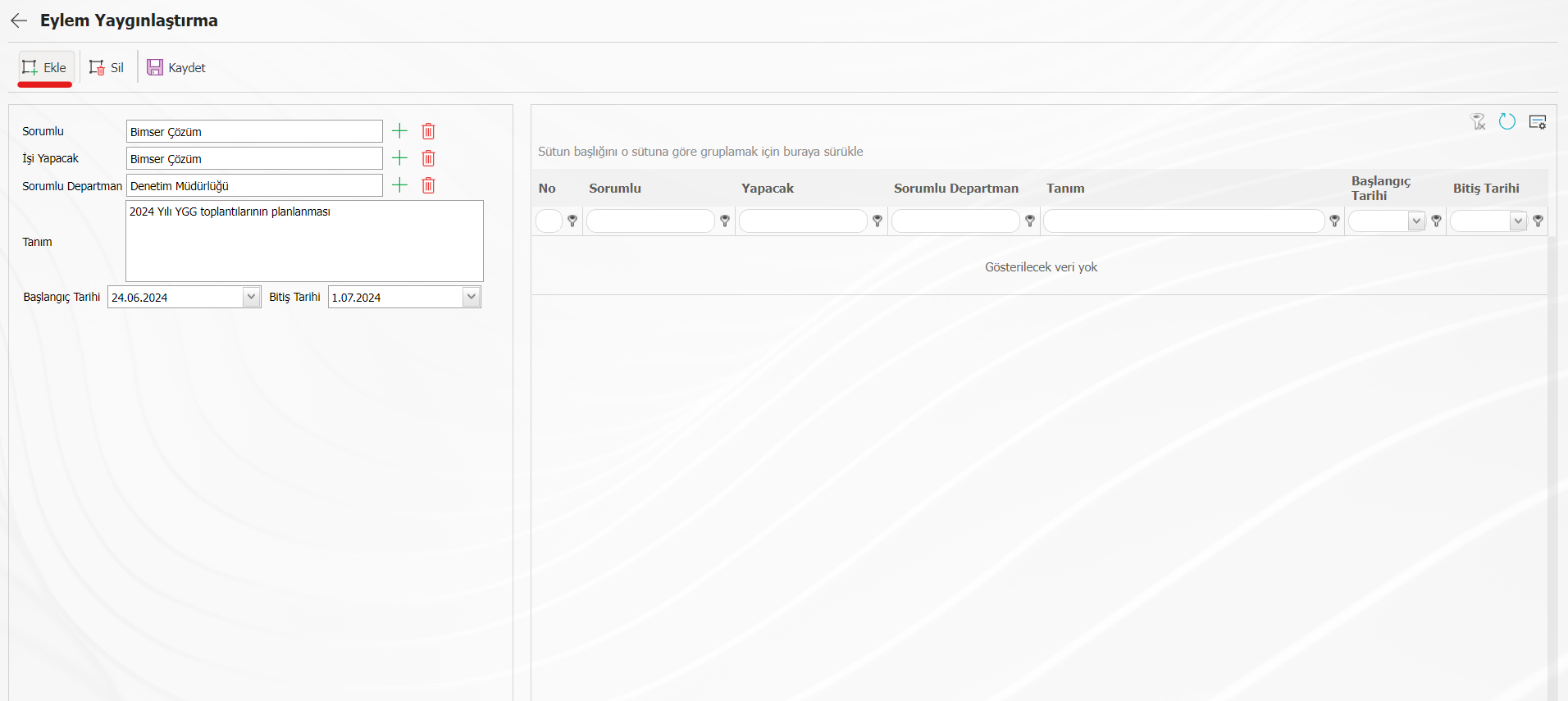
Ekrandaki bulunan butonlar yardımıyla;
:Yeni bir Eylem görevi yaygınlaştırma işlemi ile eklenir.
:Görev listede seçili Eylem görevi bilgisi silinir.
:Kayıt işlemi yapılır.
Eylem Yaygınlaştırma ekranında görevin atanacağı işi yapılacak kişi bilgisinin butonu tıklanarak açılan sistemde tanımlı personel listesinden seçilir.İstenildiği takdirde “Sorumlu, Tanım, İşin Başlangıç ve Bitiş Tarihleri” değiştirilebilir. Eylem Yaygınlaştırma ekranında gerekli alanlar ilgili bilgiler girildikten sonra
butonu ile görev listesine Eylem Görevi eklenir.
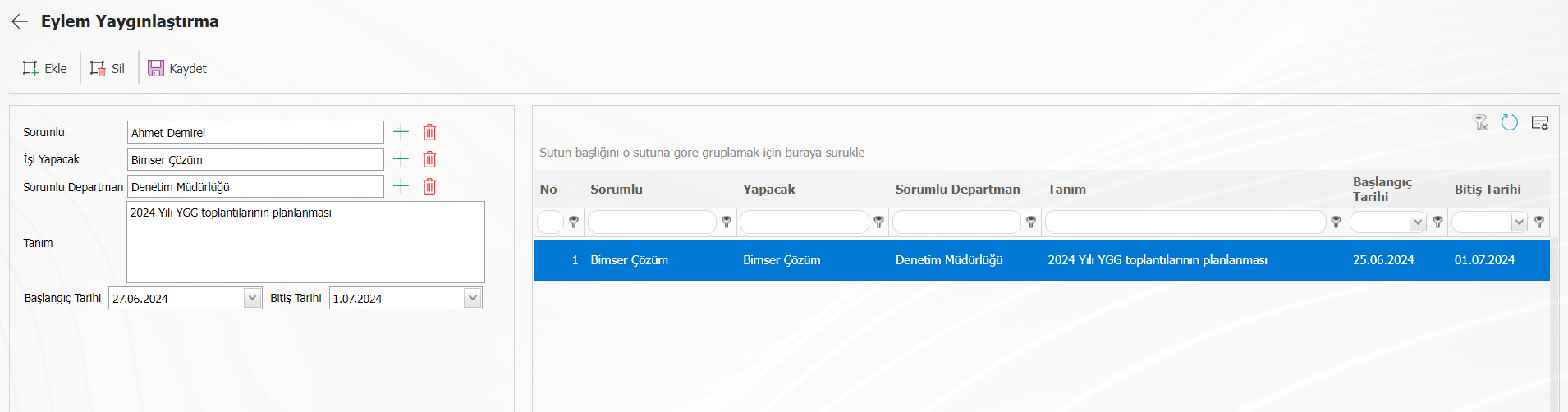
Eylem Yaygınlaştırma ekranında yeni bir Eylem görevi görev listesine ekleme işleminden sonra ekranın sol üst köşede yer alan butonu tıklanarak Eylem Yaygınlaştırma Kayıt işlemi gerçekleştirilir.
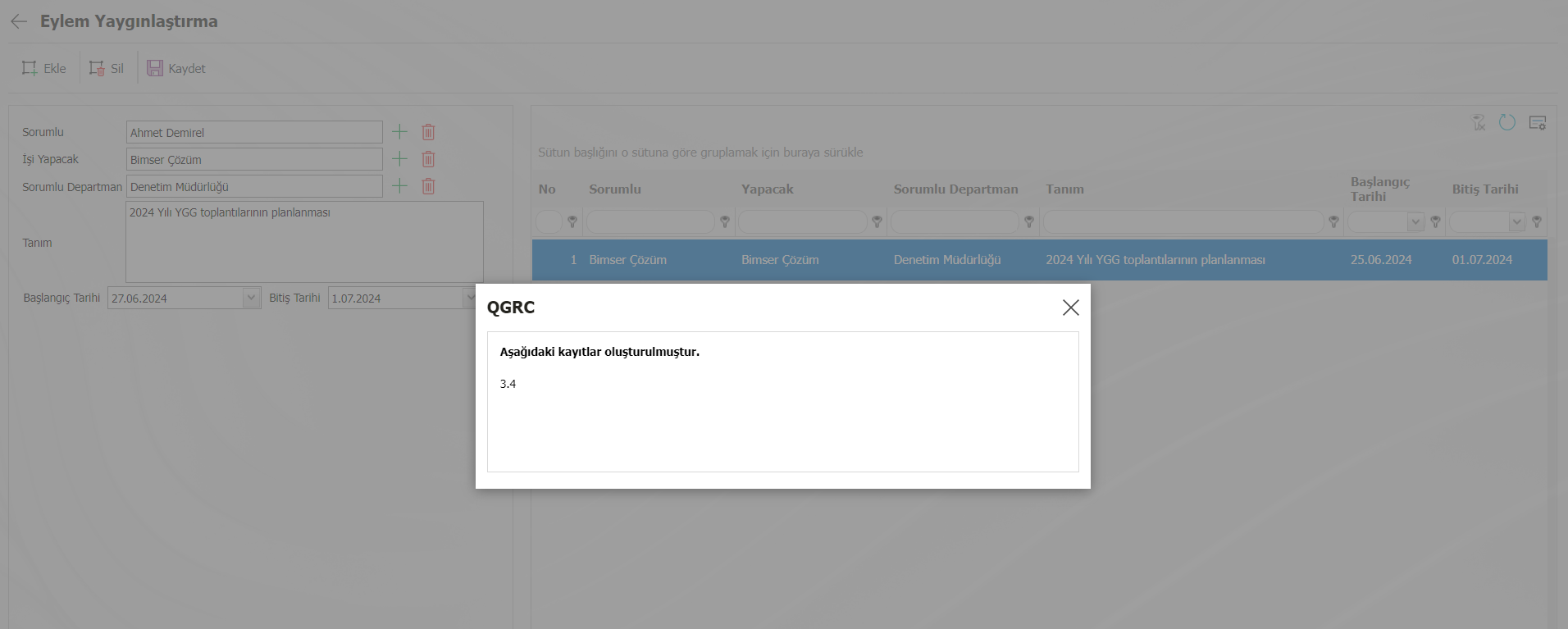
Eylem gerçekleştirme görevi kaç kişiye dağıtılacaksa ayrı ayrı ekleme işlemi yapılarak gerçekleştirilerek kayıt işlemi tamamlanırsa seçilen her kişi için sistemde Eylem görevi ataması gerçekleşir.
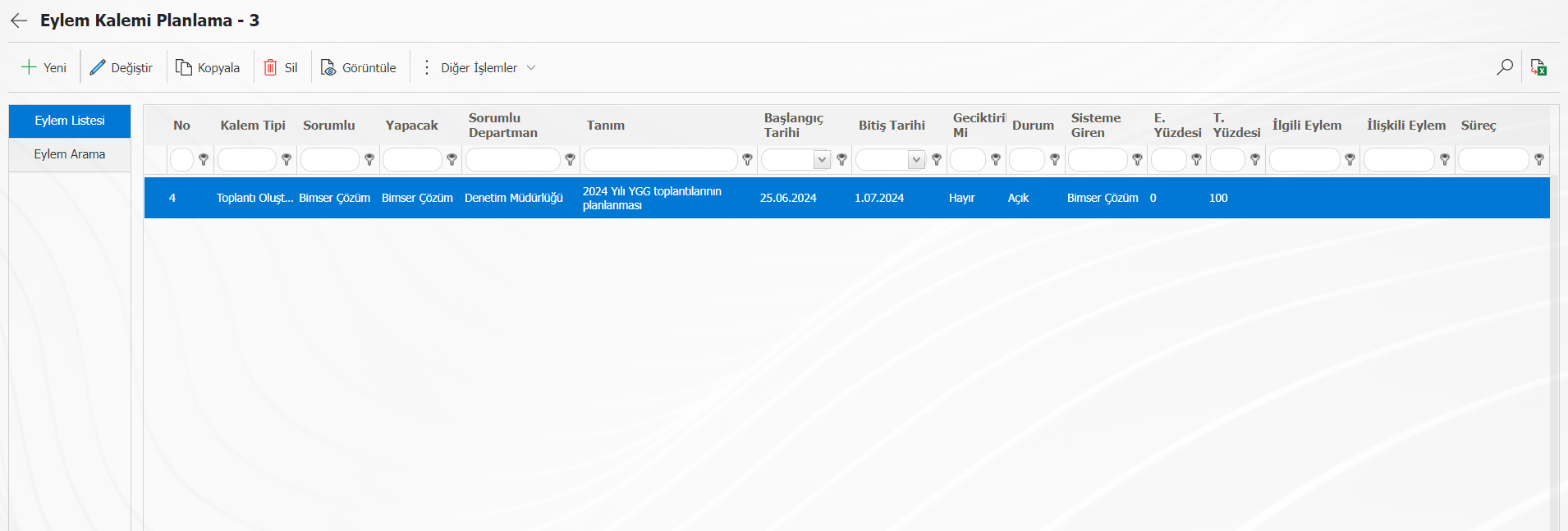
5.2.1.7.Eylem Planını/ Kalemini Askıya Alma/ Askıyı Kaldırma
Menü adı: Entegre Yönetim Sistemi/ Eylem Yönetimi/ Planlama/ Kalemler
Sistemde tanımlı olan bir Eylem planının ya da Eylem kaleminin sistemden geçici olarak kaldırılması işlemidir.Eylem planı/ kalemi askıya alındığında, bekleyen işlerde ve gecikmelerde gözükmez.
Eylem Planının Askıya Alma İşlemi ;
Eylem Planı Aksıya Alma işlemi için Entegre Yönetim Sistemi/ Eylem Yönetimi/ Planlama menüsü tıklanarak Eylem Planlama ekranı açılır. Açılan Eylem Planı ekranında Eylem listesinde listeden Askıya alma işlemi yapılacak Eylem Planı seçilir ve butonu tıklanılır.
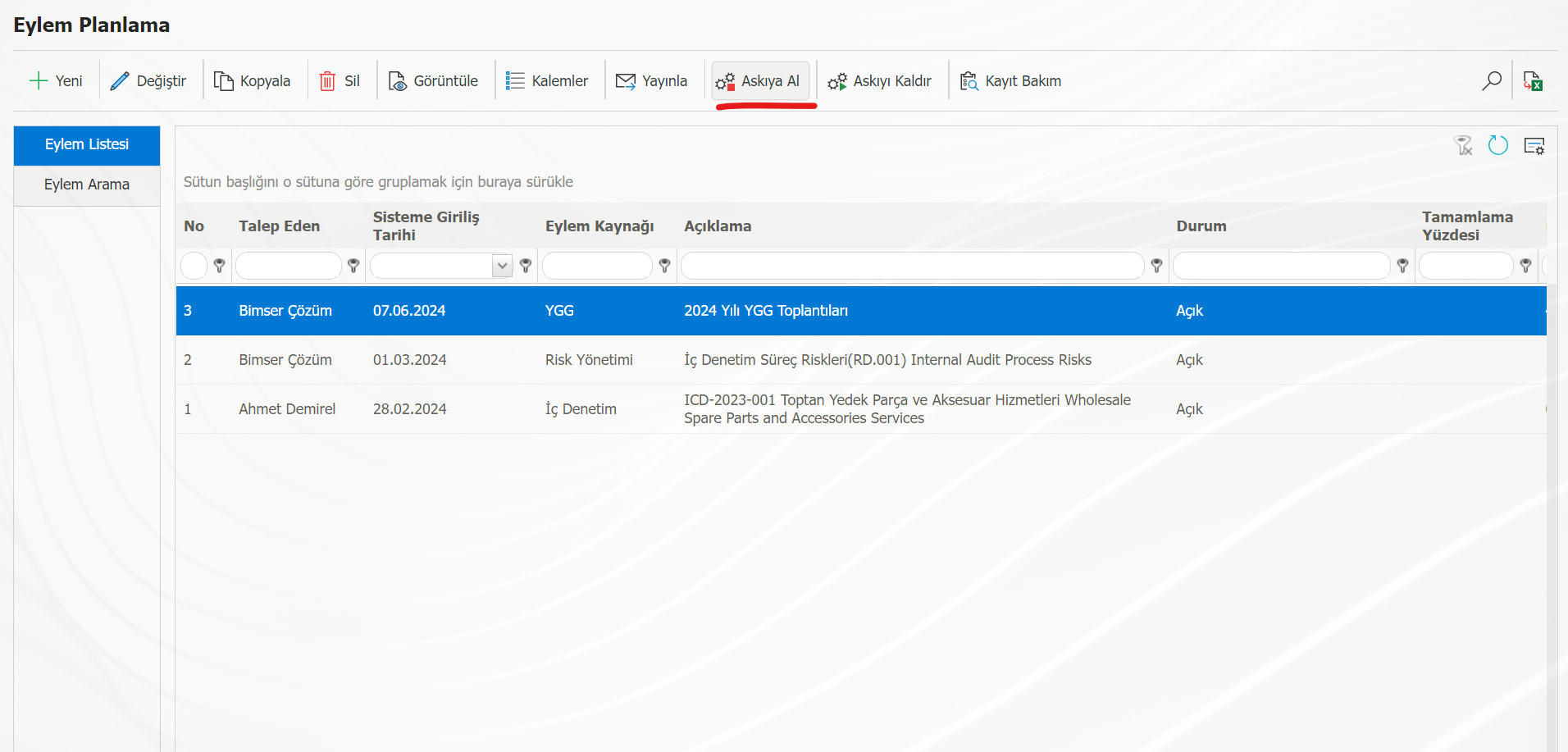
Açılan Askıya Al ekranında Eylem Planının Askıya Alma Nedeni alanında neden sebep askıya alınma işlemi yapıldığı bilgisi yazılarak butonu tıklanılır.
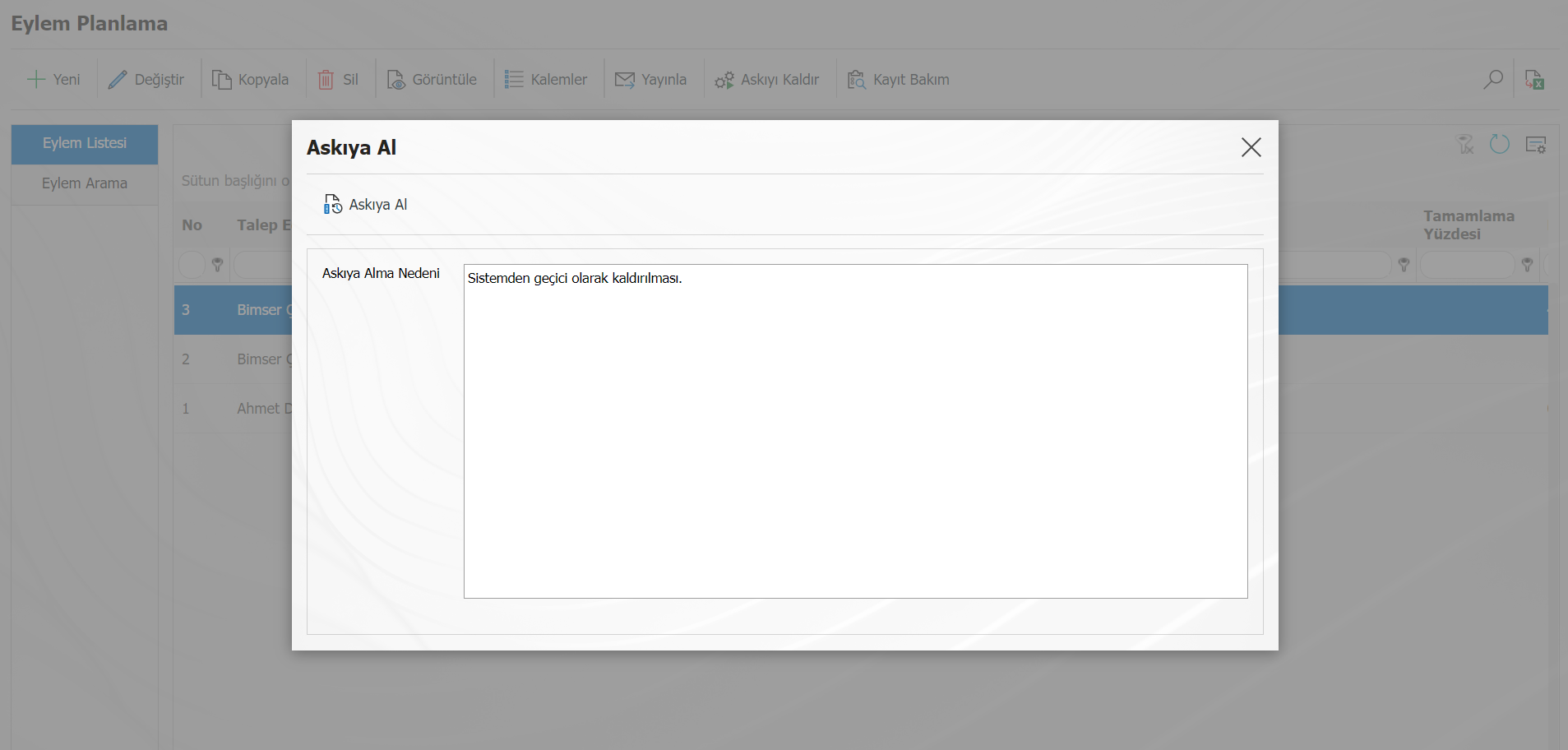
Sistem tarafından “Kaydınız askıya alınmıştır” uyarı mesajında “Tamam” butonu tıklanarak Askıya alma işlemi gerçekleştirilir.
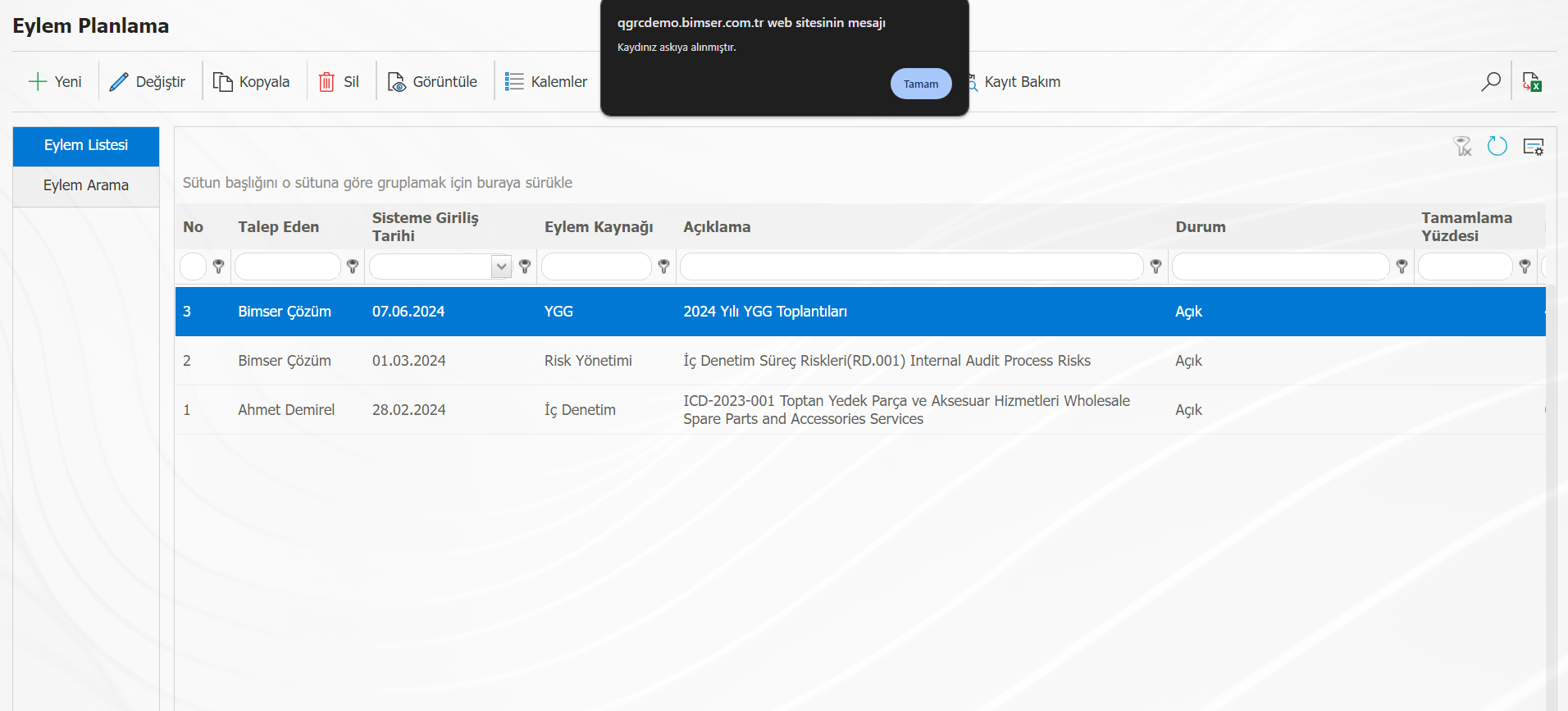
Eylem Planlama ekranında askıya alma işlemi yapılan Eylem planın durumu “Askıda” olarak değişir.
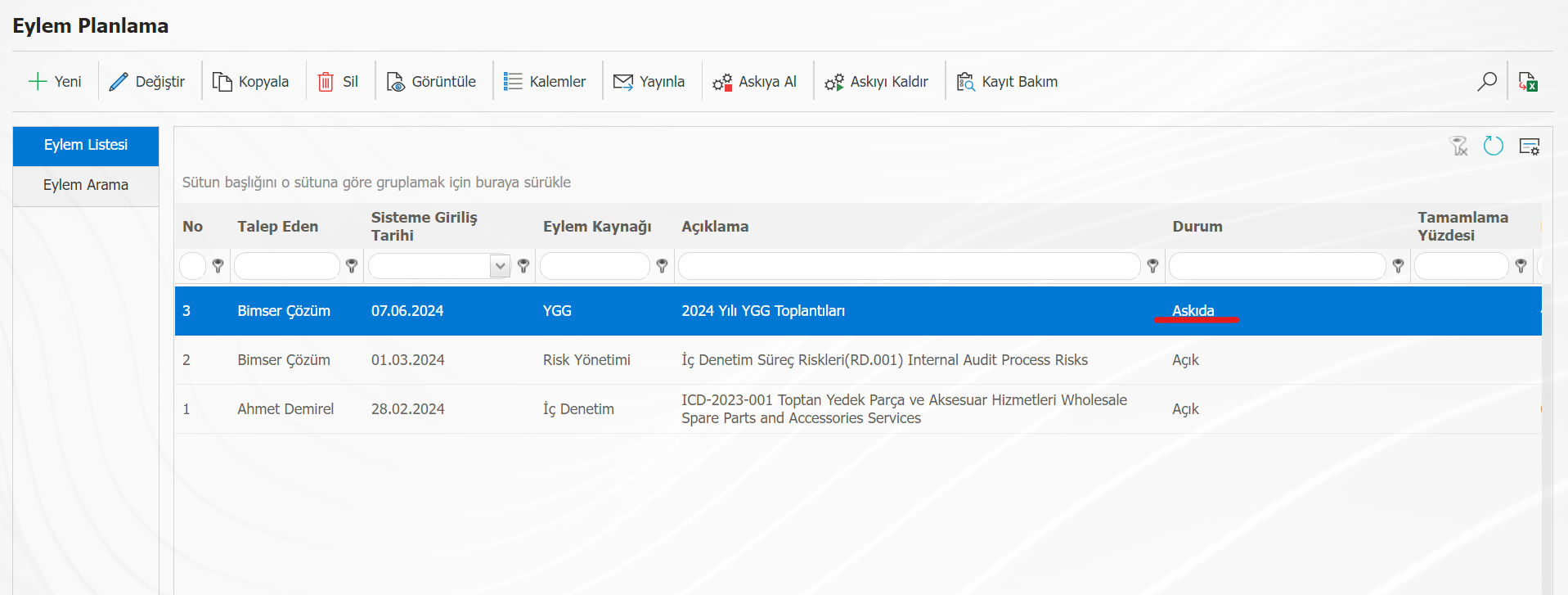
Ana Eylem planı kaydına ait onay aşamasında veya işi yapacak ret statüsünde bekleyen kayıtlar olduğunda ana Eylem planı kaydı askıya alınmaz.
Eylem Planında Askıyı Kaldırma İşlemi ;
Askıya alınan Eylem planının askıdan kaldırılıp, sistemde yeniden görüntülenip işleme yapılır.
Eylem Planlama ekranında Eylem Arama sekmesinde durumu askıda olan ana Eylem planları filtre arama kriteri alanlarında durum alanında “Askıda” seçeneği seçilerek arama kriterlerine göre filtreleme işlemide yapılarak görüntülenmesi sağlanır.
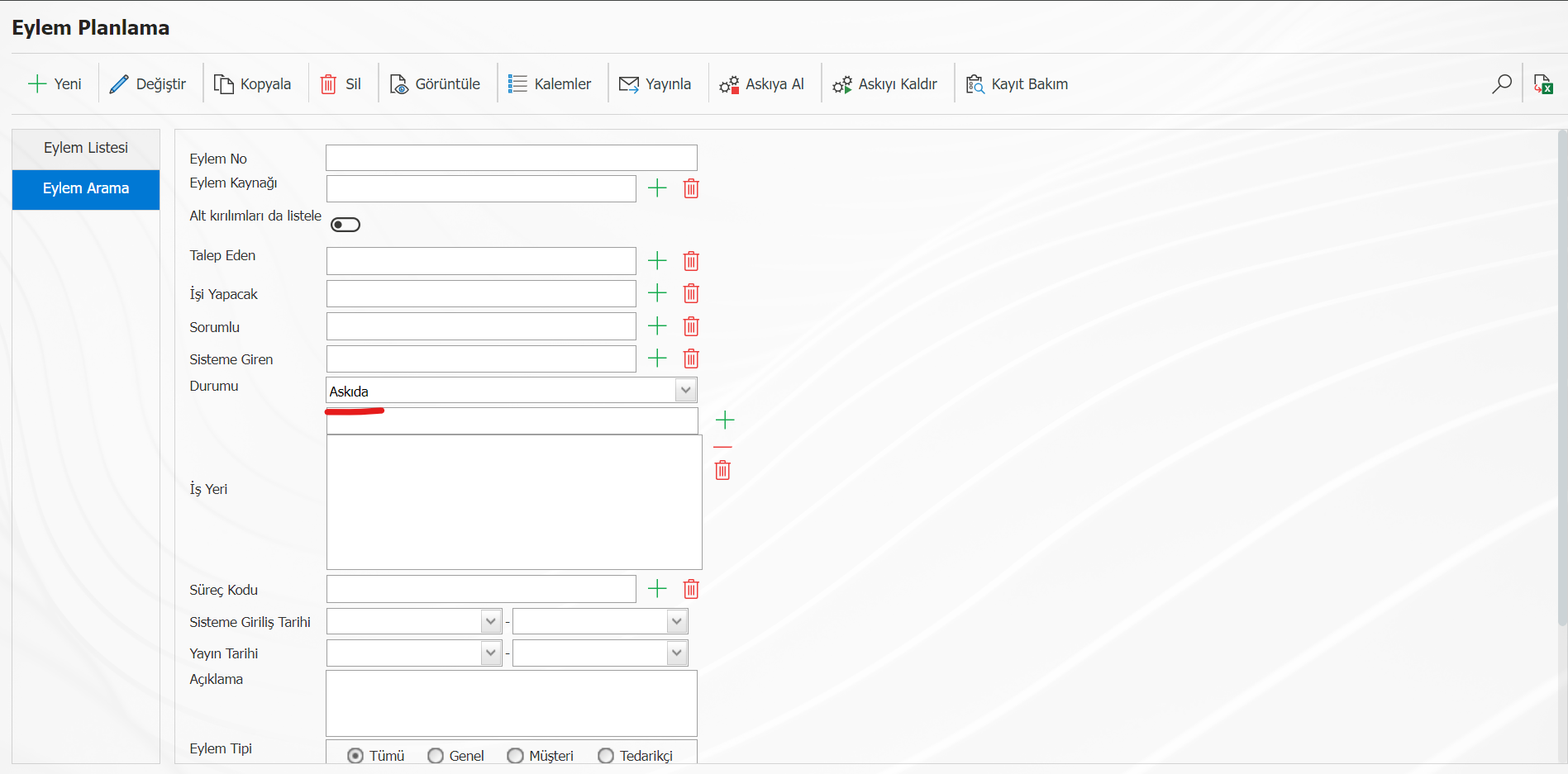
Eylem Planı ekranında Eylem listesinde Askıdan kaldırılmak istenilen Eylem planı seçilerek butonuna tıklanır.
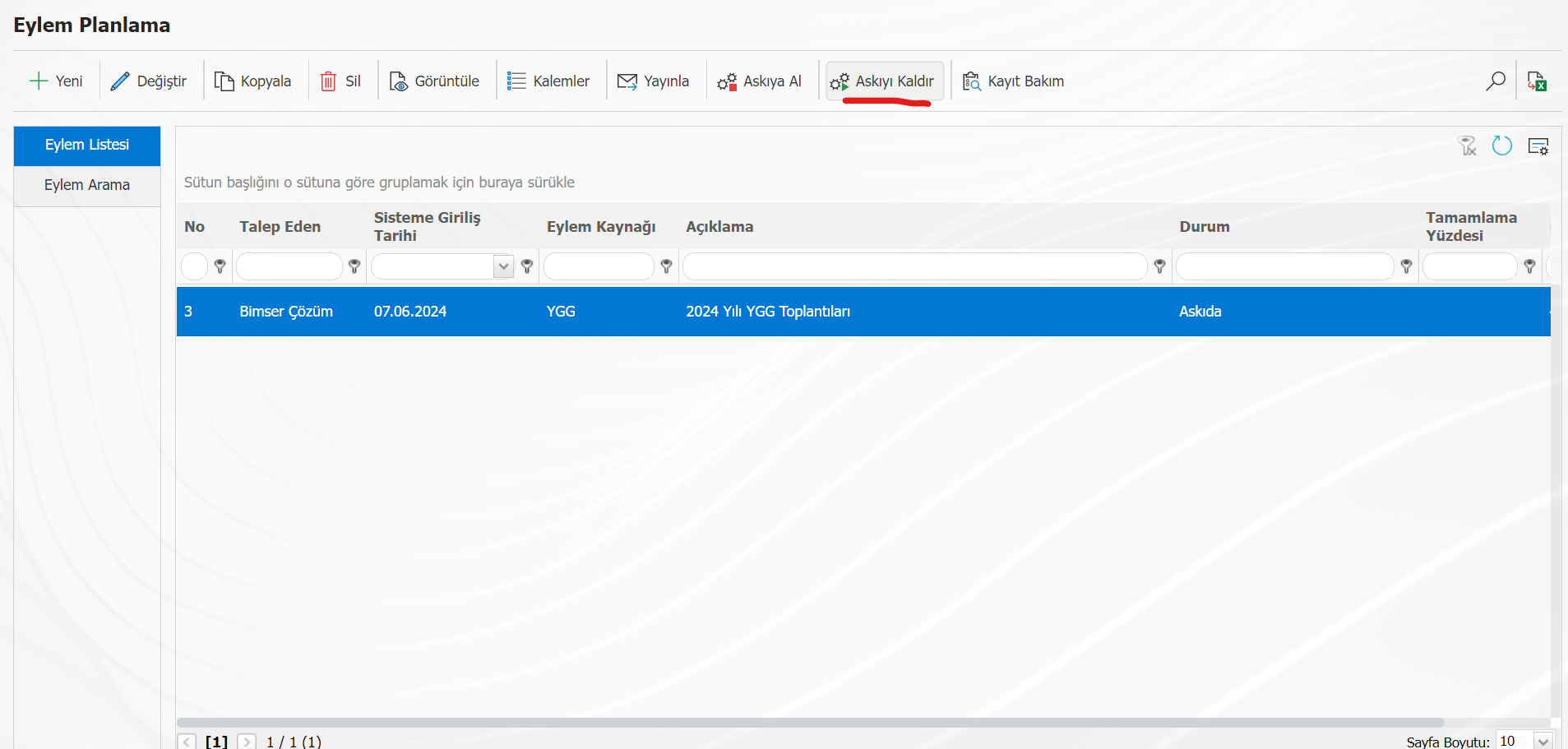
Askının Ötelecek Başlama tarihi seçilir. Periyodik Eylemlerın tarihleri bu tarih baz alınarak güncellenmesi istenirse ilgili alanla ilgili check box işaretlenir.
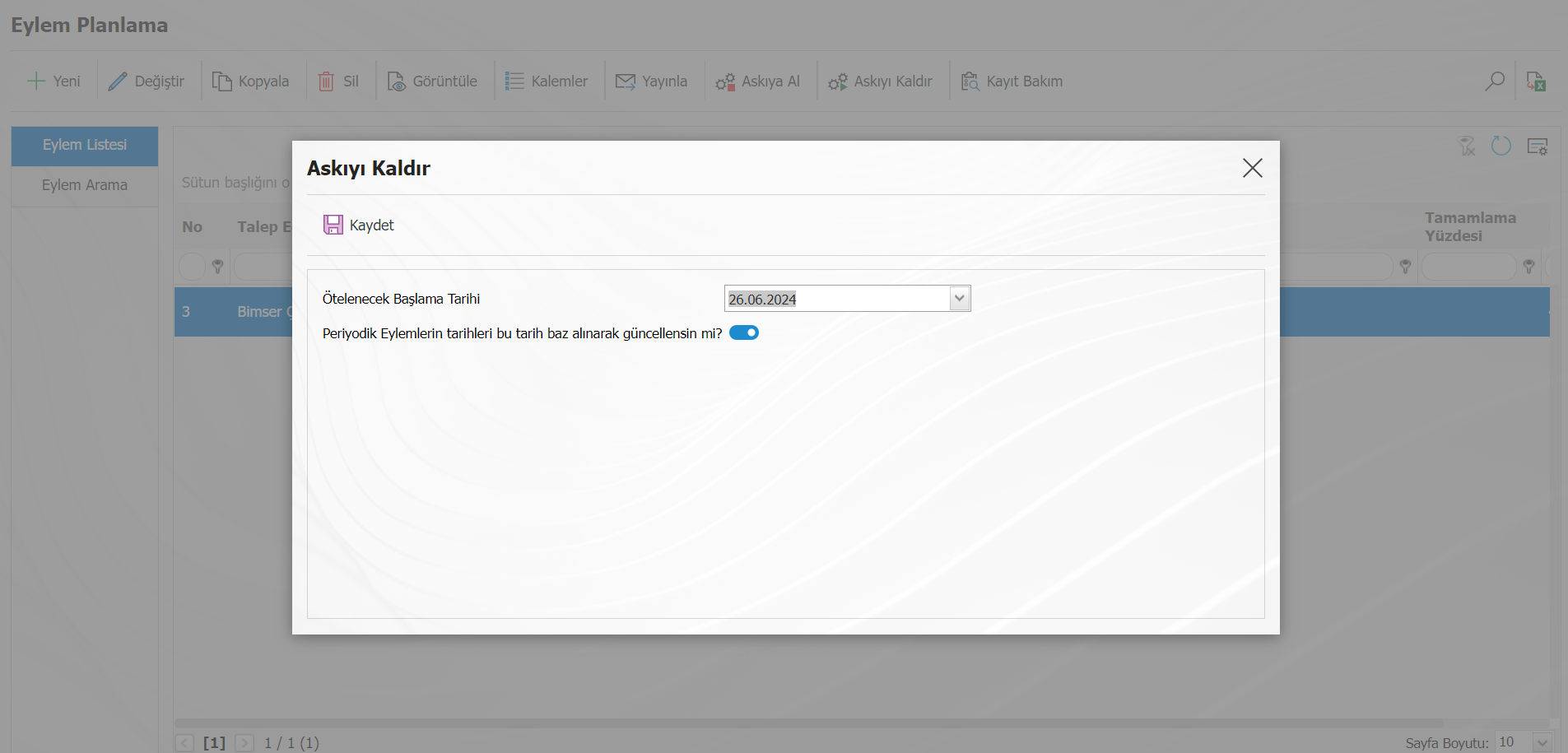 Gerekli alanlar ilgili bilgiler girildikten sonra ekranın sol üst köşede yer alan
Gerekli alanlar ilgili bilgiler girildikten sonra ekranın sol üst köşede yer alan butonu tıklanarak askıyı kaldır kayıt işlemi gerçekleştirilir.
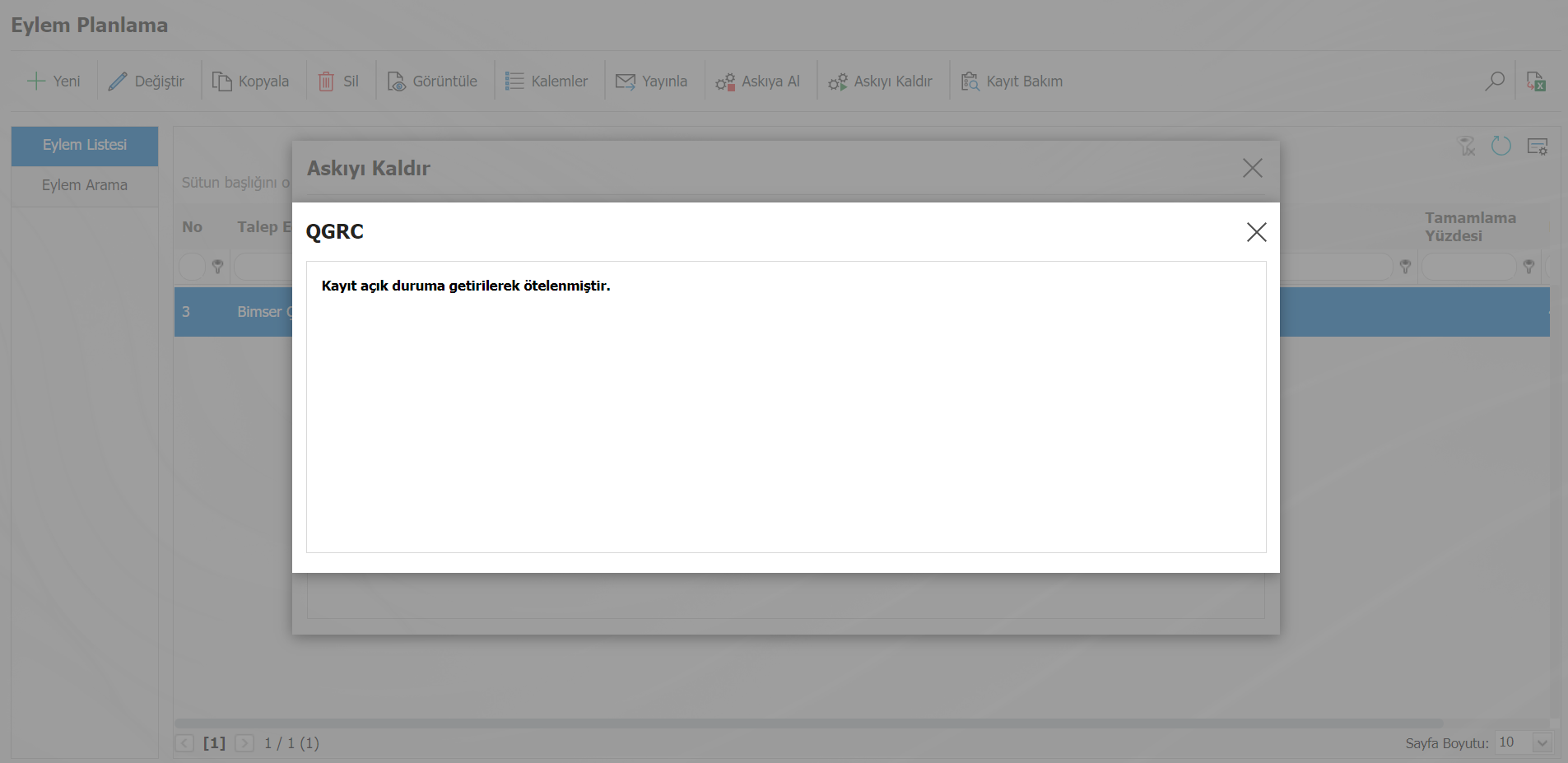
Eylem Planlama ekranında durumu "Askıda" olan Ana Eylem Planının "Askıyı Kaldır" işlemi yapıldıktan sonra Ana Eylem planının durumu gridde durum alanında artık "Açık" statünde olarak görüntülenir.
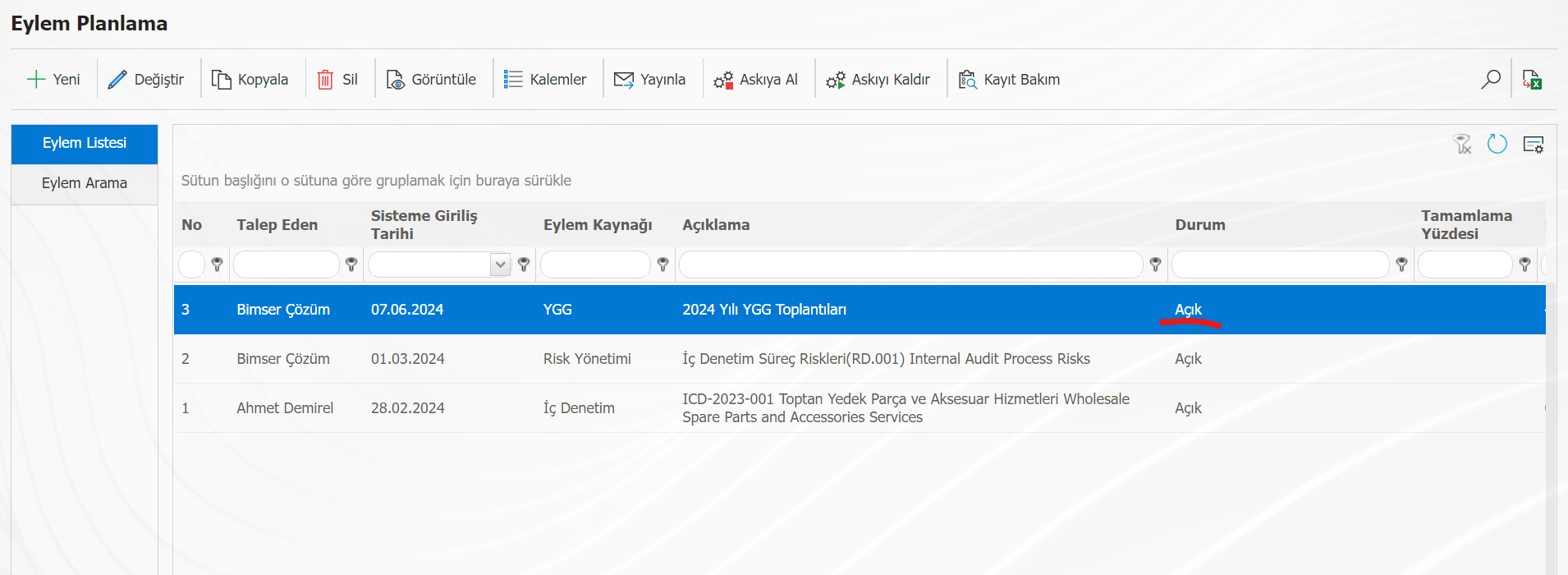
Eylem Kalemini Askıya Alma İşlemi ;
Eylem Planı Aksıya Alma işlemi için Entegre Yönetim Sistemi/ Eylem Yönetimi/ Planlama/Kalemler menüsü tıklanarak Eylem Kalemi Planlama ekranı açılır. Açılan Eylem Kalemi Planlama ekranında Eylem listesinde listeden Askıya alma işlemi yapılacak Eylem Kalemi seçilir ve butonu tıklanılır.
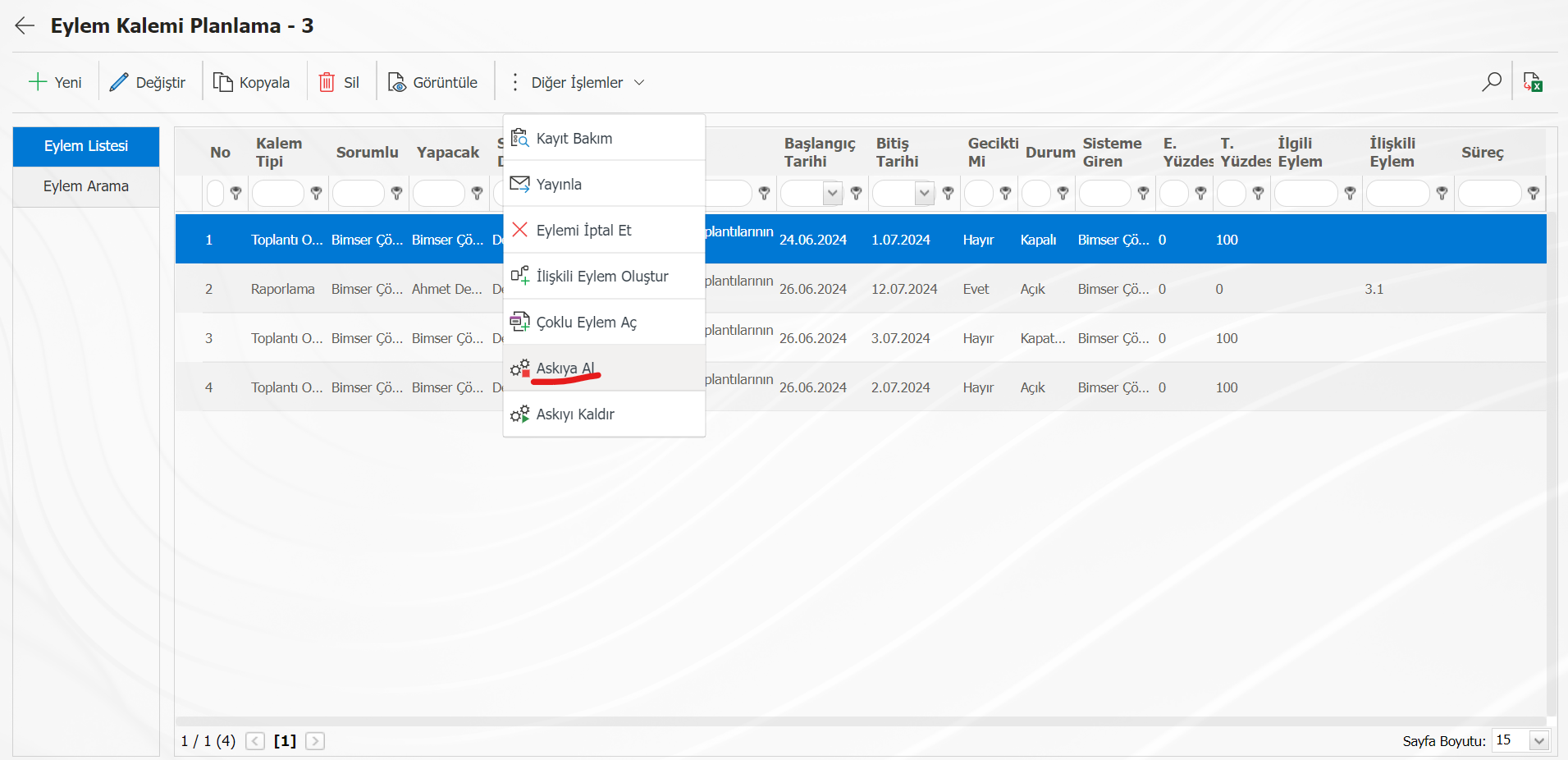
Açılan Askıya Al ekranında Eylem Kaleminin Askıya Alma Nedeni alanında neden sebep askıya alınma işlemi yapıldığı bilgisi yazılarak butonu tıklanılır.
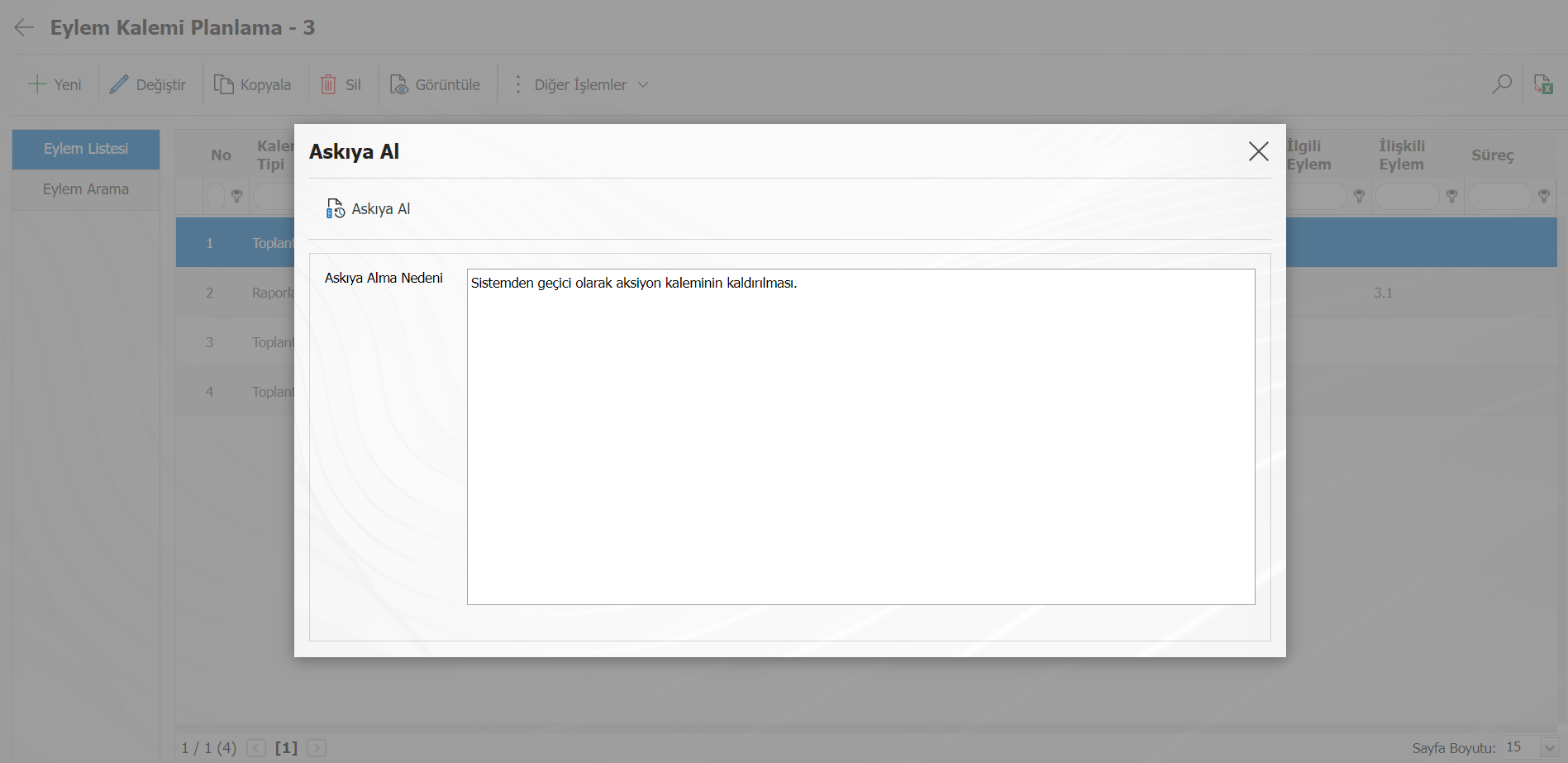
Sistem tarafından “Kaydınız askıya alınmıştır” uyarı mesajında “Tamam” butonu tıklanarak Askıya alma işlemi gerçekleştirilir.
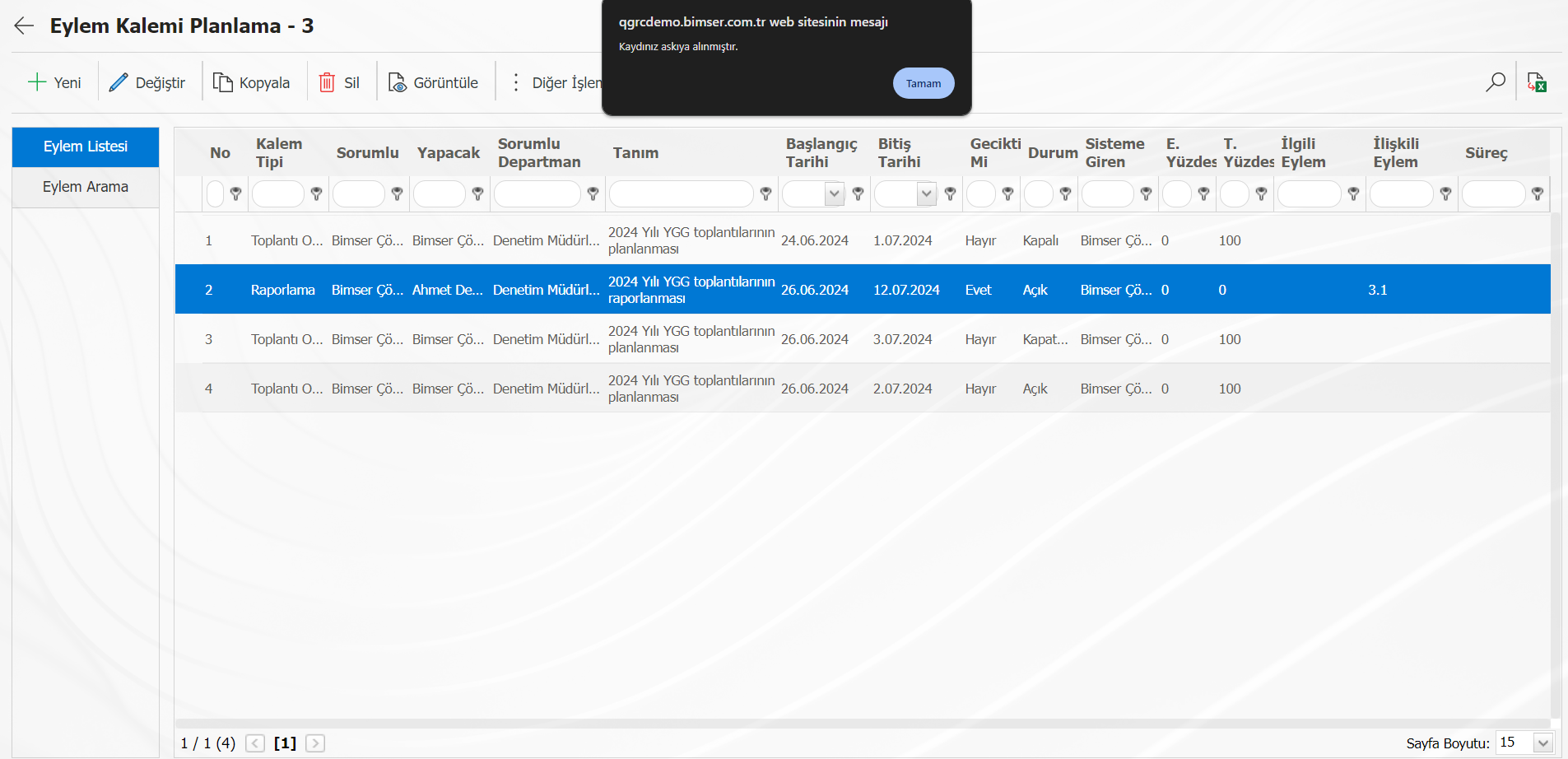
Eylem Kalemi Planlama ekranında askıya alma işlemi yapılan Eylem Kalemin durumu “Askıda” olarak değişir.
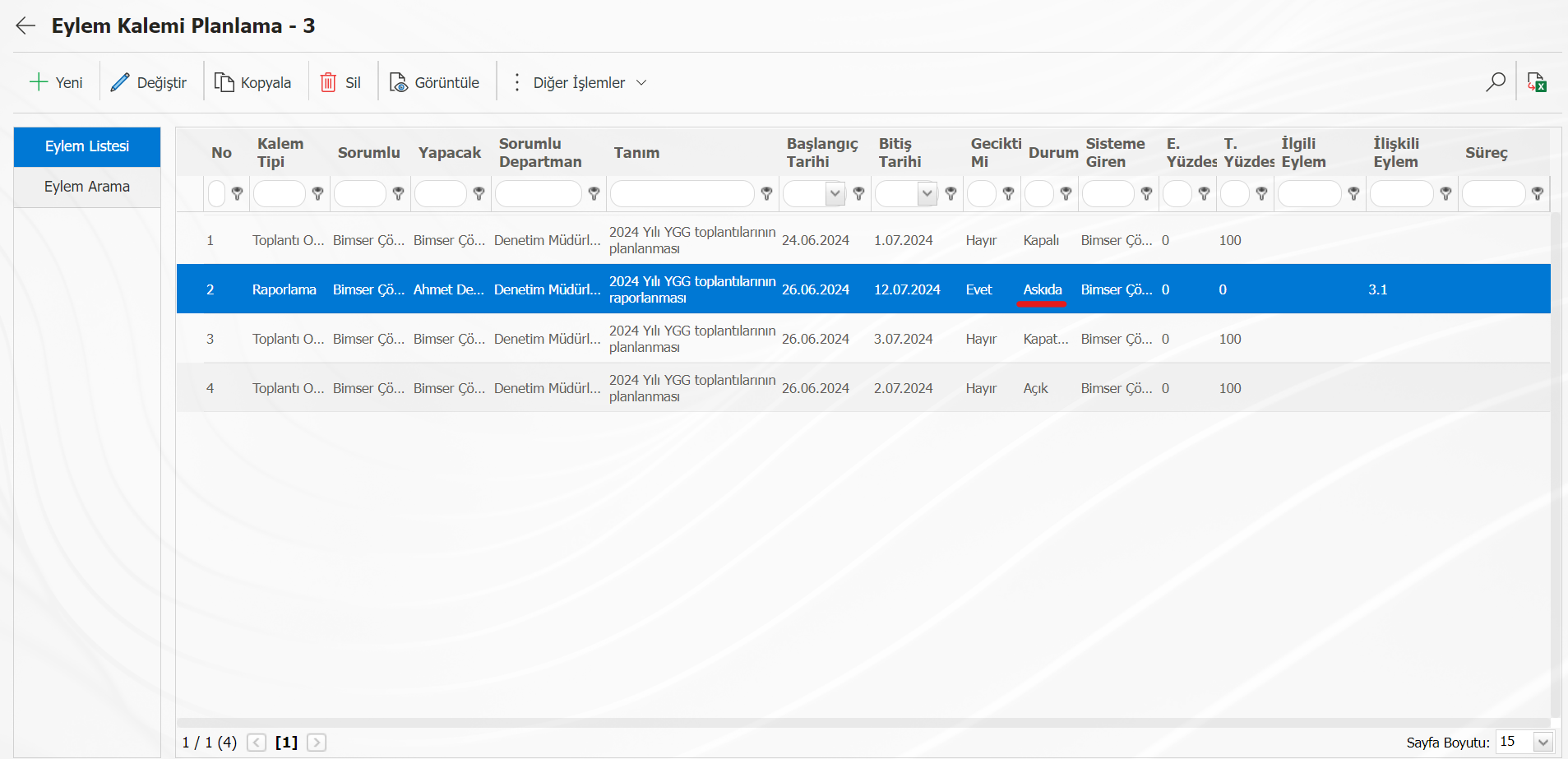
Eylem Kaleminin Askıyı Kaldırma İşlemi ;
Askıya alınan Eylem Kalemin askıdan kaldırılıp, sistemde yeniden görüntülenip işleme yapılır.
Eylem Kalemi Planlama ekranında Eylem Arama sekmesinde durumu askıda olan Eylem Kalemleri filtre arama kriteri alanlarında durum alanında “Askıda” seçeneği seçilerek arama kriterlerine göre filtreleme işlemide yapılarak görüntülenmesi sağlanır.
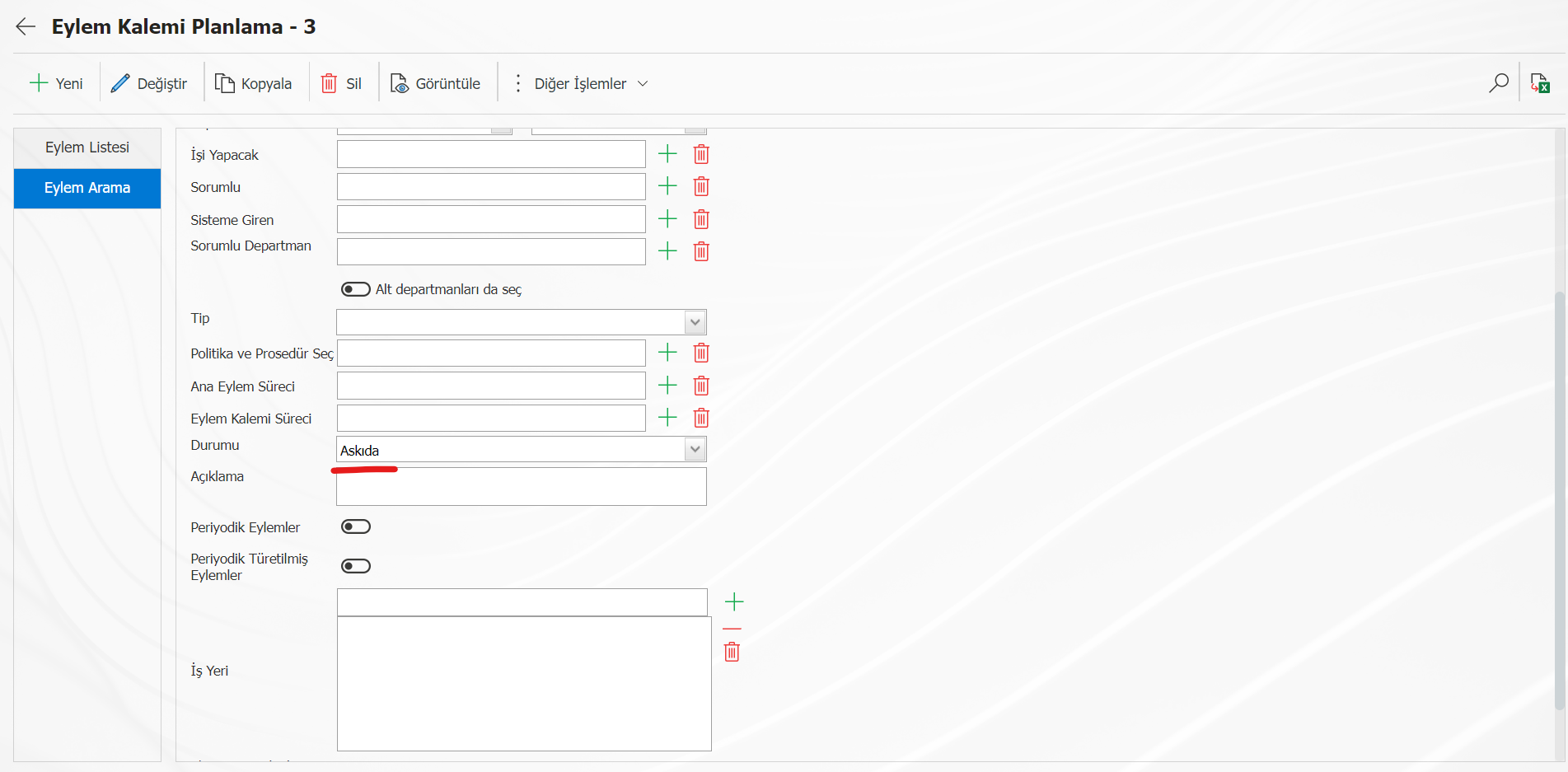
Eylem Kalemi Planlama ekranında Eylem listesinde Askıdan kaldırılmak istenilen Eylem Kalemi seçilerek butonuna tıklanır.
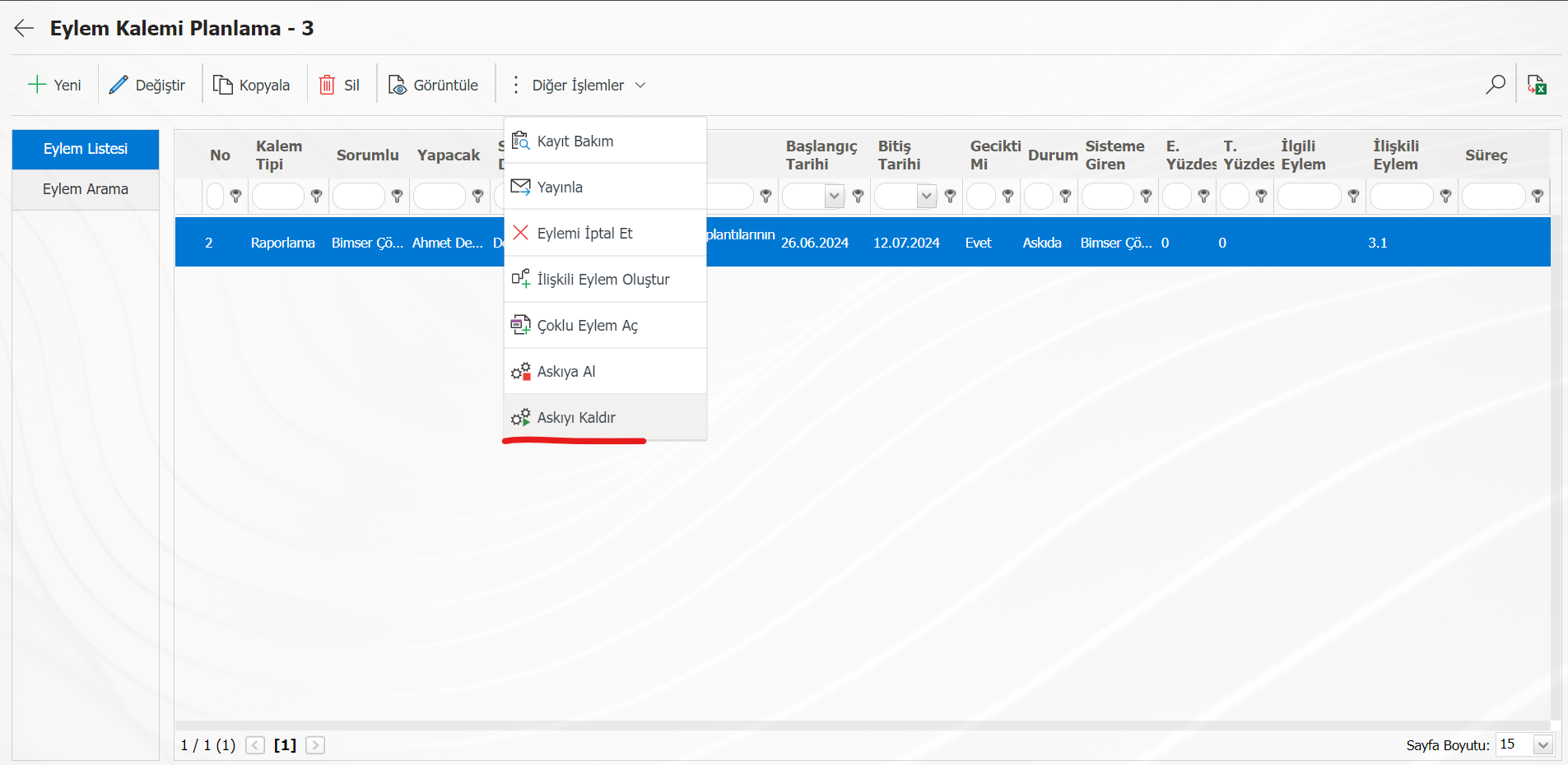
Askının Ötelecek Başlama tarihi seçilir.
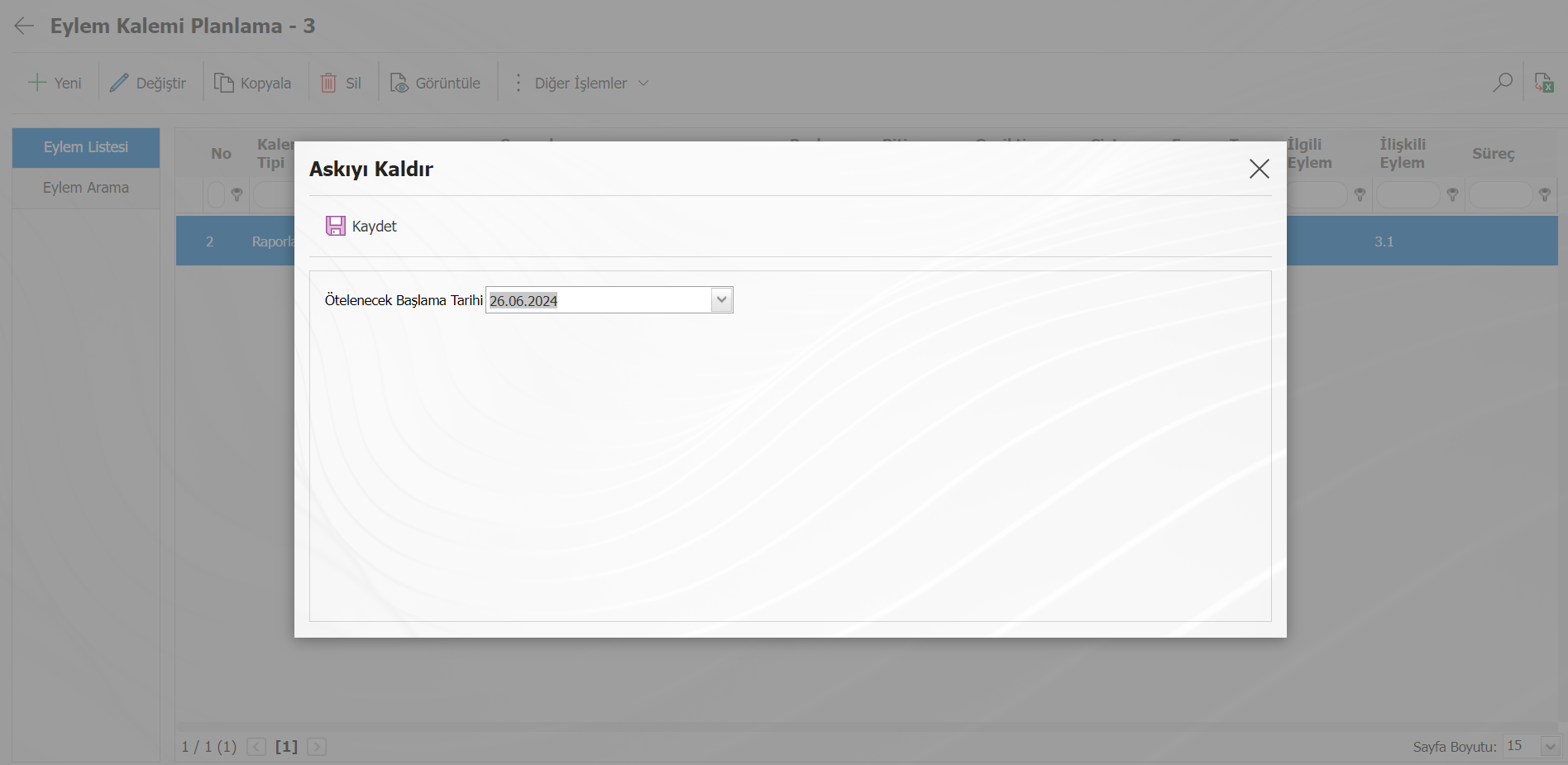
Gerekli alanlar ilgili bilgiler girildikten sonra ekranın sol üst köşede yer alan butonu tıklanarak askıyı kaldır kayıt işlemi gerçekleştirilir.
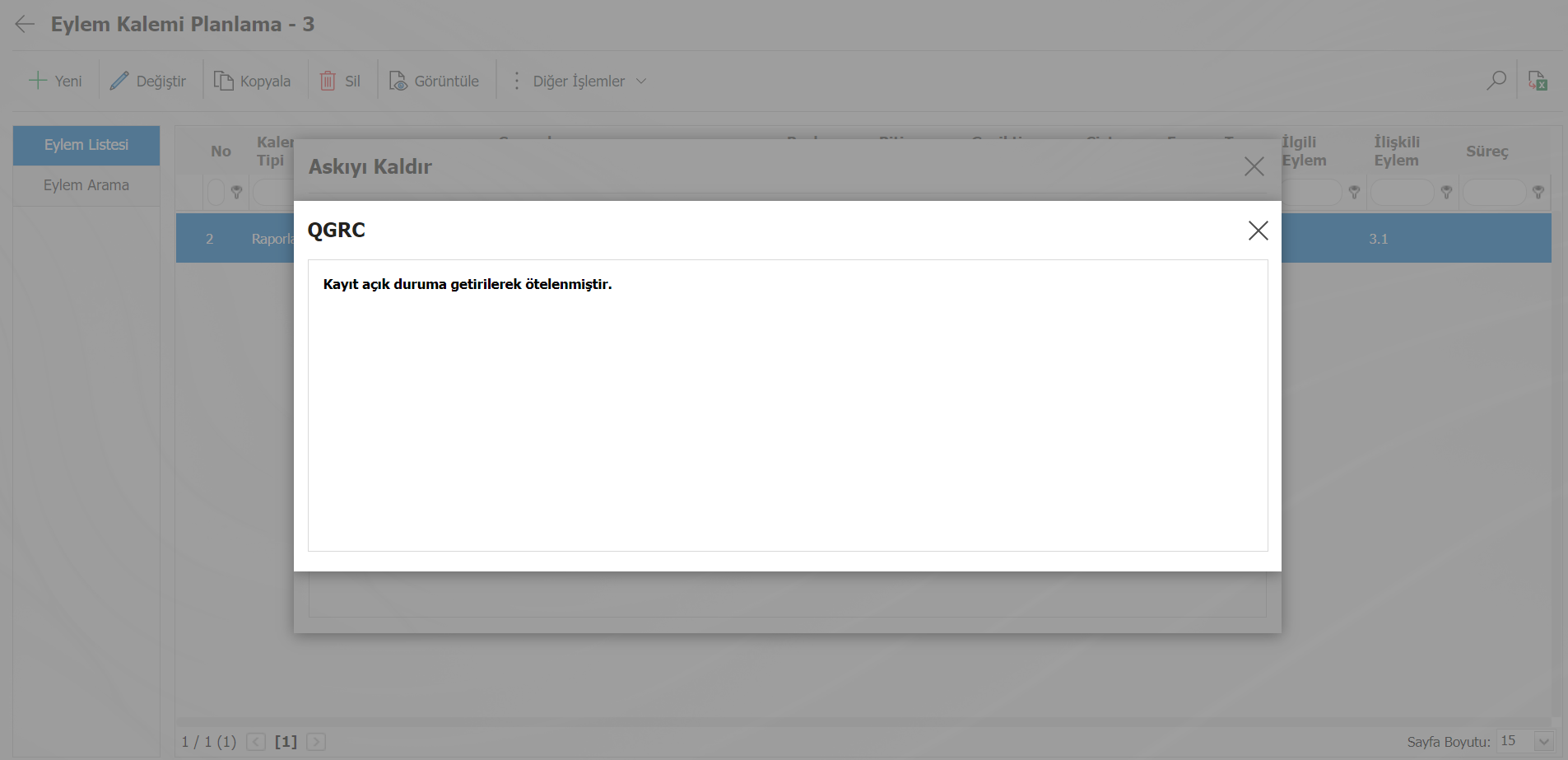
Eylem Kalemi Planlama ekranında durumu "Askıda" olan Eylem Kalemi "Askıyı Kaldır" işlemi yapıldıktan sonra Eylem Kalemin durumu gridde durum alanında artık "Açık" statünde olarak görüntülenir.
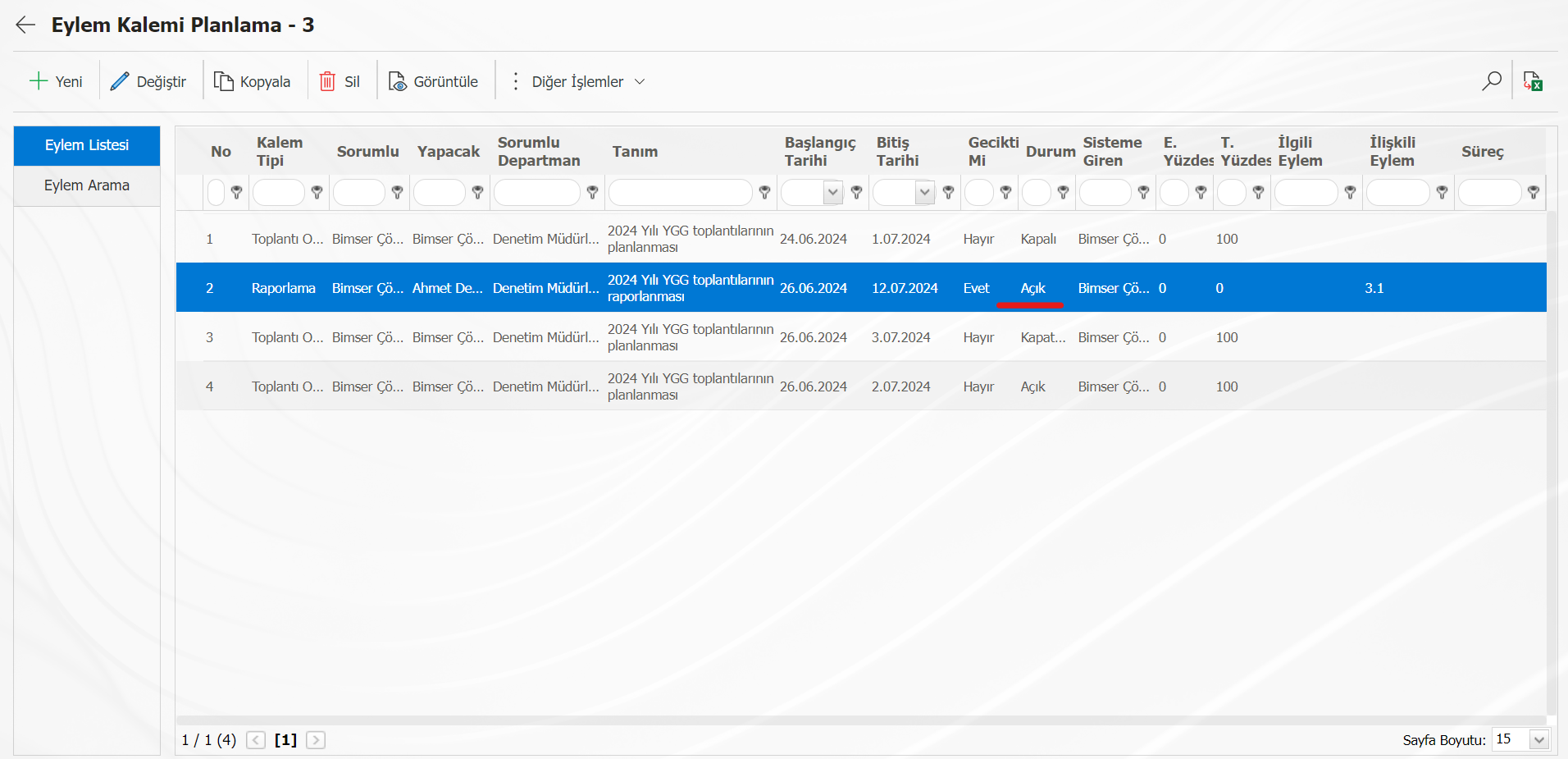
5.2.1.8.Kayıt Bakım İşlemi
Menü adı: Entegre Yönetim Sistemi/ Eylem Yönetimi/ Planlama/ Kalemler
Kayıt Bakım özelliği işlemi yapma yetkisinde sahip kullanıcılar Eylem planı ya da Eylem kalemi üzerinde her türlü değişiklik yapma yetkisine sahip olurlar. Eylem kapalı bir durumda olsa bile kayıt üzerinde her türlü değişiklik yapılabilir. Bu işlemleri yapabilmek için kullanıcının, Sistem Altyapı Tanımları/ BSAT/ Konfigürasyon Ayarları/ Modül Yöneticisi menüsünde, Eylem Yönetimi Modülü modül yöneticisi olarak atanması gerekir. Modül yöneticisi olarak atanan kullanıcıların ekranlarında butonu görüntülenir ve buton ile bir Eylem kaydı üzerinde istenilen bilgileri düzenlenebilirler.
Eylem Planında Kayıt Bakım İşlemi;
Eylem Planlama ekranında Eylem listesi sekmesinde seçilen Ana Eylem Planı kaydı üzerinde butonu tıklanarak kayıt bakım işlemi yapılır. Açılan ekranında değişiklik yapılacak alanlar görüntülenir ve görüntülenen bu alanlar üzerinde istenildiği takdirde değişiklik yapma işlemi gerçekleştirilir.
Eylem Planlama ekranında Eylem Listesinde Ana Eylem Planı seçilir ve butonu tıklanılır.
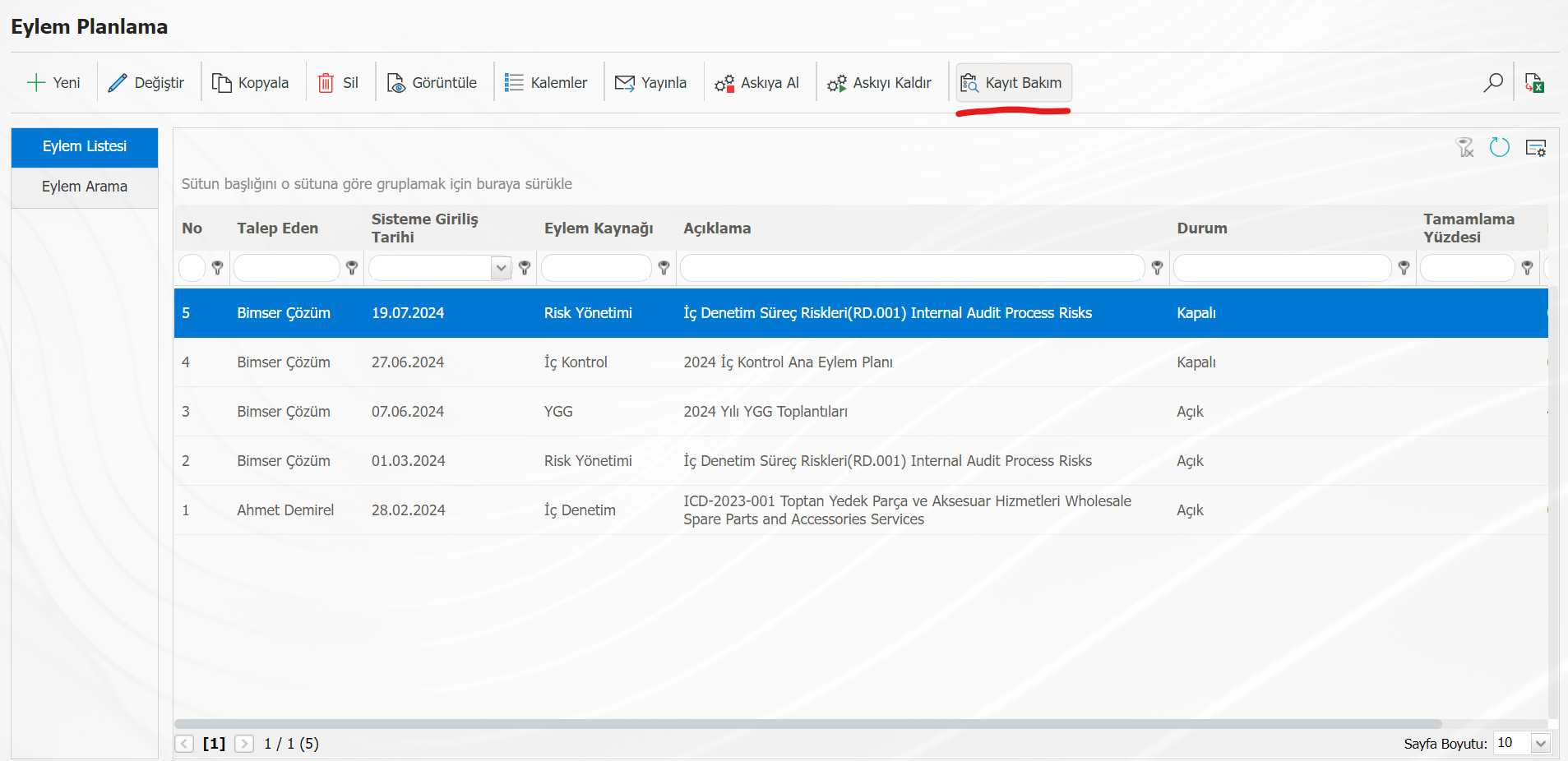
Açılan Eylem Planlama ekranında değişiklik yapılacak olan kayıt bakım işlemi yapılacak alanlar görüntülenir.
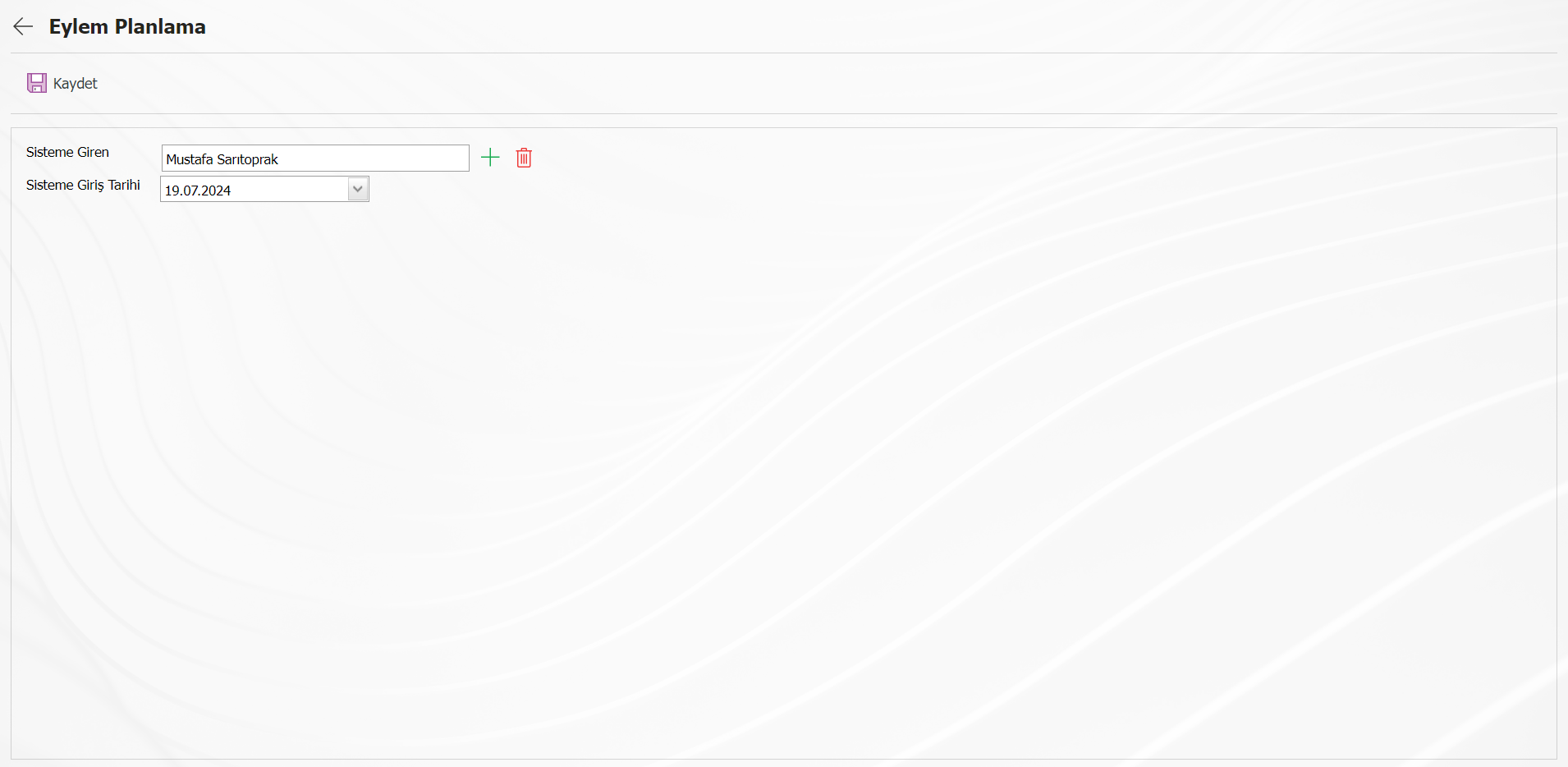
Açılan ekranda ilgili alanlar tanımlanır
Sistem Giren: Eylem Planlama ekranında sisteme giren bilgisinin istenirse butonu tıklanarak açılan sistemde tanımlı personel listesinde seçildiği alandır.
Sisteme Giriş Tarihi: Eylem Planlama ekranında istenirse Sisteme Giriş tarihi bilgisinin açılır liste tıklanarak açılan Takvim alanında seçildiği alandır.
Eylem Planlama ekranında sistem giren bilgisi sistemde tanımlı personel listesinden seçilir. İstenirse sisteme giriş tarihi bilgisi açılır liste tıklanarak açılan Takvim alanında seçilir. Gerekli alanlar ilgili bilgiler girildikten sonra ekranın sol üst köşede yer alan butonu tıklanarak Eylem Planı kayıt bakım işlemi gerçekleştirilir.
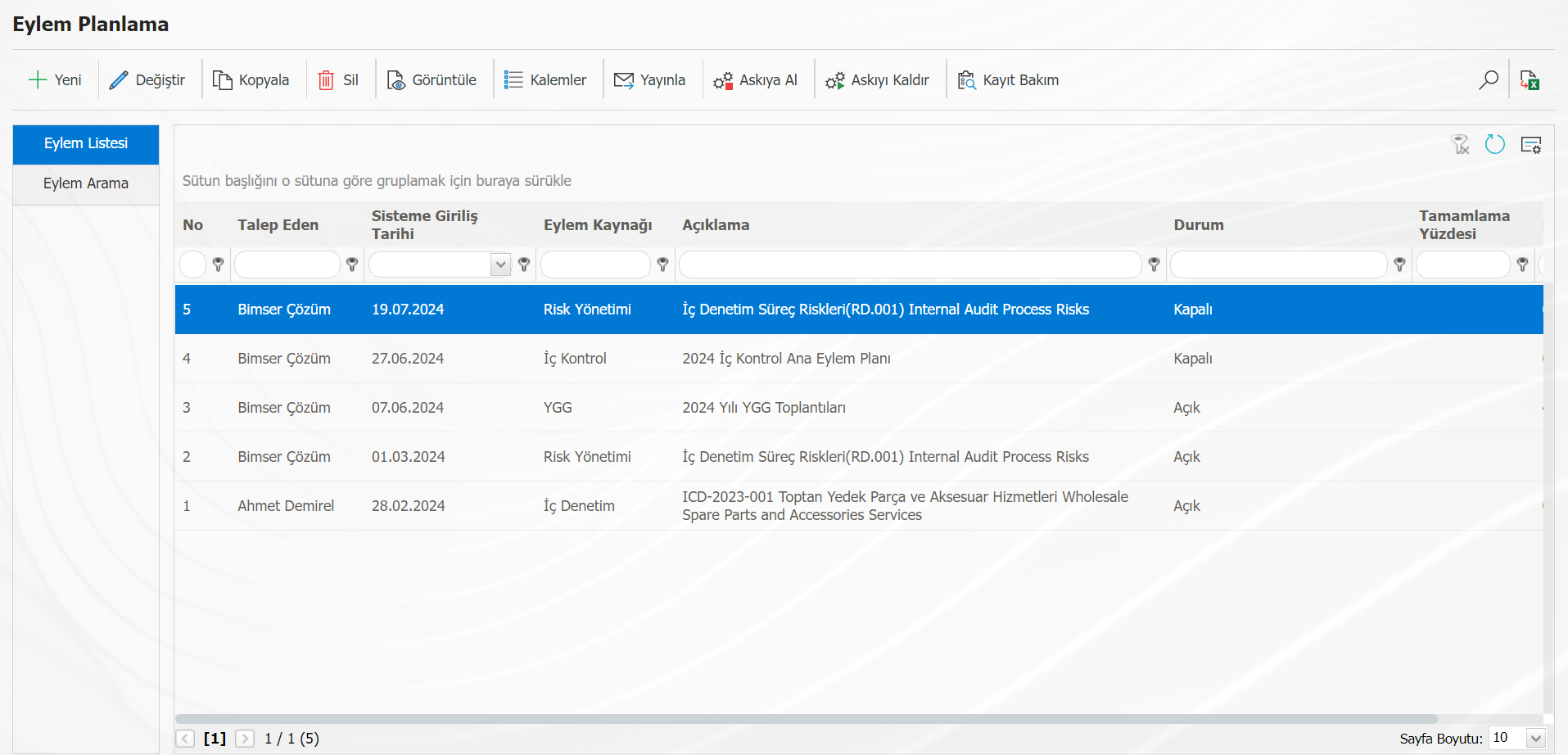
Eylem Kaleminde Kayıt Bakım İşlemi;
Eylem Kalemi Planlama ekranında Eylem listesi sekmesinde seçilen Eylem Kalemi kaydı üzerinde butonu tıklanarak kayıt bakım işlemi yapılır. Açılan ekranında değişiklik yapılacak alanlar görüntülenir ve görüntülenen bu alanlar üzerinde istenildiği takdirde değişiklik yapma işlemi gerçekleştirilir.Eylem Kalemi Planlama ekranında Eylem Listesinde Eylem Kalemi seçilir ve
butonu tıklanılır.
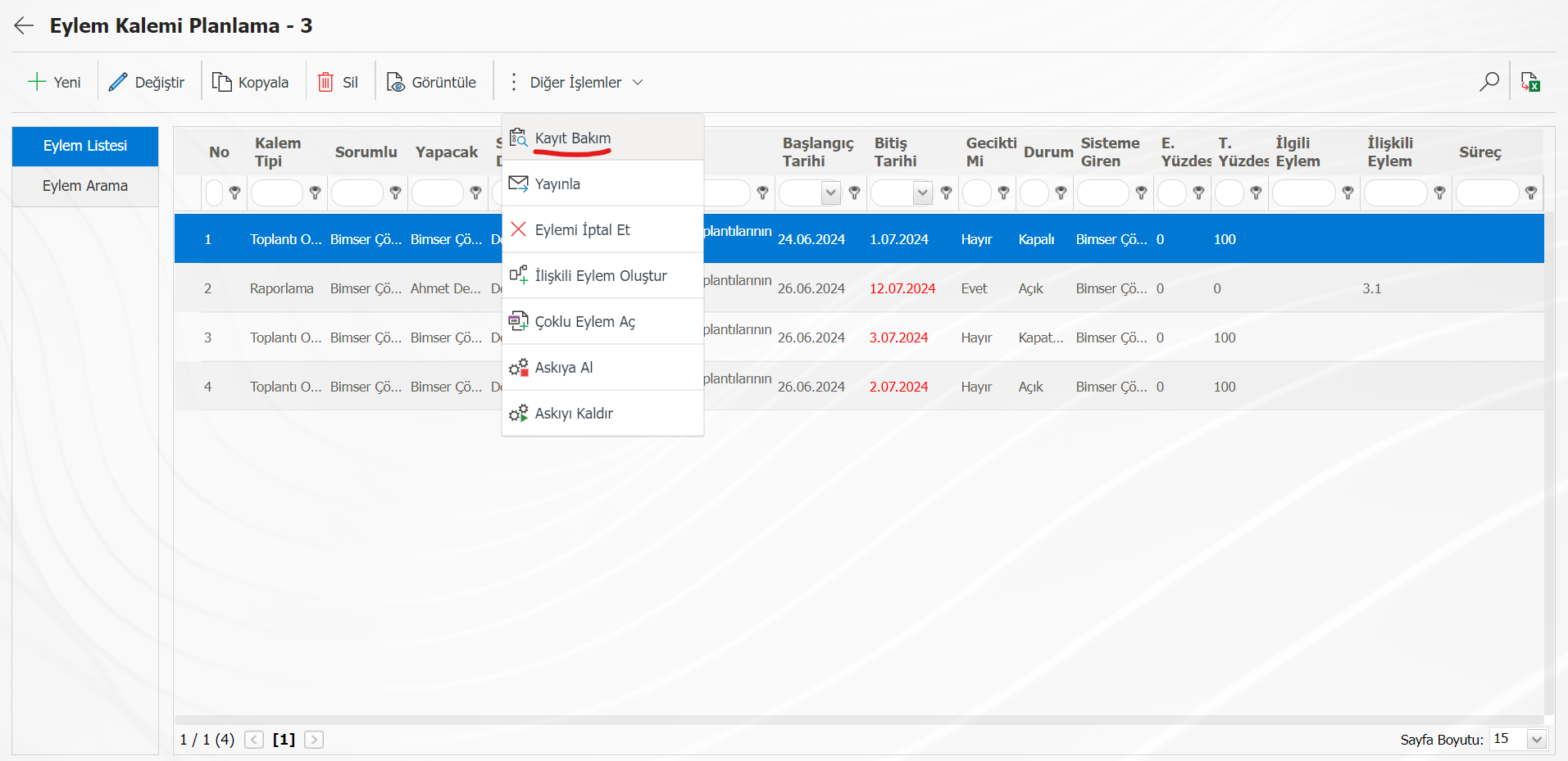
Açılan Eylem Kalemi Planlama ekranında değişiklik yapılacak olan kayıt bakım işlemi yapılacak alanlar görüntülenir.
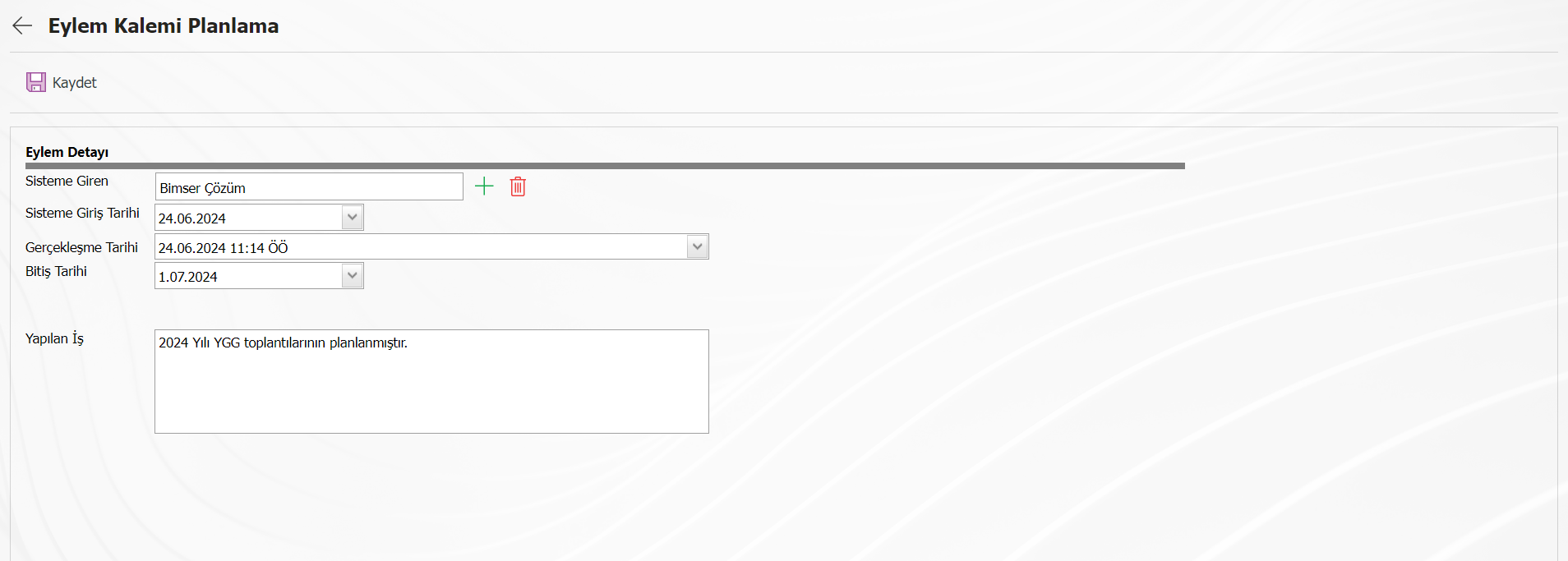
Açılan ekranda ilgili alanlar tanımlanır
Sistem Giren: Eylem Kalemi Planlama ekranında sisteme giren bilgisinin istenirse butonu tıklanarak açılan sistemde tanımlı personel listesinde seçildiği alandır.
Sisteme Giriş Tarihi: Eylem Kalemi Planlama ekranında istenirse sisteme giriş tarihi bilgisinin açılır liste tıklanarak açılan Takvim alanında seçildiği alandır.
Bitiş Tarihi: Eylem Kalemi Planlama ekranında istenirse bitiş tarihi bilgisinin açılır liste tıklanarak açılan Takvim alanında seçildiği alandır.
Eylem Planlama ekranında sistem giren bilgisi sistemde tanımlı personel listesinden seçilir. İstenirse sisteme giriş ve bitiş tarihi bilgisi açılır liste tıklanarak açılan Takvim alanında seçilir. Gerekli alanlar ilgili bilgiler girildikten sonra ekranın sol üst köşede yer alan butonu tıklanarak Eylem Kalemi kayıt bakım işlemi gerçekleştirilir.
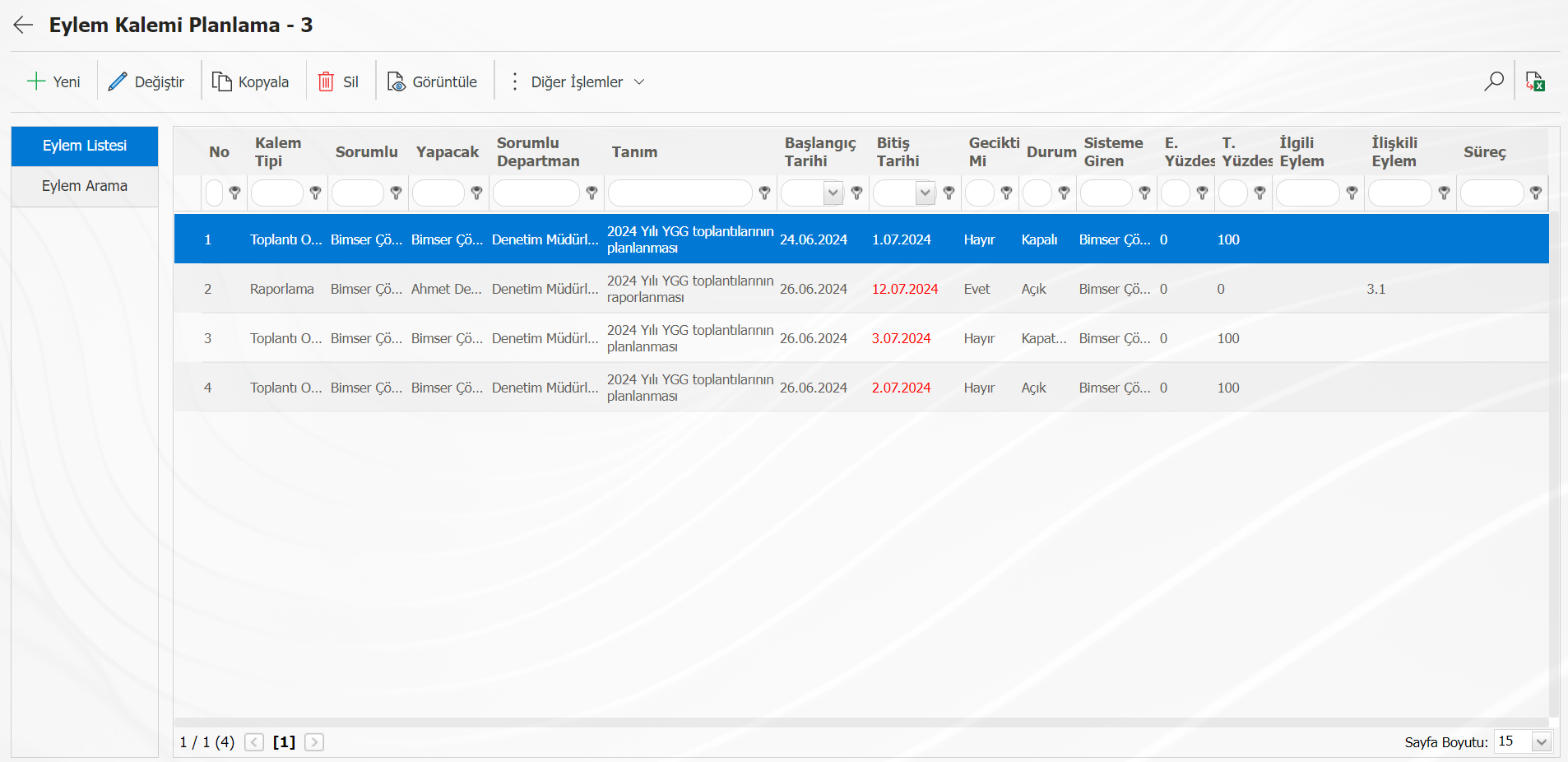
5.2.2.Eylem Onaylama
Menü adı: Entegre Yönetim Sistemi/ Eylem Yönetimi/Eylem Onaylama
Eylem Yönetimi modülünde onaylama işleminin yapıldığı menüdür. Eylemlerını Açılış onayı, Kapatma onayı ve Geciktirme Onayı gibi onay işlemleri bu menüde yapılmaktadır. Eylem seçili iken butonu tıklanarak Eylemin onay işlem detayı bilgisi görüntülenir. Onay aşamasındaki Eylem onaylama işlemi yapıldığı gibi
butonu tıklanarak ret nedeni bilgisi yazılarak Eylemin onay işlemi aşamasında red edilmesi işlemide gerçekleştirilir.
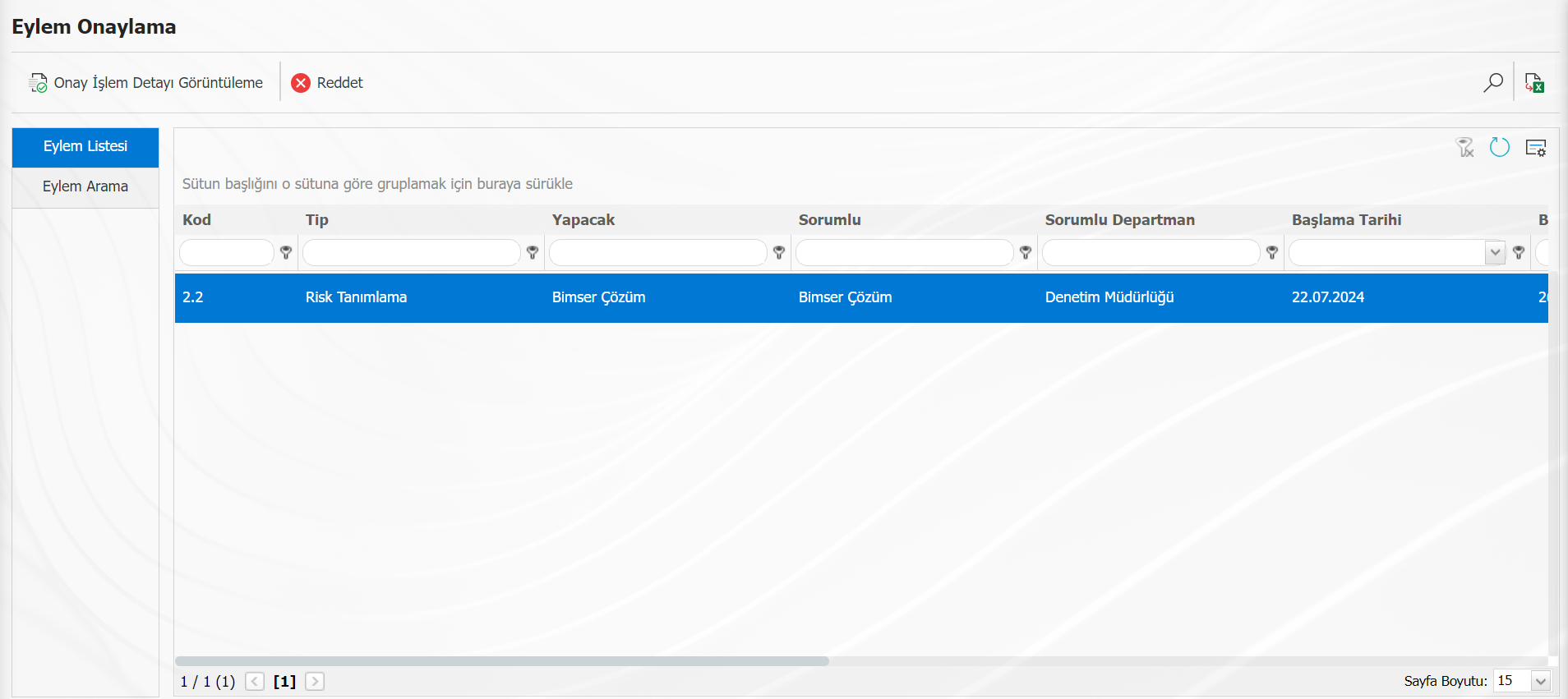
Ekranda bulunan butonlar yardımıyla;
:Onay İşlem Detayı görüntülenir.
:Eylem onaylama işlemi reddet edilir.
Eylem Onaylama ekranında Eylem Listesi sekmesinde onay aşamasındaki Eylem seçilerek butonu tıklanılır.
Açılan Eylem Reddetme ekranında İptal Nedeni sekmesinde yer alan Red Nedeni alanı bilgisi girilir.
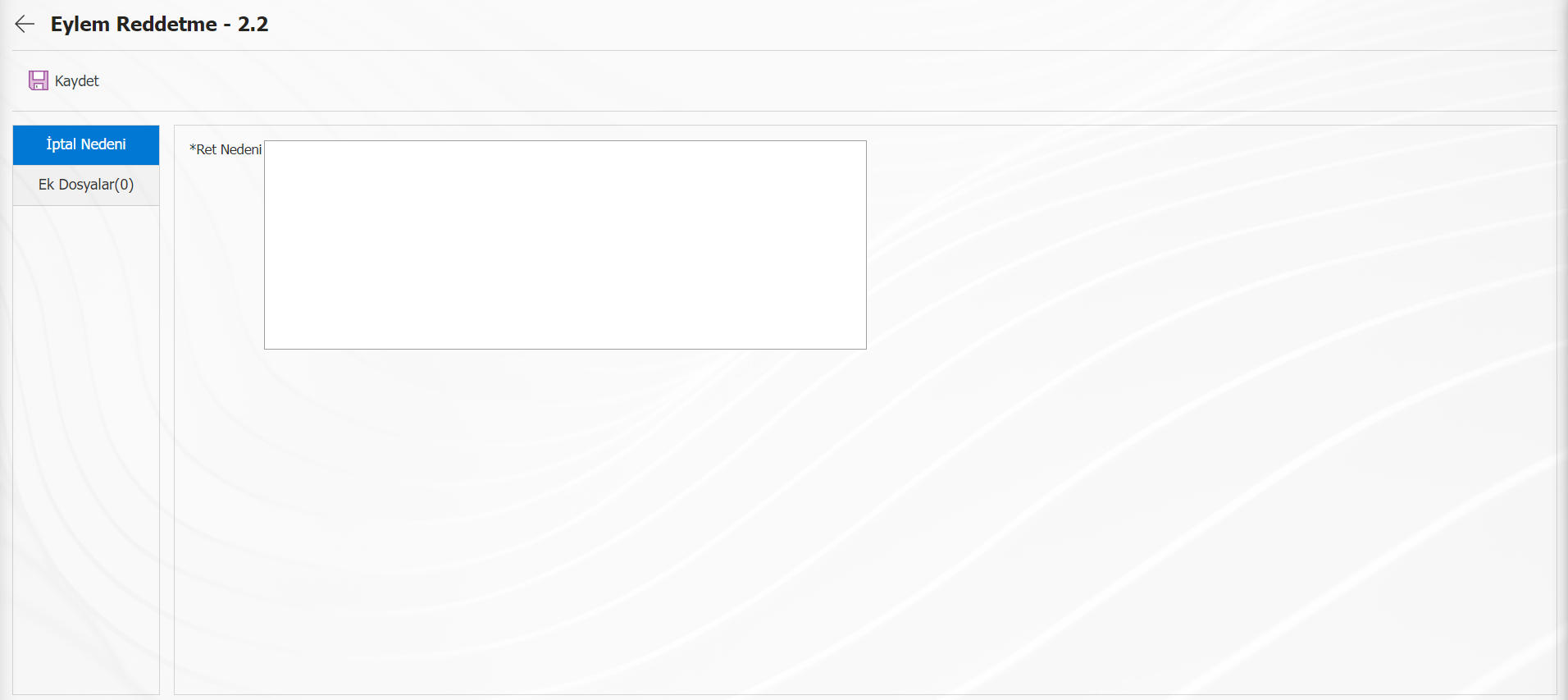
Ek Dosyalar sekmesine Eylemin red nedeni ilgili varsa ek Dosya yükleme işlemi yapılır.
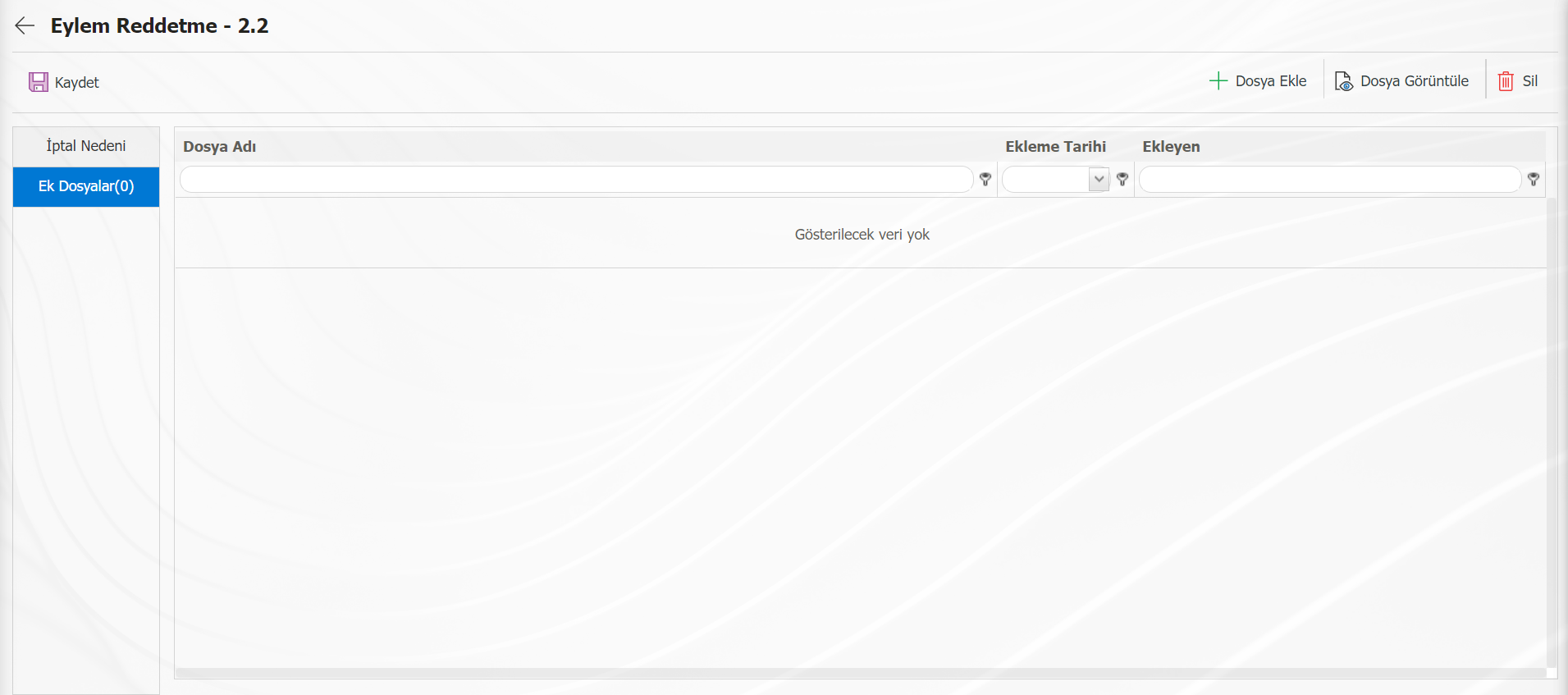
Ekrandaki bulunan butonlar yardımıyla;
: Ek dosya sisteme yüklenir.
: Yüklenen ek dosya bilgisi görüntülenir.
: Yüklenen ek dosya bilgisi silinir.
Eylem Reddetme ekranında gerekli alanlar ilgili bilgiler girildikten sonra butonu tıklanarak Eylem reddetme kayıt işlemi istenirse yapılır.
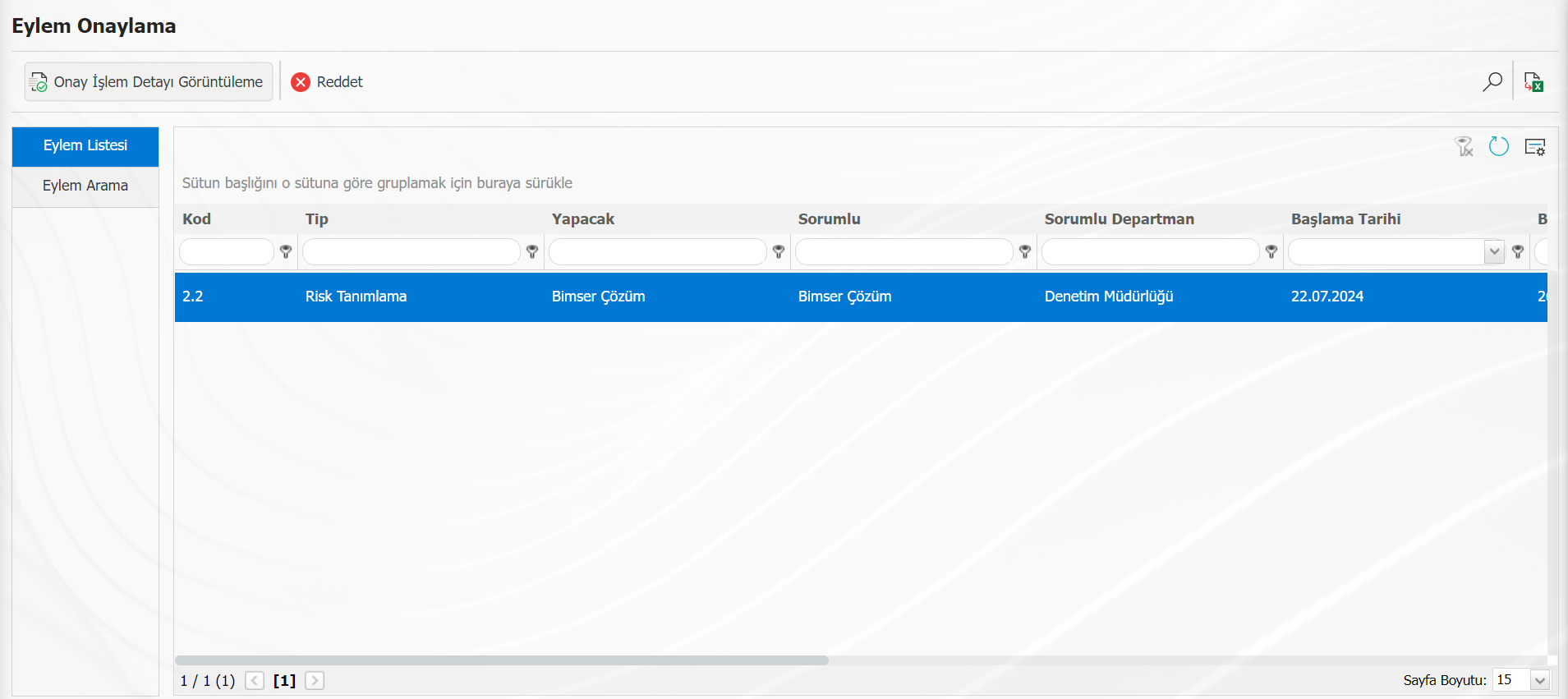
Eylem Onaylama ekranında onaylama işlemi yapılacak Eylem Eylem listesi sekmesinde listeden seçilrek butonu tıklanarak Eylem Onaylama ekranı açılır.
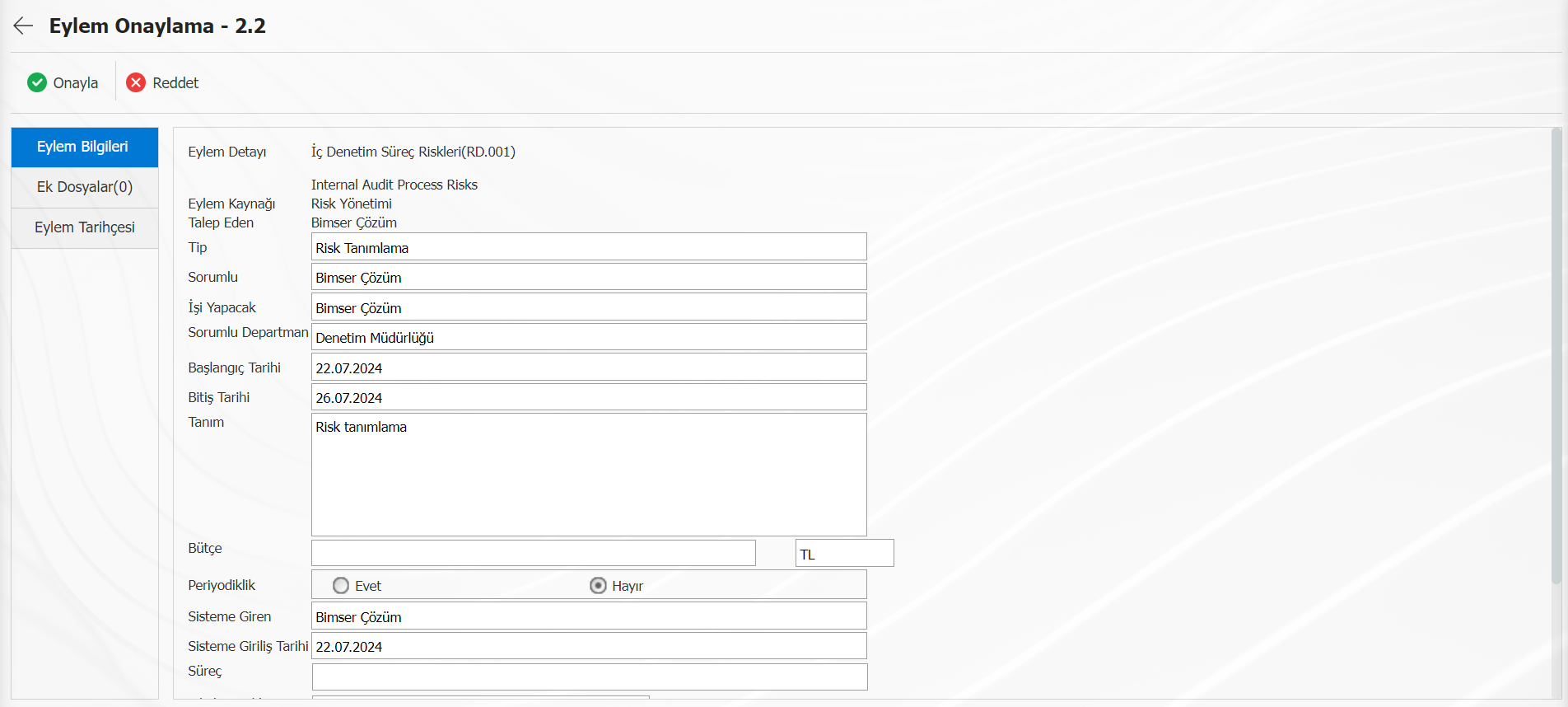
Ekranda bulunan butonlar yardımıyla;
:Eylem Kalemi onaylama işlemi yapılır.
:Eylem Kalemi red etme işlemi yapılır. Eylem Kalemi red etme işleminde ret nedeni bilgisi zorunludur ve varsa red nedeni ile ilgili ek dosya yükleme işlemi yapılır.
Eylem Onaylama ekranında bu aşamada butonu tıklanılır.
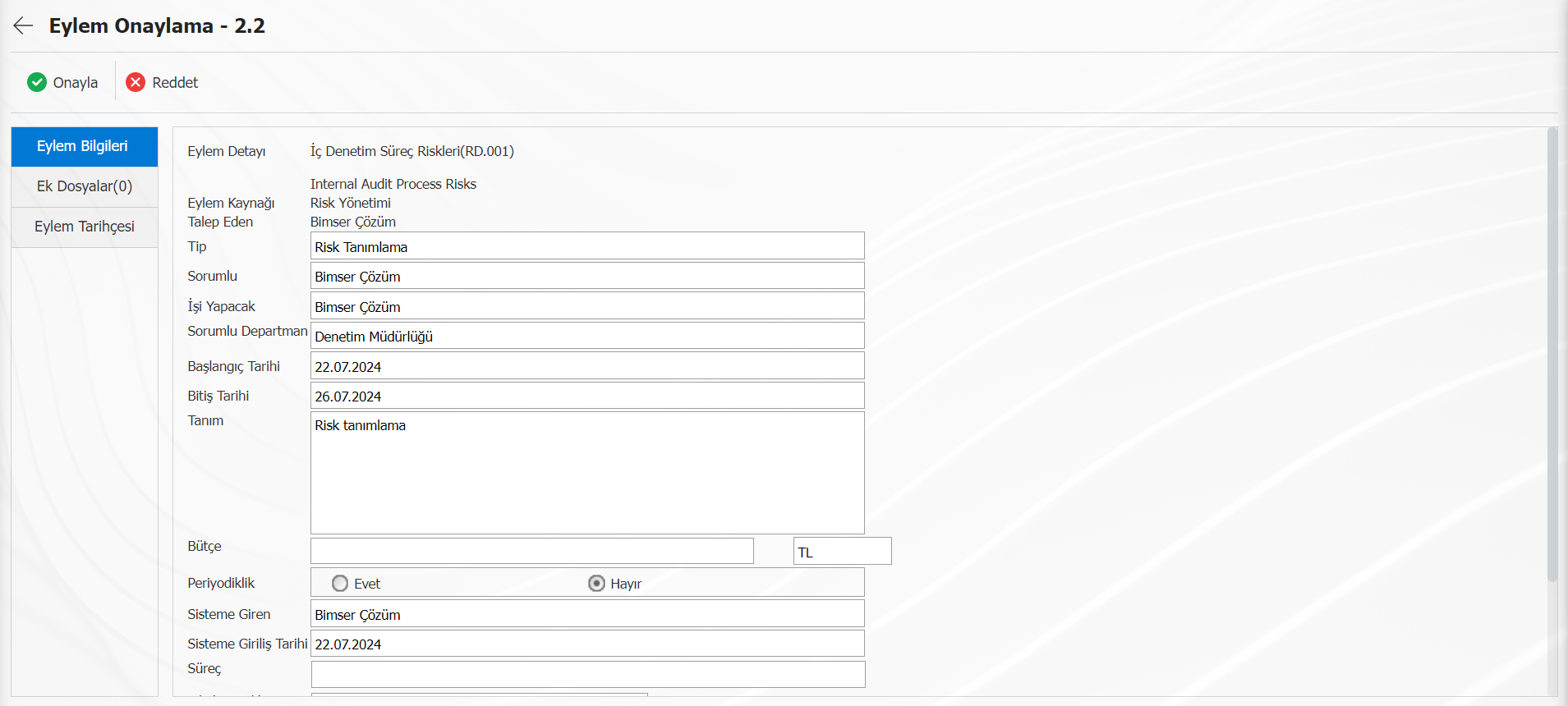
Açılan Eylem Reddetme ekranında İptal Nedeni sekmesinde yer alan Red Nedeni alanı bilgisi girilir.
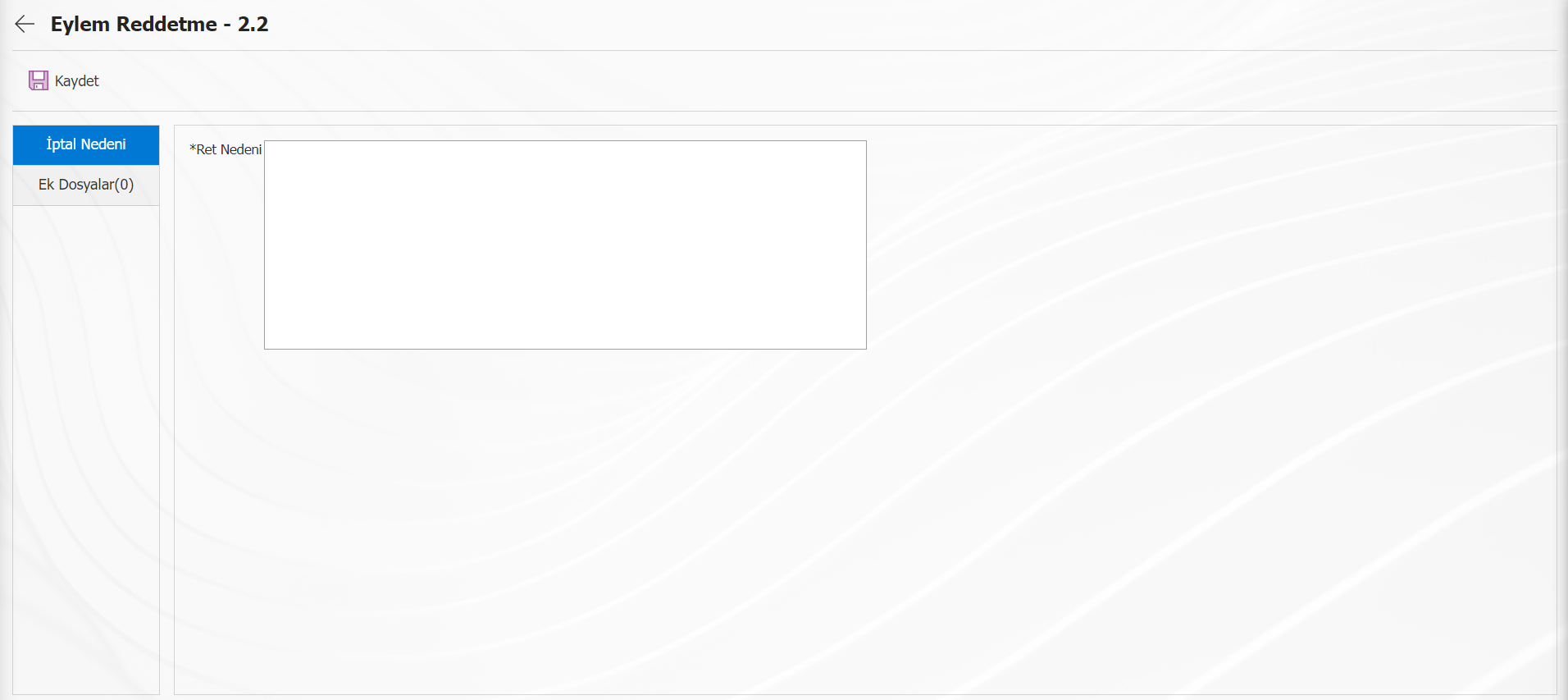
Ek Dosyalar sekmesine Eylemin red nedeni ilgili varsa ek Dosya yükleme işlemi yapılır.
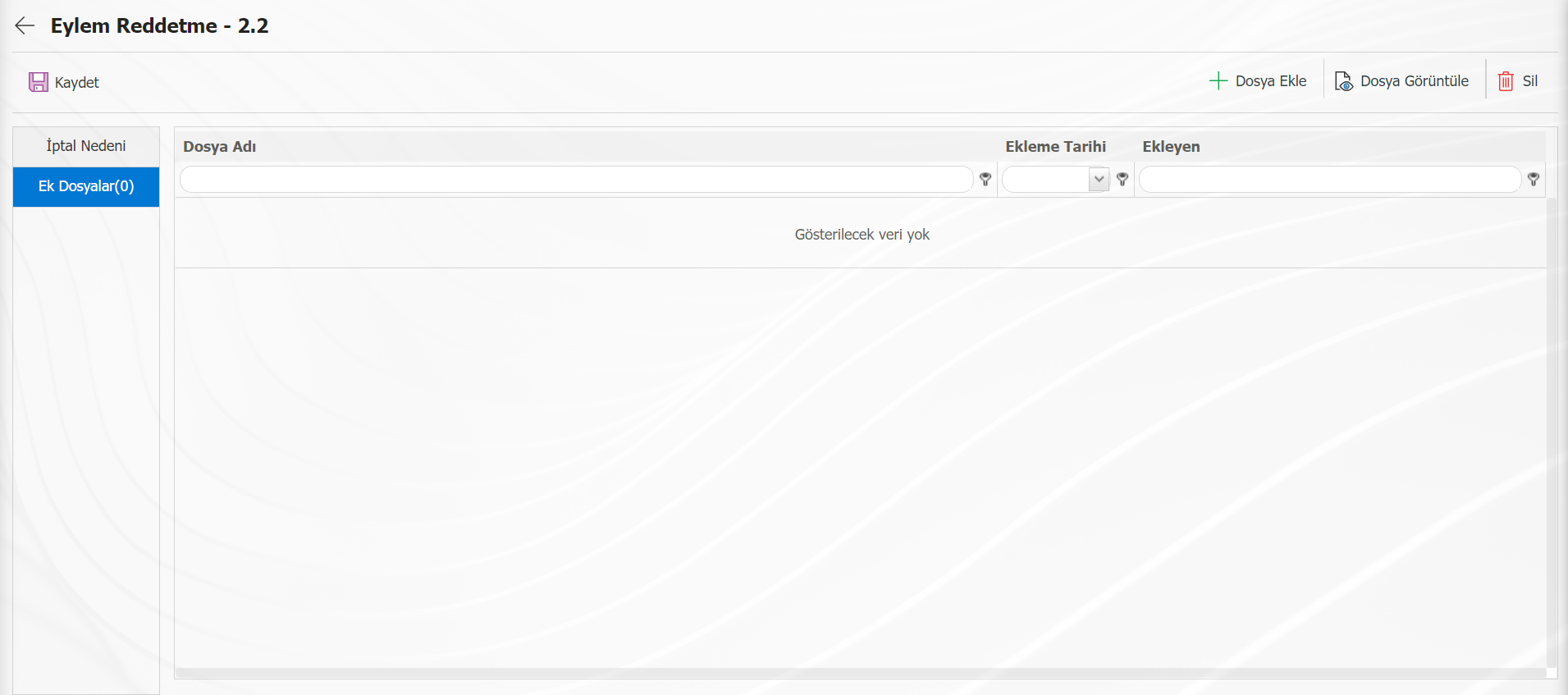
Ekrandaki bulunan butonlar yardımıyla;
: Ek dosya sisteme yüklenir.
: Yüklenen ek dosya bilgisi görüntülenir.
: Yüklenen ek dosya bilgisi silinir.
Eylem Reddetme ekranında gerekli alanlar ilgili bilgiler girildikten sonra sol üst köşede yer alan butonu tıklanarak Eylem Reddetme kayıt işlemi istenirse bu aşamada da yapılır.
Eylem Onaylama sayfasında Eylemin onaylama işleminin yapılması için Yeterlilik bilgisi yazılır.
Ek Dosyalar sekmesi;
Eylem Onaylama ekranında onaylama işlemi ile ilgili ek dosya varsa kanıt dosyalar yükleme işlemi yapılır.
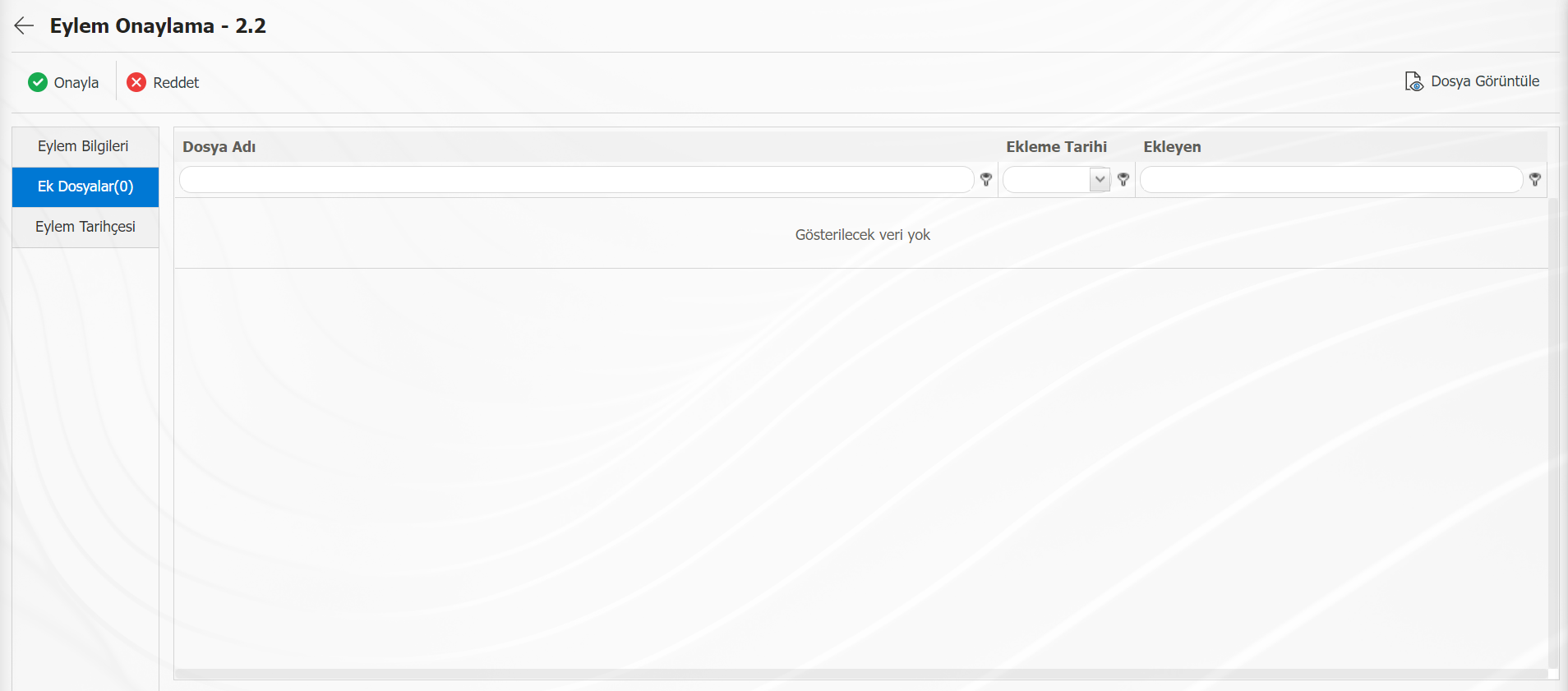
Ekrandaki bulunan butonlar yardımıyla;
: Ek dosya sisteme yüklenir.
: Yüklenen ek dosya bilgisi görüntülenir.
: Yüklenen ek dosya bilgisi silinir.
Eylem Tarihçesi sekmesi;
Eylemle ilgili yapılan işlere ait açma onayı, gerçekleştirme, geciktirme, yönlendirme, kapatma onayı gibi işlemlerin listelendiği sekmedir.
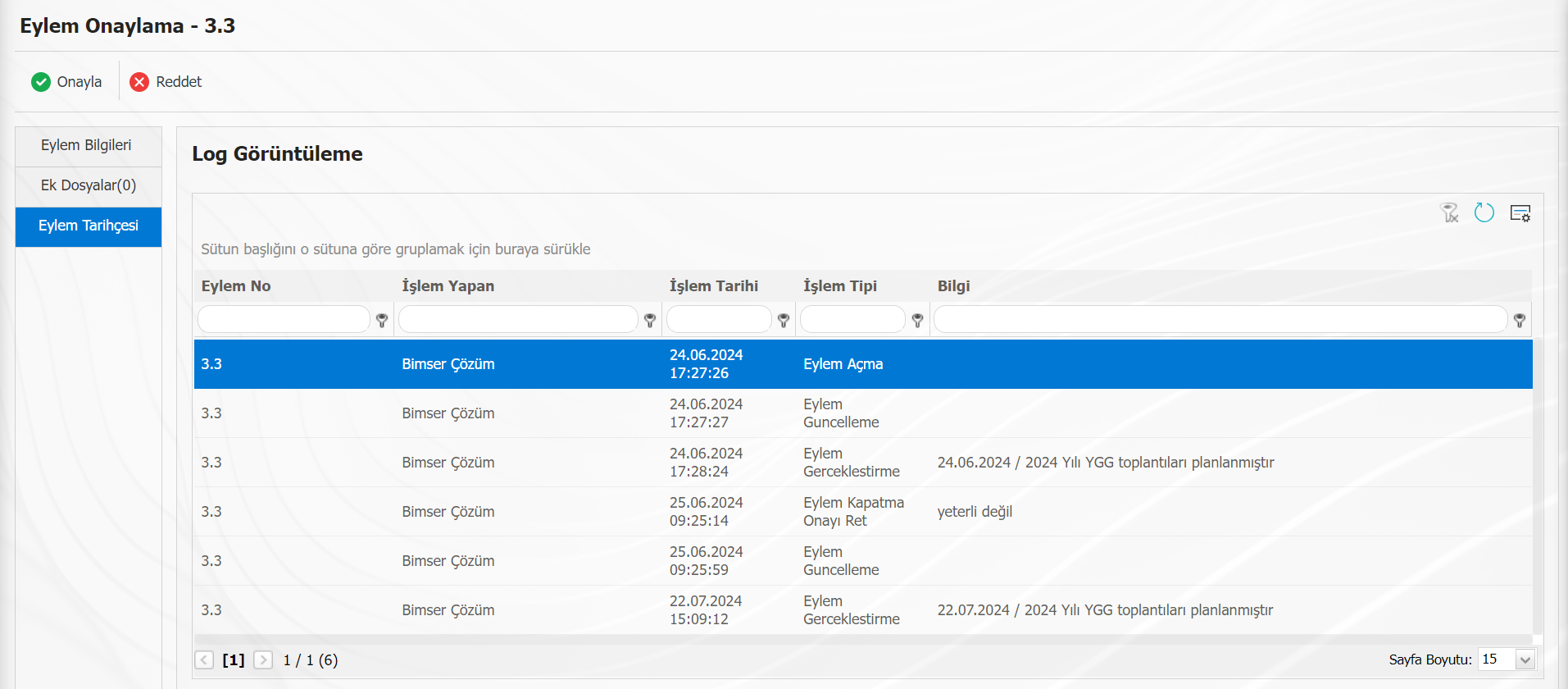
Eylem Onaylama ekranında yeterlilik bilgisi girildikten sonra ekranın sol üstte yer alan butonu tıklanılır.
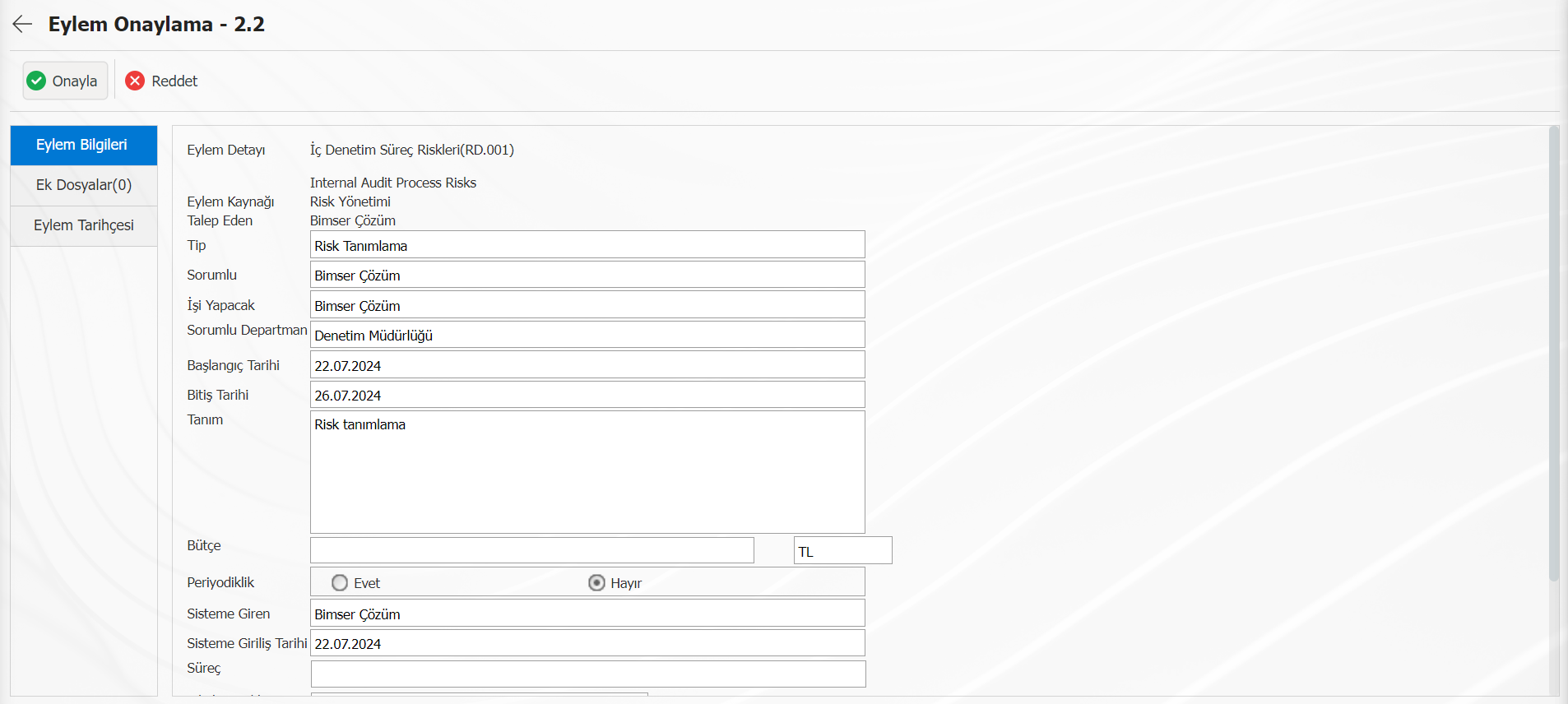
Sistem tarafında verilen “Onay işlemini gerçekleştirmek istediğinize emin misiniz?” mesajında “Tamam” butonu tıklanılır.
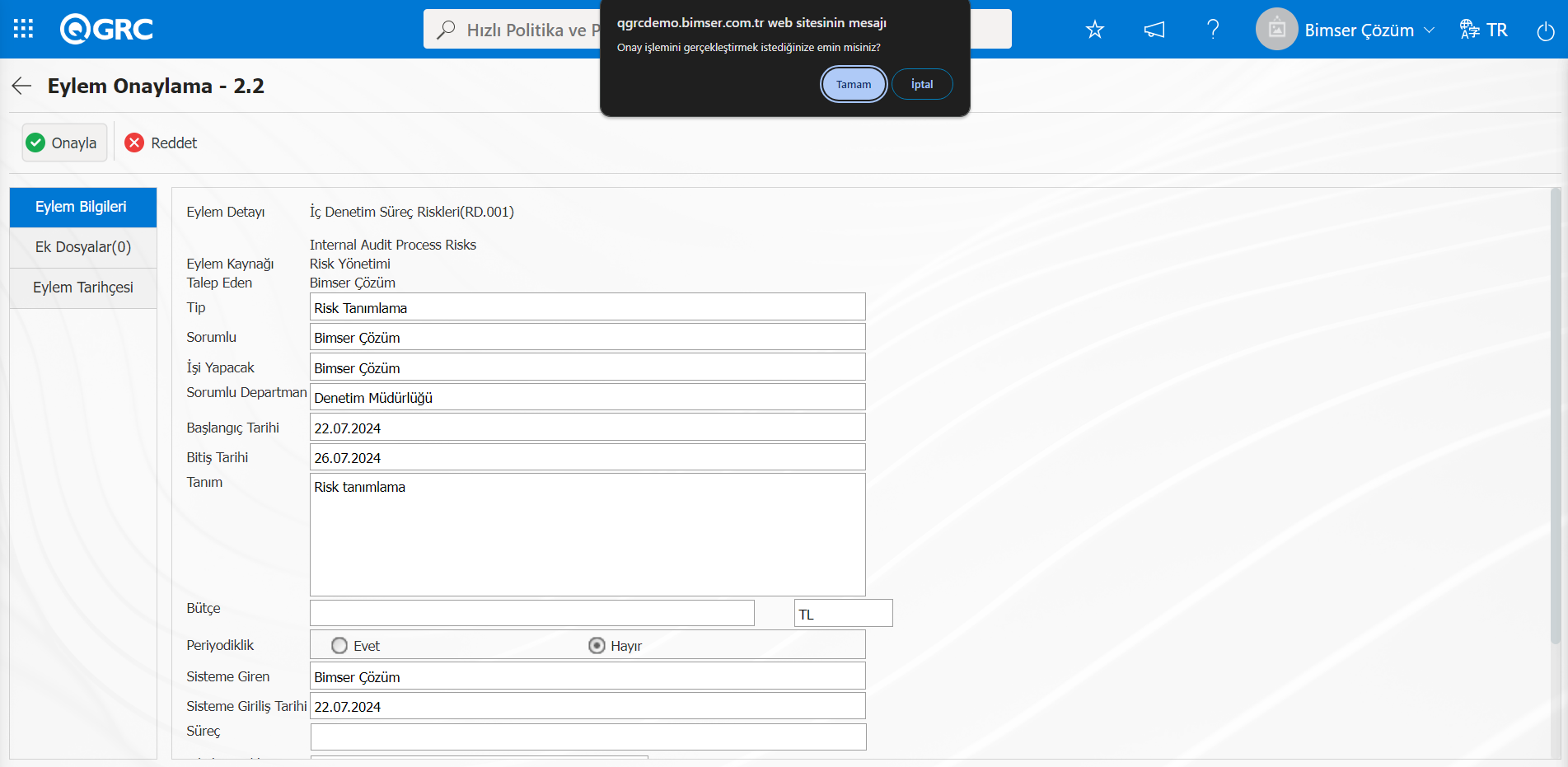
Açılan Eylem Onay ekranında Onay Notu bilgisi yazılarak butonu tıklanılarak Eylem onaylanarak ilgili kişilere bilgilendirmesi yapılarak kapatılır.
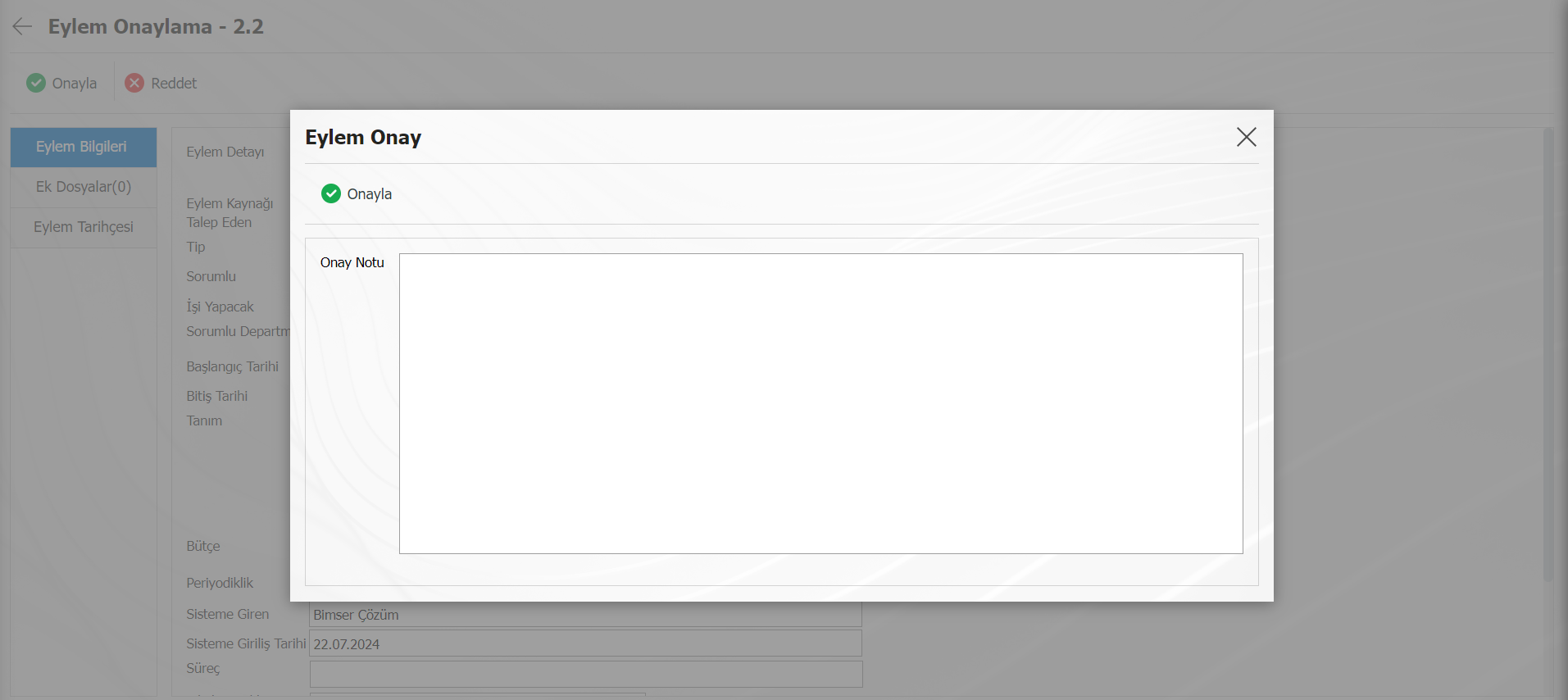
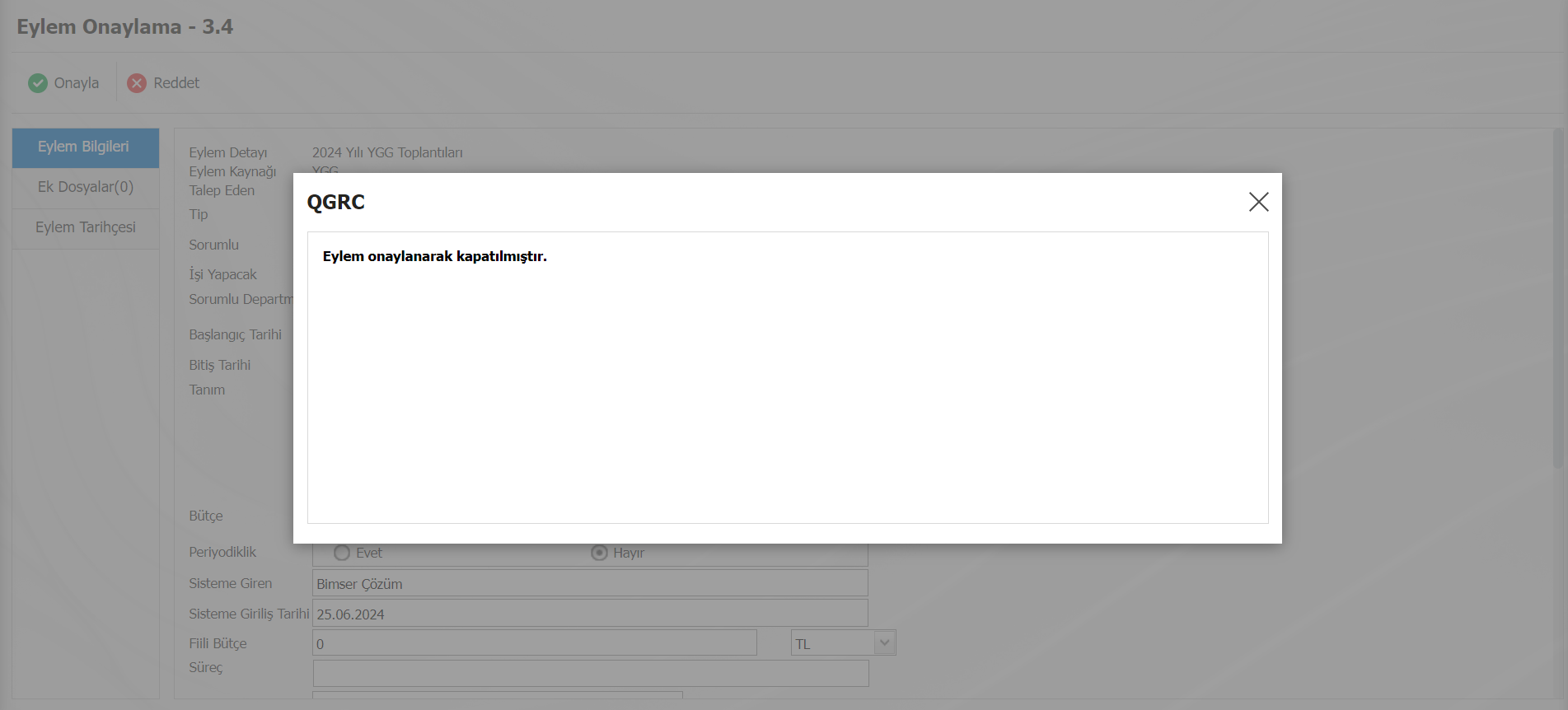
5.2.3.Raporlar
Menü adı: Entegre Yönetim Sistemi/ Eylem Yönetimi/ Raporlar
Eylem Yönetimi modülündeki tüm Eylemlerın raporlandığı bölümdür.
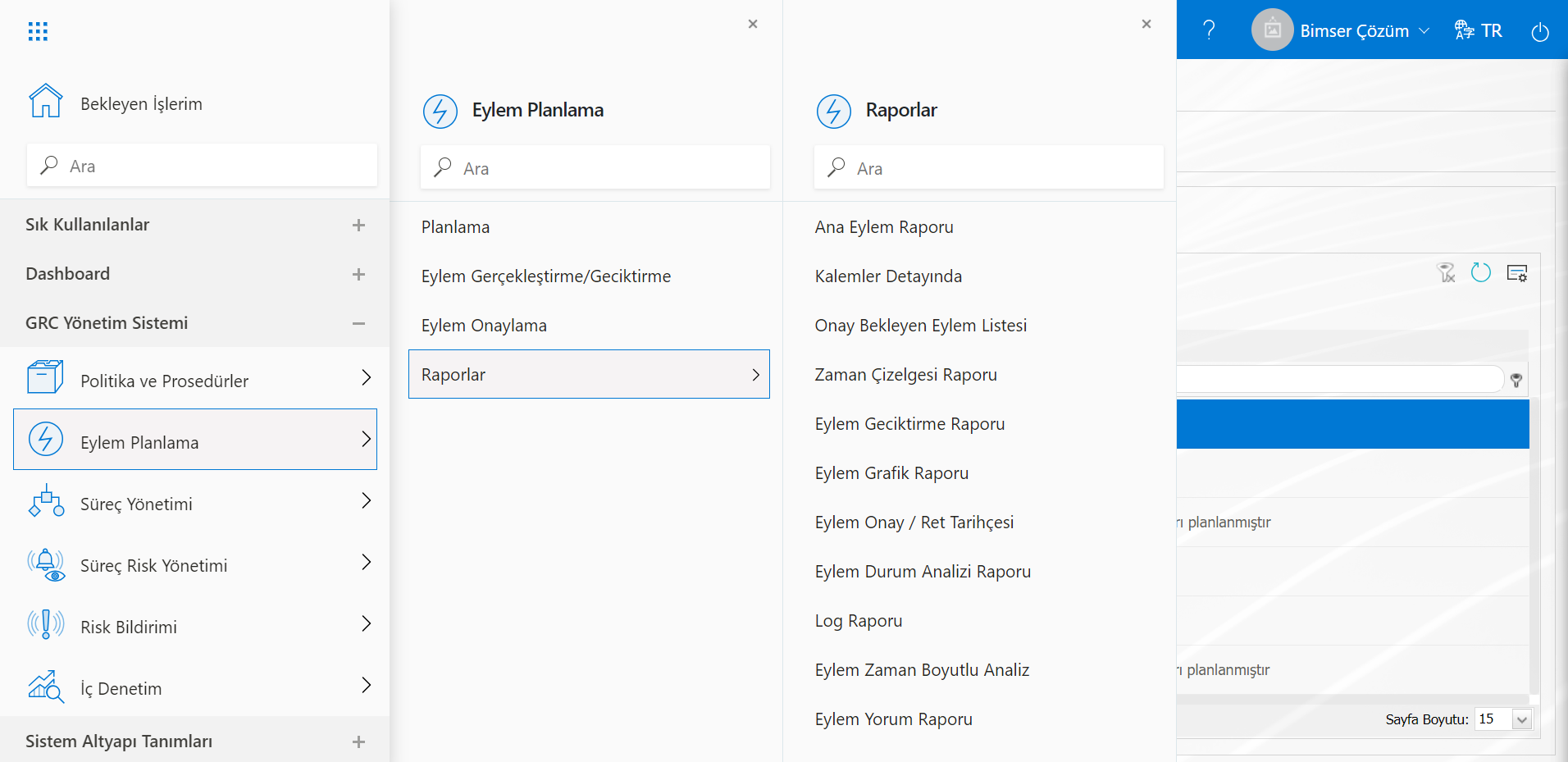
5.2.3.1.Ana Eylem Raporları
Menü adı: Entegre Yönetim Sistemi/ Eylem Yönetimi/ Raporlar/ Ana Eylem Raporları
Ana Eylem Raporları ekranında Ana Eylem faaliyetleri hakkında genel olarak tüm bilgilerin görüntülendiği rapordur. Ana Eylem Raporu ekranında Eylem Listesi ve Eylem Arama sekmesi olmak üzere iki sekme karşımıza çıkar.
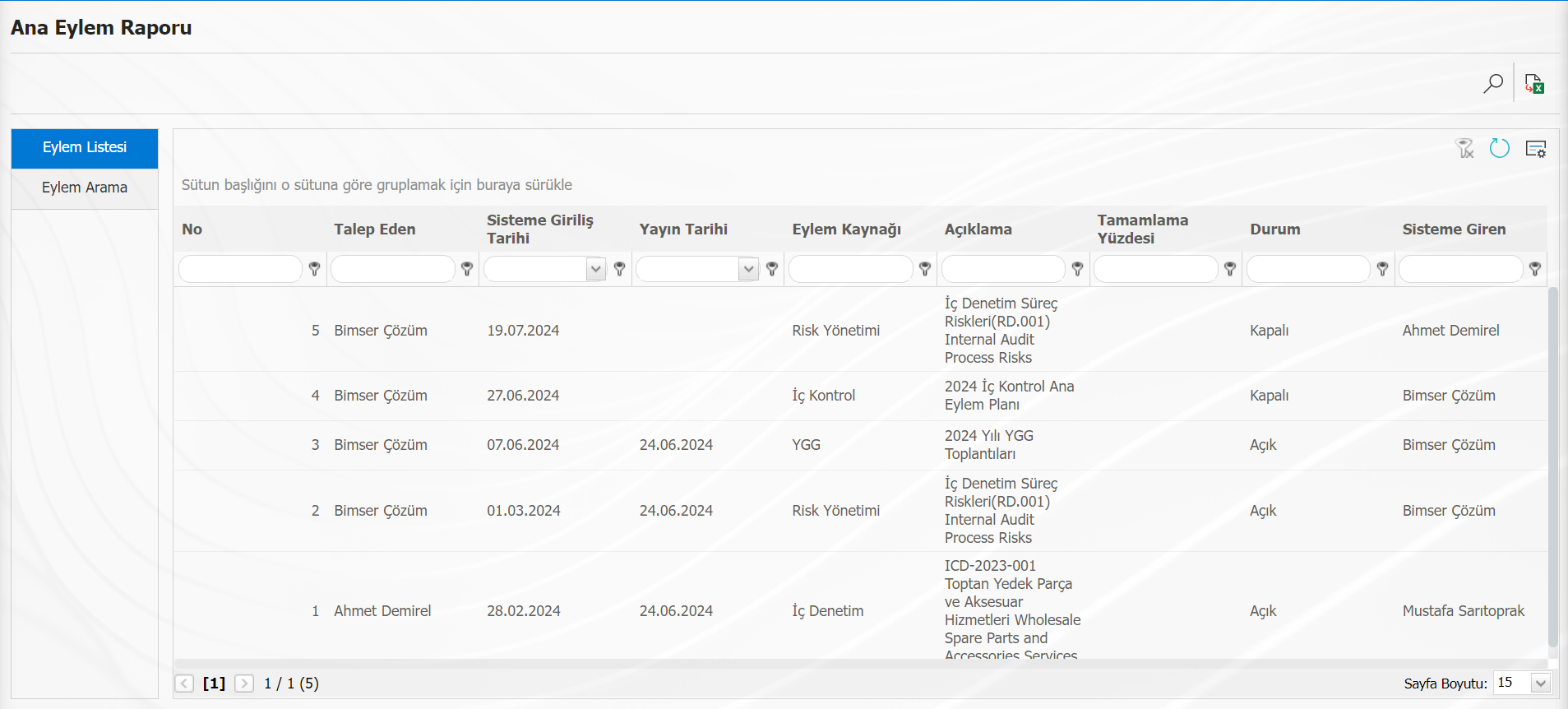
Ekrandaki bulunan butonlar yardımıyla;
: Veriler Excel’ e aktarılabilir.
: Kayıtlar filtrelenerek arama yapılabilir.
: Menü ekranlarındaki arama kriterleri arama işlemi yapılan gridde filtre alanlarında kalan verilerin temizleme işlemi yapılır.
: Menü ekranın tekrar varsayılan ayarlarına gelme işlemi yapılır.
:Menü ekranlarında kolonların karşılığı olan alanların gösterip- gizleme özelliği yani saklama özelliği ile menü ekranın kullanıcı bazlı tasarlama işlemi yapılır.
Ana Eylem Raporu ekranında Eylem Arama sekmesinde arama kriterlerindeki alanlara veri girişleri yapılarak (Ara) butonu tıklanarak filtreleme işlemi yapılır.
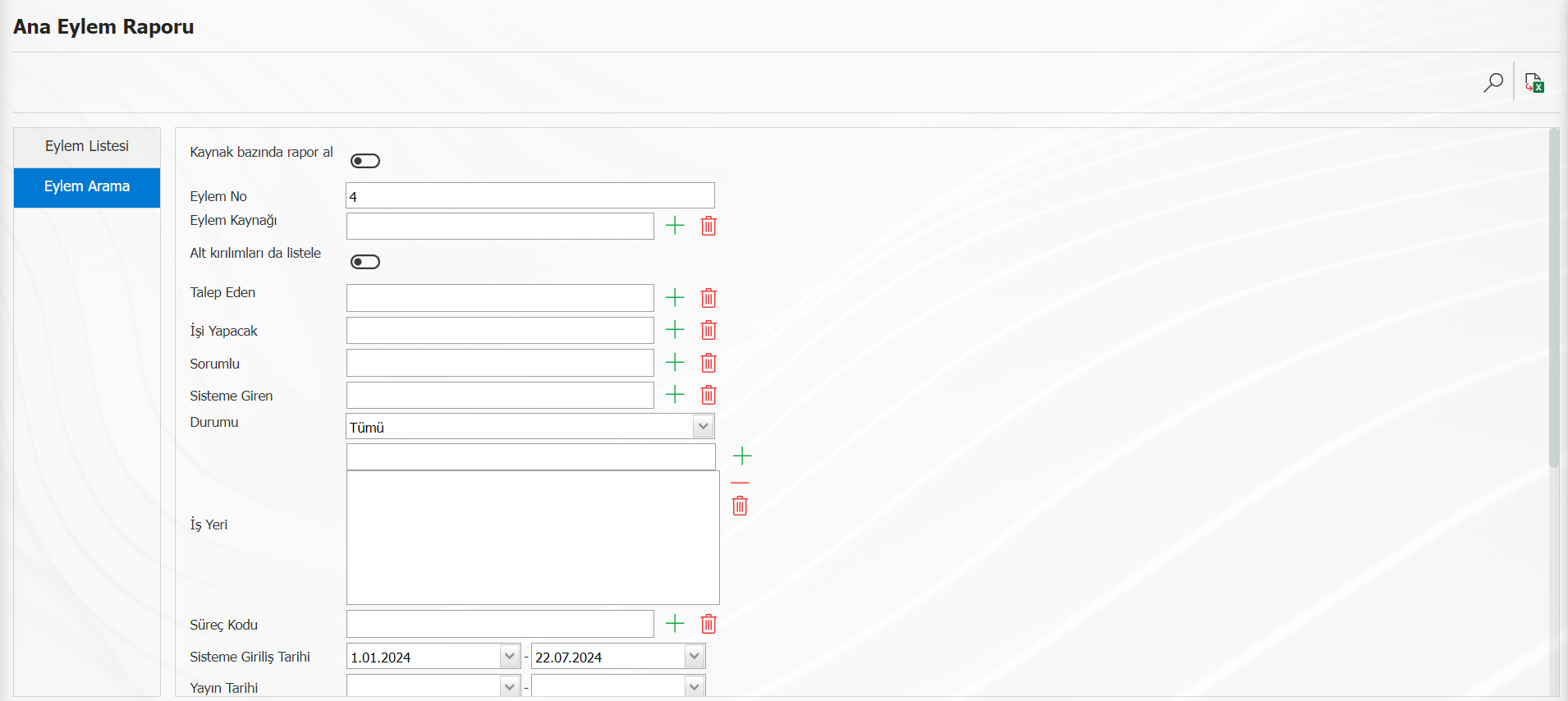
Ana Eylem Raporu ekranında Eylem listesinde ise Eylem Arama sekmesinde yapılan filtre ayarlarına göre istenilen verilere ait raporların görüntülenmesi sağlanır.
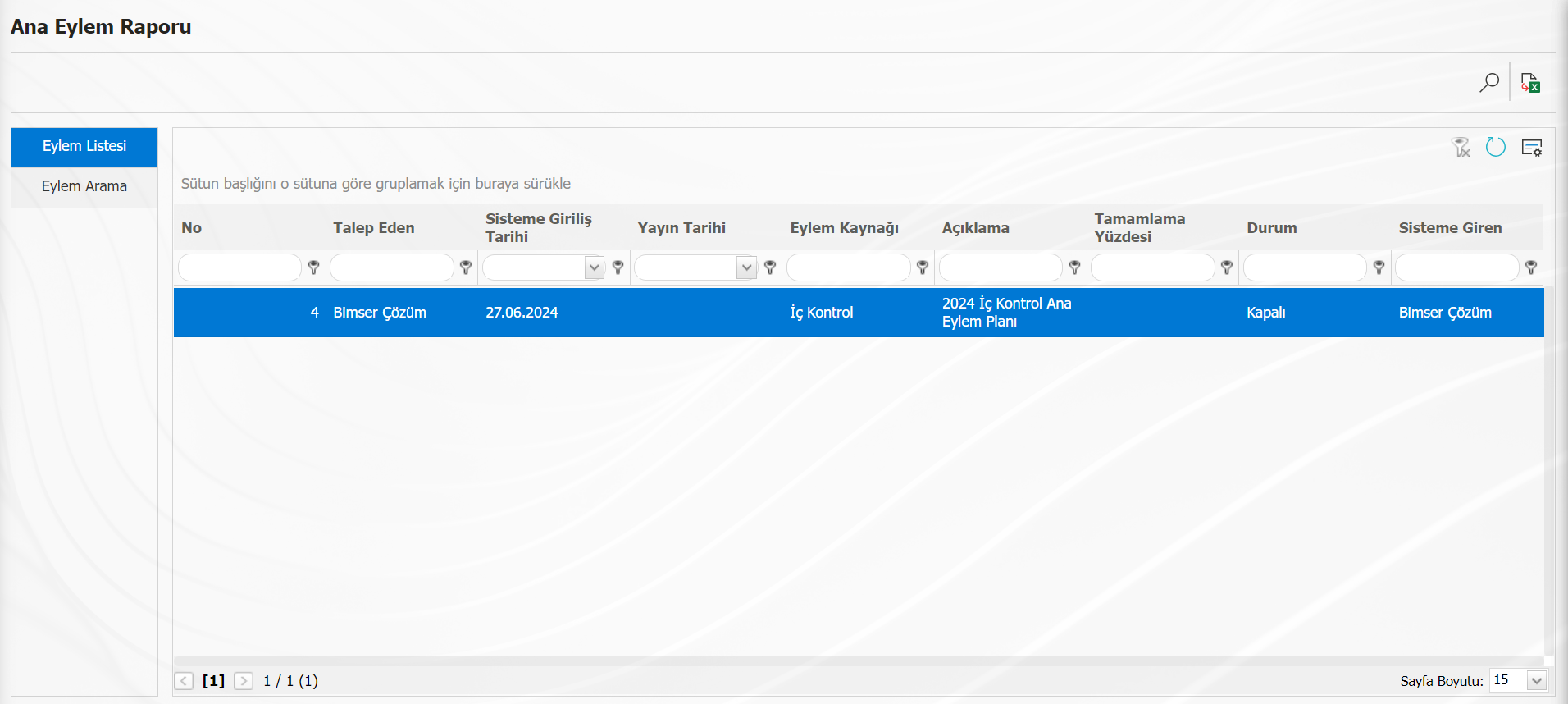
Ana Eylem Raporu ekranında Eylem Listesinde listede Ana Eylem seçili iken (Excele aktar) butonu tıklanarak excel formatında “Ana Eylem Raporu” görüntülenir.
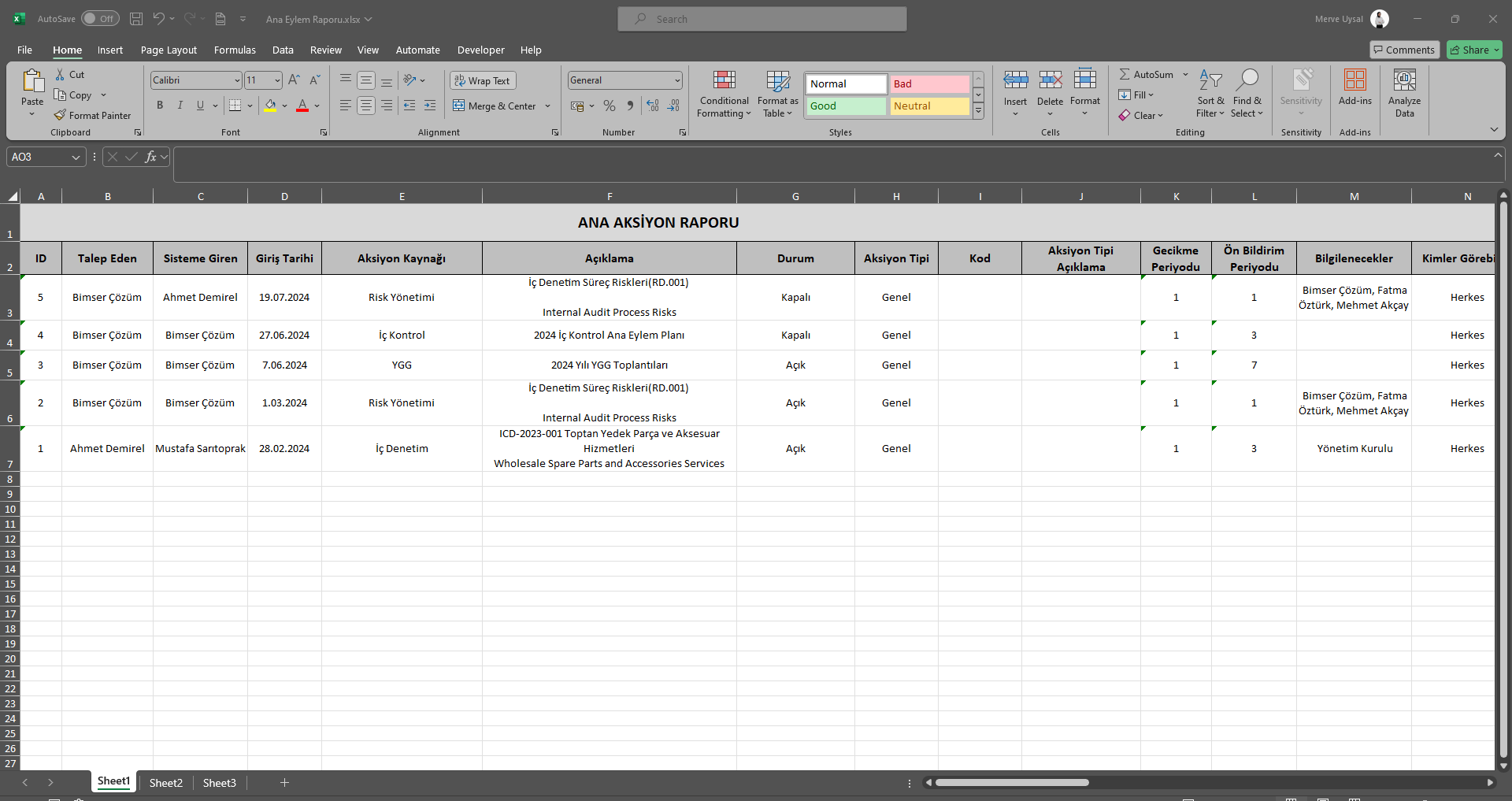
Ana Eylem Raporu ekranında Gruplama özelliğini uygulayarak girid ekranında kolonların karşılığı olan alanları için mouse ile alanın üzeri tıklanarak süreklenerek “Sütun başlığını o sütuna göre gruplamak için buraya sürükle” alana getirilerek QGRC sisteminde gridlerde gruplama özelliği yapılır.
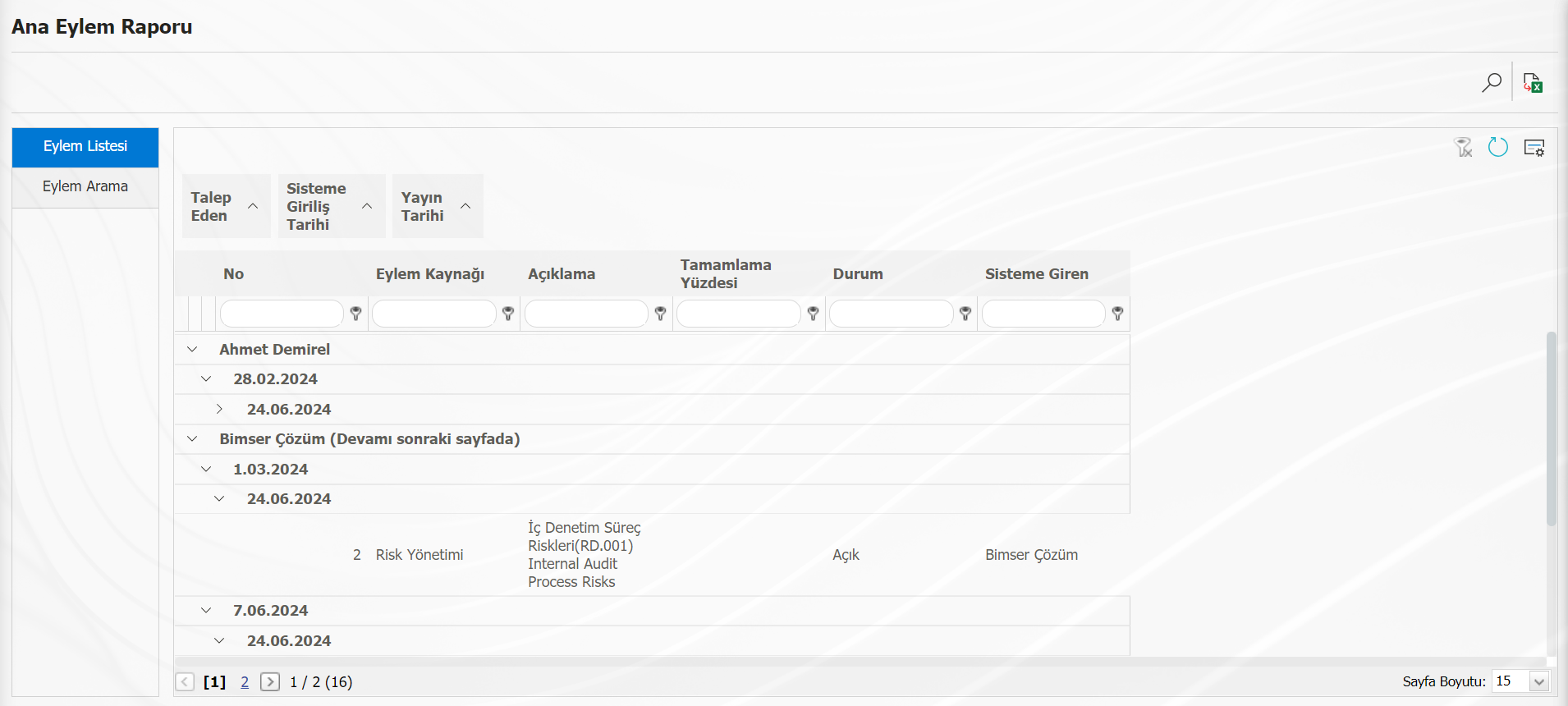
Ana Eylem Raporu ekranında “Kolon Seçici “ buton tıklanılır.
Açılan alan seçicisi ekranın gridde bulunan görüntülenmesi istemediği alanlar mouse tutup -sürekle yöntemi ile Alan seçicisi ekranı ekleyerek alanların menü ekranında görüntülenmemesi sağlar.
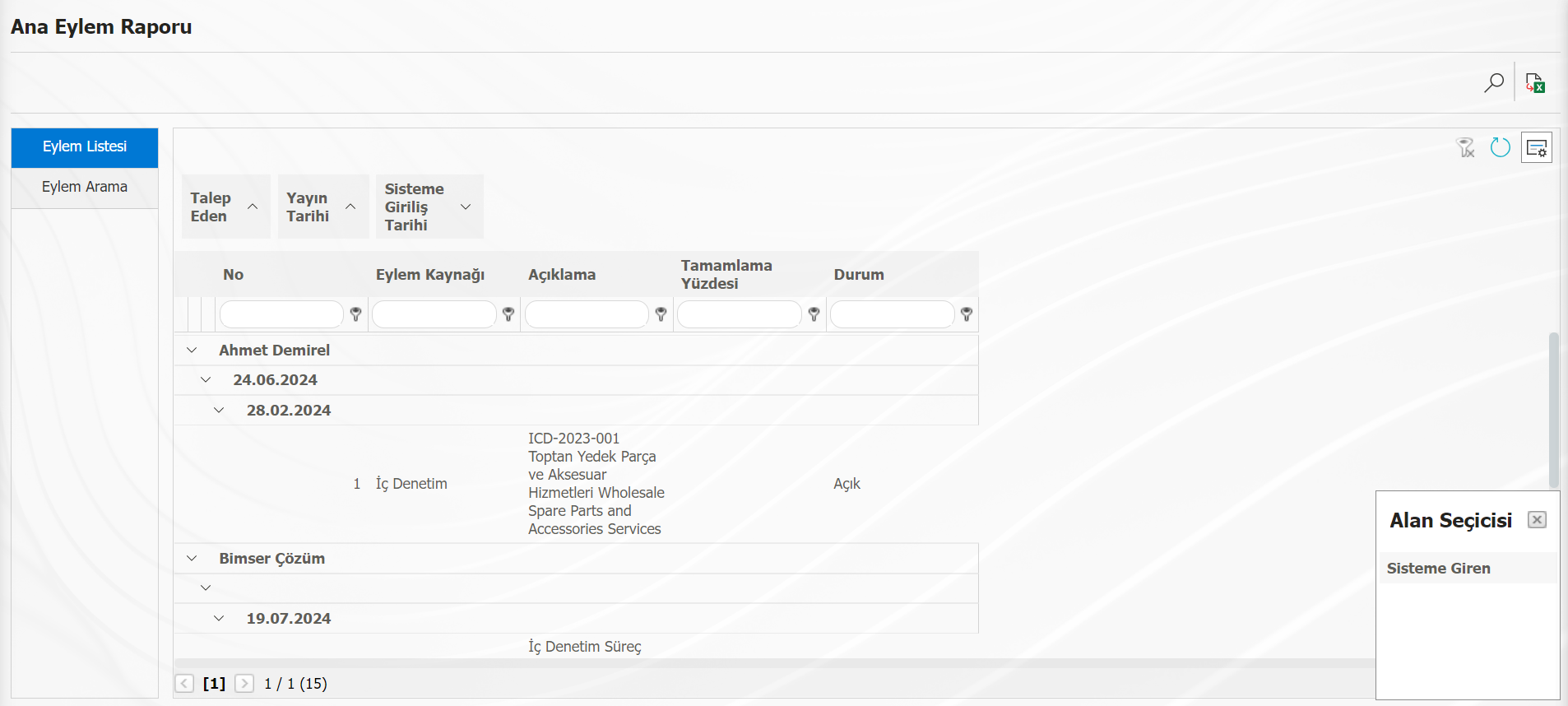
İstediği şekilde alanları menü ekranların gösterip- gizleme özelliği yani saklama özelliği ile menü ekranın kullanıcı bazlı tasarlama işlemi yapar.
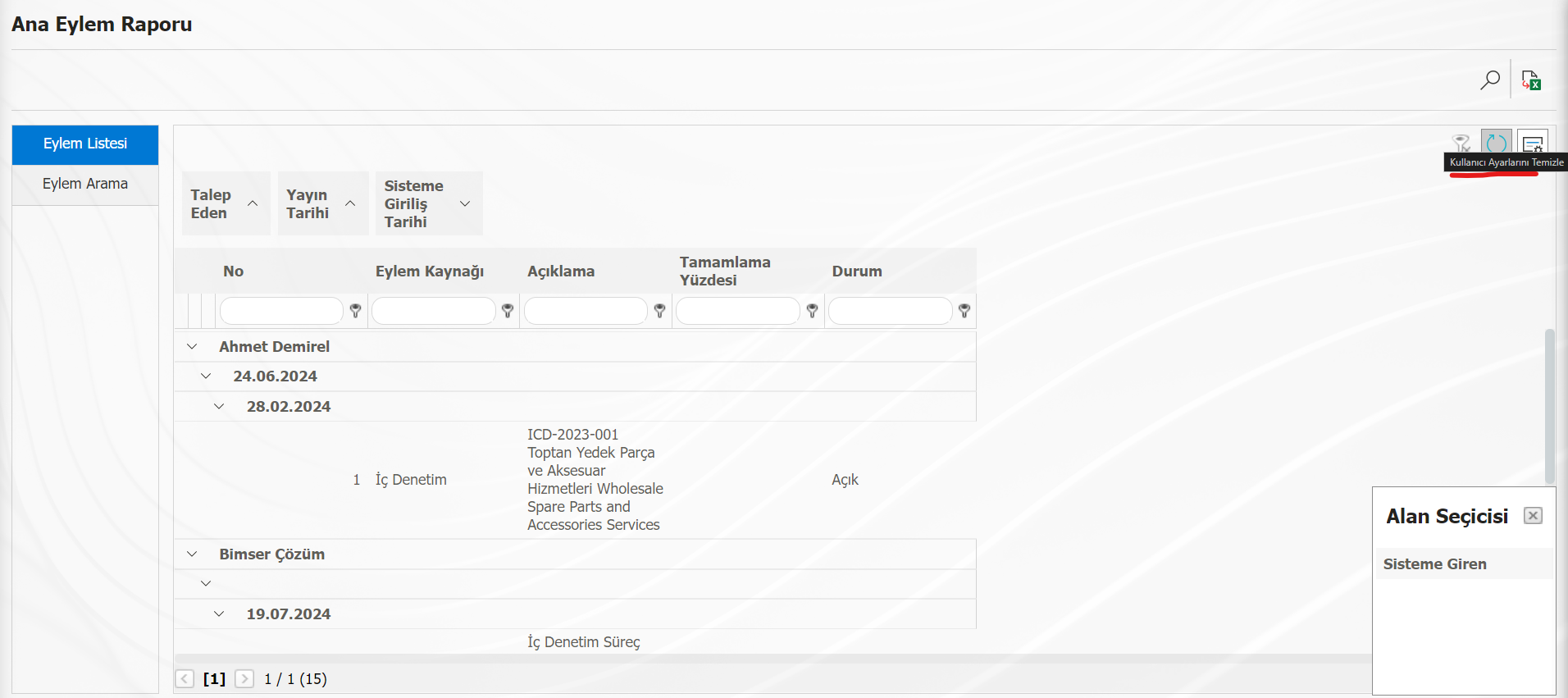
Ana Eylem Raporu ekranında ( Kullanıcı Ayarların Temizle) butonu tıklanılır.
(Kullanıcı Ayarlarını Temizle) butonu tıklandıktan sonra tekrar varsayılan ayarlarına yani menü ekranın ilk kez kullanılmaya başlandığında veya herhangi bir yapılandırma değişikliği yapılmadığında durumuna getirilmesi sağlanır.
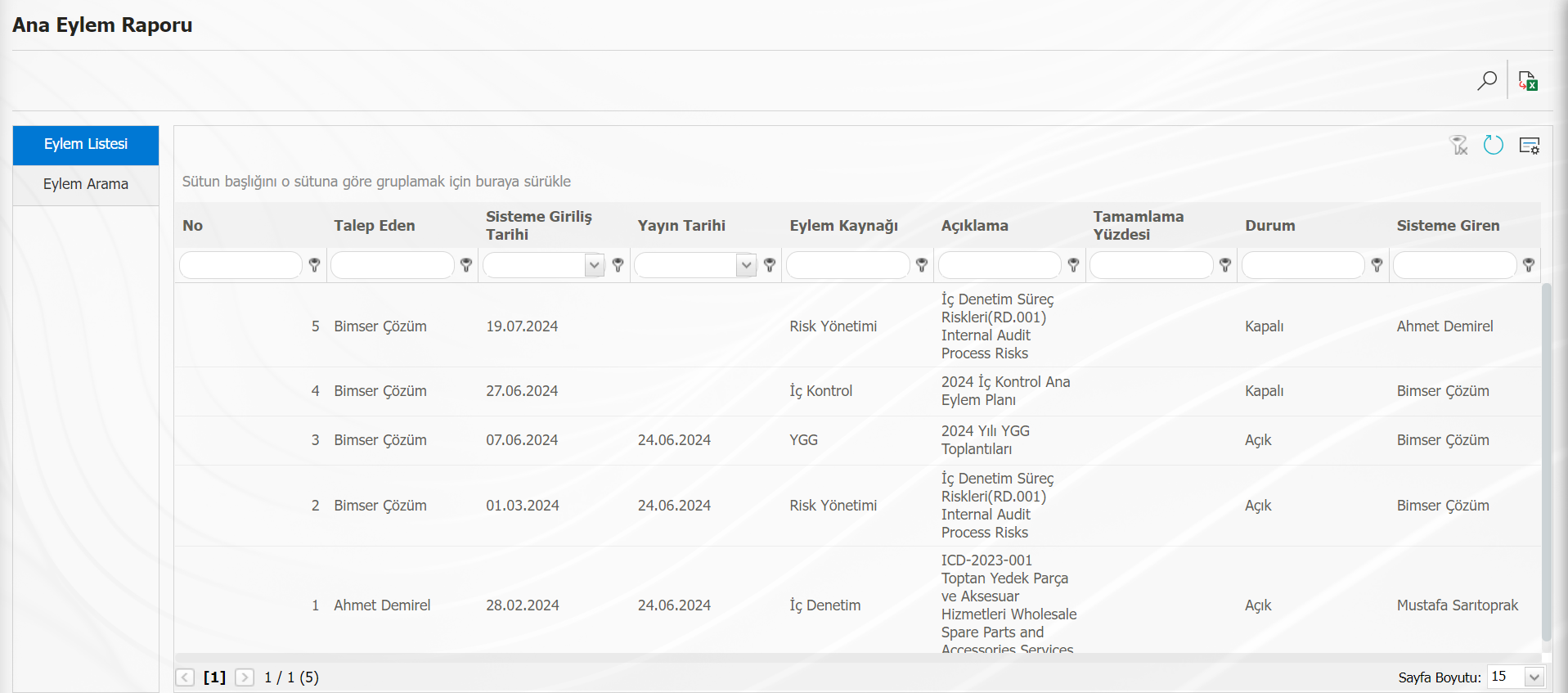
5.2.3.2.Kalemler Detayında
Menü adı: Entegre Yönetim Sistemi/ Eylem Yönetimi/ Raporlar/ Kalemler Detayında
Eylem kalemlerinin detay bilgilerinin yer aldığı rapordur. Bu rapor “Özet Rapor ve “Yatay Rapor” bazında excel olarak aktarılabilmektedir.Eylem Kalemi Raporu ekranında Eylem Listesi ve Eylem Arama sekmesi olmak üzere iki sekme karşımıza çıkar.
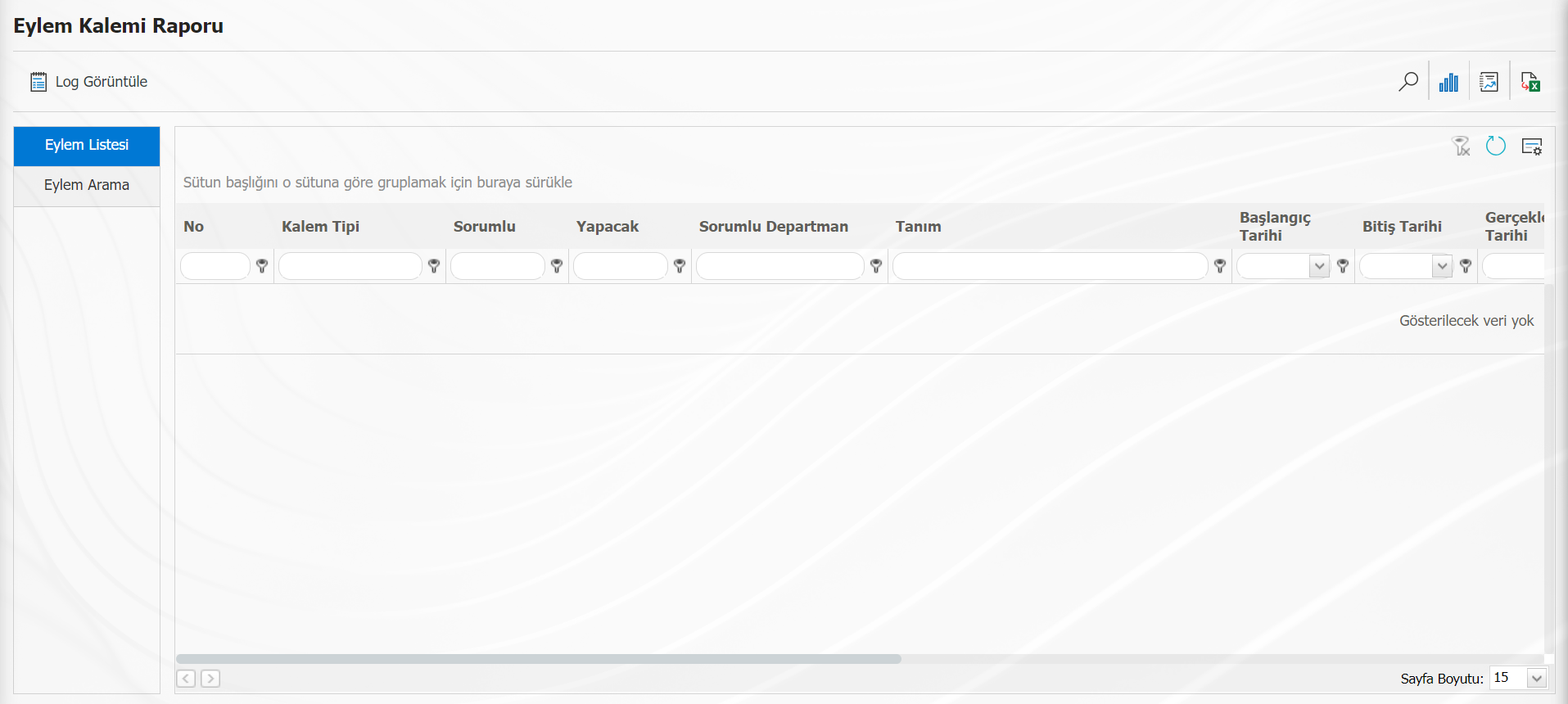
Ekrandaki bulunan butonlar yardımıyla;
: Kayıtlar filtrelenerek arama yapılabilir.
: Veriler Excel’ e aktarılabilir.
: Eylem çizelge raporunu görüntüler.
: Özet Rapor alınır.
: Log görüntülenir.
: Menü ekranlarındaki arama kriterleri arama işlemi yapılan gridde filtre alanlarında kalan verilerin temizleme işlemi yapılır.
: Menü ekranın tekrar varsayılan ayarlarına gelme işlemi yapılır.
:Menü ekranlarında kolonların karşılığı olan alanların gösterip- gizleme özelliği yani saklama özelliği ile menü ekranın kullanıcı bazlı tasarlama işlemi yapılır.
Eylem Kalemi Raporu ekranında Eylem Arama sekmesinde arama kriterlerindeki alanlara veri girişleri yapılarak (Ara) butonu tıklanarak filtreleme işlemi yapılır.
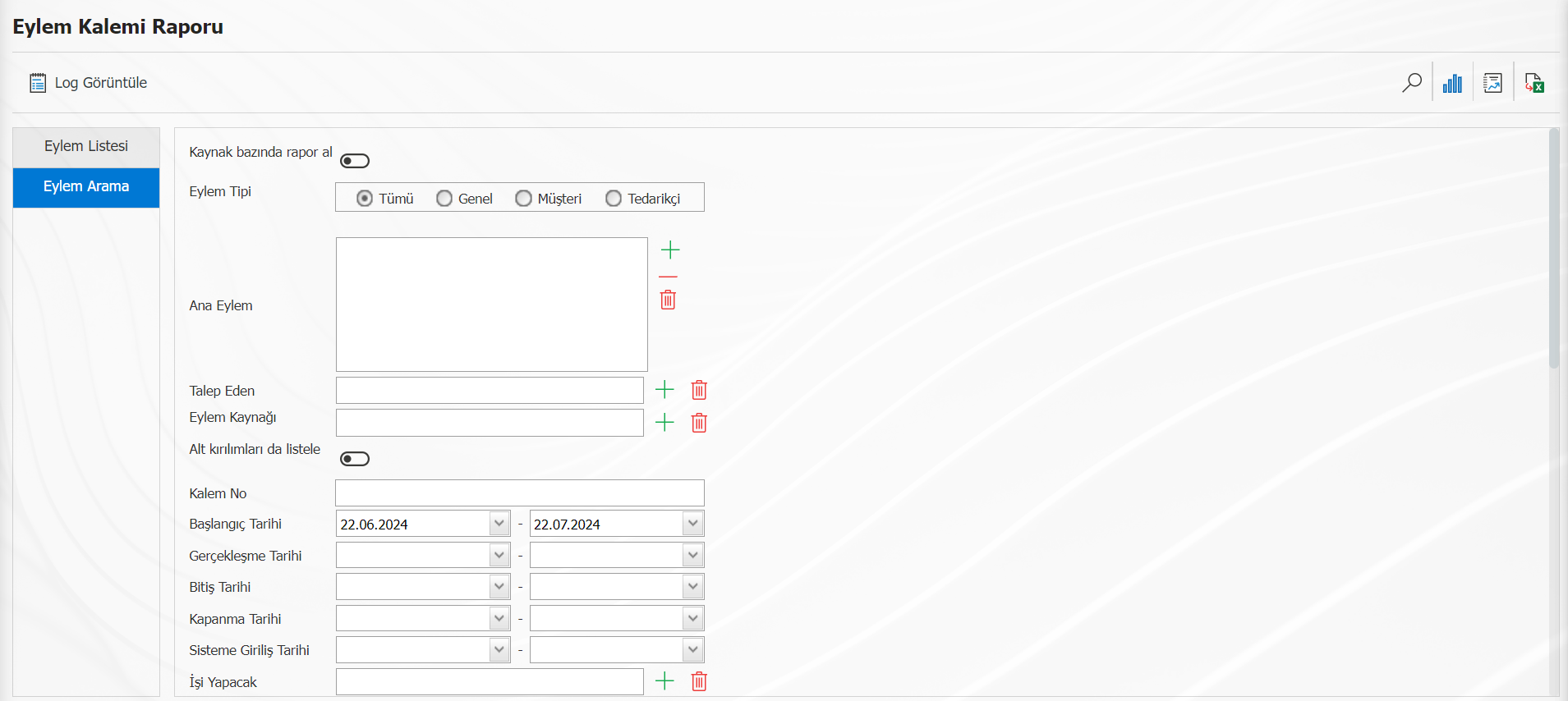
Eylem Kalemi Raporu ekranında Eylem listesinde ise Eylem Arama sekmesinde yapılan filtre ayarlarına göre istenilen verilere ait raporların görüntülenmesi sağlanır.
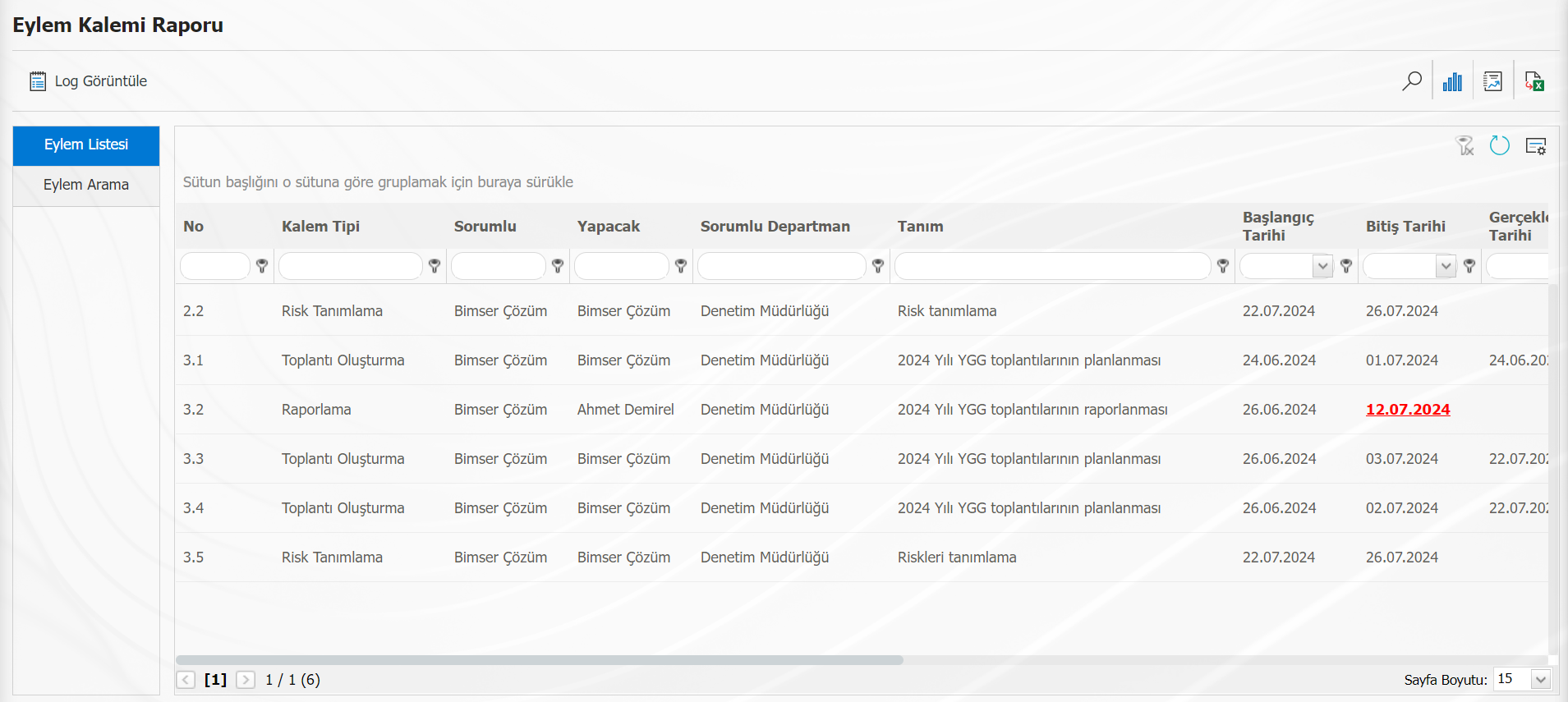
Eylem Kalemi Raporu ekranında Eylem listesinde (Eylem Çizelge Raporu) butonu tıklanarak “Eylem Çizelge Raporu” görüntülenir.
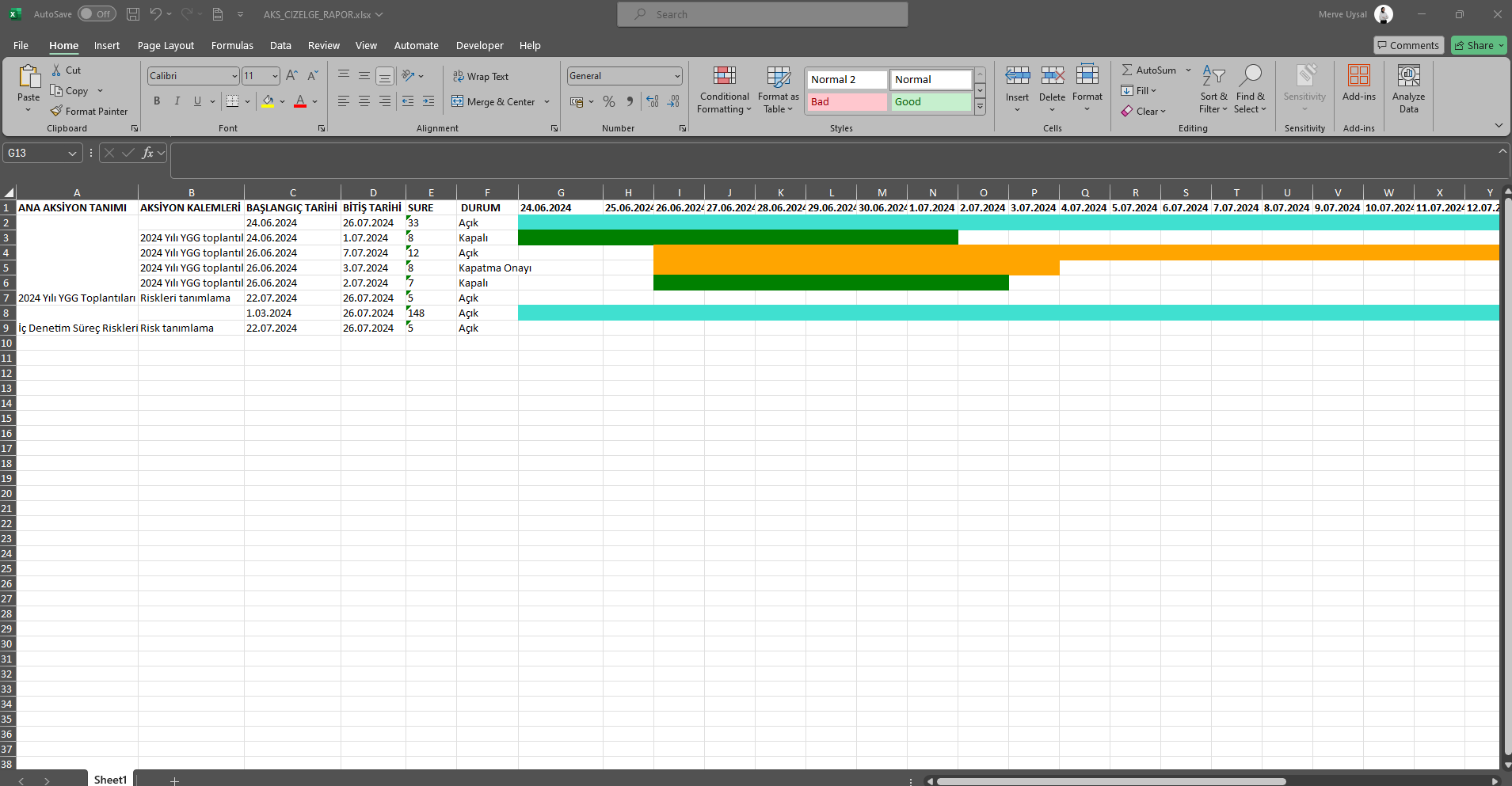
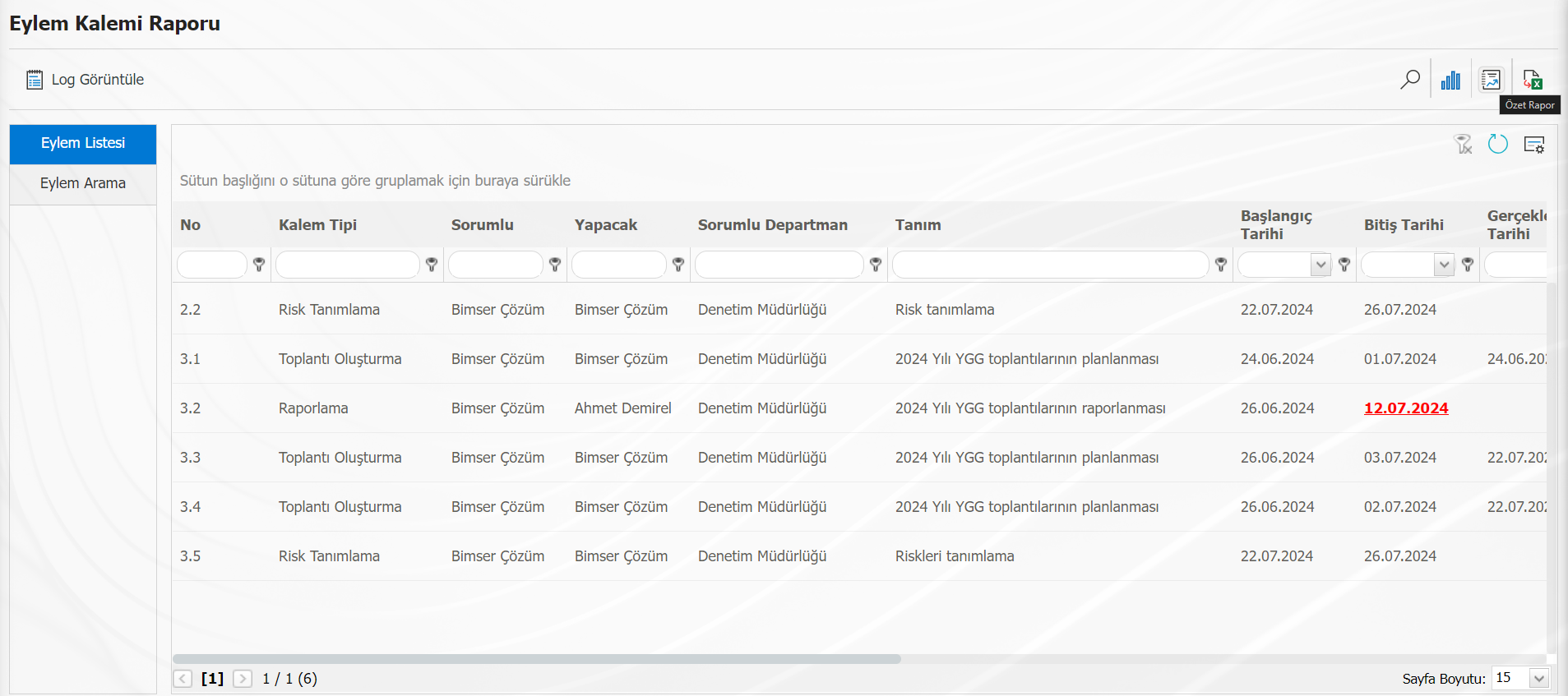
Eylem Kalemi Raporu ekranında Eylem listesinde (Özet Rapor) butonu tıklanarak “Eylem Özet Raporu” görüntülenir.
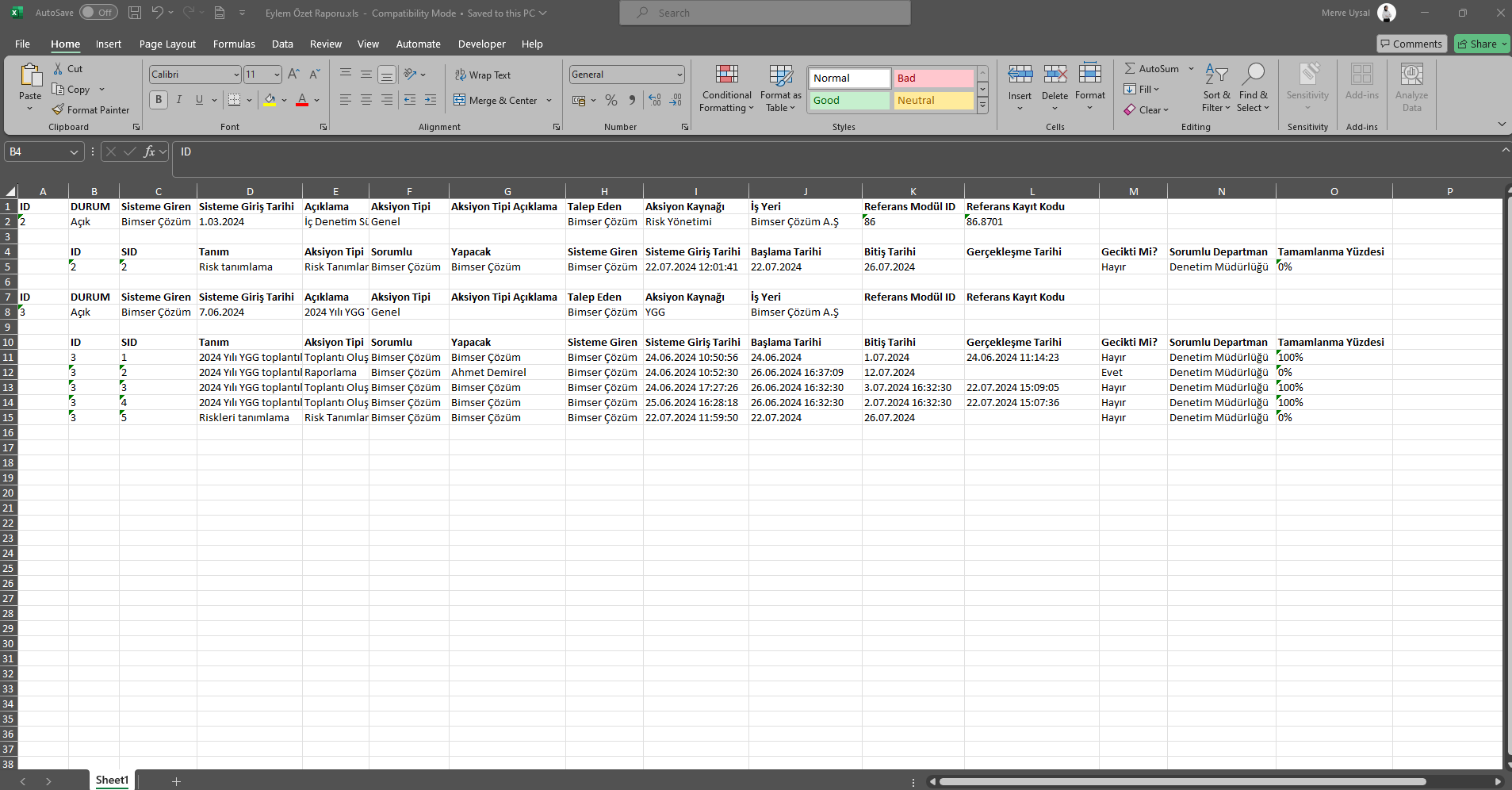
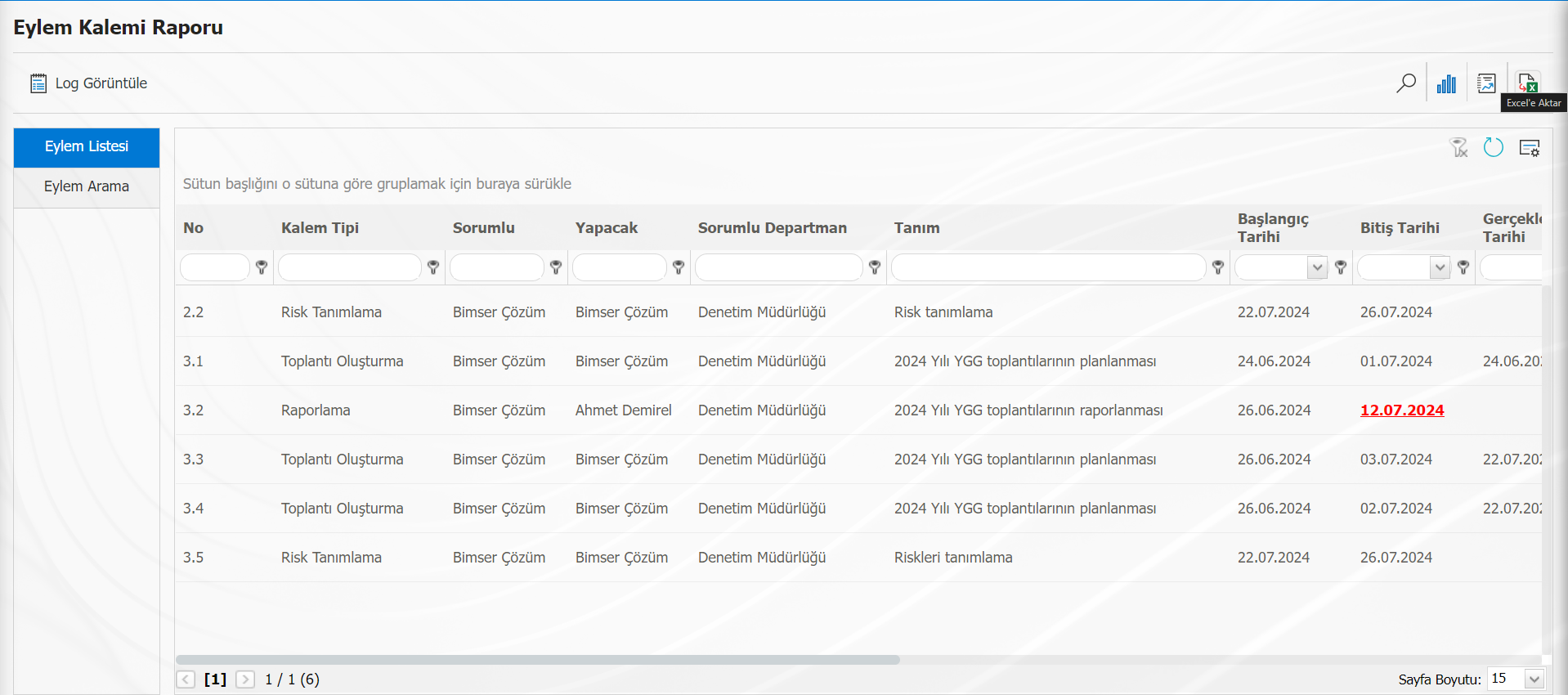
Eylem Kalemi Raporu ekranında Eylem Listesi sekmesinde (Excele aktar) butonu tıklanarak excel formatında “Eylem Kalemi Raporu” görüntülenir.
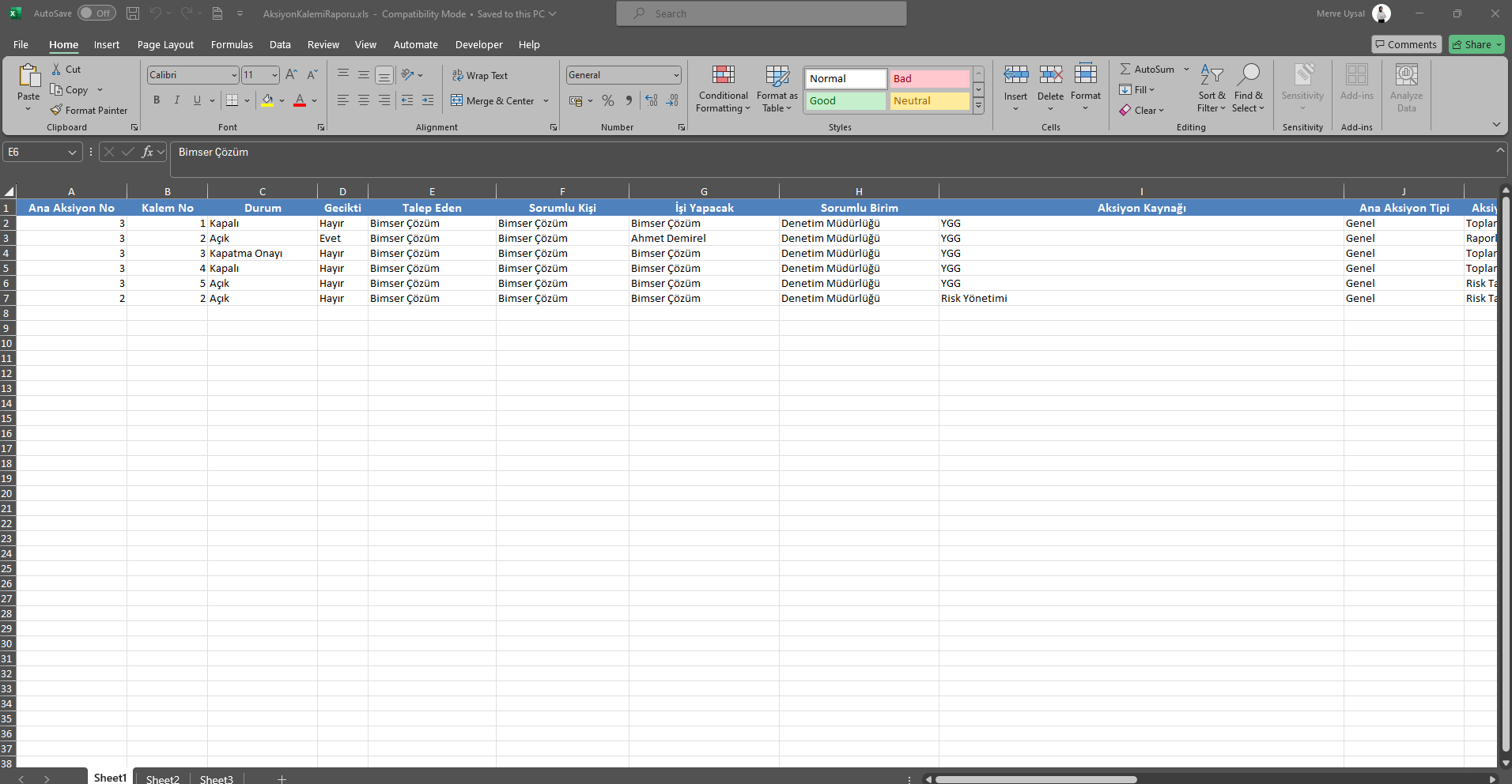
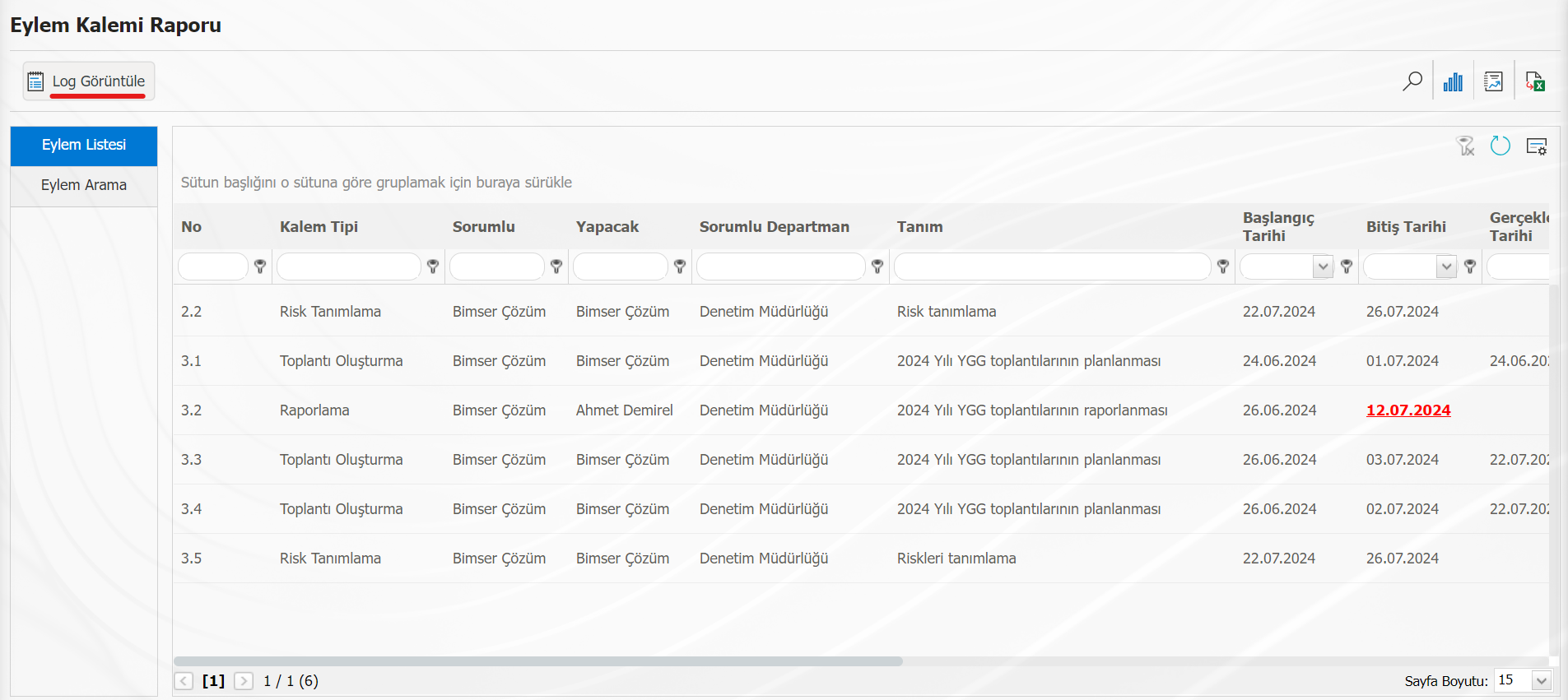
Eylem Kalemi Raporu ekranında Eylem Listesi sekmesinde butonu tıklanarak “Eylem Kalemi Raporu” log olarak görüntülenir.
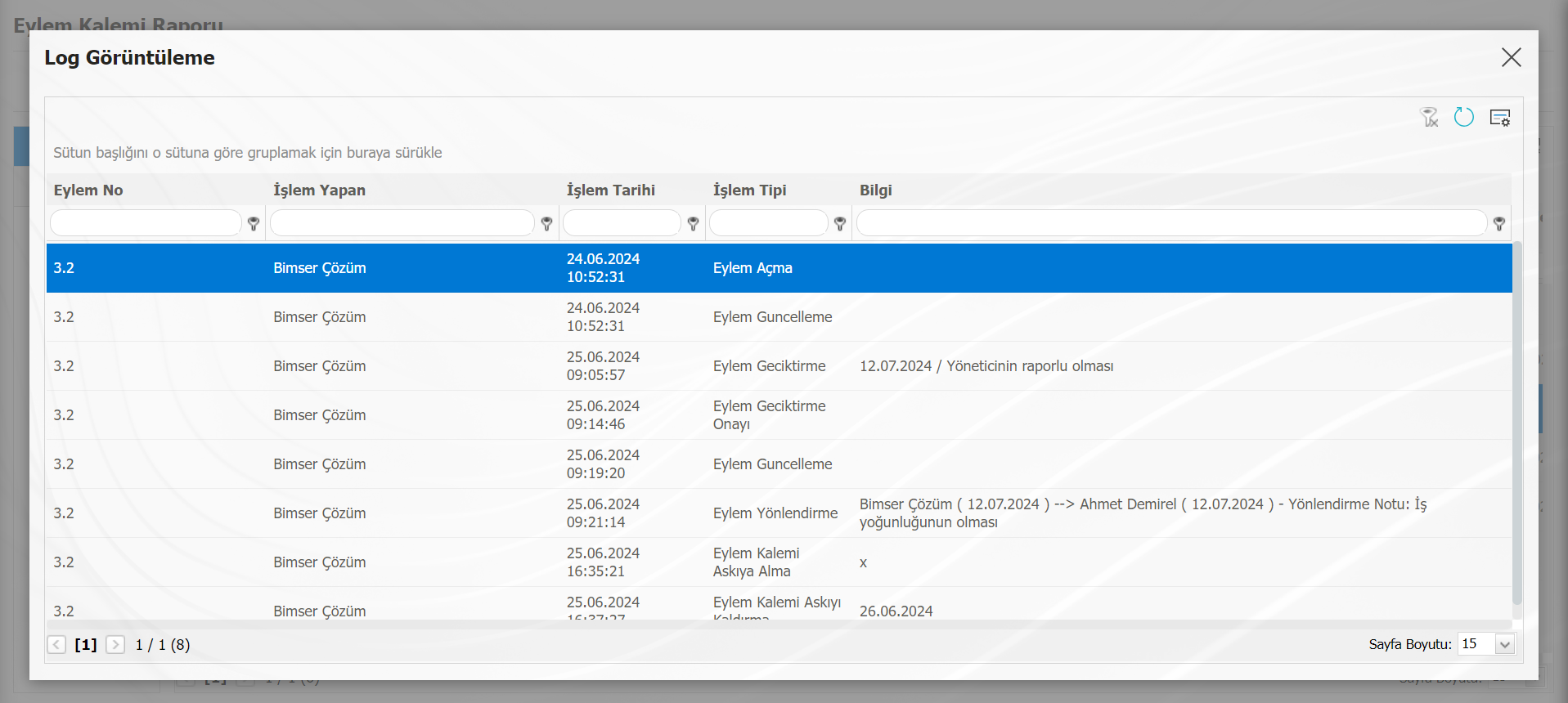
Log olarak görüntülen raporda Eylem No, İşlem Yapan, İşlem Tarihi, İşlem Tipi ve Bilgi gibi alanların log kayıtları tutularak görüntülenir.
5.2.3.3.Onay Bekleyen Eylem Listesi
Menü adı: Entegre Yönetim Sistemi/ Eylem Yönetimi/ Raporlar/ Onay Bekleyen Eylem Listesi
Tüm onay bekleyen Eylemlerın listesi detaylı bir şekilde bu ekranda görüntülenir. Hangi Eylemin, kimde, kaç günde, hangi statüde onayda beklediği bilgisine ulaşılır. Onay Bekleyen Eylem Raporu ekranında Eylem Listesi ve Eylem Arama sekmesi olmak üzere iki sekme karşımıza çıkar.
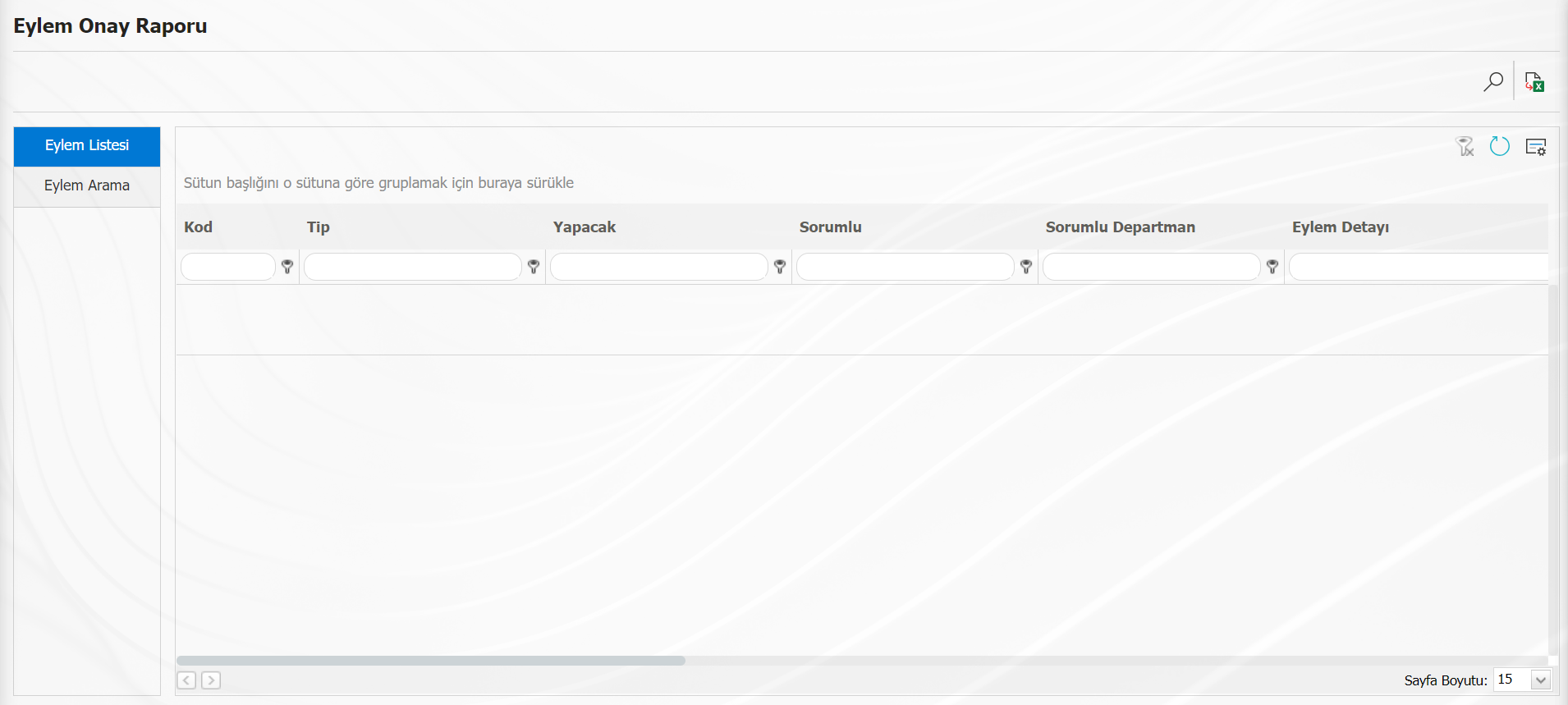
Ekrandaki bulunan butonlar yardımıyla;
: Veriler Excel’ e aktarılabilir.
: Kayıtlar filtrelenerek arama yapılabilir.
: Menü ekranlarındaki arama kriterleri arama işlemi yapılan gridde filtre alanlarında kalan verilerin temizleme işlemi yapılır.
: Menü ekranın tekrar varsayılan ayarlarına gelme işlemi yapılır.
:Menü ekranlarında kolonların karşılığı olan alanların gösterip- gizleme özelliği yani saklama özelliği ile menü ekranın kullanıcı bazlı tasarlama işlemi yapılır.
Onay Bekleyen Eylem Raporu ekranında Eylem Arama sekmesinde arama kriterlerindeki alanlara veri girişleri yapılarak (Ara) butonu tıklanarak filtreleme işlemi yapılır.
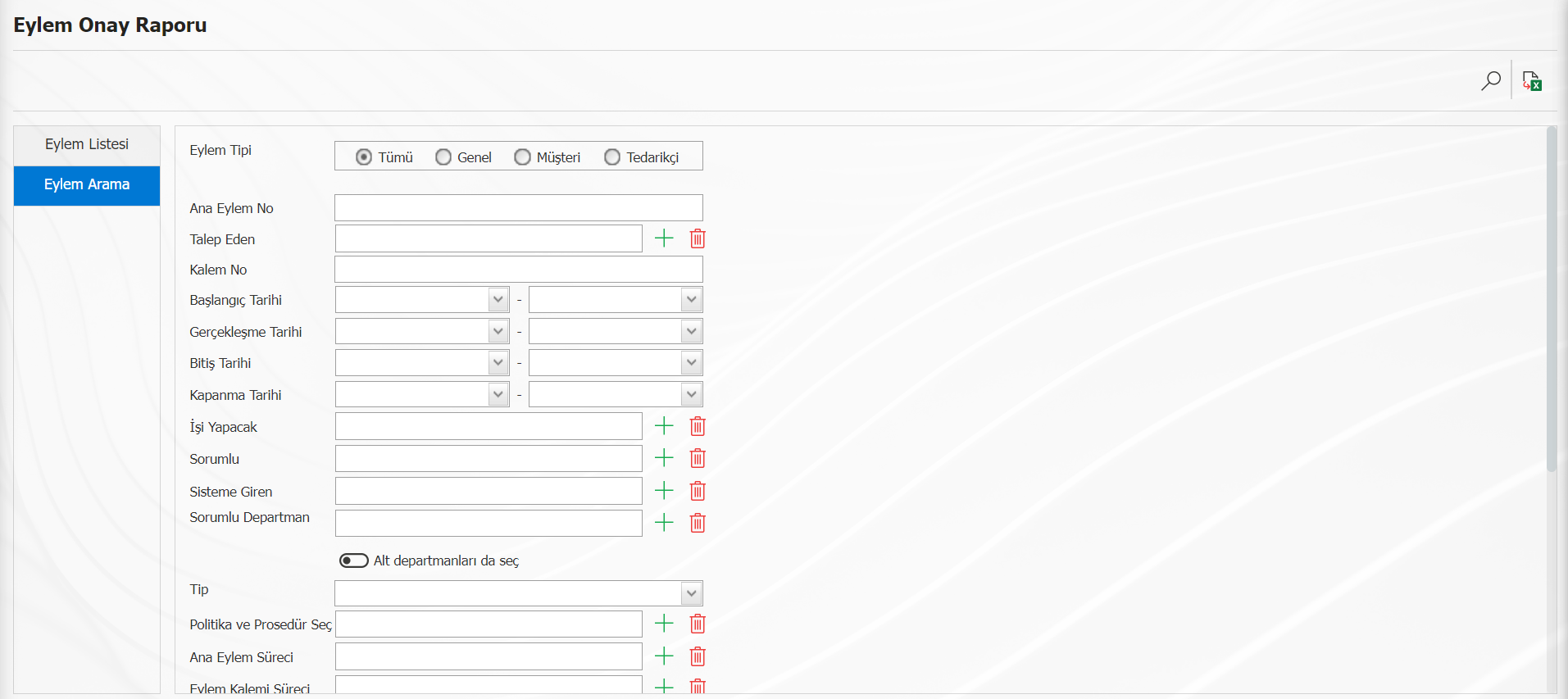
Onay Bekleyen Eylem Raporu ekranında Eylem listesinde ise Eylem Arama sekmesinde yapılan filtre ayarlarına göre istenilen verilere ait raporların görüntülenmesi sağlanır.
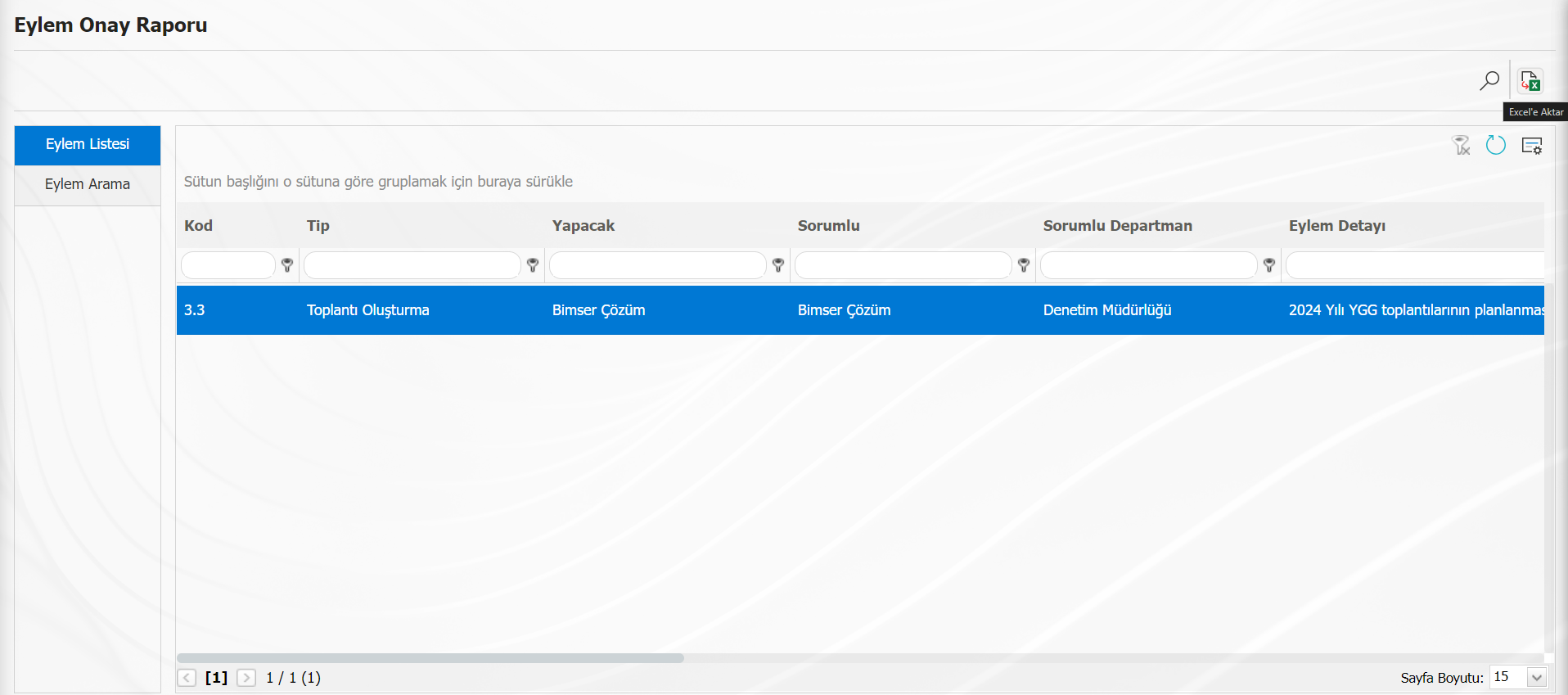
Onay Bekleyen Eylem Raporu ekranında Eylem Listesi sekmesinde listeden Eylem seçili iken (Excele aktar) butonu tıklanarak excel formatında “Onay Bekleyen Eylem Raporu ” görüntülenir.
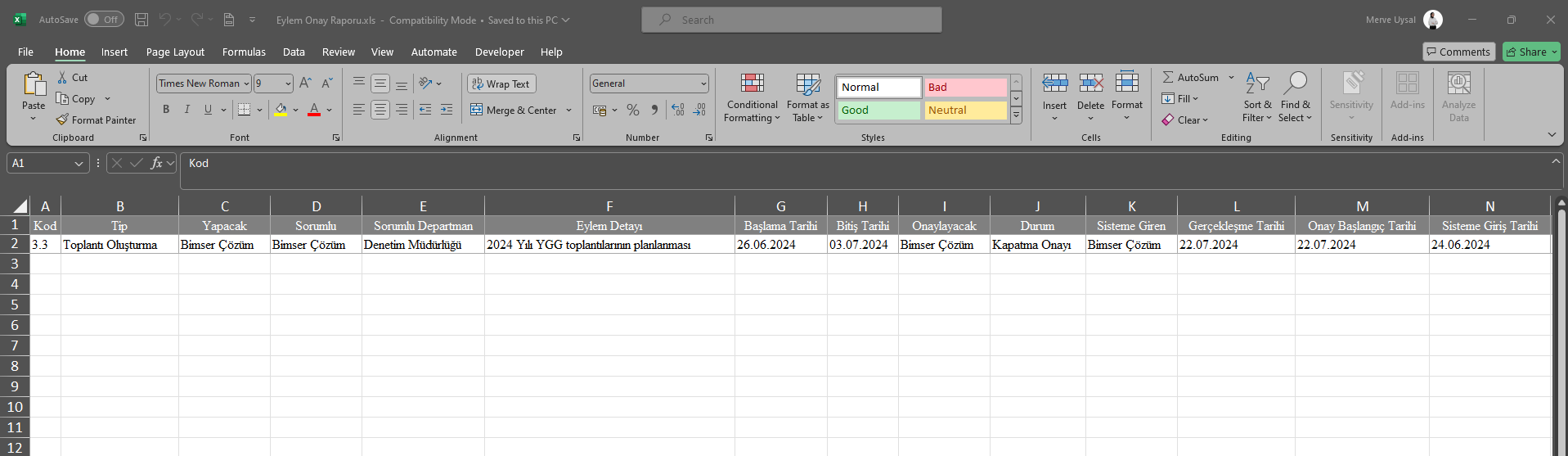
5.2.3.4.Zaman Çizelgesi Raporu
Menü adı: Entegre Yönetim Sistemi/ Eylem Yönetimi/ Raporlar/ Zaman Çizelgesi Raporu
Zaman Çizelgesi Raporu ekranında Filtre sekmesinde “Tarih Tipi” alanında seçilen “Günlük, Haftalık, Aylık” verisine göre zaman çizelgesi raporu oluşturulduğu menüdür. Zaman Çizelgesi Raporu ekranında Eylem Listesi ve Filtre sekmesi olmak üzere iki sekme karşımıza çıkar.
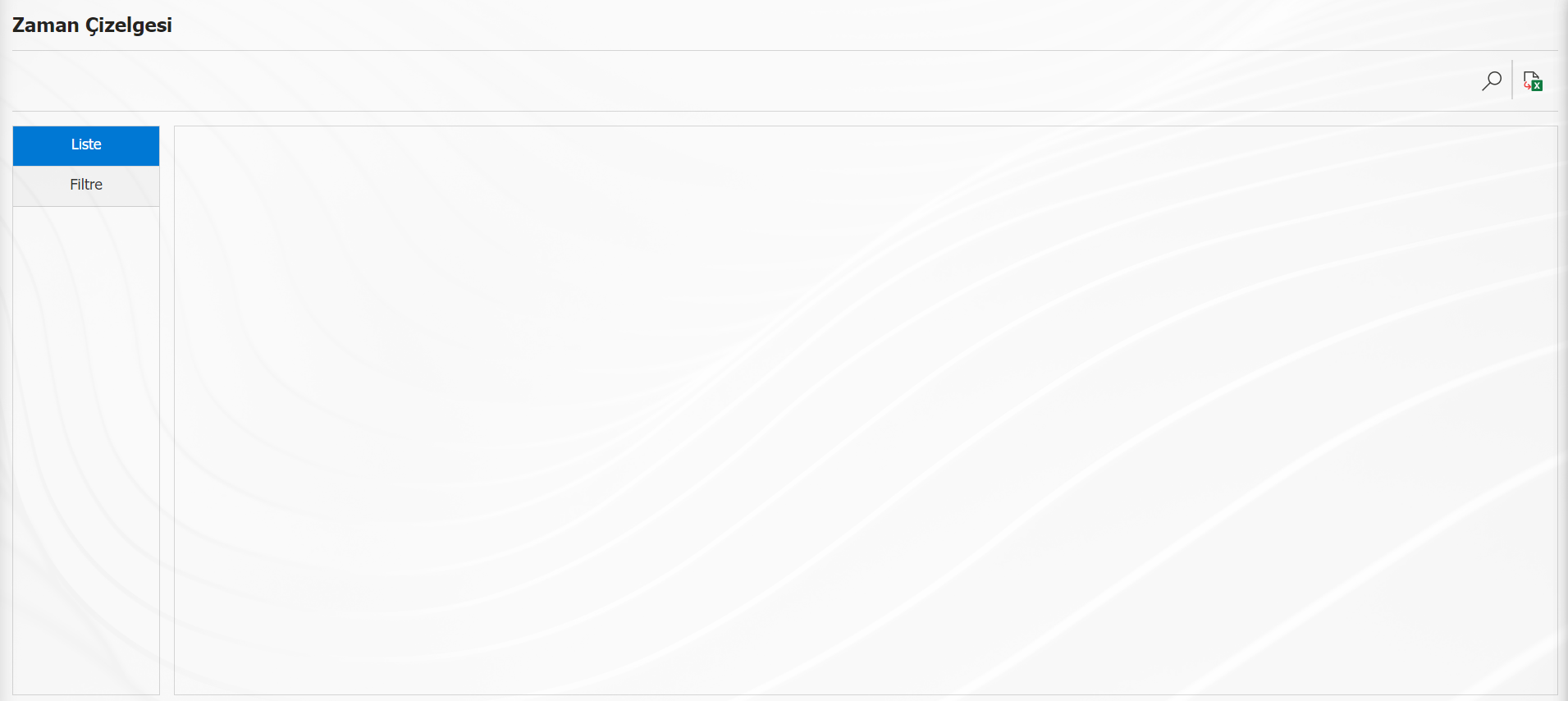
Ekrandaki bulunan butonlar yardımıyla;
: Kayıtlar filtrelenerek arama yapılabilir.
: Veriler Excel’ e aktarılabilir.
Zaman Çizelgesi Raporu ekranında Filtre sekmesinde arama kriterlerindeki alanlara veri girişleri yapılarak (Ara) butonu tıklanarak filtreleme işlemi yapılır. Örn:Arama kriterlerinde Tarih Tipi alanında açılır liste tıklanarak “Günlük” seçeneği seçilir ve Ana Eylem alanında Ana Eylem Kodu bilgisi yazılır.
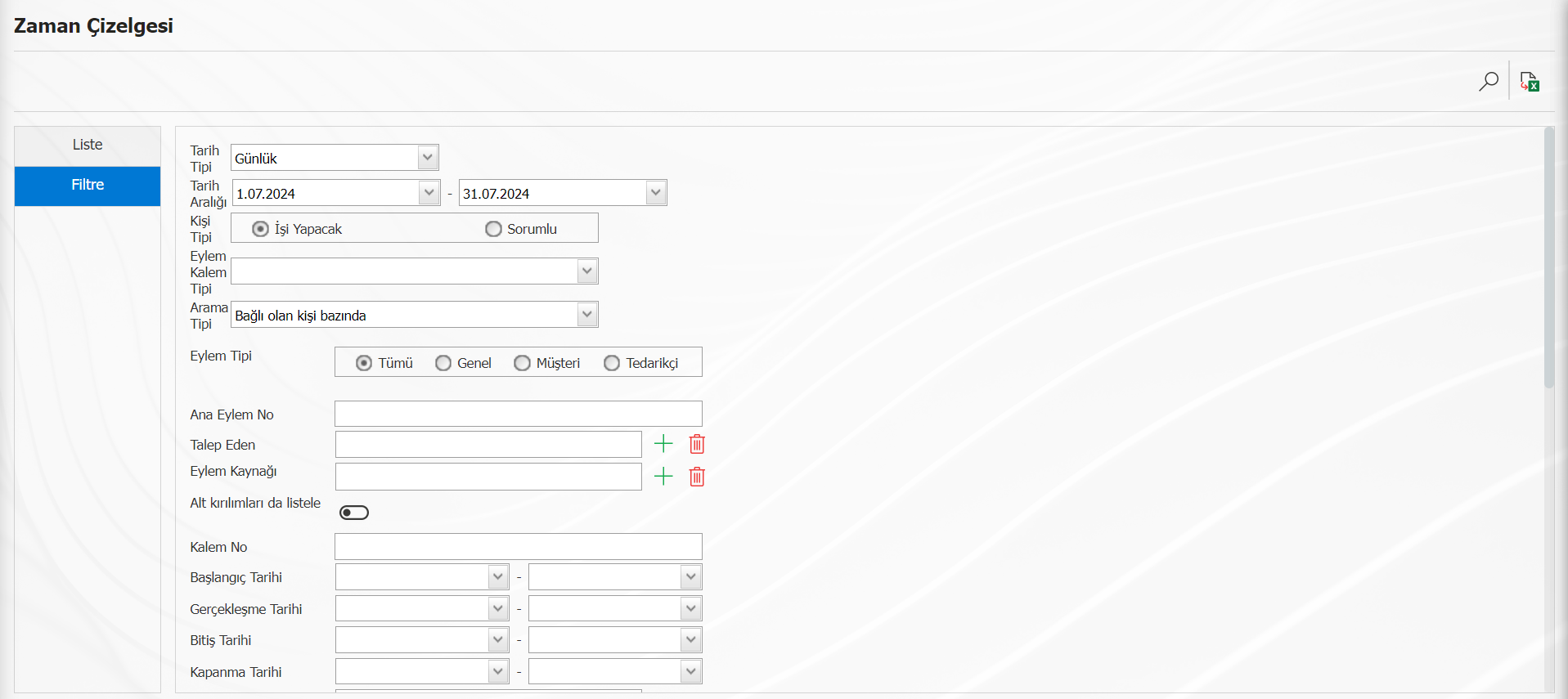
Hangi personelin aylık olarak hangi tarihler arasında üzerinde hangi Eylemler olduğu bilgisine bu rapordan ulaşılır. Rapordaki renkler Eylemin mevcut durumunu belirtmektedir. Kırmızı gecikmedeki Eylemlerı, mavi devam eden Eylemlerı, yeşil gerçekleşen (bitmiş) Eylemlerı gösterir.
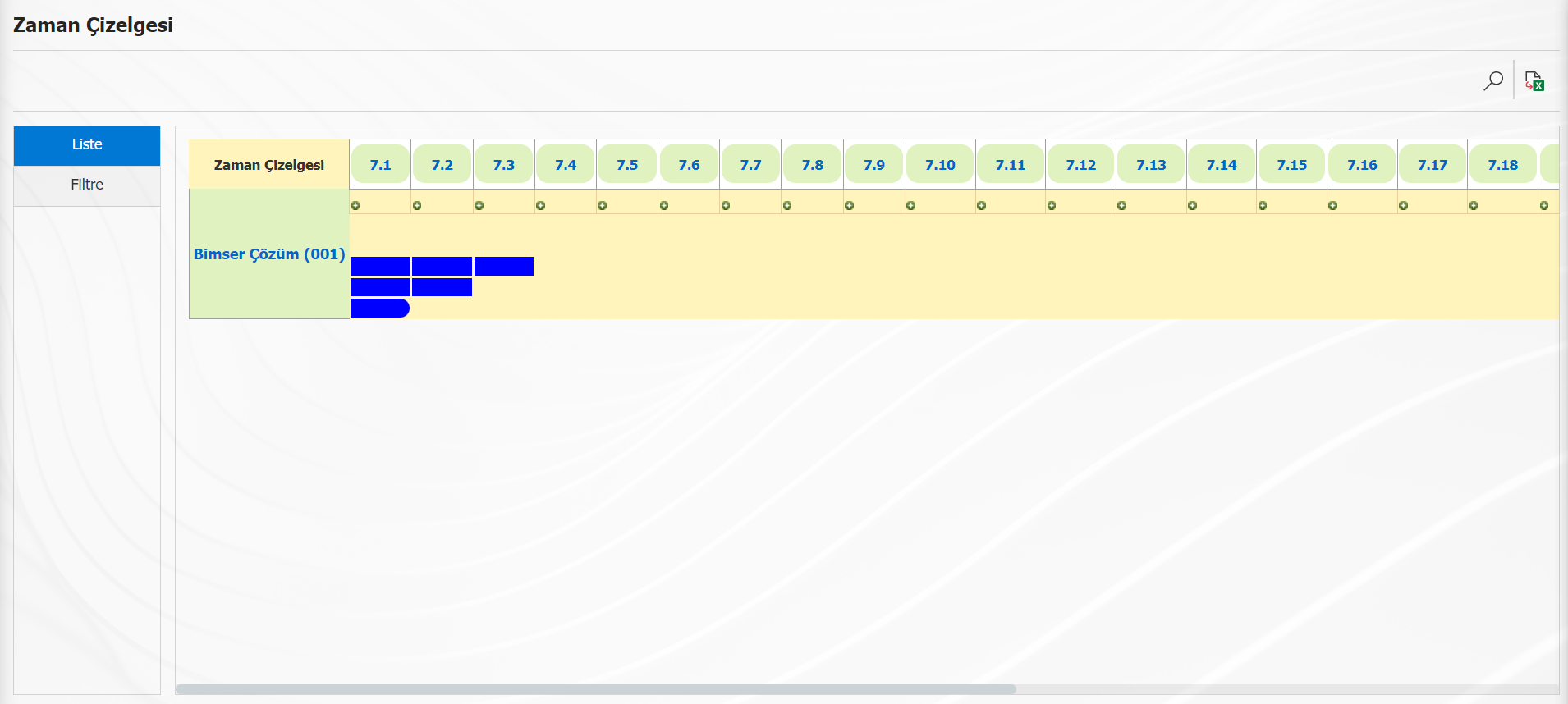
Zaman Çizelgesi ekranında Liste sekmesinde işaretinin üstüne tıklandığında bu ekranda “Eylem Kalemi Planlama- Yeni Kayıt ” ekranı açılır. Açılan Eylem Kalemi Planlama -Yeni Kayıt ekranında gerekli alanlar ilgili bilgiler girilerek ekranın sol üst köşede yer alan
butonu tıklanarak Eylem Kalemi kayıt işlemi yapılır.
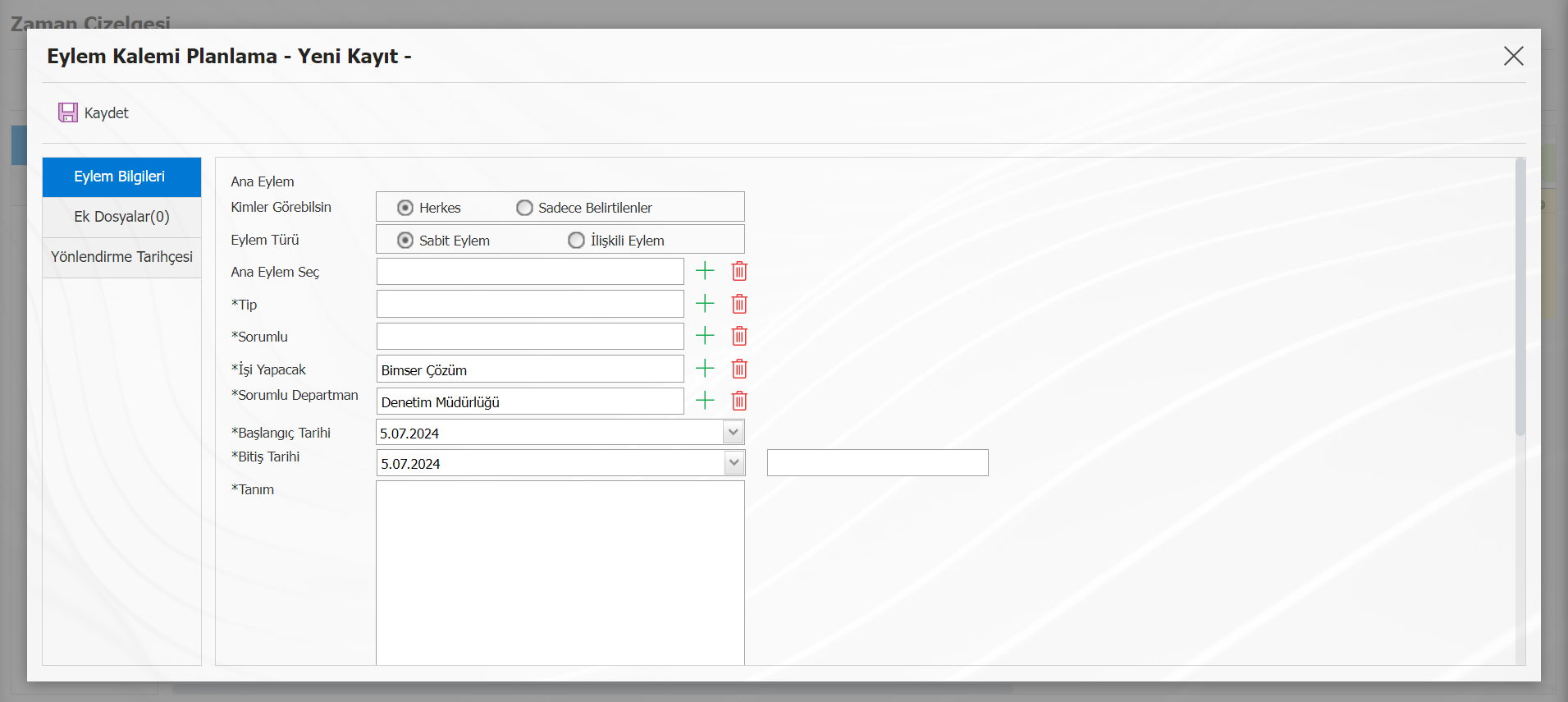
Zaman Çizelgesinde renklerin üzerine gelindiğinde Eylemin Kodu ve Adı bilgisi görüntülenir.
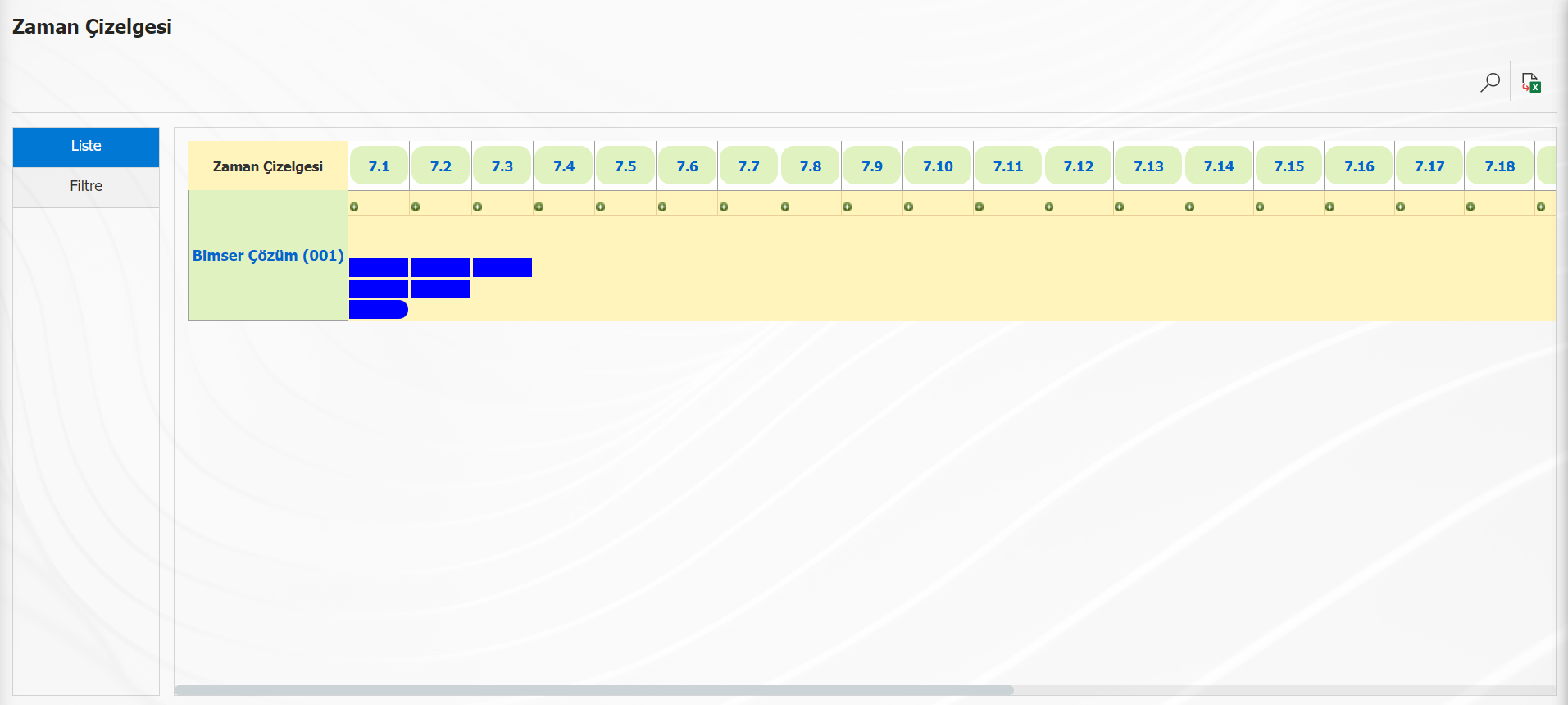
Zaman Çizelgesinde renklerin üzerine gelindiğinde tıklanıldığında “Eylem Görüntüleme” ekranın görüntülenir.Açılan Eylem Görüntüleme ekranında görüntülenen ekranın linkinin alınıp, paylaşılması ve Eylema yorum ekleme işlemleri yapılır.
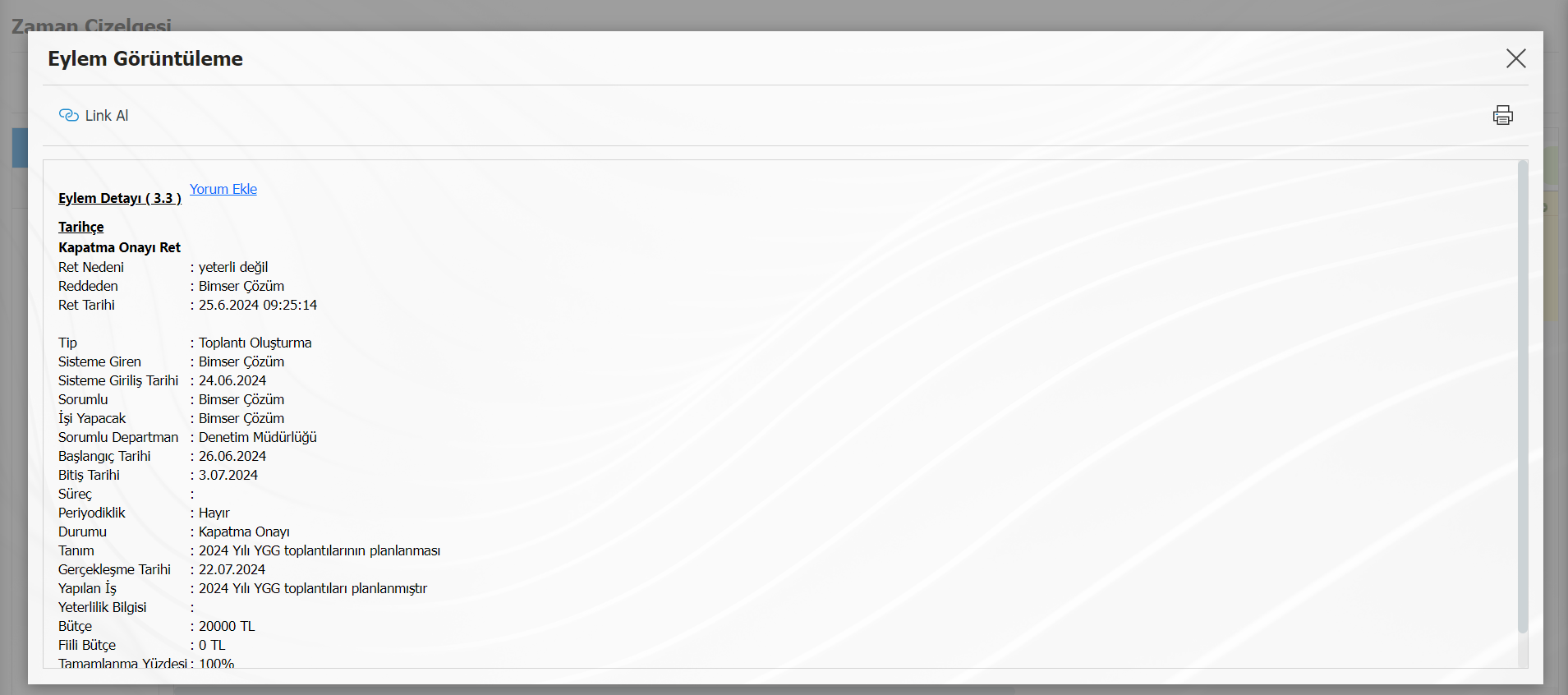
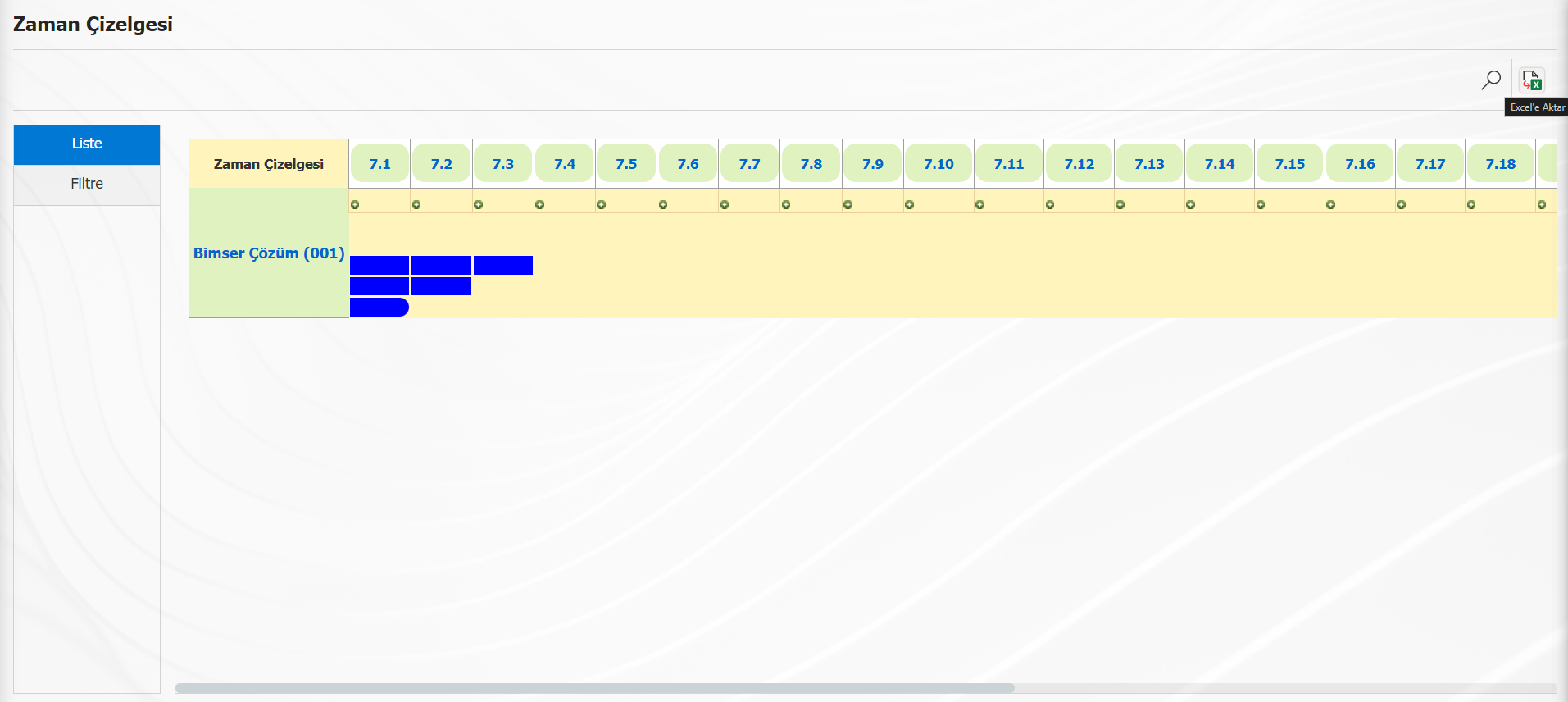
Zaman Çizelgesi Raporu ekranında Listesinde sekmesinde (Excele aktar) butonu tıklanarak excel formatında “Zaman Çizelgesi Raporu” görüntülenir.
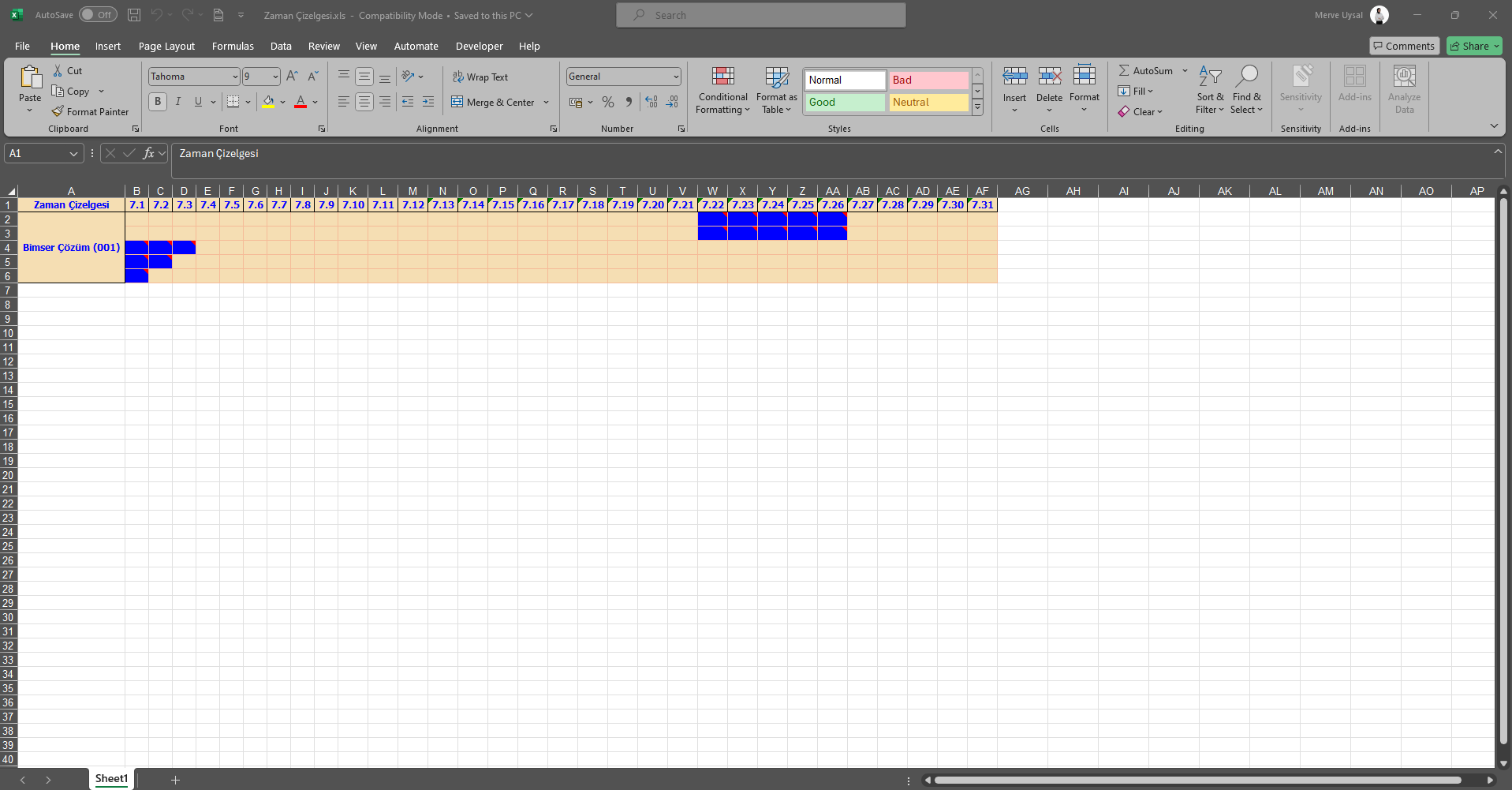
5.2.3.5.Eylem Geciktirme Raporu
Menü adı: Entegre Yönetim Sistemi/ Eylem Yönetimi/ Raporlar/ Eylem Geciktirme Raporu
Geciktirilen Eylemlera ait, istenilenen verilere göre (Eylem tipi, Ana Eylem no, Talep eden, işi yapacak, sorumlu, sorumlu departman vb.) filtreleme yapılarak, rapor görüntülendiği menüdür.
Eylem Geciktirme Raporu ekranında Eylem Listesi ve Eylem Arama sekmesi olmak üzere iki sekme karşımıza çıkar.
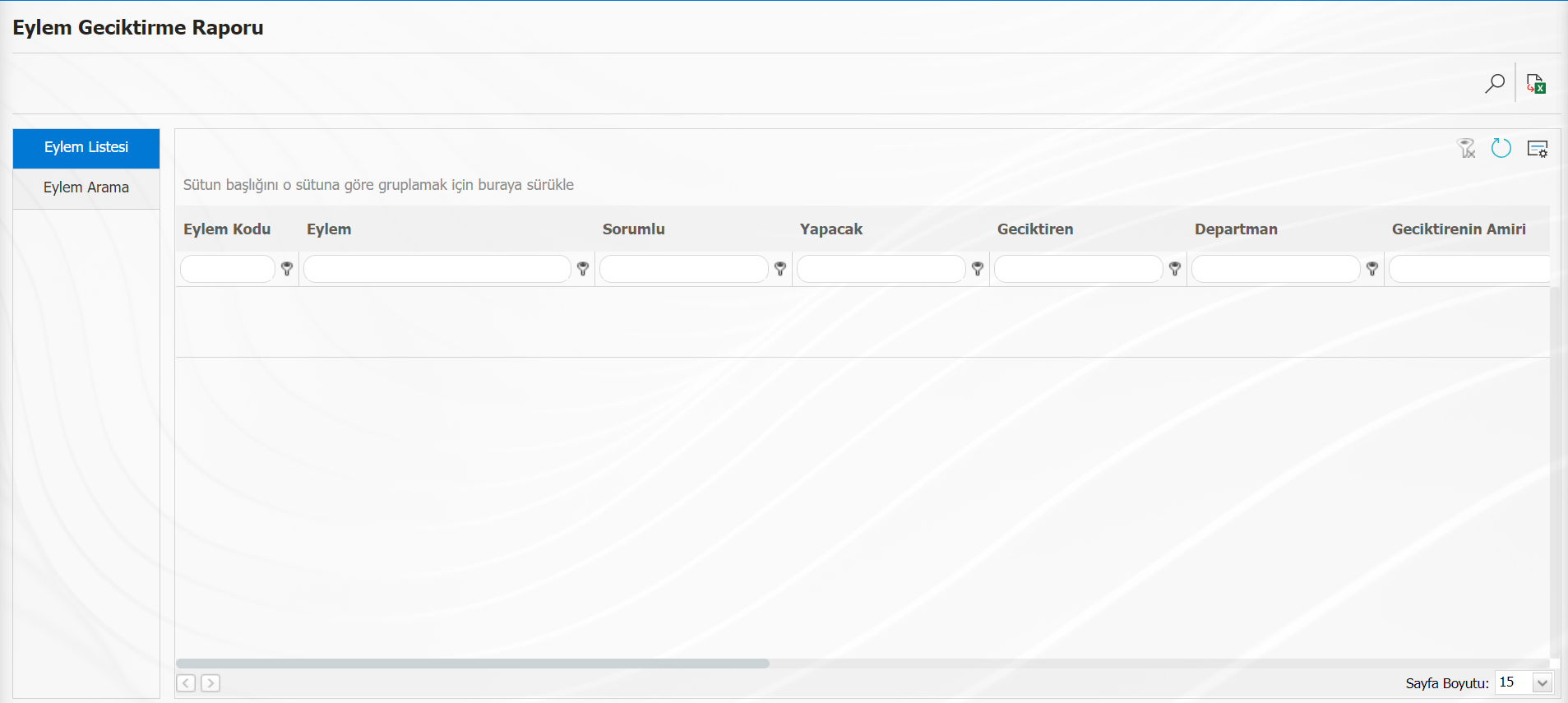
Ekrandaki bulunan butonlar yardımıyla;
: Kayıtlar filtrelenerek arama yapılabilir.
: Veriler Excel’ e aktarılabilir.
: Menü ekranlarındaki arama kriterleri arama işlemi yapılan gridde filtre alanlarında kalan verilerin temizleme işlemi yapılır.
: Menü ekranın tekrar varsayılan ayarlarına gelme işlemi yapılır.
:Menü ekranlarında kolonların karşılığı olan alanların gösterip- gizleme özelliği yani saklama özelliği ile menü ekranın kullanıcı bazlı tasarlama işlemi yapılır.
Eylem Geciktirme Raporu ekranında Eylem Arama sekmesinde arama kriterlerindeki alanlara veri girişleri yapılarak (Ara) butonu tıklanarak filtreleme işlemi yapılır.
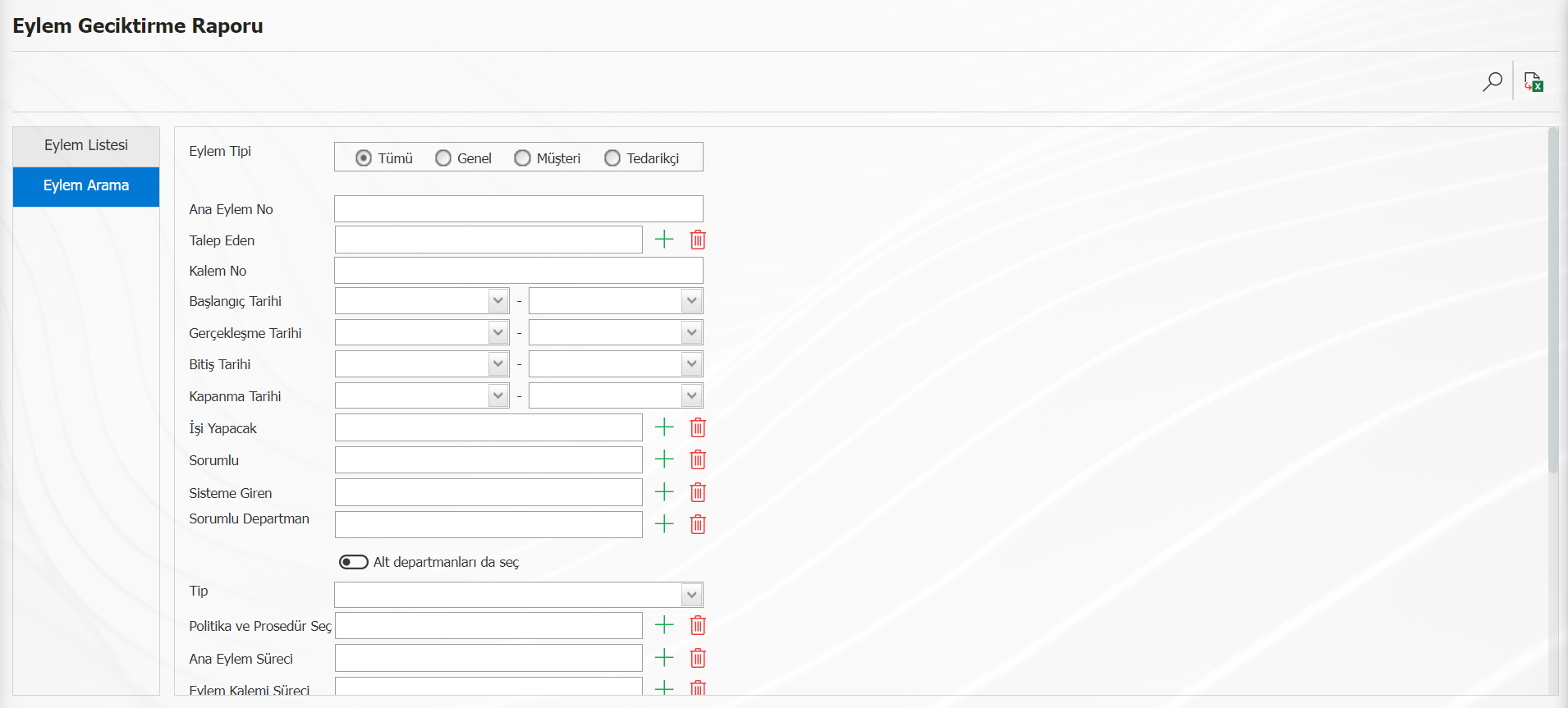
Eylem Geciktirme Raporu ekranında Eylem listesinde ise Eylem Arama sekmesinde yapılan filtre ayarlarına göre istenilen verilere ait raporların görüntülenmesi sağlanır.
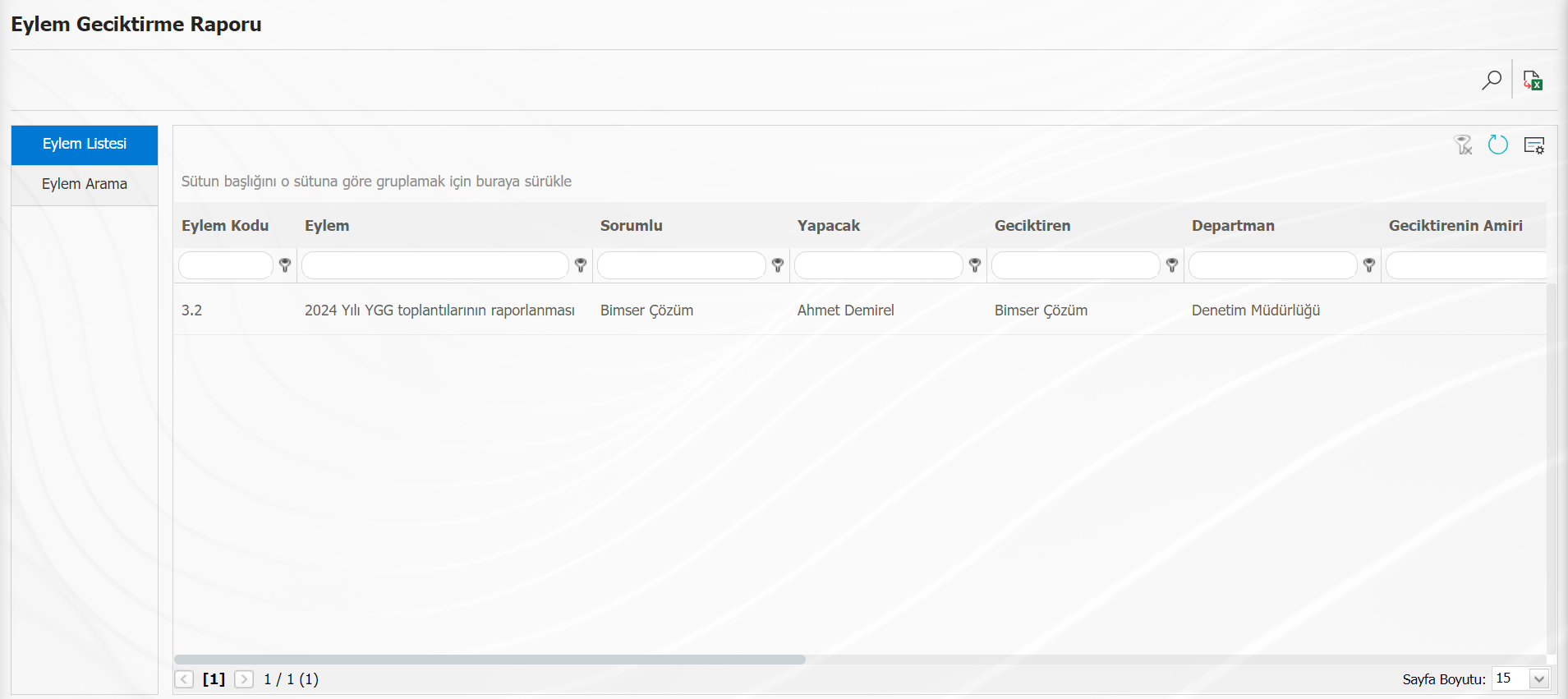
Eylem Geciktirme Raporu ekranında Eylem listesinde sekmesinde (Excele aktar) butonu tıklanarak excel formatında “Eylem Geciktirme Raporu” görüntülenir.
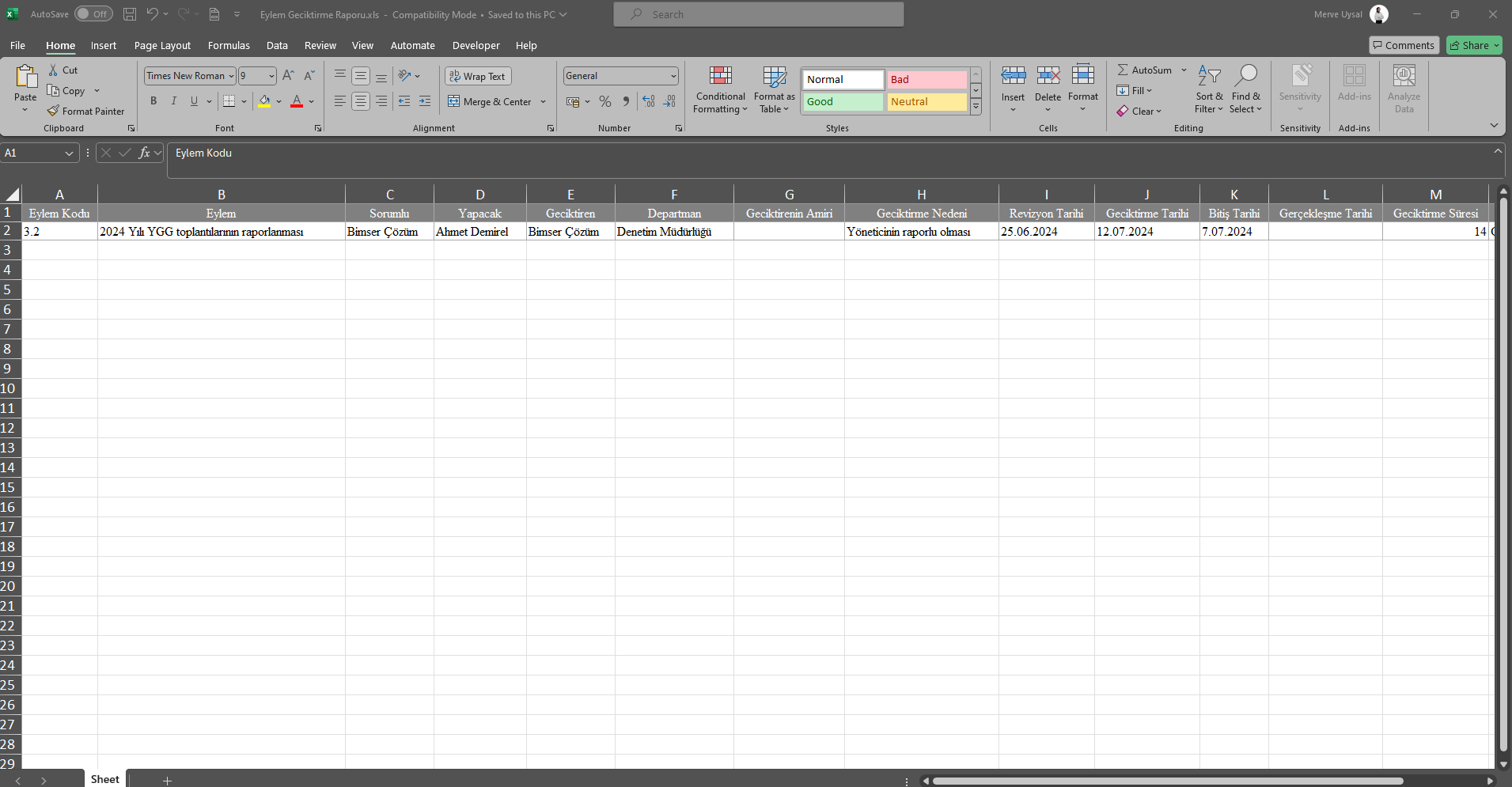
5.2.3.6.Eylem Grafik Raporu
Menü adı: Entegre Yönetim Sistemi/ Eylem Yönetimi/ Raporlar/ Eylem Grafik Raporu
Eylemlerın grafiksel olarak görüntülendiği rapordur. “X ekseni” alanında seçilen değere göre, butonuna tıklanarak pasta veya çubuk grafik olarak grafik raporu alınabilir.
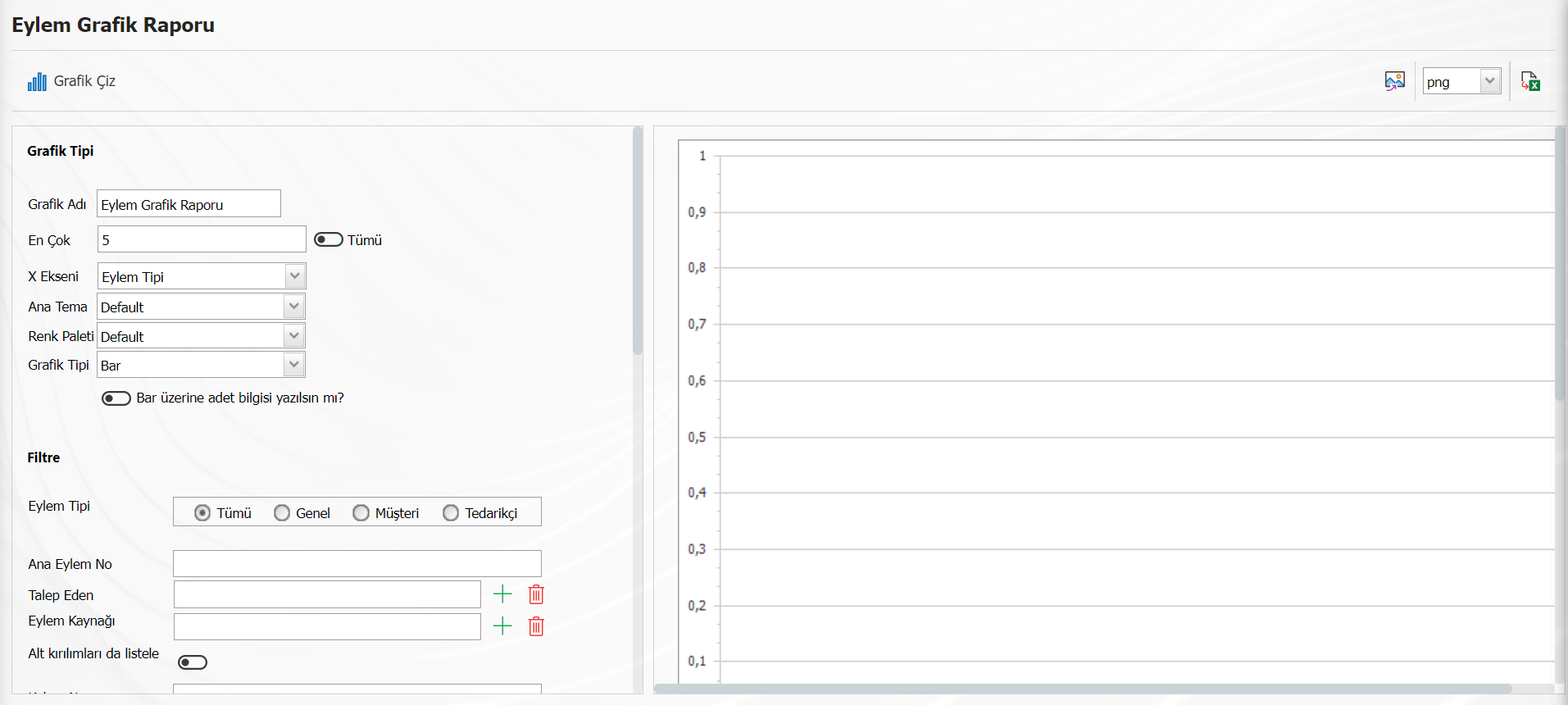
Ekrandaki bulunan butonlar yardımıyla;
: Belirlenen özelliklere göre ekrana grafiği çizdirir.
: Grafiği açılır menüden seçilen format türüne (png,jpg,bmp,xls, vb. ) dönüştürerek dış ortama aktarılma işlemi yapılır.
: Veriler Excel’ e aktarılabilir.
Eylem Grafik Raporu ekranında, Grafik seçenekleri bölümünde gerekli seçimler gerçekleştirilir. Grafik Tipi kısmında X ve Y ekseninde yer alması istenen nitelik seçilir. Ana Tema, renk paleti alanlarında açılır liste seçeneklerinde seçim yapılarak Ana tema, renk paleti özelliklerinden grafik özelleştirilebilir. Grafik seçenekleri kısmında En çok alanında grafikte olması istenen en çok aralık belirlenir.
Eylem Grafik Raporu ekranında Grafik seçenekleri bölümünde gerekli seçimler gerçekleştirildikten sonra istenirse Grafik başlığı belirtilerek grafik oluşturmak için butonuna tıklanır.
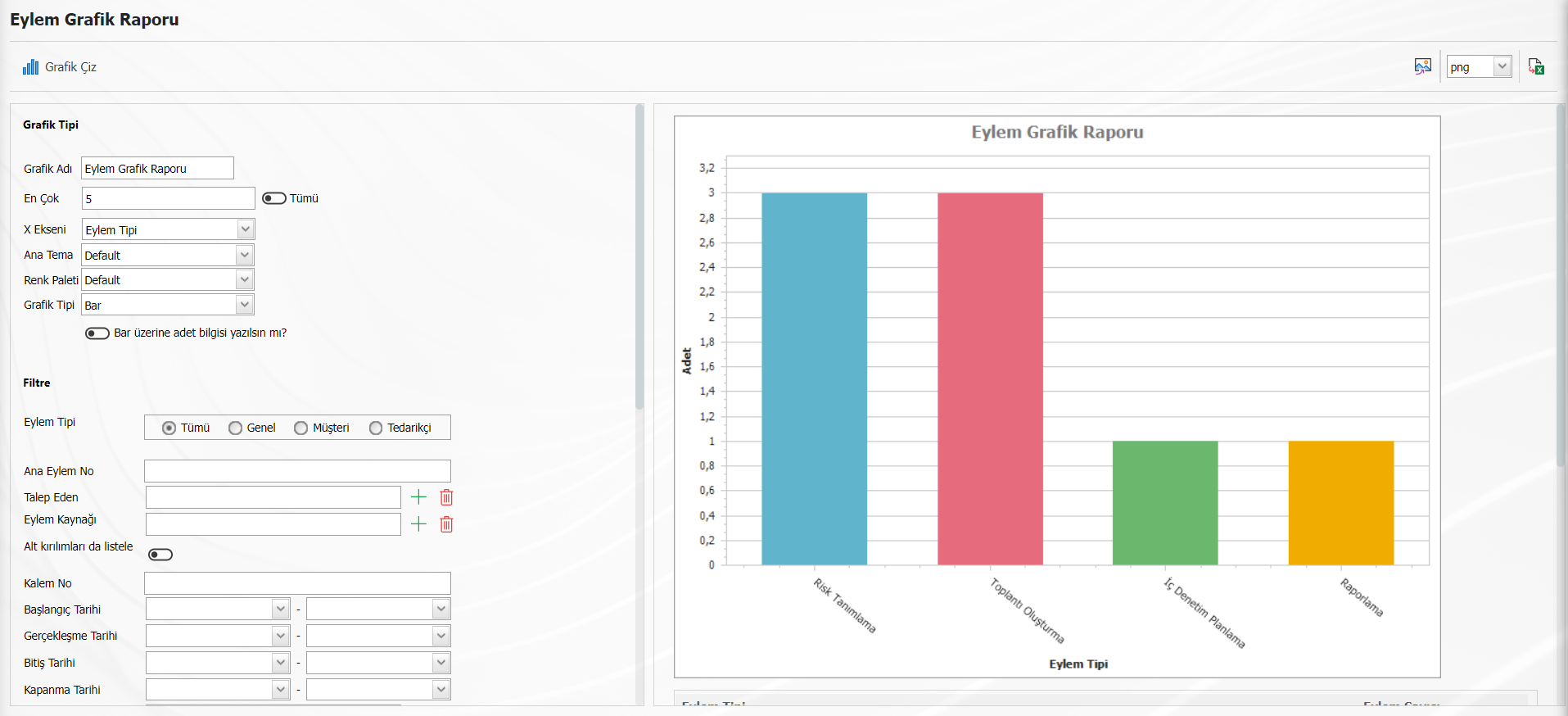
5.2.3.7. Eylem Onay/ Ret Tarihçesi
Menü adı: Entegre Yönetim Sistemi/ Eylem Yönetimi/ Raporlar/ Eylem Onay/Ret Tarihçesi
Reddedilen Eylemlera ait ret nedeni, ret tarihi, onaycı, onay ret türü (kapatma onayı, açma onayı) bilgileri ile diğer Eylem bilgilerini verildiği raporun görüldüğü menüdür. Eylem Onay/Ret Tarihçesi ekranında Eylem Listesi ve Eylem Arama sekmesi olmak üzere iki sekme karşımıza çıkar.
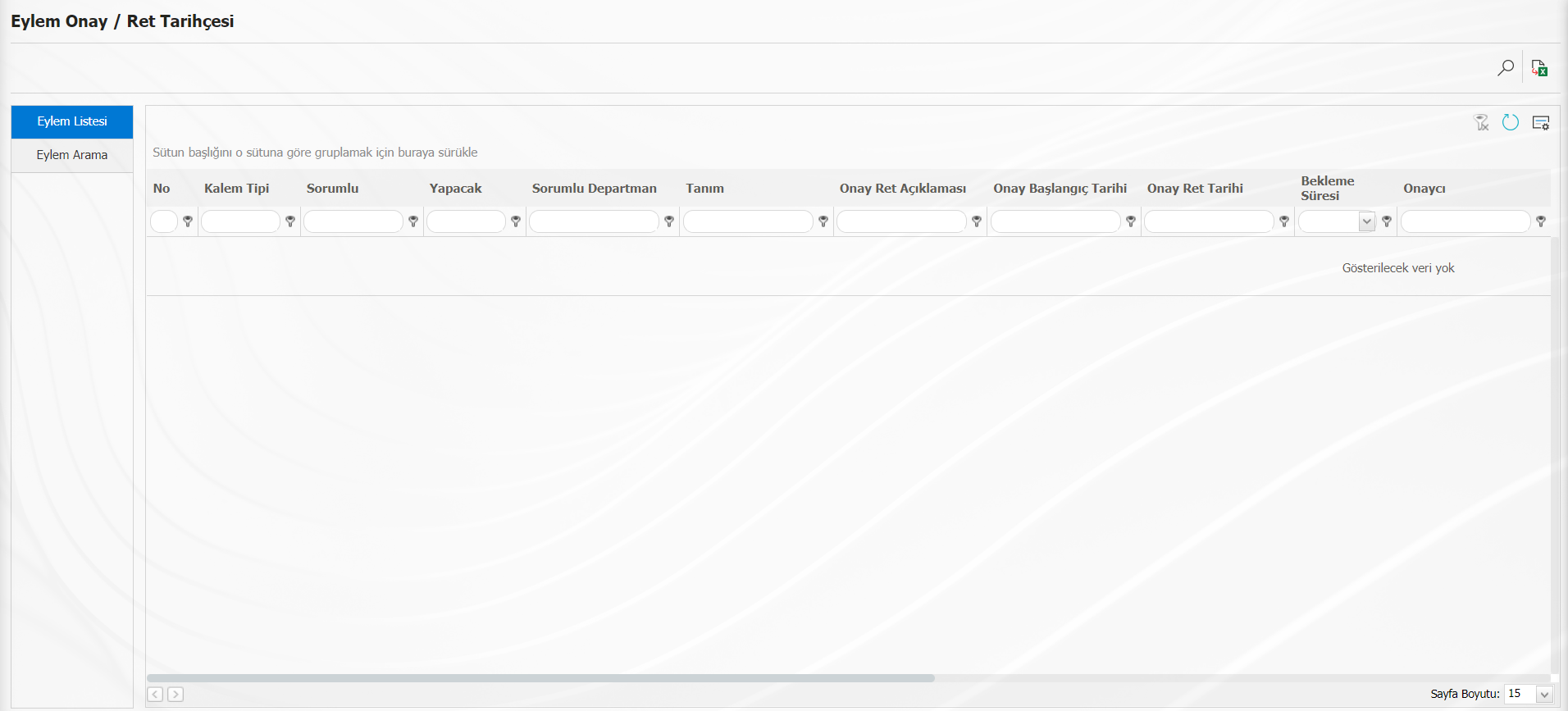
Ekrandaki bulunan butonlar yardımıyla;
: Kayıtlar filtrelenerek arama yapılabilir.
: Veriler Excel’ e aktarılabilir.
: Menü ekranlarındaki arama kriterleri arama işlemi yapılan gridde filtre alanlarında kalan verilerin temizleme işlemi yapılır.
: Menü ekranın tekrar varsayılan ayarlarına gelme işlemi yapılır.
:Menü ekranlarında kolonların karşılığı olan alanların gösterip- gizleme özelliği yani saklama özelliği ile menü ekranın kullanıcı bazlı tasarlama işlemi yapılır.
Eylem Onay/Ret Tarihçesi ekranında Eylem Arama sekmesinde arama kritelerindeki alanlara veri girişleri yapılarak (Ara) butonu tıklanarak filtreleme işlemi yapılır.
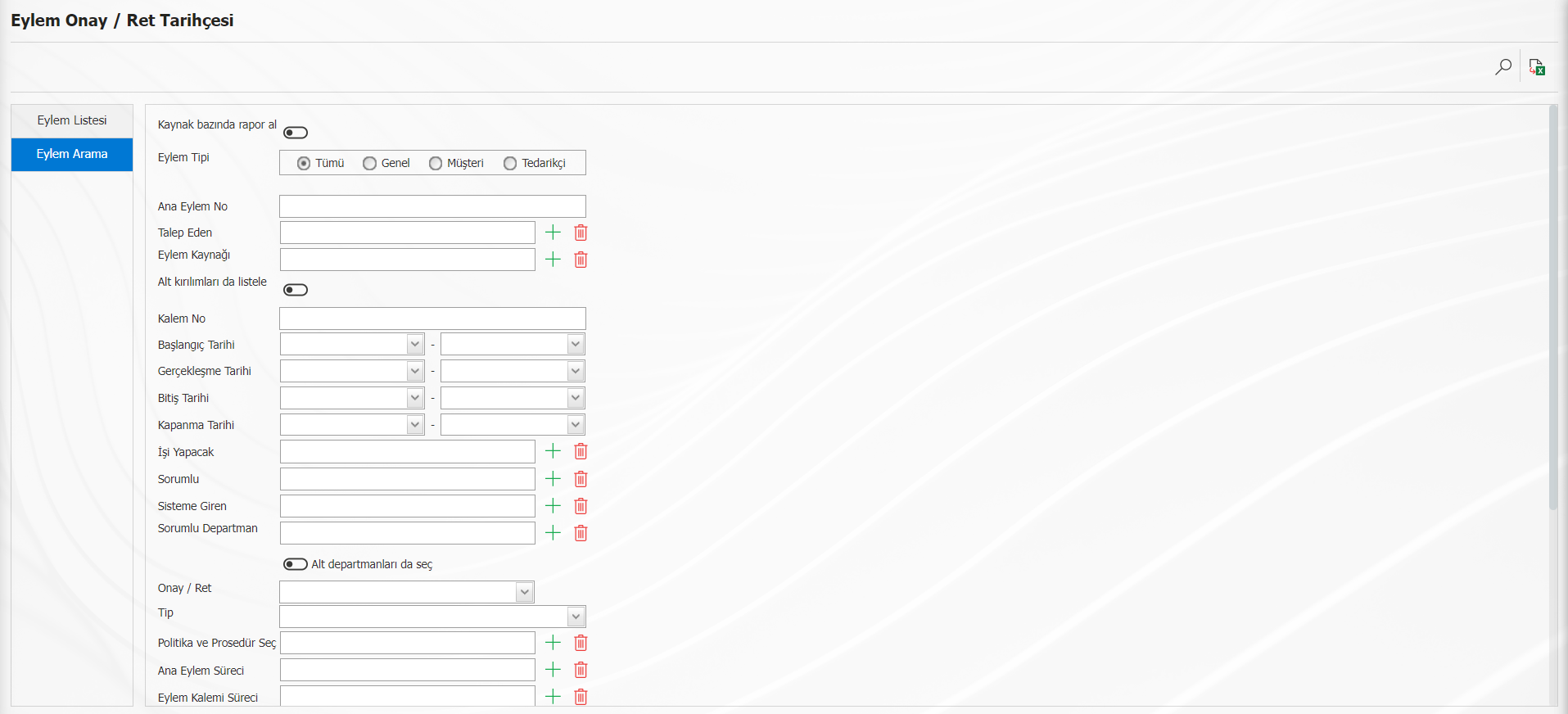
Eylem Onay/Ret Tarihçesi ekranında Eylem listesinde ise Eylem Arama sekmesinde yapılan filtre ayarlarına göre istenilen verilere ait raporların görüntülenmesi sağlanır.
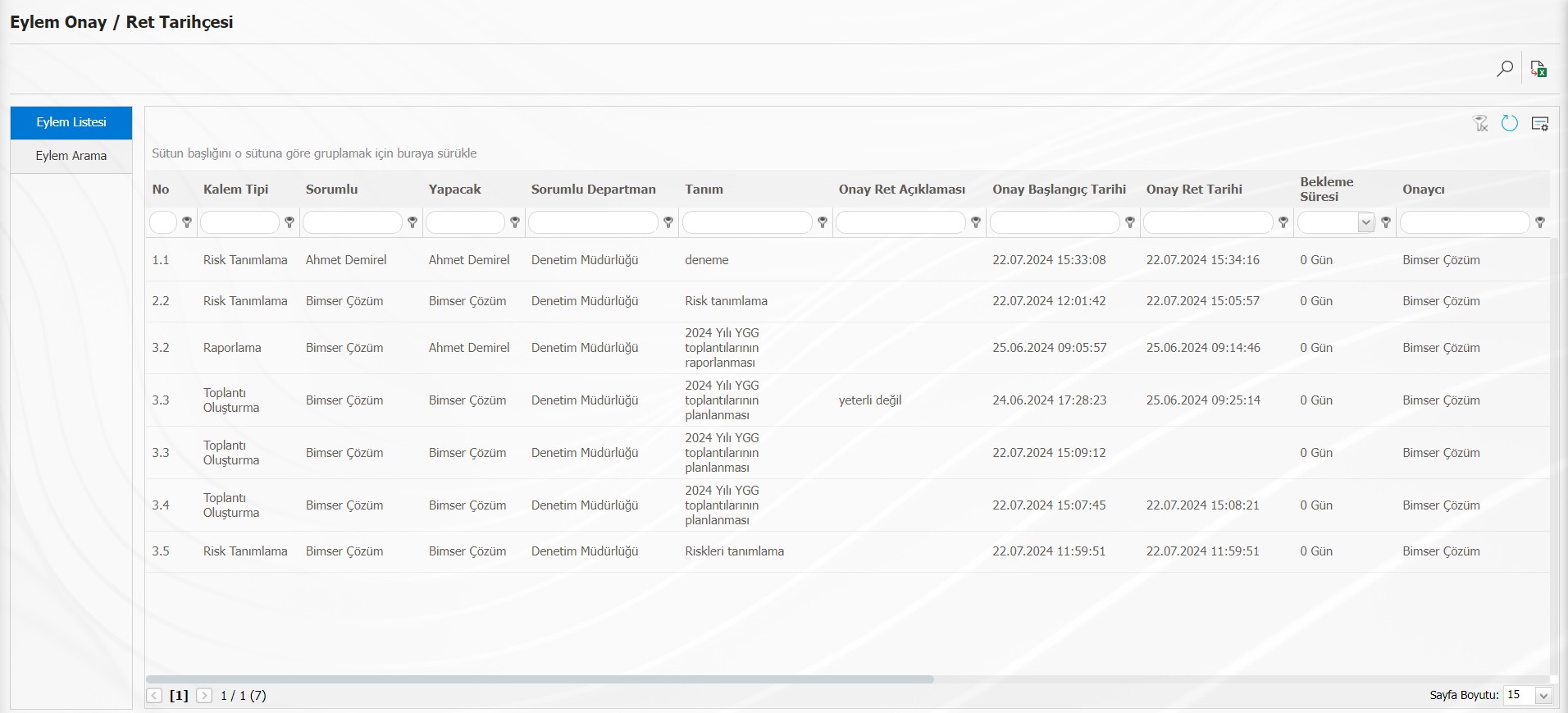
Eylem Onay/Ret Tarihçesi ekranında Eylem listesinde sekmesinde (Excele aktar) butonu tıklanarak excel formatında “Eylem Onay/Ret Tarihçesi Raporu” görüntülenir.
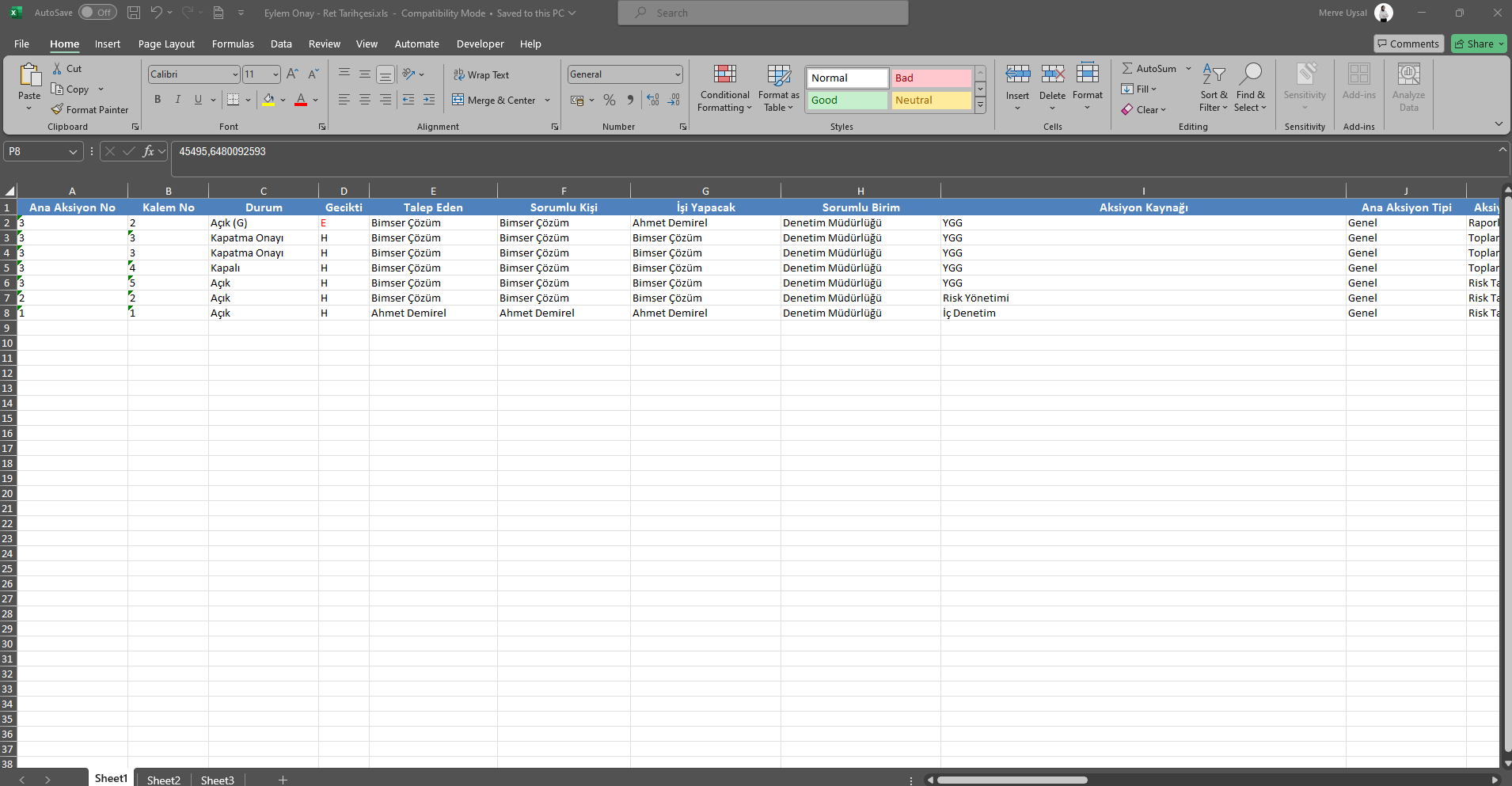
5.2.3.8.Eylem Durum Analizi Raporu
Menü Adı: Entegre Yönetim Sistemi/ Eylem Yönetimi/ Raporlar/ Eylem Durum Analizi Raporu
Eylem Durum Analizi Raporu ekranında Filtre sekmesinde “X ekseni” alanında seçilen değere göre Eylemlerın açık/ kapalı durumlarını gösteren grafik raporunun görüntülendiği menüdür. X ekseninde açılır liste tıklanarak açılan listede Departman, İşi Yapacak, İşyeri, Sorumlu, Sisteme Giren ve Talep Eden seçenekleri bulunmaktadır. X ekseninde seçilen seçeneğe göre Eylemlerın durumunu gösterir. Örneğin işyeri bazlı açılan Eylemlerden hangi işyerinde kaç Eylemin sayı ve yüzdelik oran olarak açık veya kapalı olduğunu gösterir.
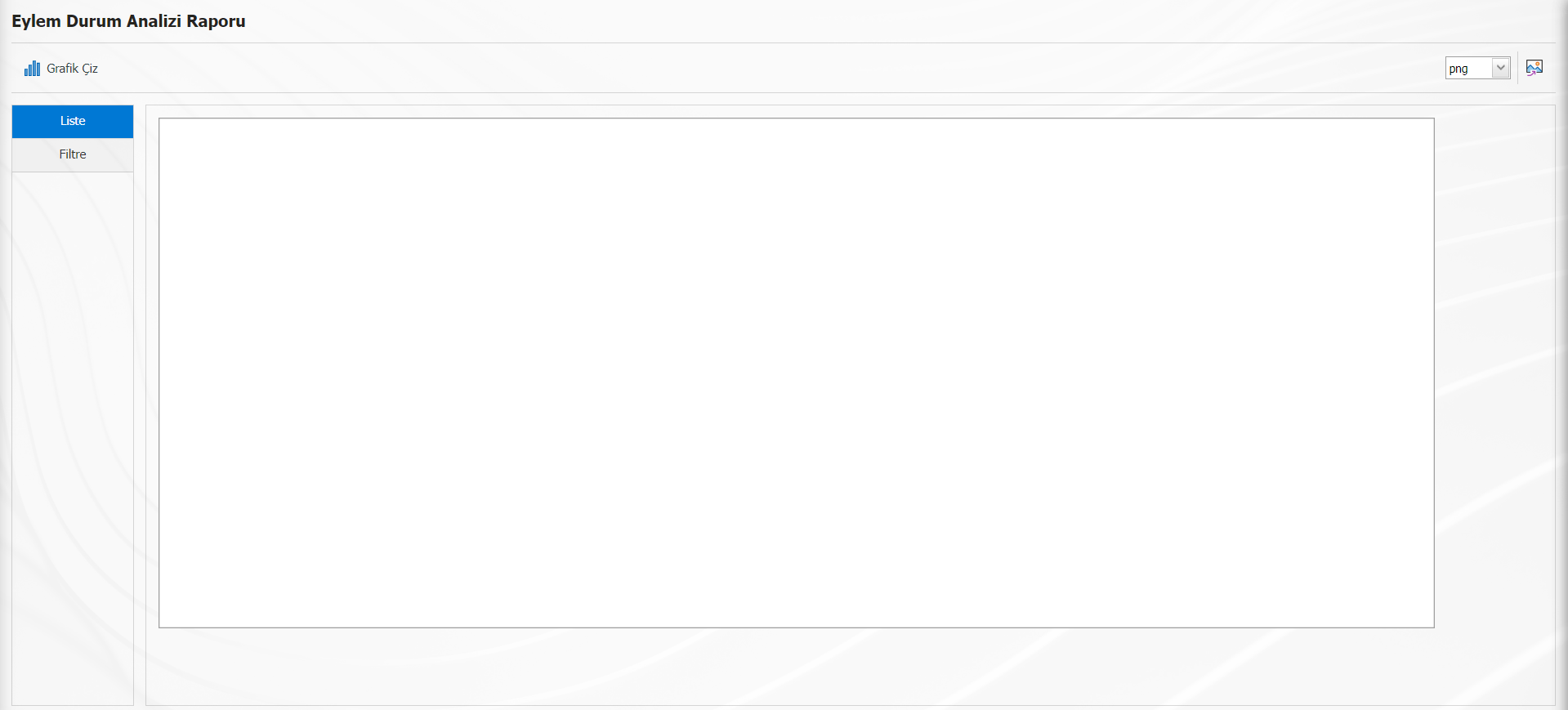
Ekrandaki bulunan butonlar yardımıyla;
: Belirlenen özelliklere göre ekrana grafiği çizdirir.
: Grafiği açılır menüden seçilen format türüne (png,jpg,bmp,xls, vb. ) dönüştürerek dış ortama aktarılma işlemi yapılır.
Eylem Durum Analizi Raporu ekranında filtre sekmesinde X ekseninde açılan açılır liste seçeneklerinde seçim yapılır. Seçim yapıldıktan sonra Ana tema, renk paleti, Grafik Eni gibi alanlar ilgili veri girişleri yapılır. İstenirse Grafik Adı bilgisi değiştirilir.
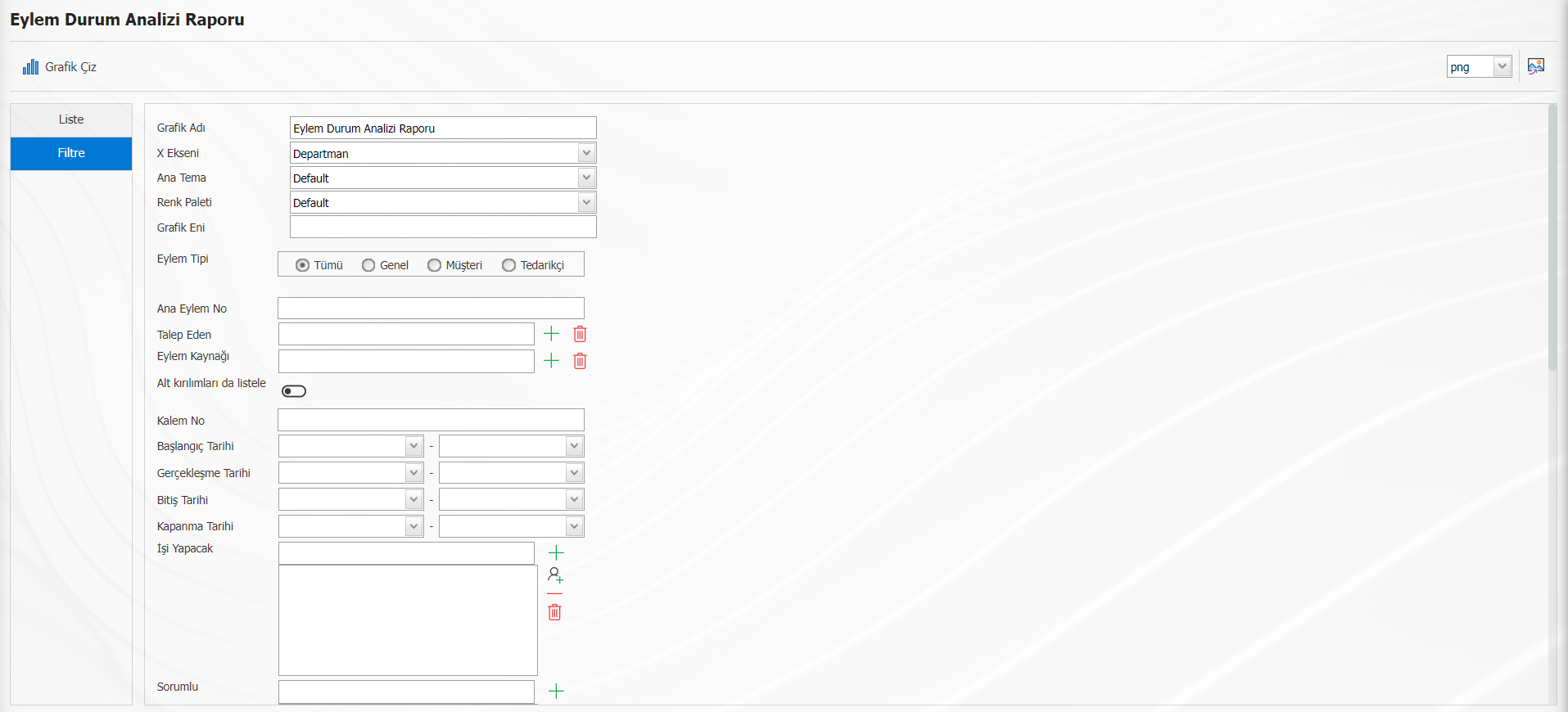
Eylem Durum Analizi Raporu ekranında Filtre sekmesinde alanlar ilgili gerekli ayarlamalardan sonra butonu tıklanarak “Eylem Durum Analizi Raporu” alınır
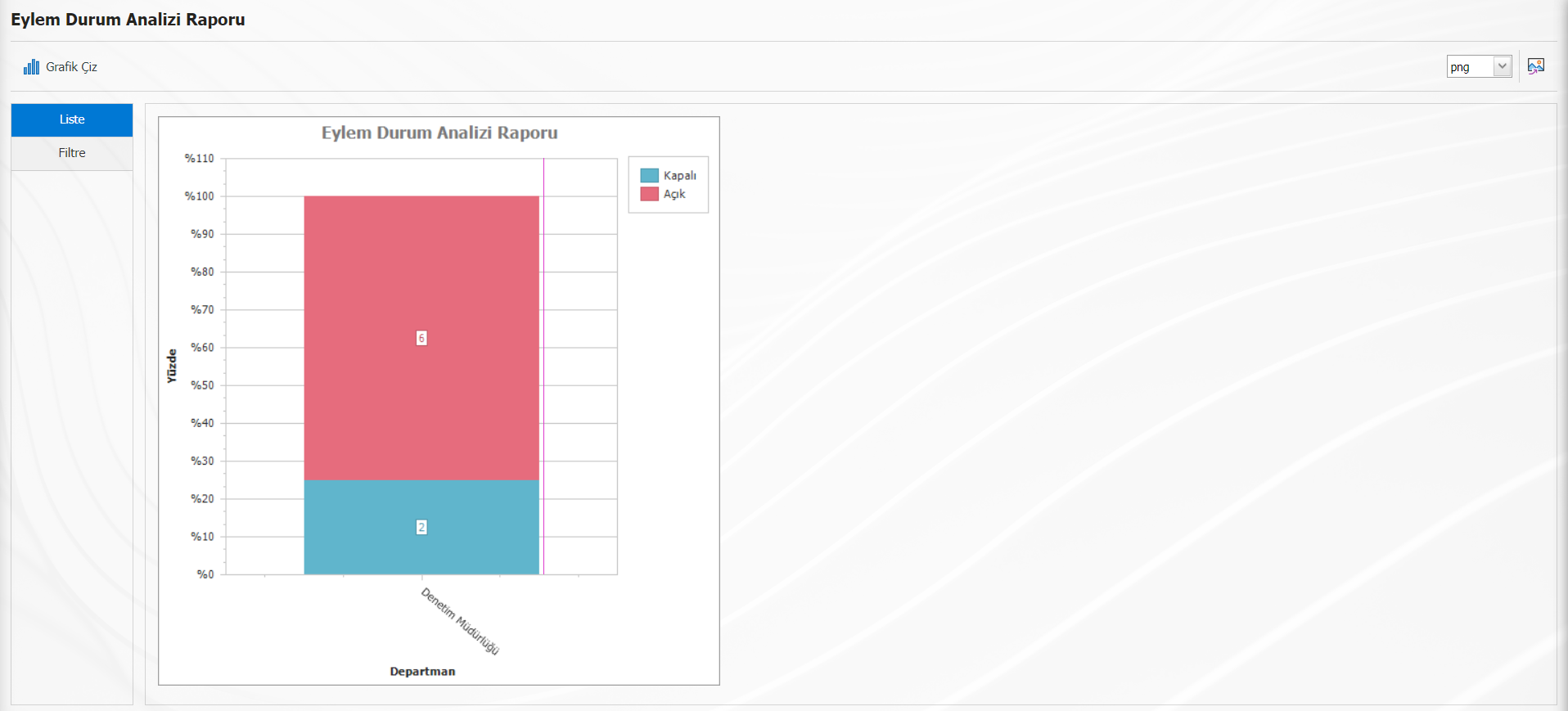
5.2.3.9.Log Raporu
Menü Adı: Entegre Yönetim Sistemi/ Eylem Yönetimi/ Raporlar/ Log Raporu
Eylem Kalemlerine ait Eylem No, Bilgi, İşlem Yapan, İşlem Tarihi ve İşlem Tipi alanları ilgili bilgilerin verildiği raporun görüldüğü menüdür. Eylem kalemleri üzerinde yapılan işlem bilgilerinin tutulduğu rapordur. Log Raporu ekranında Eylem Listesi ve Eylem Arama sekmesi olmak üzere iki sekme karşımıza çıkar.
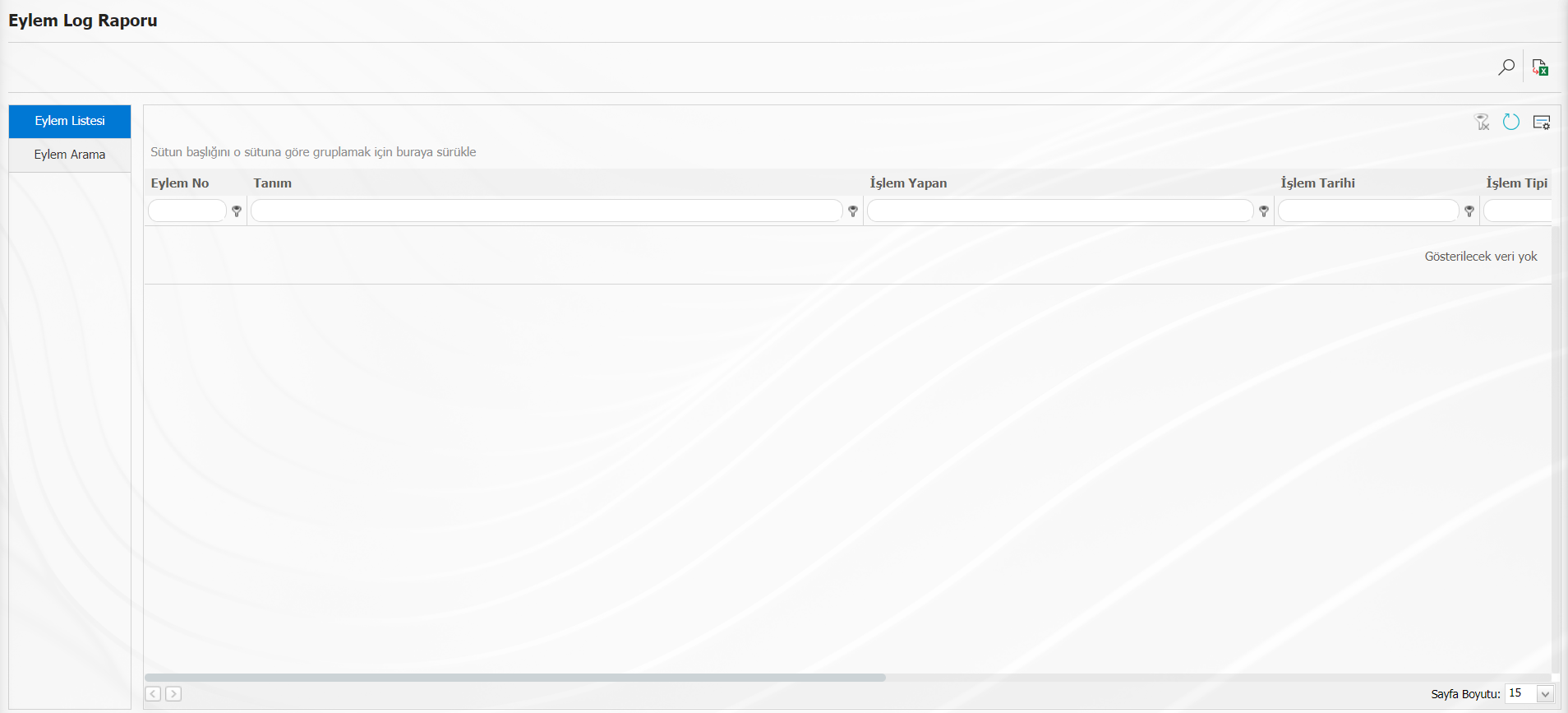
Ekrandaki bulunan butonlar yardımıyla;
: Kayıtlar filtrelenerek arama yapılabilir.
: Veriler Excel’ e aktarılabilir.
: Menü ekranlarındaki arama kriterleri arama işlemi yapılan gridde filtre alanlarında kalan verilerin temizleme işlemi yapılır.
: Menü ekranın tekrar varsayılan ayarlarına gelme işlemi yapılır.
:Menü ekranlarında kolonların karşılığı olan alanların gösterip- gizleme özelliği yani saklama özelliği ile menü ekranın kullanıcı bazlı tasarlama işlemi yapılır.
Log Raporu ekranında Eylem Arama sekmesinde arama kriterlerindeki alanlara veri girişleri yapılarak (Ara) butonu tıklanarak filtreleme işlemi yapılır.
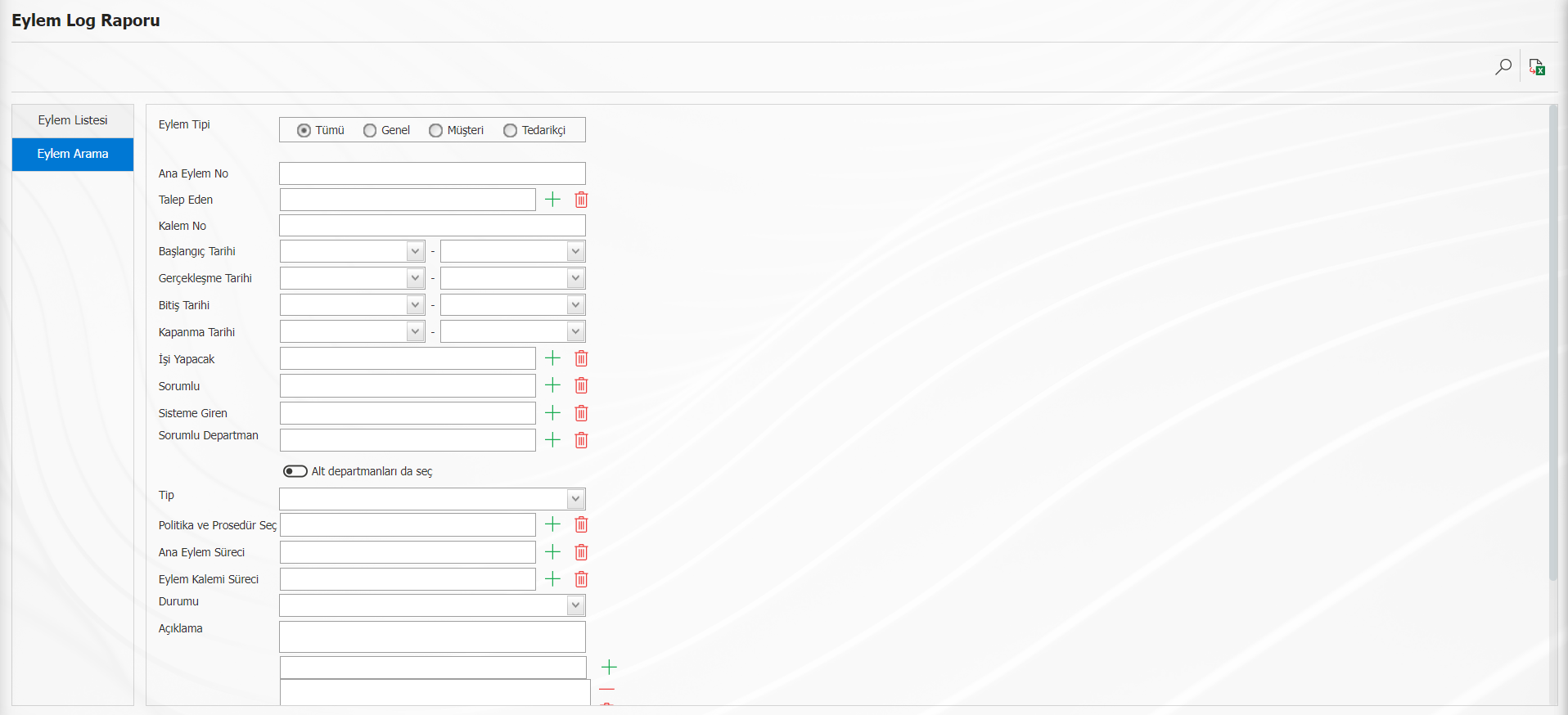
Log Raporu ekranında Eylem listesinde ise Eylem Arama sekmesinde yapılan filtre ayarlarına göre istenilen verilere ait raporların görüntülenmesi sağlanır.
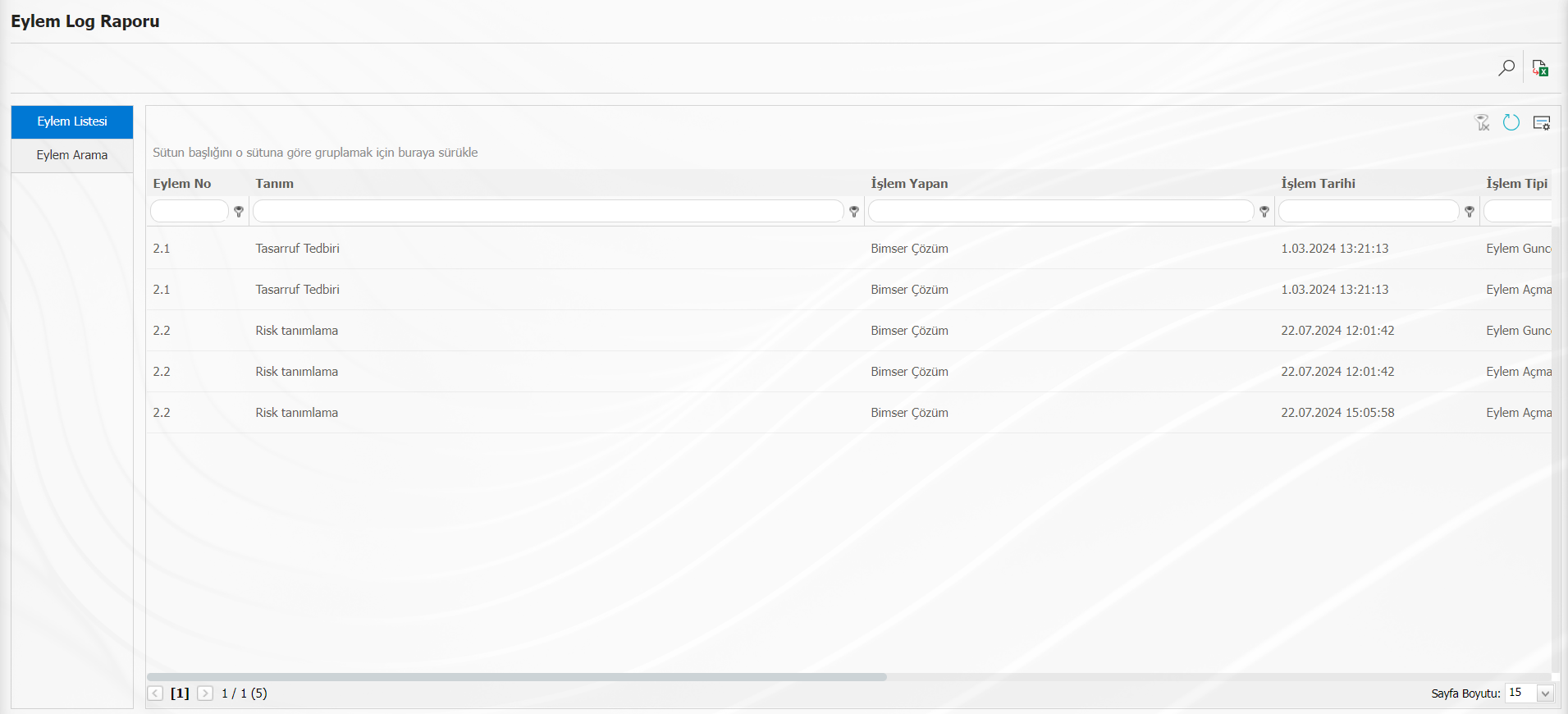
Log Raporu ekranında Eylem Listesinde (Excele aktar) butonu tıklanarak excel formatında “Log Raporu” görüntülenir.
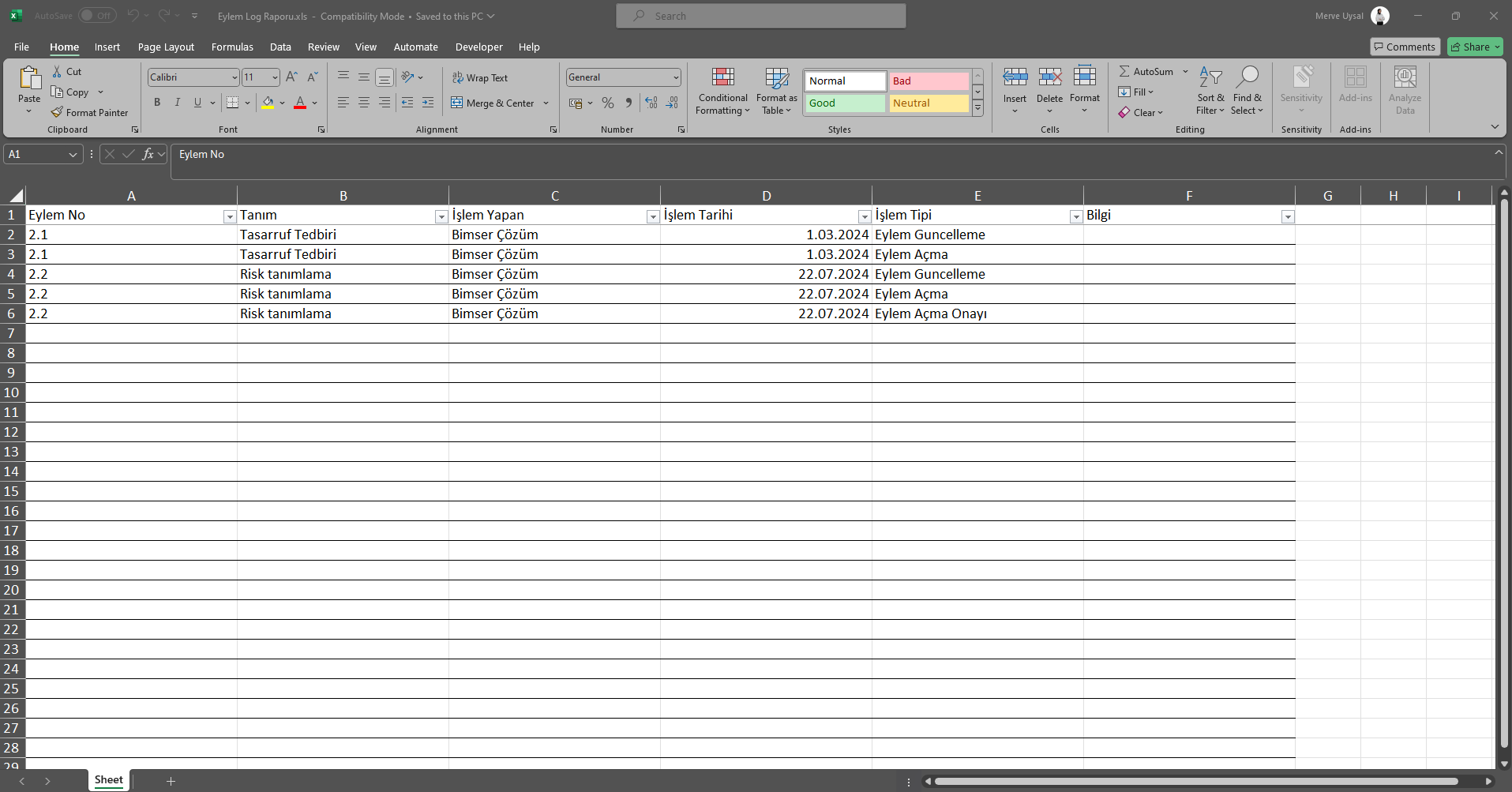
5.2.3.10.Eylem Zaman Boyutlu Analiz
Menü Adı: Entegre Yönetim Sistemi/ Eylem Yönetimi/ Raporlar/Eylem Zaman Boyutlu Analiz
Eylemlerın zaman boyutlu olarak grafiksel olarak görüntülendiği rapordur. Eylemler ile ilgili seçilen verilere göre aylık bazda grafiklerin alınma işlemi yapılır. “X ekseni” alanında seçilen değere göre, butonuna tıklanarak pasta veya çubuk grafik olarak grafik raporu alınabilir.
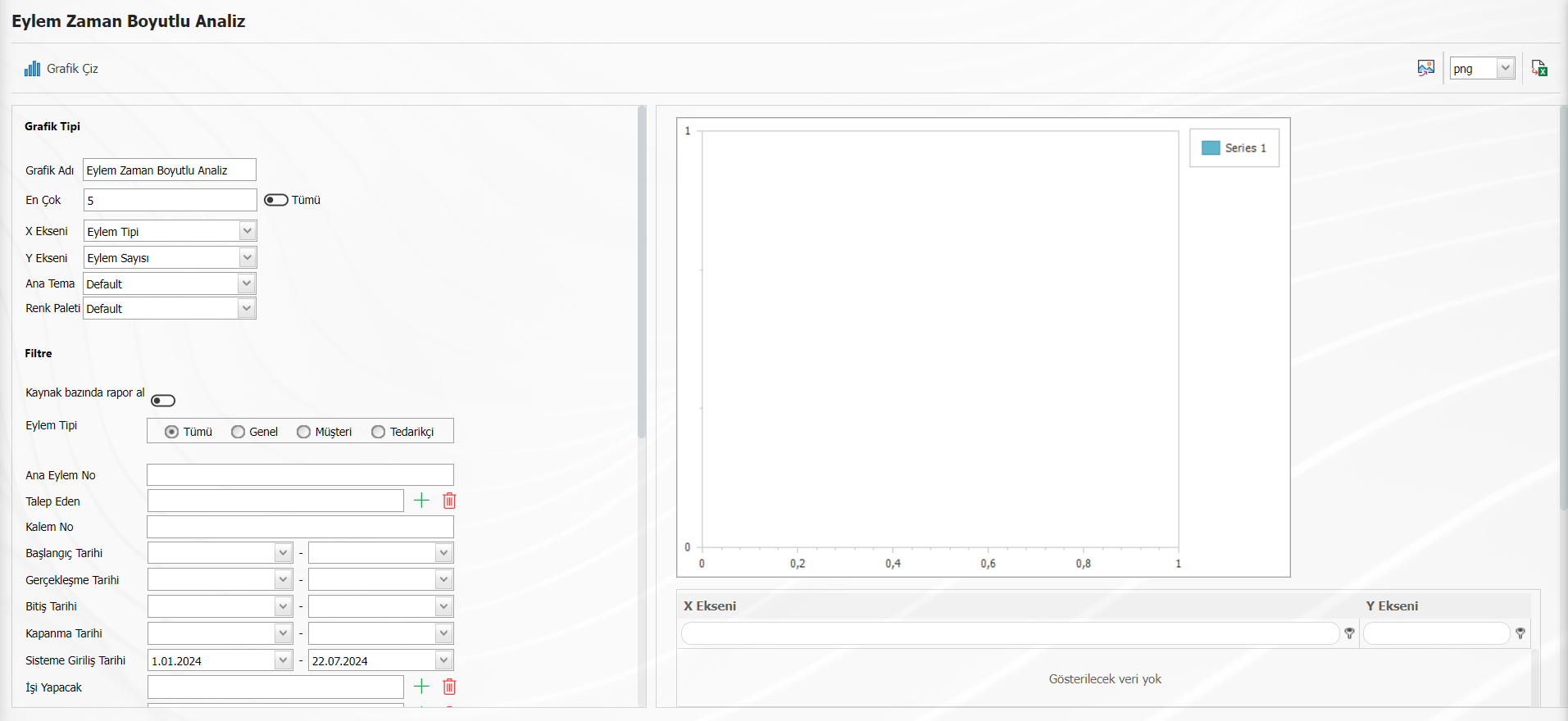
Ekrandaki bulunan butonlar yardımıyla;
: Belirlenen özelliklere göre ekrana grafiği çizdirir.
: Grafiği açılır menüden seçilen format türüne (png,jpg,bmp,xls, vb. ) dönüştürerek dış ortama aktarılma işlemi yapılır.
: Veriler Excel’ e aktarılabilir.
Eylem Zaman Boyutlu Analiz raporu ekranında, Grafik seçenekleri bölümünde gerekli seçimler gerçekleştirilir. Grafik Tipi kısmında X ve Y ekseninde yer alması istenen nitelik seçilir. Ana Tema, renk paleti alanlarında açılır liste seçeneklerinde seçim yapılarak Ana tema, renk paleti özelliklerinden grafik özelleştirilebilir. Grafik seçenekleri kısmında En çok alanında grafikte olması istenen en çok aralık belirlenir.
Eylem Zaman Boyutlu Analiz ekranında Grafik seçenekleri bölümünde gerekli seçimler gerçekleştirildikten sonra istenirse Grafik başlığı belirtilerek grafik oluşturmak için butonuna tıklanır.
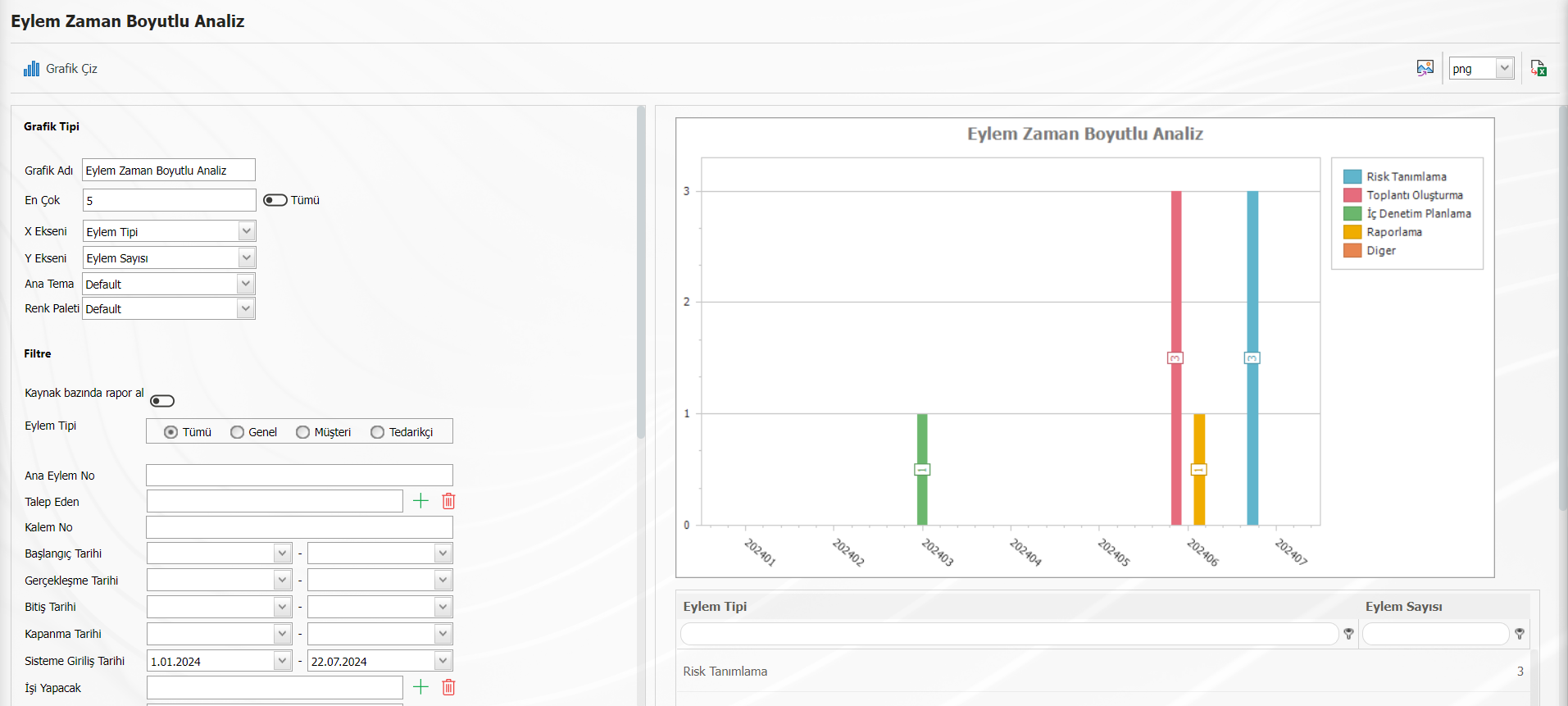
5.2.3.11.Eylem Yorum Raporu
Menü Adı: Entegre Yönetim Sistemi/ Eylem Yönetimi/ Raporlar/ Eylem Yorum Raporu
Eylem kalemlerine yapılan yorumların görüntülendiği rapordur. Bu menüde tüm Eylem kalemlerine ait bilgiler görüntülenmektedir. Ana Eylem Raporu ekranında Eylem Listesi ve Eylem Arama sekmesi olmak üzere iki sekme karşımıza çıkar.Sadece yorum yapılanların listelenmesi için “Eylem Arama” sekmesinde “Sadece yorum yapılanları getir” seçeneğinin işaretlenerek arama işleminin yapılması gerekir.
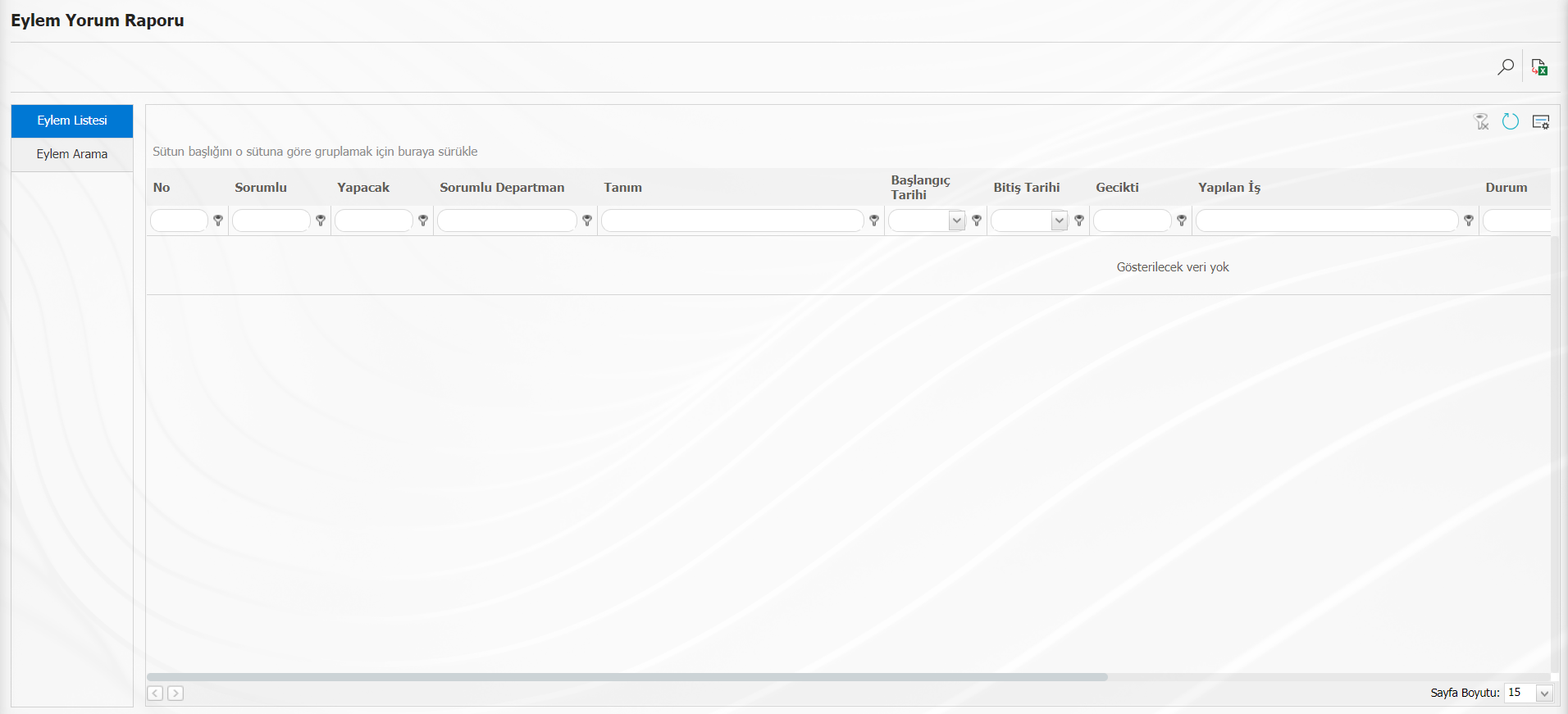
Ekrandaki bulunan butonlar yardımıyla;
: Kayıtlar filtrelenerek arama yapılabilir.
: Veriler Excel’ e aktarılabilir.
: Menü ekranlarındaki arama kriterleri arama işlemi yapılan gridde filtre alanlarında kalan verilerin temizleme işlemi yapılır.
: Menü ekranın tekrar varsayılan ayarlarına gelme işlemi yapılır.
:Menü ekranlarında kolonların karşılığı olan alanların gösterip- gizleme özelliği yani saklama özelliği ile menü ekranın kullanıcı bazlı tasarlama işlemi yapılır.
Eylem Yorum Raporu ekranında Eylem Arama sekmesinde arama kritelerindeki alanlara veri girişleri yapılarak, “Sadece Yorum yapanları getir” alanın ile ilgili check box işaretlenir (Ara) butonu tıklanarak filtreleme işlemi yapılır.
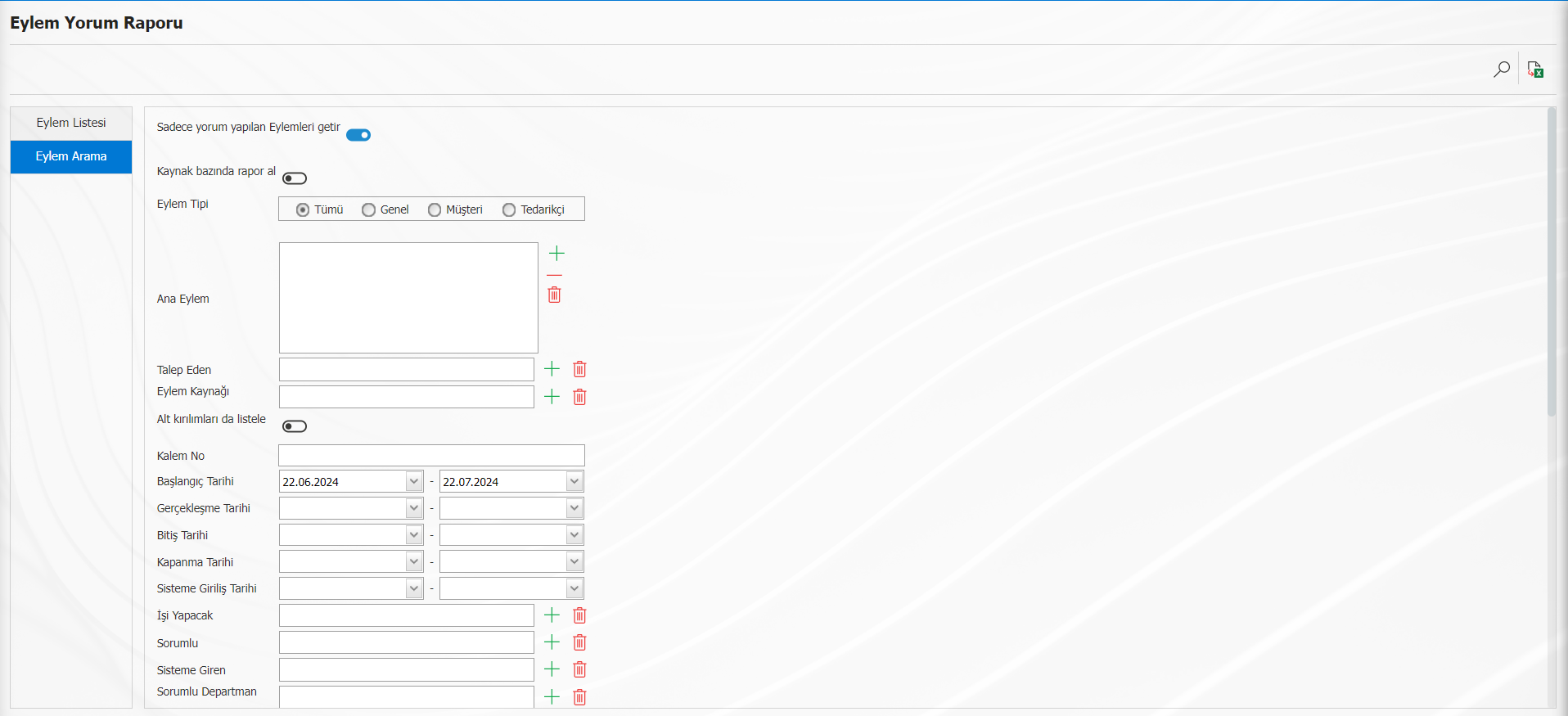
Eylem Yorum Raporu ekranında Eylem listesinde ise Eylem Arama sekmesinde yapılan filtre ayarlarına göre istenilen verilere ait raporların görüntülenmesi sağlanır.
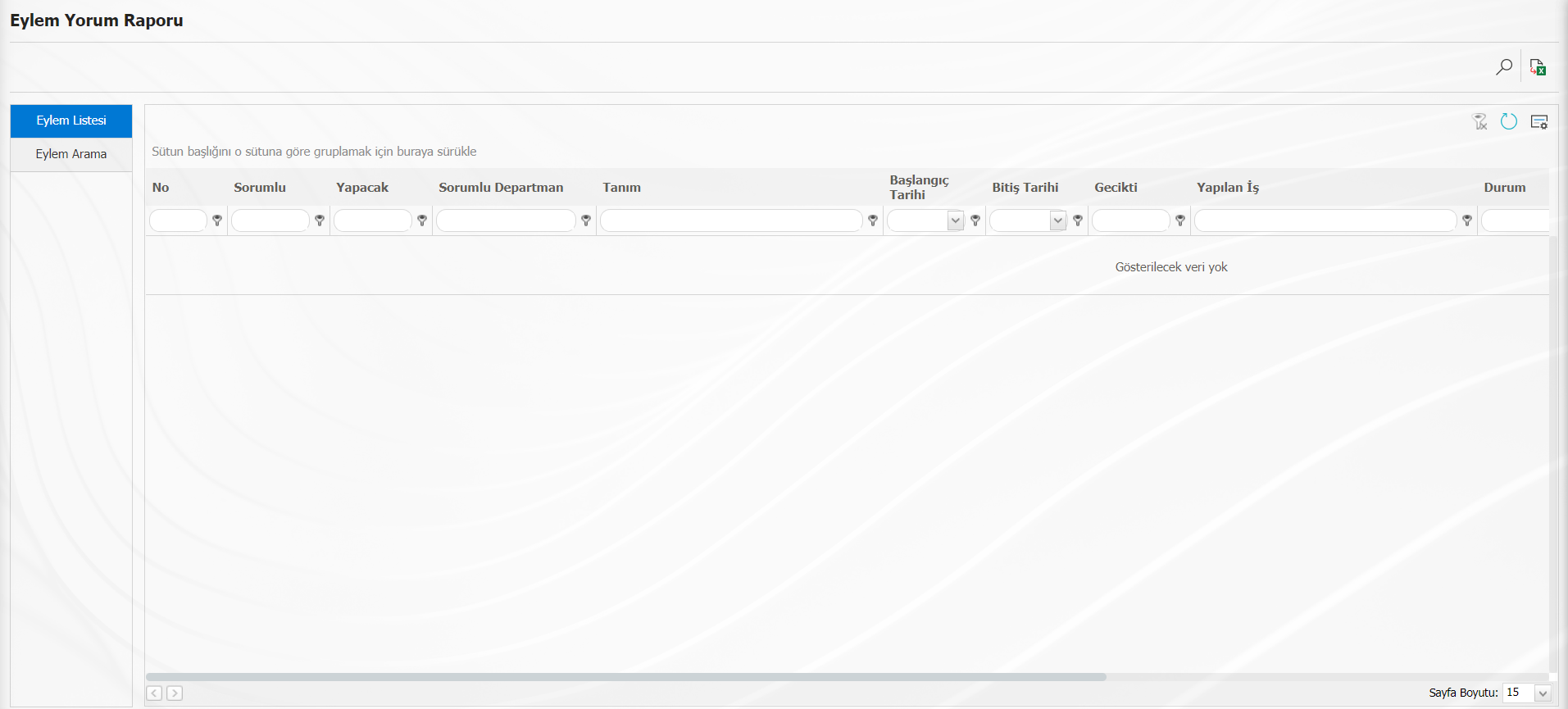
5.2.4.Eylem Onaylama -Açma Onayı
Menü Adı: Entegre Yönetim Sistemi/ Eylem Yönetimi/ Eylem Onaylama -Açma Onayı
Eylem Yönetimi modülünde Durumu “Açılış Onayı” statüsündeki Eylemlerın onaylama yada red etme işlemlerinin yapıldığı menüdür. Eylem Onaylama -Açma Onayı ekranında Eylem Listesi ve Eylem Arama sekmesi olmak üzere iki sekme karşımıza çıkar.
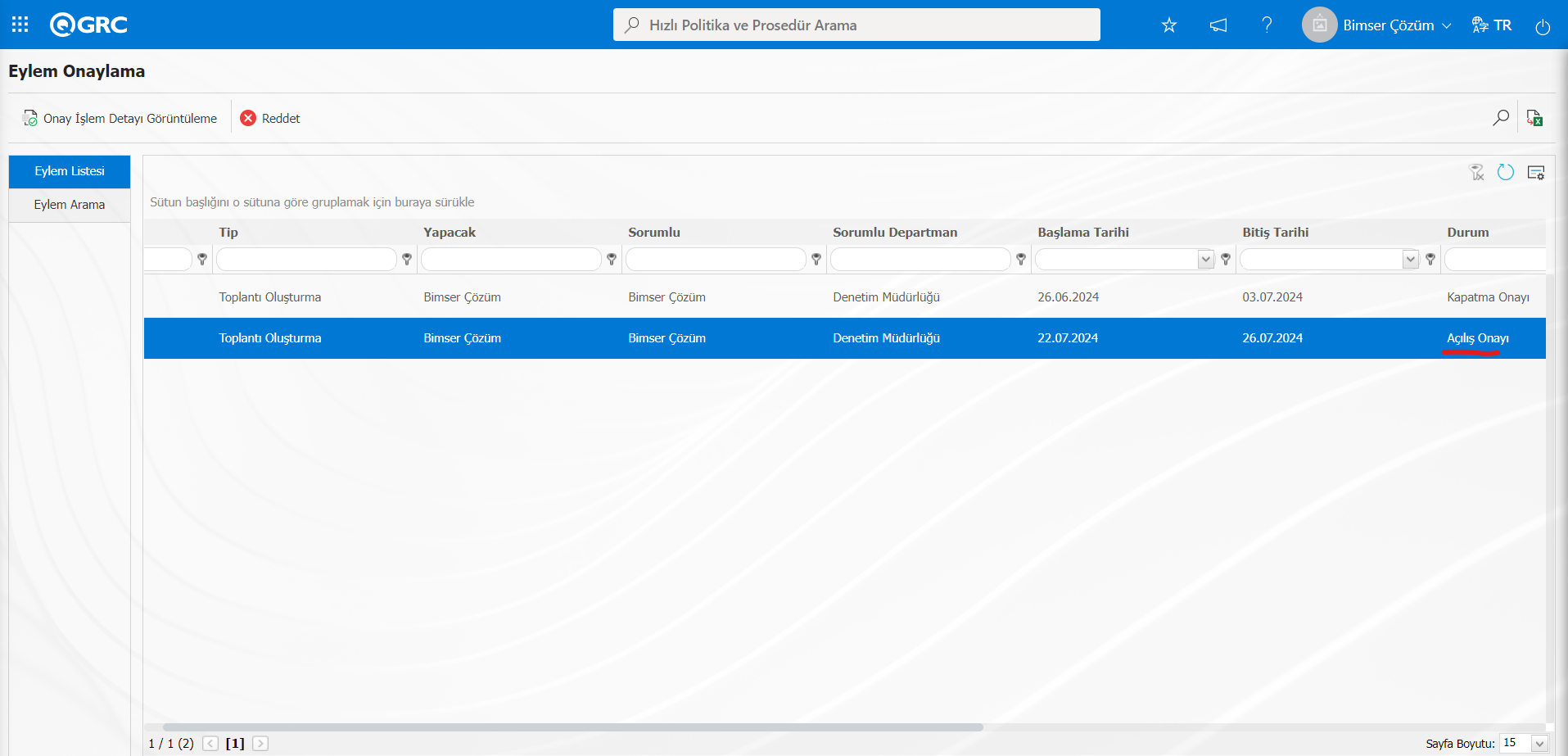
Ekrandaki bulunan butonlar yardımıyla;
:Eylem Kalemi onaylama işlemi yapılır.
:Eylem Kalemi red etme işlemi yapılır.
: Kayıtlar filtrelenerek arama yapılabilir.
: Veriler Excel’ e aktarılabilir.
: Menü ekranlarındaki arama kriterleri arama işlemi yapılan gridde filtre alanlarında kalan verilerin temizleme işlemi yapılır.
: Menü ekranın tekrar varsayılan ayarlarına gelme işlemi yapılır.
:Menü ekranlarında kolonların karşılığı olan alanların gösterip- gizleme özelliği yani saklama özelliği ile menü ekranın kullanıcı bazlı tasarlama işlemi yapılır.
Eylem Onaylama -Açma Onayı ekranında Eylem Arama sekmesinde arama kritelerindeki alanlara veri girişleri yapılarak (Ara) butonu tıklanarak filtreleme işlemi yapılır.
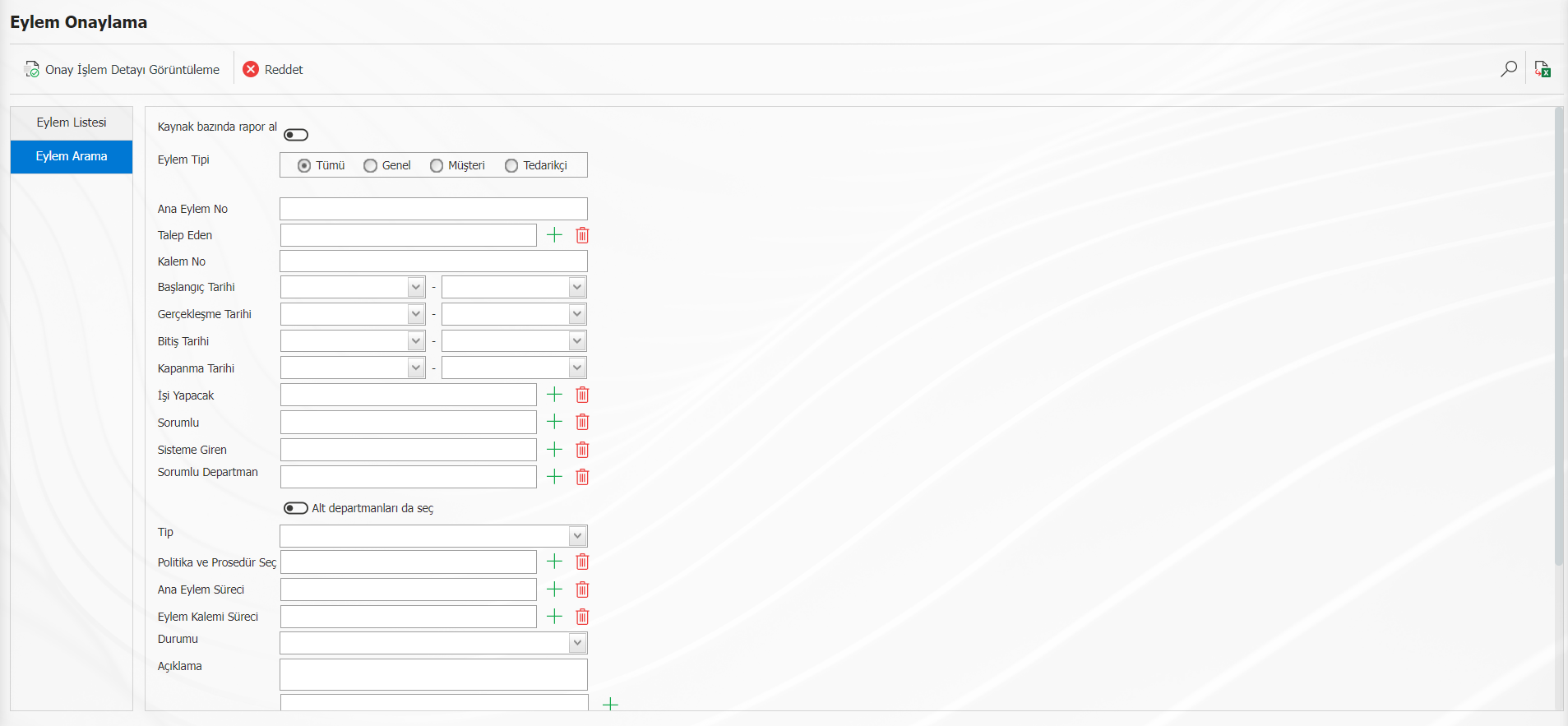
Eylem Onaylama -Açma Onayı ekranında Eylem listesinde ise Eylem Arama sekmesinde yapılan filtre ayarlarına göre istenilen verilere ait durumu “Açılış Onayı” statüsündeki Eylemlerın görüntülenmesi sağlanır.Eylem Onaylama ekranında Eylem Listesi ekranında durumu “Açılış Onayı” statüsündeki Eylem seçili iken butonu tıklanılır.
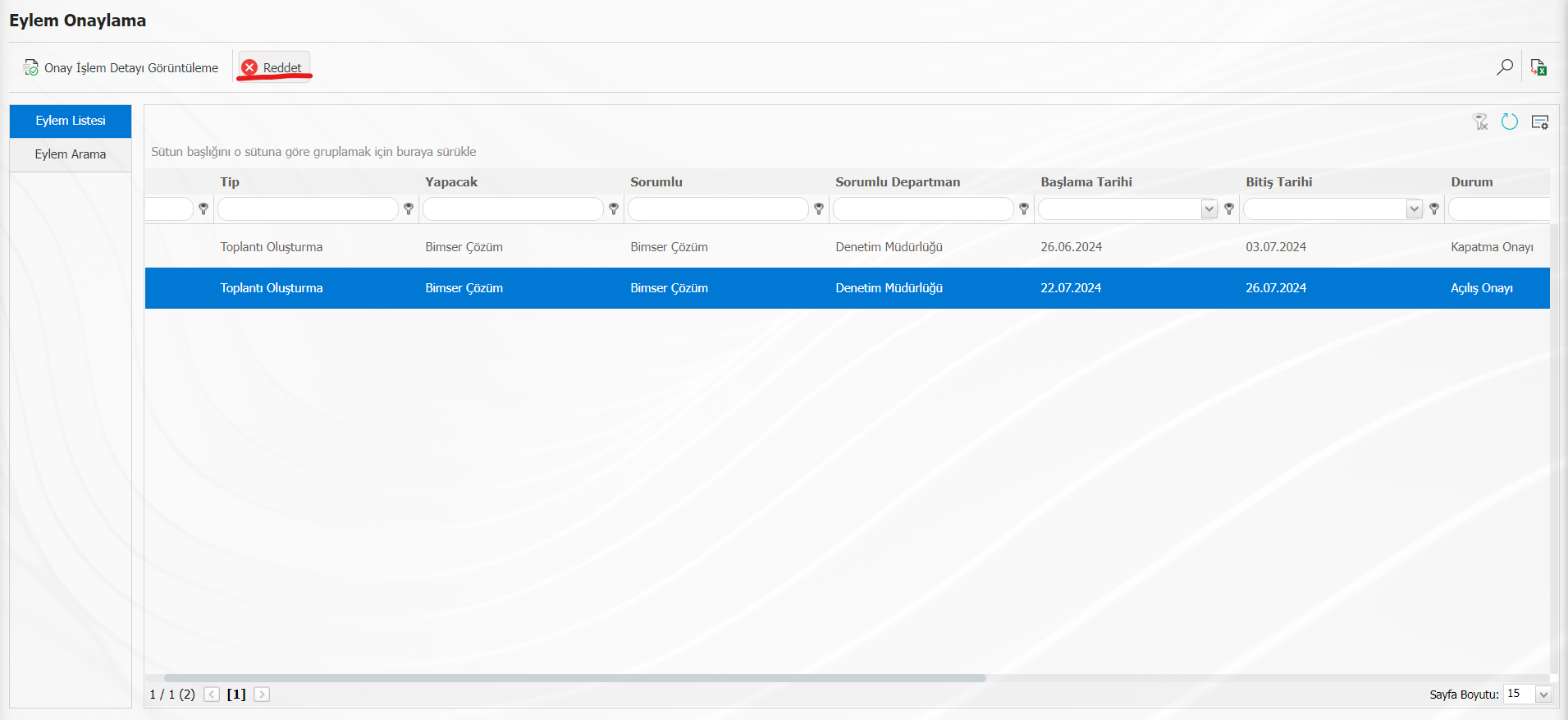 Açılan Eylem Reddetme pop-upn’da Ret Nedeni bilgisi yazılarak
Açılan Eylem Reddetme pop-upn’da Ret Nedeni bilgisi yazılarak butonu tıklanarak istenirse durumu “Açılış Onayı” statüsündeki Eylemin ret etme işlemi yapılır.
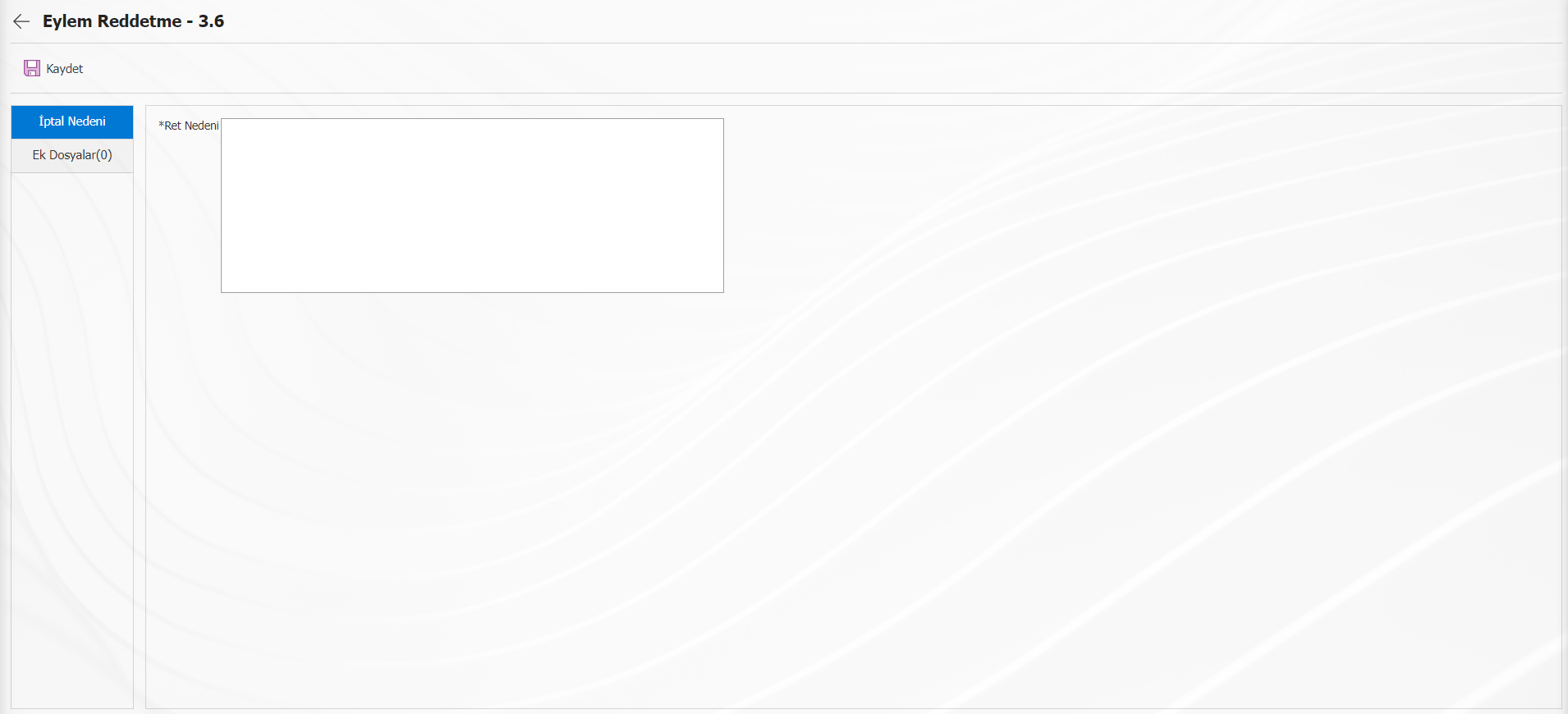
Eylem Onaylama ekranında Eylem Listesi ekranında listeden durumu “Açılış Onayı” statüsündeki Eylem seçili iken butonu tıklanılır.
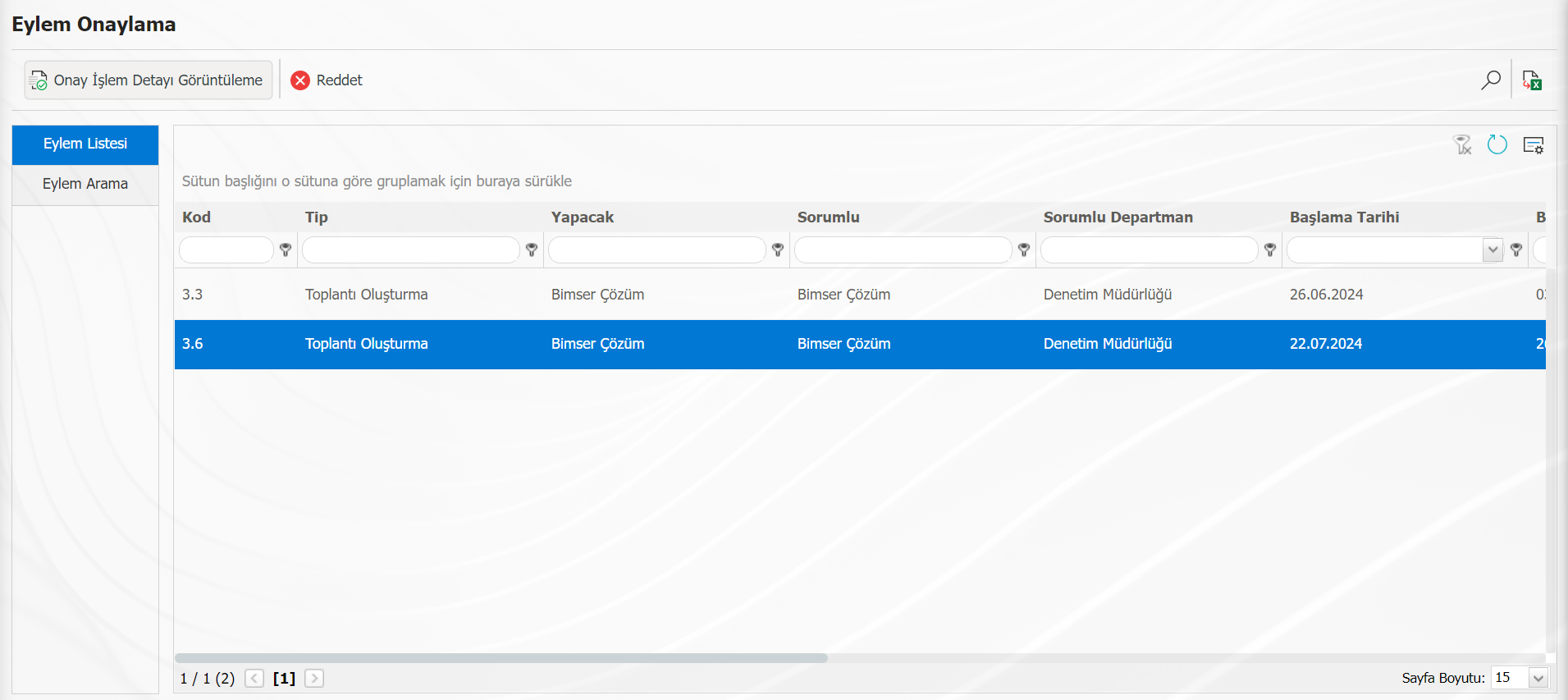
Açılan Eylem Onay pop-up’nda Onay Notu bilgisi yazılarak butonu tıklanarak durumu “Açılış Onayı” statüsündeki Eylemin “Açılış Onayı” onaylama işlemi yapılır.
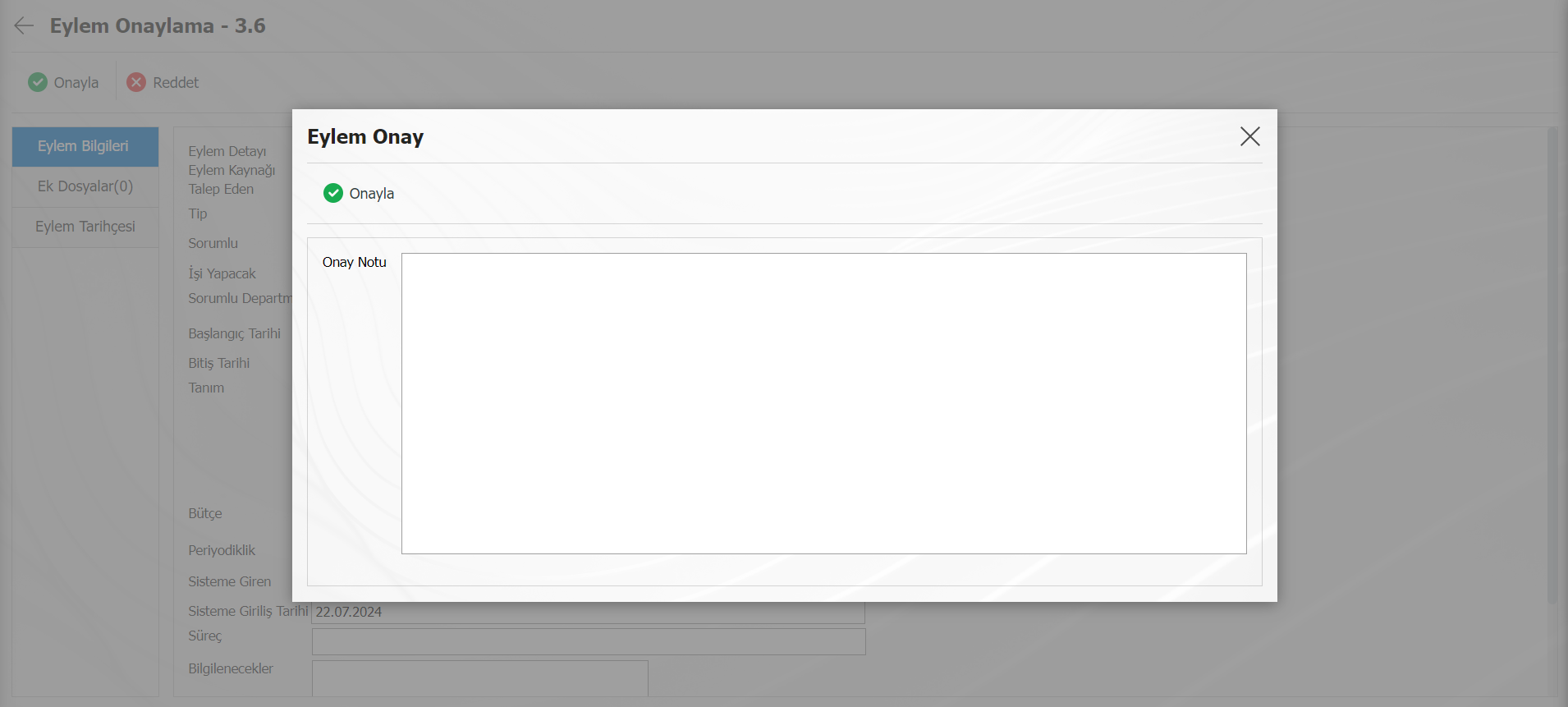
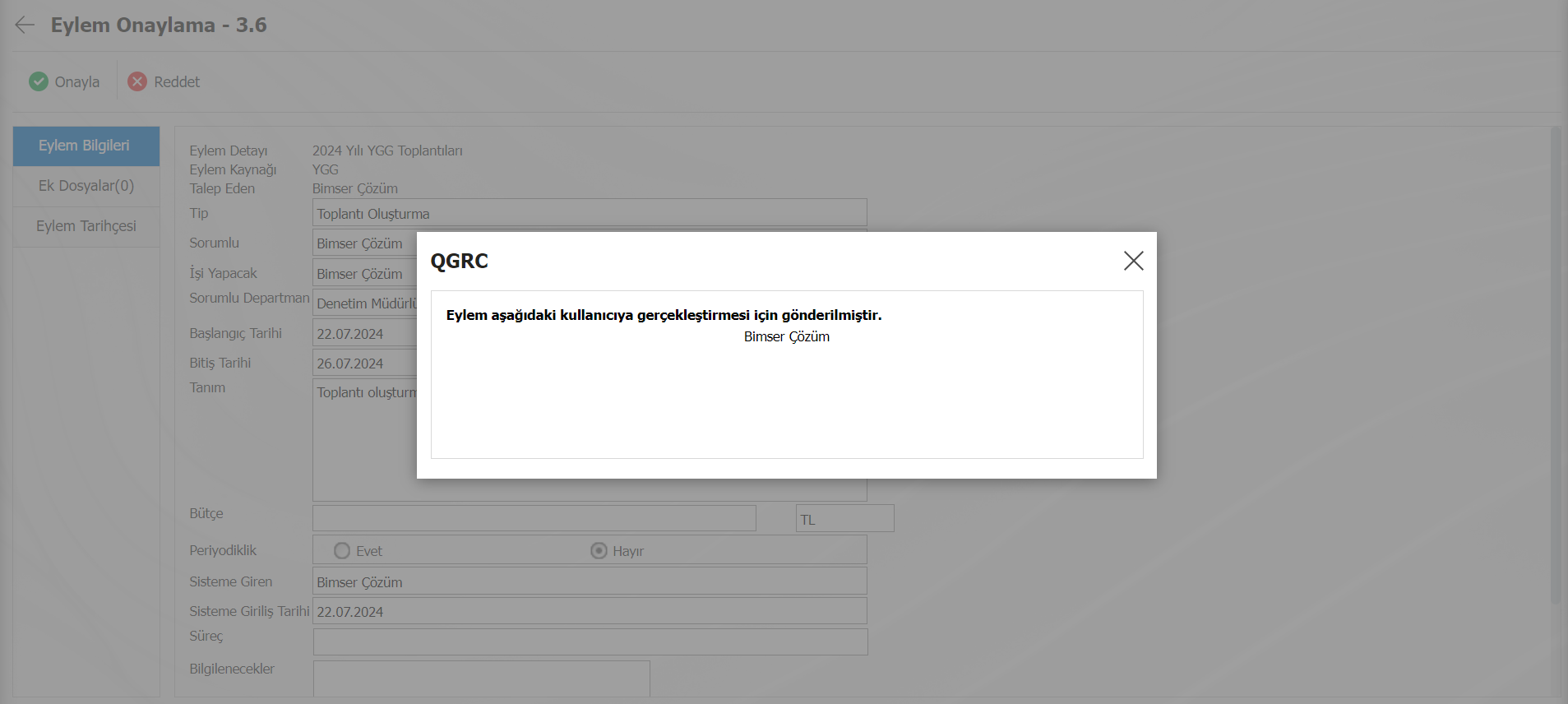
5.2.5.Eylem Onaylama -Kapatma Onayı
Menü Adı: Entegre Yönetim Sistemi/ Eylem Yönetimi/ Eylem Onaylama -Kapatma Onayı
Eylem Yönetimi modülünde durumu “Kapatma Onayı” statüsündeki Eylemlerın onaylama yada red etme işlemlerinin yapıldığı menüdür. Eylem Onaylama -Kapatma Onayı ekranında Eylem Listesi ve Eylem Arama sekmesi olmak üzere iki sekme karşımıza çıkar.
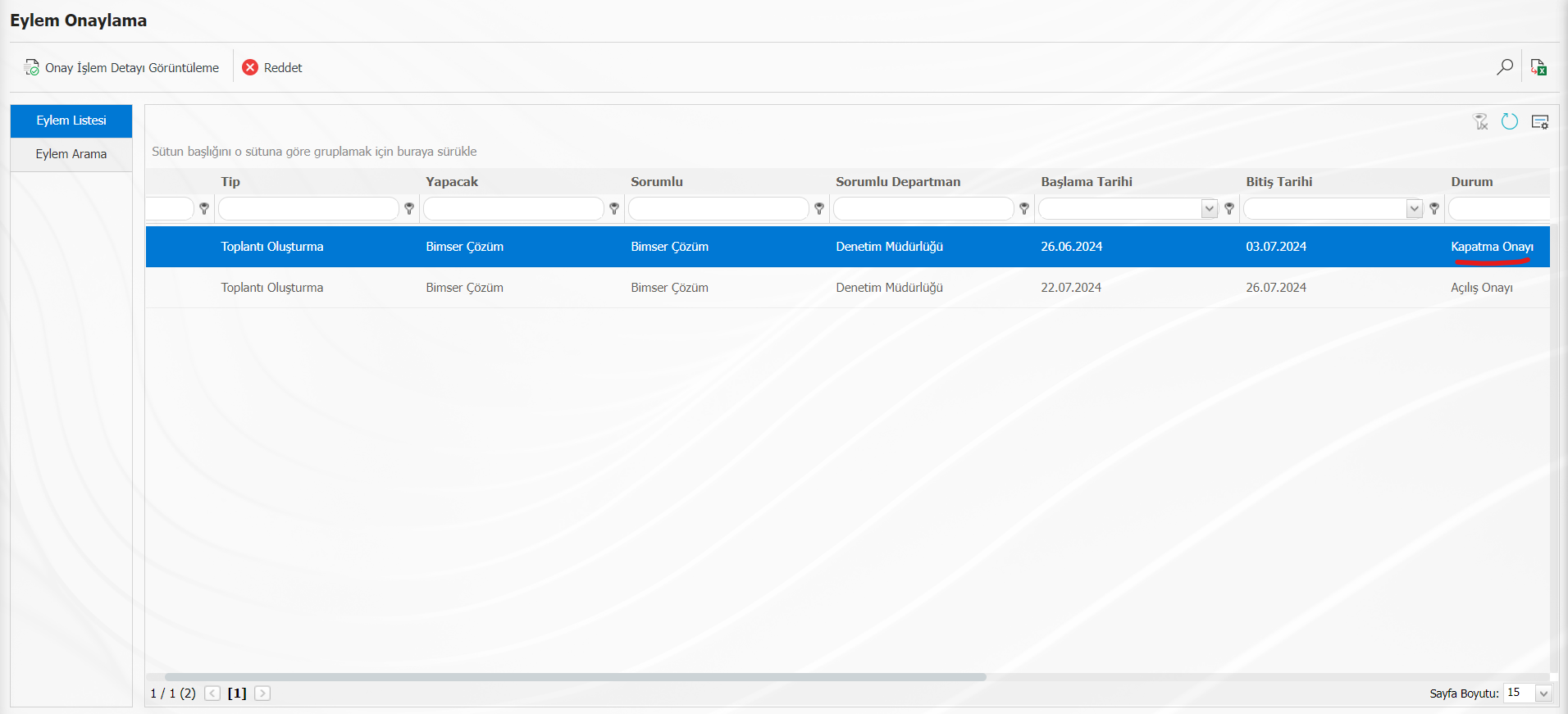
Ekrandaki bulunan butonlar yardımıyla;
:Eylem Kalemi onaylama işlemi yapılır.
:Eylem Kalemi red etme işlemi yapılır.
: Kayıtlar filtrelenerek arama yapılabilir.
: Veriler Excel’ e aktarılabilir.
: Menü ekranlarındaki arama kriterleri arama işlemi yapılan gridde filtre alanlarında kalan verilerin temizleme işlemi yapılır.
: Menü ekranın tekrar varsayılan ayarlarına gelme işlemi yapılır.
:Menü ekranlarında kolonların karşılığı olan alanların gösterip- gizleme özelliği yani saklama özelliği ile menü ekranın kullanıcı bazlı tasarlama işlemi yapılır.
Eylem Onaylama -Kapatma Onayı ekranında Eylem Arama sekmesinde arama kritelerindeki alanlara veri girişleri yapılarak (Ara) butonu tıklanarak filtreleme işlemi yapılır.
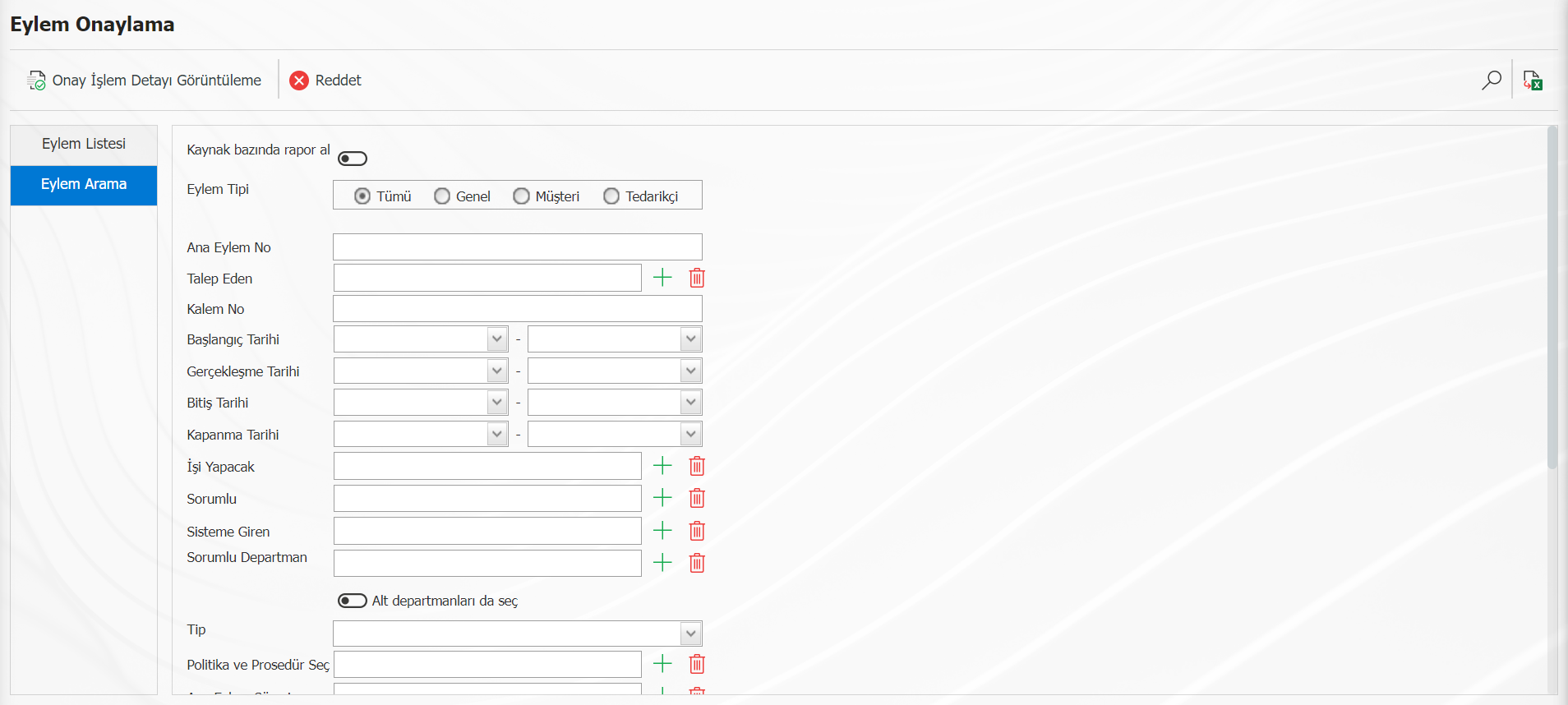
Eylem Onaylama -Kapatma Onayı ekranında Eylem listesinde ise Eylem Arama sekmesinde yapılan filtre ayarlarına göre istenilen verilere ait durumu “Kapama Onayı” statüsündeki Eylemlerın görüntülenmesi sağlanır.Eylem Onaylama ekranında Eylem Listesi ekranında listeden durumu “Kapatma Onayı” statüsündeki Eylem seçili iken butonu tıklanılır.
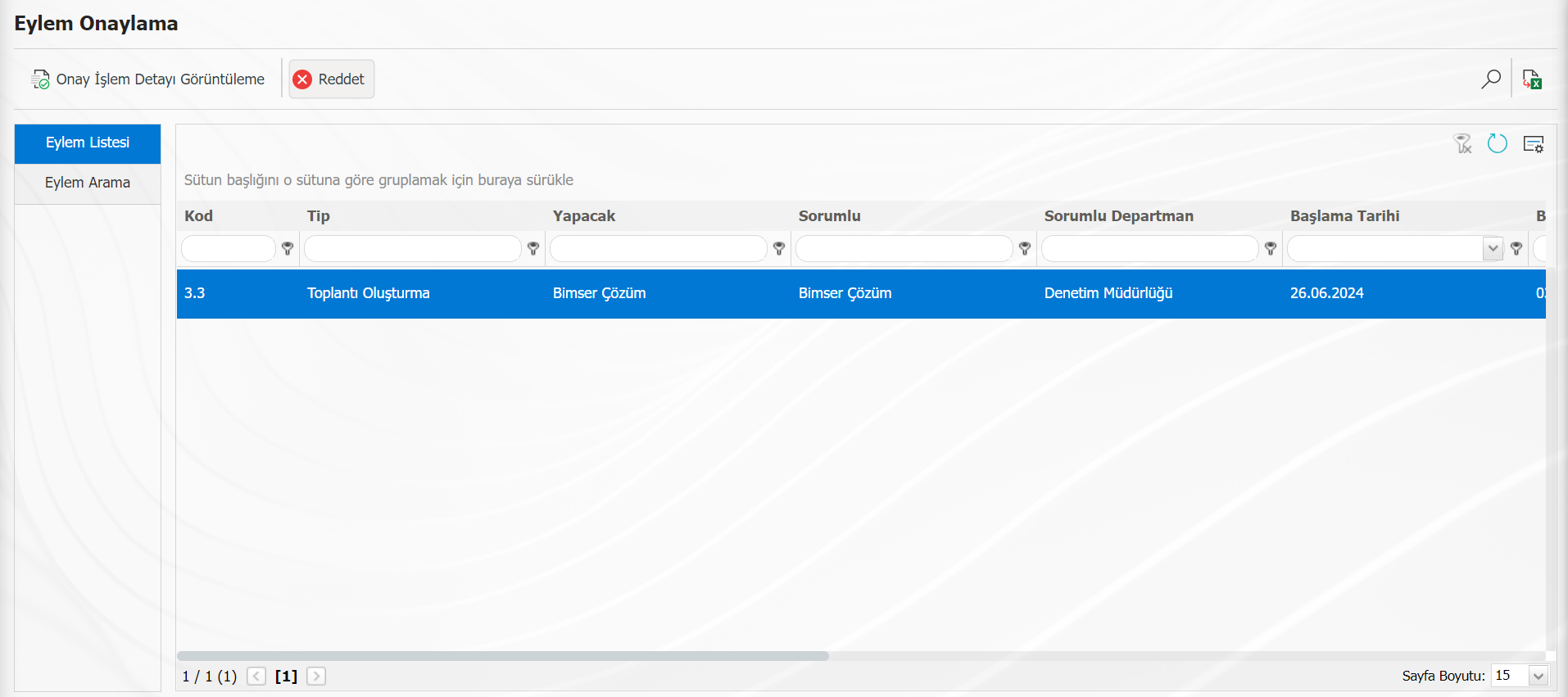
Açılan Eylem Reddetme pop-upn’da Ret Nedeni bilgisi yazılarak butonu tıklanarak istenirse durumu “Kapatma Onayı” statüsündeki Eylemin ret etme işlemi yapılır.
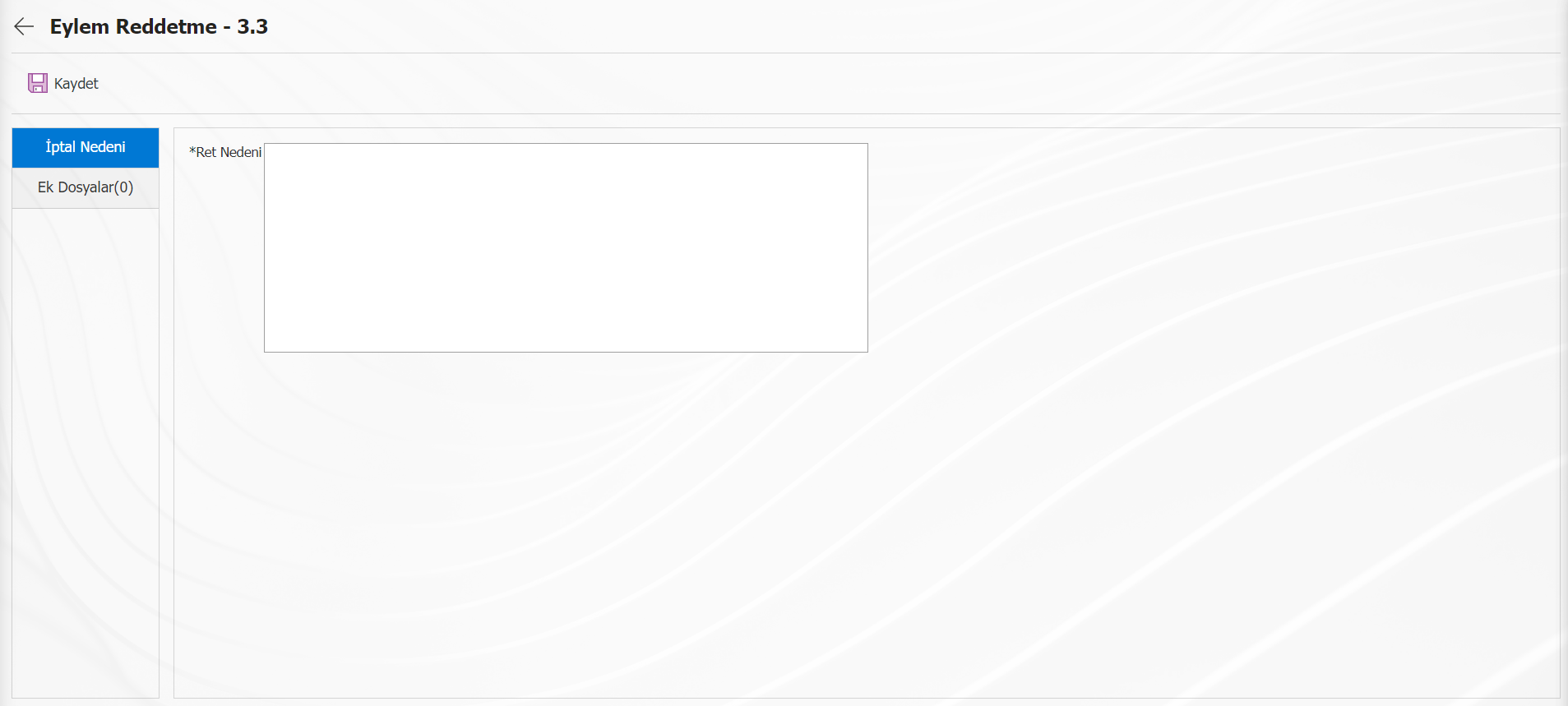
Eylem Onaylama ekranında Eylem Listesi ekranında listeden durumu “Kapatma Onayı” statüsündeki Eylem seçili iken butonu tıklanılır.
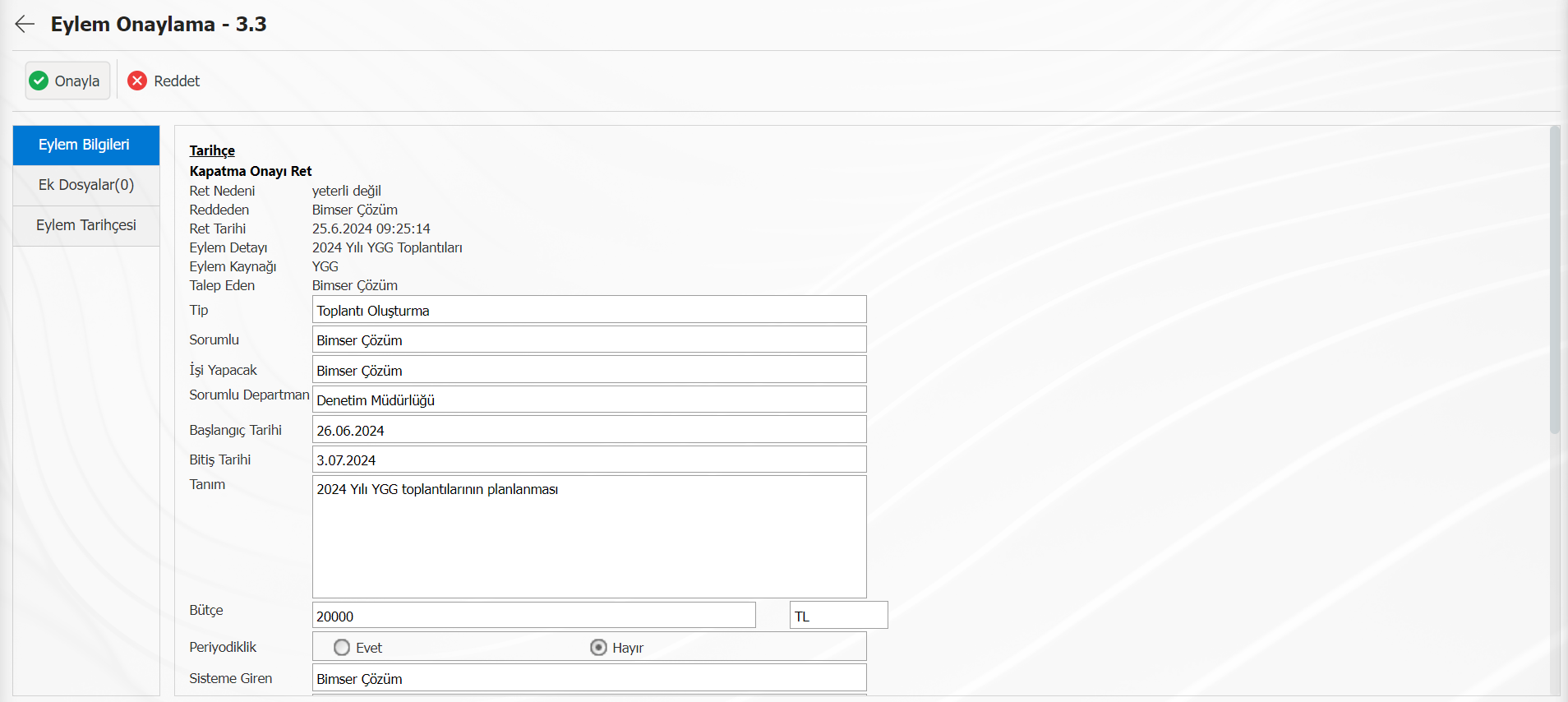
Açılan Eylem Onay pop-up’nda Onay Notu ve yeterlilik bilgisi yazılarak butonu tıklanarak durumu “Kapatma Onayı” statüsündeki Eylemin kapatma onayı onaylama işlemi yapılır.